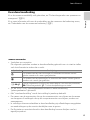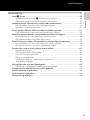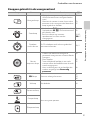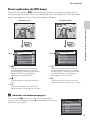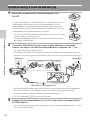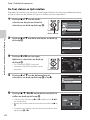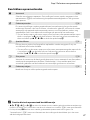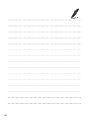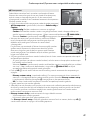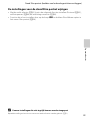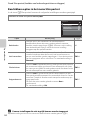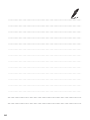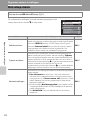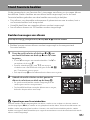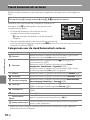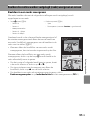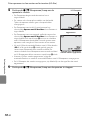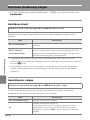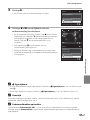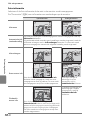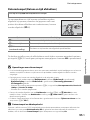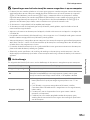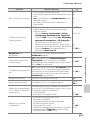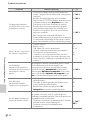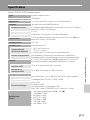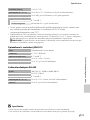DIGITALE CAMERA
Naslaggids
Nl

Informatie over handelsmerken
• Microsoft, Windows en Windows Vista zijn geregistreerde handelsmerken of handelsmerken
van Microsoft Corporation in de Verenigde Staten en/of andere landen.
• Macintosh, Mac OS en QuickTime zijn handelsmerken van Apple Inc., geregistreerd in de V.S.
en andere landen. Het iFrame-logo en het iFrame-symbool zijn handelsmerken van Apple
Inc.
• Adobe en Acrobat zijn geregistreerde handelsmerken van Adobe Systems Inc.
• De SDXC-, SDHC- en SD-logo's zijn handelsmerken van SD-3C, LLC.
• PictBridge is een handelsmerk.
• HDMI, het -logo en High-Definition Multimedia Interface zijn handelsmerken
of geregistreerde handelsmerken van HDMI Licensing LLC.
• Alle overige handelsnamen die in deze handleiding of in andere documentatie bij uw
Nikon-product worden vermeld, zijn handelsmerken of geregistreerde handelsmerken van
hun respectieve eigenaars.
AVC Patent Portfolio-Licentie
Dit product is gelicentieerd onder de AVC Patent Portfolio-licentie voor persoonlijk en niet-
commercieel gebruik van een consument om (i) video te coderen die voldoet aan de AVC-
standaard (“AVC video”) en/of (ii) AVC-video te decoderen die werd gecodeerd door een
consument die betrokken is bij een persoonlijke en niet-commerciële activiteit en/of werd
verkregen van een videoleverancier die een licentie heeft om AVC-video te leveren. Er wordt
geen licentie voor andere toepassingen verleend of ingesloten. Meer informatie vindt u bij
MPEG LA, L.L.C.
Zie
http://www.mpegla.com
.

ii
Inleiding
Inleiding
Lees dit eerst
Dank u voor uw aankoop van de Nikon COOLPIX S6300 digitale camera. Voor u deze
camera gebruikt, dient u de informatie in “Voor uw veiligheid” (Avi) te lezen en u
vertrouwd te maken met de informatie in deze handleiding. Als u deze handleiding
heeft gelezen, dient u ze in de buurt te bewaren, zodat u de handleiding kunt
raadplegen om uw nieuwe camera nog beter te leren gebruiken.
De inhoud van de verpakking controleren
Als er een artikel ontbreekt, dient u contact op te nemen met de winkel waar u de
camera heeft aangeschaft.
• Garantie
* Een stekkeradapter wordt bij de camera geleverd als deze werd aangeschaft in een land of regio
waarvoor een stekkeradapter noodzakelijk is. De vorm van de stekkeradapter is afhankelijk van het
land of de regio van aankoop (A18).
OPMERKING: Er is geen geheugenkaart bij de camera geleverd.
COOLPIX S6300
digitale camera
Camerariem Oplaadbare Li-ionbatterij
EN-EL12
(met afdekkapje)
Lichtnetlaadadapter
EH-69P*
USB-kabel UC-E6 AV-kabel EG-CP16
ViewNX 2 Installer CD
(ViewNX 2 installatie-cd)
Reference Manual CD
(Cd met Naslaggids)

iii
Lees dit eerst
Inleiding
Over deze handleiding
Als u de camera onmiddellijk wilt gebruiken, zie “De basisbeginselen van opnemen en
weergeven” (A15).
Als u meer informatie wilt over de onderdelen van de camera en de bediening ervan,
zie “Onderdelen van de camera en bediening” (A1).
A
n
d
ere
i
n
f
ormat
i
e
• Symbolen en conventies
De volgende symbolen worden in deze handleiding gebruikt om u in staat te stellen
snel de informatie te vinden die u zoekt:
• SD- en SDHC-/SDXC-geheugenkaarten worden in deze handleiding
“geheugenkaarten” genoemd.
• Met “standaardinstelling” wordt de instelling bij aankoop bedoeld.
• De namen van de menuopties die op de cameramonitor verschijnen en de namen
van knoppen of meldingen die op de computermonitor verschijnen, worden vet
weergegeven.
• In sommige schermvoorbeelden in deze handleiding zijn afbeeldingen weggelaten
om aanduidingen op de monitor duidelijker weer te geven.
• De illustraties en monitorinhoud in deze handleiding kunnen afwijken van het
eigenlijke product.
Symbool Beschrijving
B
Dit symbool staat bij waarschuwingen en informatie die moeten worden
gelezen voordat u de camera gaat gebruiken.
C
Dit symbool staat bij opmerkingen en informatie die moeten worden gelezen
voordat u de camera gaat gebruiken.
A/E/F
Deze pictogrammen verwijzen naar andere pagina's met relevante informatie;
E: “Referentiegedeelte”, F: “Technische opmerkingen en index”.

iv
Lees dit eerst
Inleiding
Informatie en voorzorgsmaatregelen
Permanente kennisoverdracht
Als onderdeel van Nikon's streven naar “permanente kennisoverdracht” via continue productondersteuning
en -informatie is er altijd nieuwe, bijgewerkte informatie online beschikbaar op de volgende websites:
• Voor gebruikers in de Verenigde Staten: http://www.nikonusa.com/
• Voor gebruikers in Europa en Afrika: http://www.europe-nikon.com/support/
• Voor gebruikers in Azië, Oceanië en het Midden-Oosten: http://www.nikon-asia.com/
Bezoek deze sites voor de nieuwste productinformatie, tips, antwoorden op veelgestelde vragen (FAQ's) en
algemeen advies over digitale beeldverwerking en fotografie. Neem voor meer informatie contact op met
de dichtstbijzijnde Nikon-vertegenwoordiger. Bezoek de onderstaande website voor de contactgegevens:
http://imaging.nikon.com/
Gebruik uitsluitend elektronische accessoires van het merk Nikon
Nikon COOLPIX-camera's zijn ontwikkeld volgens de hoogste technologische normen en bevatten
complexe elektronische circuits. Alleen elektronische accessoires van het merk Nikon (inclusief batterijladers,
batterijen, lichtnetlaadadapters en lichtnetadapters), die door Nikon speciaal zijn gecertificeerd voor gebruik
met deze digitale camera van Nikon, zijn ontwikkeld om binnen de operationele eisen en veiligheidseisen
van deze elektronische circuits te werken en zijn met het oog daarop getest en goedgekeurd.
HET GEBRUIK VAN ELEKTRONISCHE ACCESSOIRES DIE NIET DOOR NIKON ZIJN VERVAARDIGD, KAN DE
CAMERA BESCHADIGEN EN DE
NIKON-GARANTIE DOEN VERVALLEN.
Het gebruik van oplaadbare Li-ionbatterijen van derden die het Nikon holografische zegel niet dragen, kan
de normale werking van de camera verstoren of ertoe leiden dat de batterijen oververhit raken, ontbranden,
barsten of lekken.
Neem voor meer informatie over originele Nikon-accessoires contact op met een door Nikon erkende
leverancier.
Voordat u belangrijke foto's gaat maken
Voordat u foto's gaat maken van belangrijke gelegenheden (zoals een huwelijk of een reis), kunt u best
enkele proefopnamen maken om te controleren of de camera goed werkt. Nikon is niet aansprakelijk voor
schade of gederfde inkomsten als gevolg van een defect aan uw camera.
Over de handleidingen
• Geen enkel onderdeel van de bij dit product geleverde handleidingen mag worden gereproduceerd,
overgedragen, getranscribeerd, worden opgeslagen in een archiefsysteem of in enige vorm worden
vertaald naar enige taal, met enig middel, zonder voorafgaande schriftelijke toestemming van Nikon.
• Nikon behoudt zich het recht voor zonder voorafgaande aankondiging de specificaties van de hardware
en software die in deze handleidingen worden beschreven op elk gewenst moment te wijzigen.
• Nikon is niet aansprakelijk voor enige schade die voortvloeit uit het gebruik van dit product.
Holografisch zegel: Dit zegel duidt aan dat dit
apparaat een origineel Nikon-product is.

v
Lees dit eerst
Inleiding
• Nikon heeft alles in het werk gesteld om te zorgen dat de informatie in deze handleidingen juist en
volledig is en zou het op prijs stellen als u de Nikon-importeur op de hoogte brengt van eventuele
onjuistheden of omissies (zie de overige documentatie voor de adresgegevens).
Mededelingen aangaande het verbod op kopiëren of reproduceren
Houd er rekening mee dat alleen al het bezit van materiaal dat digitaal is gekopieerd of gereproduceerd met
behulp van een scanner, digitale camera of ander apparaat wettelijk strafbaar kan zijn.
• Materiaal dat niet mag worden gekopieerd of gereproduceerd
Kopieer of reproduceer geen papiergeld, munten, waardepapieren of obligaties van (plaatselijke)
overheden, zelfs niet als dergelijke kopieën of reproducties zijn voorzien van een stempel “Voorbeeld” of
“Specimen”. Het kopiëren of reproduceren van papiergeld, munten of waardepapieren die in het buitenland
in omloop zijn, is verboden. Tenzij vooraf door de overheid toestemming is verleend, is het kopiëren of
reproduceren van ongebruikte, door de overheid uitgegeven postzegels of briefkaarten verboden.
Het kopiëren of reproduceren van door de overheid uitgegeven (post) zegels en gecertificeerde wettelijke
documenten is verboden.
• Waarschuwingen met betrekking tot bepaalde kopieën en reproducties
De overheid heeft waarschuwingen uitgevaardigd met betrekking tot het kopiëren of reproduceren van
waardepapieren uitgegeven door commerciële instellingen (aandelen, wissels, cheques, cadeaubonnen en
dergelijke), vervoerspassen of coupons, behalve wanneer het gaat om een minimaal benodigd aantal
kopieën voor zakelijk gebruik door een bedrijf. Eveneens niet toegestaan is het kopiëren of reproduceren
van door de overheid uitgegeven paspoorten, door overheidsinstanties en andere instellingen afgegeven
vergunningen, identiteitsbewijzen en kaartjes, zoals pasjes en maaltijdbonnen.
• Auteursrechten
Het kopiëren of reproduceren van auteursrechtelijk beschermde creatieve werken, zoals boeken, muziek,
schilderijen, houtgravures, kaarten, tekeningen, films en foto's, wordt gereguleerd door de nationale en
internationale auteurswetgeving. Gebruik dit product niet voor het maken van illegale kopieën of voor
andere activiteiten die het auteursrecht schenden.
Wegwerpen van opslagmedia
Houd er rekening mee dat bij het wissen van foto's of het formatteren van opslagmedia, zoals
geheugenkaarten of het interne camerageheugen, de oorspronkelijke beeldgegevens niet volledig worden
verwijderd. Met behulp van in de handel verkrijgbare software is het soms mogelijk verwijderde bestanden
op weggeworpen opslagmedia alsnog te herstellen, wat misbruik van persoonlijke beeldgegevens tot
gevolg kan hebben. De gebruiker is zelf verantwoordelijk voor de privacybescherming met betrekking tot
dergelijke gegevens.
Wis alle gegevens met behulp van speciale software, alvorens een opslagmedium weg te werpen of aan
een ander over te dragen. U kunt het medium ook eerst formatteren en vervolgens geheel vullen met
beelden die geen persoonlijke informatie bevatten (bijvoorbeeld foto's van de lucht). Vergeet ook niet
eventuele foto's te vervangen die u voor de optie Selecteer beeld bij de instelling Welkomstscherm
(A94) heeft geselecteerd. Wees voorzichtig bij het fysiek vernietigen van opslagmedia en voorkom letsel
en beschadiging van eigendommen.

vi
Inleiding
Voor uw veiligheid
Om schade aan uw Nikon-product of letsel bij uzelf of anderen te voorkomen,
verzoeken wij u de volgende veiligheidsvoorschriften goed door te lezen alvorens dit
product in gebruik te nemen. Bewaar deze veiligheidsinstructies op een plaats waar alle
gebruikers van dit product deze kunnen lezen.
De mogelijke gevolgen van het niet in acht nemen van de in dit hoofdstuk vermelde
veiligheidsvoorschriften worden aangeduid door middel van het volgende symbool:
WAARSCHUWINGEN
Zet de camera bij storing uit
Indien er rook of een ongewone geur uit
de camera of de lichtnetlaadadapter
komt, koppel de lichtnetlaadadapter dan
los en verwijder de batterijen
onmiddellijk. Let hierbij op dat u geen
brandwonden oploopt. Als u de camera
blijft gebruiken, kan dit tot letsel leiden.
Nadat de batterij is verwijderd resp. de
stekker uit het stopcontact is gehaald,
dient het apparaat door een door Nikon
erkende servicedienst te worden
nagekeken.
Demonteer het apparaat niet
Het aanraken van de interne delen van
de camera of lichtnetlaadadapter kan
leiden tot letsel. Reparaties mogen
uitsluitend door bevoegde technici
worden uitgevoerd. Als de camera of de
lichtnetlaadadapter door een val of ander
ongeluk openbreekt, haalt u de stekker
uit het stopcontact en/of verwijdert u de
batterij en laat u het product nakijken
door een door Nikon erkende
servicedienst.
Gebruik de camera of
lichtnetlaadadapter niet in de
buurt van ontvlambare gassen
Gebruik elektronische apparatuur niet in
de buurt van ontvlambare gassen, omdat
dit kan leiden tot ontploffingen of brand.
Wees voorzichtig met de
camerariem
Hang de camerariem nooit om de nek
van een baby of kind.
Buiten bereik van kinderen
houden
Zorg ervoor dat kleine kinderen de
batterij of andere kleine onderdelen niet
in hun mond kunnen stoppen.
Vermijd langdurig contact met
de camera, batterijlader of
lichtnetadapter terwijl de
apparaten zijn ingeschakeld of
in gebruik zijn.
Delen van de apparaten worden heet.
Laat u de apparaten voor langere tijd in
direct contact komen met de huid, dan
kan dit lichte brandwonden tot gevolg
hebben.
Dit symbool staat bij waarschuwingen die moeten worden gelezen voordat dit Nikon-
product in gebruik wordt genomen, zodat mogelijk letsel wordt voorkomen.

vii
Voor uw veiligheid
Inleiding
Ga voorzichtig om met de
batterij
Bij onjuist gebruik kan de batterij gaan
lekken, oververhit raken of ontploffen. Let
op de volgende punten bij het gebruik van
de batterij in combinatie met dit product:
• Schakel het apparaat uit voordat u de
batterij verwisselt. Wanneer u de
lichtnetlaadadapter/lichtnetadapter
gebruikt, dient u zeker te zijn dat de
stekker is uitgetrokken.
• Gebruik enkel een oplaadbare Li-
ionbatterij EN-EL12 (meegeleverd).
Laad de batterij op door een camera te
gebruiken die het opladen van
batterijen ondersteunt of door gebruik
te maken van een batterijlader MH-65
(apart verkrijgbaar). Om de batterij met
de camera op te laden, gebruikt u
ofwel de lichtnetlaadadapter EH-69P
(meegeleverd) of de functie Opladen
via computer.
• Probeer de batterij niet
ondersteboven of achterstevoren in
de camera te plaatsen.
• U mag de batterij niet kortsluiten of uit
elkaar halen, of de isolatie of het
omhulsel verwijderen of openbreken.
• Stel de batterij niet bloot aan vuur of
bovenmatige hitte.
• Dompel de batterij niet onder in water
en zorg dat deze niet vochtig wordt.
•
Plaats het afdekkapje terug voor u de
camera transporteert. Vervoer of bewaar
de batterij niet bij metalen voorwerpen,
zoals halskettingen of haarspelden.
• Een volledig ontladen batterij kan gaan
lekken. Om schade aan het product te
voorkomen, dient u de batterij te
verwijderen wanneer deze leeg is.
•
Stop onmiddellijk met het gebruik van de
batterij wanneer zich een verandering
voordoet, zoals verkleuring of vervorming.
• Spoel kleding of huid die in contact is
gekomen met vloeistof uit een
beschadigde batterij onmiddellijk af
met veel water.
Neem bij gebruik van de
lichtnetlaadadapter de
onderstaande
voorzorgsmaatregelen in acht
• Houd de lichtnetlaadadapter droog.
Als u deze voorzorgsmaatregel niet in
acht neemt, kan dit leiden tot brand of
een elektrische schok.
•
Verwijder stof op of bij de metalen
onderdelen van de stekker met een droge
doek. Als u dit nalaat en het product blijft
gebruiken, kan dit brand veroorzaken.
•
Raak de stekker niet aan en blijf uit de
buurt van de lichtnetlaadadapter
tijdens onweer. Als u deze
voorzorgsmaatregel niet in acht neemt,
kan dit leiden tot een elektrische schok.
•
Voorkom beschadigingen of
veranderingen aan de USB-kabel. Trek de
kabel niet met kracht los en buig deze
niet. Plaats geen zware voorwerpen op
de kabel en stel de kabel niet bloot aan
hitte of vuur. Als de isolatie beschadigd
raakt en de draden bloot komen te
liggen, laat de kabel dan door een door
Nikon erkende servicedienst nakijken. Als
u deze voorzorgsmaatregelen niet in
acht neemt, kan dit brand of een
elektrische schok veroorzaken.
•
Raak de stekker of de
lichtnetlaadadapter niet met natte
handen aan. Als u deze
voorzorgsmaatregel niet in acht neemt,
kan dit leiden tot een elektrische schok.
•
Gebruik geen converters of adapters om
van de ene spanning naar de andere
spanning om te schakelen en gebruik
geen DC-naar-AC omvormers. Het niet in
acht nemen van deze voorzorgsmaatregel
kan het product beschadigen of leiden tot
oververhitting of brand.

viii
Inleiding
Voor uw veiligheid
Gebruik de juiste kabels
Gebruik voor aansluitingen uitsluitend de
voor dit doel meegeleverde of bij Nikon
verkrijgbare kabels, zodat wordt voldaan
aan de productvoorschriften.
Wees voorzichtig met de
bewegende delen
Pas op dat uw vingers of andere
voorwerpen niet bekneld raken tussen de
objectiefbescherming of andere
bewegende delen.
Cd-rom's
Speel de cd-rom's die bij dit apparaat
worden geleverd niet af op een audio-
cd-speler. Als u cd-rom's afspeelt op een
audio-cd-speler, kan dit leiden tot
gehoorverlies of beschadiging van de
apparatuur.
Wees voorzichtig met gebruik
van de flitser
Als u een flitser dichtbij de ogen van een
te fotograferen persoon gebruikt, kan dat
tijdelijk oogletsel veroorzaken. Wees
extra voorzichtig bij het fotograferen van
kleine kinderen. De flitser mag niet
dichterbij worden gehouden dan 1 m.
Flits niet als het flitsvenster met
een persoon of voorwerp in
aanraking komt
Als u deze voorzorgsmaatregel niet in
acht neemt, kan dat brand of
brandwonden veroorzaken.
Vermijd contact met vloeibare
kristallen
Als de monitor beschadigd raakt, dient u
erop te letten dat u zich niet verwondt
aan de glassplinters en te voorkomen dat
de vloeibare kristallen in de monitor in
aanraking komen met uw huid, ogen of
mond.
Schakel de camera uit in een
vliegtuig of ziekenhuis
Zet de camera uit als u zich in een
vliegtuig bevindt en dit gaat opstijgen of
landen. Volg de geldende regels in een
ziekenhuis bij gebruik in een ziekenhuis.
De elektromagnetische straling
veroorzaakt door deze camera kan de
elektronische systemen van het vliegtuig
resp. de instrumenten in het ziekenhuis
van slag brengen.
3D-beelden
Vermijd het langdurig en onophoudelijk
bekijken van 3D-beelden die zijn
opgenomen met dit apparaat, hetzij op
een televisie, monitor of ander
weergavescherm.
Raadpleeg, in het geval van kinderen
waarvan het zicht nog steeds in
ontwikkeling is, voorafgaand aan het
gebruik een kinderarts of oogarts en volg
hun instructies.
Het aanhoudend bekijken van 3D-
beelden kan vermoeide ogen,
misselijkheid of onbehaaglijkheid
veroorzaken. Mocht een van deze
symptomen zich voordoen, beëindig het
gebruik en raadpleeg een arts, indien
nodig.

ix
Inleiding
Mededelingen
Mededeling voor Europese klanten
OPGELET
GEVAAR VOOR ONTPLOFFING ALS
DE BATTERIJ WORDT VERVANGEN
DOOR EEN VERKEERD TYPE.
DOE GEBRUIKTE BATTERIJEN
VOLGENS DE INSTRUCTIES WEG.
Dit pictogram geeft aan dat dit
product via gescheiden
inzameling moet worden
afgevoerd.
Het volgende is alleen van
toepassing op gebruikers in Europese
landen:
• Dit product moet gescheiden van het
overige afval worden ingeleverd bij
een daarvoor bestemd
inzamelingspunt. Gooi niet samen met
het huishoudelijk afval weg.
• Neem voor meer informatie contact
op met de leverancier of de
gemeentelijke reinigingsdienst.
Dit symbool op de batterij
duidt aan dat de batterij
afzonderlijk moet worden
ingezameld.
Het volgende is alleen van toepassing op
gebruikers in Europese landen:
• Alle batterijen, al dan niet voorzien van
dit symbool, moeten afzonderlijk
worden ingezameld op een geschikt
inzamelpunt. Gooi niet samen met het
huishoudelijk afval weg.
• Neem voor meer informatie contact
op met de leverancier of de
gemeentelijke reinigingsdienst.

x
Inleiding
Inhoudsopgave
Inleiding.................................................................................................................................................. ii
Lees dit eerst........................................................................................................................................... ii
De inhoud van de verpakking controleren........................................................................................... ii
Over deze handleiding...................................................................................................................................... iii
Informatie en voorzorgsmaatregelen..................................................................................................... iv
Voor uw veiligheid............................................................................................................................... vi
WAARSCHUWINGEN.......................................................................................................................................... vi
Mededelingen....................................................................................................................................... ix
Onderdelen van de camera en bediening ................................................................................. 1
Onderdelen van de camera............................................................................................................... 2
De camerabody..................................................................................................................................................... 2
Knoppen gebruikt in de opnamestand.................................................................................................. 4
Knoppen gebruikt in de weergavestand............................................................................................... 5
De monitor ............................................................................................................................................................... 6
Basiswerking........................................................................................................................................... 9
Omschakelen tussen opnamestand en weergavestand ............................................................. 9
De draaibare multi-selector gebruiken................................................................................................. 10
Menu's gebruiken (de d-knop)........................................................................................................... 11
De camerariem bevestigen.......................................................................................................................... 13
De basisbeginselen van opnemen en weergeven............................................................... 15
Voorbereiding 1 Plaats de batterij................................................................................................ 16
Voorbereiding 2 Laad de batterij op............................................................................................ 18
Voorbereiding 3 Plaats een geheugenkaart ............................................................................. 20
Intern geheugen en geheugenkaarten................................................................................................ 21
Goedgekeurde geheugenkaarten ........................................................................................................... 21
Stap 1 Schakel de camera in ........................................................................................................... 22
De camera aan- en uitzetten....................................................................................................................... 23
De Taal, datum en tijd instellen................................................................................................................. 24
Stap 2 Selecteer een opnamestand ............................................................................................. 26
Beschikbare opnamestanden ..................................................................................................................... 27
Stap 3 Het beeld kadreren............................................................................................................... 28
De zoom gebruiken .......................................................................................................................................... 29
Stap 4 Scherpstellen en opnemen................................................................................................ 30
Stap 5 Beelden weergeven.............................................................................................................. 32
De weergave van beelden wijzigen ....................................................................................................... 33
Stap 6 Ongewenste beelden wissen............................................................................................ 34

xi
Inhoudsopgave
Inleiding
Opnamefuncties ............................................................................................................................... 37
Stand A (Auto) ................................................................................................................................... 38
Instellingen van de stand A (Automatisch) wijzigen................................................................. 38
Beschikbare opties in het opnamemenu Automatisch.............................................................. 39
Onderwerpstand (Opname voor vastgestelde onderwerpen) .......................................... 41
De instellingen voor de onderwerpstand wijzigen....................................................................... 41
Kenmerken van elk onderwerp.................................................................................................................. 42
Stand speciale effecten (effecten toepassen tijdens opname).......................................... 51
De instellingen voor de stand speciale effecten wijzigen ........................................................ 52
Stand Slim portret (beelden van lachende gezichten vastleggen) .................................. 53
De instellingen voor de stand Slim portret wijzigen.................................................................... 55
Beschikbare opties in het menu Slim portret ................................................................................... 56
Stand Onderwerp volgen (Scherpstellen op een bewegend onderwerp) .................... 57
De instellingen voor de stand Onderwerp volgen wijzigen ................................................... 59
Beschikbare opties in het menu Onderwerp volgen................................................................... 59
Functies die u met de multi-selector kunt instellen............................................................... 61
Beschikbare functies......................................................................................................................................... 61
De flitser gebruiken (flitsstanden) ............................................................................................................ 62
De zelfontspanner gebruiken..................................................................................................................... 64
Macro-stand gebruiken .................................................................................................................................. 65
Helderheid aanpassen (Belichtingscompensatie).......................................................................... 66
Standaardinstellingen...................................................................................................................................... 67
Het beeldformaat wijzigen (Beeldmodus )................................................................................ 69
Beeldmodus Instellingen (beeldformaat en kwaliteit)............................................................... 69
Functies die niet tegelijk kunnen worden gebruikt............................................................... 71
Gezichtsherkenning gebruiken ..................................................................................................... 73
Huid verzachten gebruiken............................................................................................................. 75
Scherpstelvergrendeling.................................................................................................................. 76

xii
Inhoudsopgave
Inleiding
Weergavefuncties ............................................................................................................................ 77
Bepaalde types beelden selecteren voor weergave .............................................................. 78
Beschikbare weergavestanden.................................................................................................................. 78
Omschakelen tussen weergavestanden.............................................................................................. 78
Beschikbare functies in de weergavestand (Weergavemenu) ........................................... 79
De camera aansluiten op een televisie, computer of printer.............................................. 81
Gebruik van ViewNX 2....................................................................................................................... 82
Installeren ViewNX 2......................................................................................................................................... 82
Beelden naar een computer kopiëren .................................................................................................. 84
Beelden bekijken................................................................................................................................................. 85
Films opnemen en weergeven.................................................................................................... 87
Films opnemen.................................................................................................................................... 88
Instellingen voor filmopname wijzigen (het filmmenu)............................................................ 91
Films weergeven................................................................................................................................. 92
Algemene camera-instellingen................................................................................................... 93
Het setup-menu .................................................................................................................................. 94
Referentiegedeelte..................................................................................................................... E1
Eenvoudig panorama gebruiken (opname en weergave).............................................. E2
Opnemen met eenvoudig panorama............................................................................................. E2
Beelden bekijken die met eenvoudig panorama werden vastgelegd........................ E4
3D-fotografie gebruiken.............................................................................................................. E5
Stand Favoriete beelden............................................................................................................. E7
Beelden toevoegen aan albums......................................................................................................... E7
Beelden in albums weergeven ............................................................................................................ E8
Beelden verwijderen uit albums......................................................................................................... E8
Het pictogram Favoriet album wijzigen ........................................................................................ E9
Stand Automatisch sorteren................................................................................................... E10
Categorieën voor de stand Automatisch sorteren............................................................... E10
Stand Sorteer op datum........................................................................................................... E12
Beelden die continu werden vastgelegd (reeks) weergeven en wissen................. E13
Beelden in een reeks weergeven..................................................................................................... E13
Beelden in een reeks wissen............................................................................................................... E15

xiii
Inhoudsopgave
Inleiding
Foto's bewerken.......................................................................................................................... E16
Bewerkingsfuncties .................................................................................................................................. E16
k Snel retoucheren : Contrast en verzadiging verbeteren........................................... E18
I D-Lighting: Helderheid en contrast verbeteren ............................................................ E18
e Huid verzachten: Huidtinten verzachten ............................................................................ E19
p Filtereffecten : Digitale filtereffecten toepassen............................................................... E20
g Kleine afbeelding : De grootte van een beeld verkleinen ....................................... E21
a Uitsnede: Een uitgesneden kopie maken............................................................................ E22
De camera aansluiten op een televisie (beelden weergeven op een
televisie) ......................................................................................................................................... E23
De camera op een printer aansluiten (Direct Print)........................................................ E25
De camera op een printer aansluiten........................................................................................... E26
Individuele beelden afdrukken......................................................................................................... E27
Meerdere beelden afdrukken............................................................................................................. E28
Films opnemen in slow motion en fast motion (HS-film) ............................................ E31
Films bewerken............................................................................................................................ E34
Het opnamemenu (voor stand A (Automatisch)) ......................................................... E36
Witbalans (Kleurtoon aanpassen) ................................................................................................... E36
Continu-opnames..................................................................................................................................... E38
ISO-waarde .................................................................................................................................................... E41
Kleuropties .................................................................................................................................................... E42
AF-veldstand ............................................................................................................................................... E43
Autofocus-stand......................................................................................................................................... E45
Het menu Slim portret .............................................................................................................. E46
Huid verzachten ....................................................................................................................................... E46
Glimlachtimer ............................................................................................................................................. E46
Knipperdetectie.......................................................................................................................................... E47
Het menu Onderwerp volgen ................................................................................................ E48
Autofocus-stand ........................................................................................................................................ E48
Gezichtsprior. volgen ............................................................................................................................. E48

xiv
Inhoudsopgave
Inleiding
Het Weergavemenu................................................................................................................... E49
a Afdrukopdracht (DPOF-afdrukopdracht maken) ........................................................... E49
b Diashow .................................................................................................................................................. E53
d Beveiligen.............................................................................................................................................. E54
f Beeld draaien ........................................................................................................................................ E56
E Spraakmemo........................................................................................................................................... E57
h Kopiëren (Kopiëren tussen intern geheugen en geheugenkaart)...................... E59
C Reeksweergaveopties ..................................................................................................................... E61
N Kies hoofdfoto .................................................................................................................................... E61
Het filmmenu................................................................................................................................ E62
Filmopties ...................................................................................................................................................... E62
Openen met HS-beelden .................................................................................................................... E63
Autofocus-stand......................................................................................................................................... E64
Windruisreductie ...................................................................................................................................... E64
Het setup-menu .......................................................................................................................... E65
Welkomstscherm....................................................................................................................................... E65
Tijdzone en datum .................................................................................................................................. E66
Monitorinstellingen ................................................................................................................................. E69
Datumstempel (Datum en tijd afdrukken)................................................................................. E71
Vibratiereductie .......................................................................................................................................... E72
Bewegingsdetectie ................................................................................................................................. E73
AF-hulplicht ................................................................................................................................................. E74
Digitale zoom ............................................................................................................................................ E74
Geluidsinstellingen................................................................................................................................... E75
Automatisch uit.......................................................................................................................................... E76
Geheug. formatteren /Geheugenkaart form. .......................................................................... E77
Taal/Language............................................................................................................................................. E78
TV-instellingen............................................................................................................................................. E79
Opladen via computer .......................................................................................................................... E80
Knipperwaarsch.......................................................................................................................................... E82
Uploaden via Eye-Fi.................................................................................................................................. E84
Filmstrip........................................................................................................................................................... E85
Standaardwaarden .................................................................................................................................. E86
Firmware-versie .......................................................................................................................................... E89
Bestands- en mapnamen ......................................................................................................... E90
Optionele accessoires................................................................................................................ E91
Foutmeldingen............................................................................................................................ E92

xv
Inhoudsopgave
Inleiding
Technische opmerkingen en index ........................................................................................ F1
Levensduur en prestaties van de camera optimaliseren.................................................. F2
De camera.......................................................................................................................................................... F2
De batterij........................................................................................................................................................... F3
Lichtnetlaadadapter..................................................................................................................................... F4
Geheugenkaarten.......................................................................................................................................... F4
Reinigen en opbergen .................................................................................................................. F5
Reinigen............................................................................................................................................................... F5
Opslag................................................................................................................................................................... F5
Problemen oplossen...................................................................................................................... F6
Specificaties .................................................................................................................................... F13
Ondersteunde standaards ..................................................................................................................... F16
Index.................................................................................................................................................. F17

xvi

1
Onderdelen van de camera en bediening
Onderdelen van de camera
en bediening
Dit hoofdstuk beschrijft de onderdelen van de camera en het gebruik van de
basisfuncties.
Onderdelen van de camera .....................................................2
De camerabody ............................................................................................................................2
Knoppen gebruikt in de opnamestand ...............................................................................4
Knoppen gebruikt in de weergavestand ............................................................................5
De monitor .....................................................................................................................................6
Basiswerking ............................................................................9
Omschakelen tussen opnamestand en weergavestand ...............................................9
De draaibare multi-selector gebruiken............................................................................. 10
Menu's gebruiken (de d-knop) ...................................................................................... 11
De camerariem bevestigen................................................................................................... 13
Als u de camera onmiddellijk wilt gebruiken, zie “De basisbeginselen van
opnemen en weergeven” (A15).

2
Onderdelen van de camera en bediening
Onderdelen van de camera en bediening
Onderdelen van de camera
De camerabody
9
1 23 45
6
7
8
10
11
Objectiefbescherming gesloten
1
Ontspanknop.............................................. 4, 5, 30
2
Zoomknop....................................................4, 5, 29
f: groothoek............................................. 4, 29
g: tele............................................................... 4, 29
h: miniatuurweergave ....................... 5, 33
i: zoomweergave.................................... 5, 33
j: help ................................................................ 41
3
Hoofdschakelaar/camera-aan-lampje...22
4
Zelfontspannerlampje..................................... 64
AF-hulpverlichting............................................. 95
5
Microfoon (stereo)......................................79, 88
6
Flitser...........................................................................62
7
Objectief
8
Objectiefbescherming
9
Oogje voor camerariem..................................13
10
Deksel HDMI-aansluitingen..........................81
11
HDMI mini-aansluiting (Type C).................81

3
Onderdelen van de camera
Onderdelen van de camera en bediening
1
2
4
5
6
7
8
9
11121314
15
16
17
10
3
1
Laadlampje.............................................19, E81
Flitserlampje .......................................................... 62
2
b (e filmopname)-knop ................. 4, 5, 88
3
A (opnamestand)-knop
.........................................................................4, 5, 9, 26
4
c (weergave)-knop................. 4, 5, 9, 32, 78
5
Draaibare multi-selector
(multi-selector)..................................................... 10
6
k (selectie toepassen)-knop................. 5, 10
7
l (wissen)-knop .......................4, 5, 34, E 57
8
d (menu)-knop
...............................................4, 5, 11, 39, 79, 91, 94
9
Deksel aansluitingen.................................18, 81
10
Deksel van het batterijvak/
de geheugenkaartsleuf ........................... 16, 17
11
Batterijvergrendeling........................................16
12
Batterijvak ................................................................16
13
Geheugenkaartsleuf..........................................20
14
USB/AV-uit-aansluiting
................................................................................18, 81
15
Statiefaansluiting
16
Monitor.................................................................6, 26
17
Luidspreker .....................................................79, 92

4
Onderdelen van de camera
Onderdelen van de camera en bediening
Knoppen gebruikt in de opnamestand
Knop Naam Voornaamste functie A
Opnamestandknop
Wijzigt de opnamestand (geeft op het
scherm het menu met opnamestanden
weer).
26
Zoomknop
Zoomt in en uit; draai naar g (i) om in te
zoomen en het onderwerp groter te maken,
en draai naar f (h) om uit te zoomen en
een groter gebied te zien.
29
Draaibare
multi-selector
Zie “De draaibare multi-selector gebruiken”
voor meer informatie.
10, 11
d-knop Toont en verbergt het menu.
11,
39,
91,
94
Ontspanknop
Wanneer half ingedrukt (d.w.z. als u stopt met
drukken zodra u weerstand voelt): stelt
scherpstelling en belichting in.
Helemaal ingedrukt: ontspant de sluiter.
30
Filmopnameknop
Start en stopt de filmopname. 88
Weergaveknop Geeft beelden weer.
9,
32,
78,
92
Wisknop Wist het laatst opgeslagen beeld. 34

5
Onderdelen van de camera
Onderdelen van de camera en bediening
Knoppen gebruikt in de weergavestand
Knop Naam Voornaamste functie A
Weergaveknop
• Wijzigt de weergavestand (geeft op het
scherm het menu met weergavestanden
weer).
• Wanneer de camera uit staat, kunt u deze
aanzetten in de weergavestand door deze
knop ingedrukt te houden.
78
23,
32
Zoomknop
• Gedraaid naar g (i): Vergroot het beeld.
• Gedraaid naar f (h): Geeft miniaturen of
de kalender weer.
• Past het volume aan wanneer
spraakmemo's en films worden
weergegeven.
33
33
79, 92,
E57
Draaibare
multi-selector
Zie “De draaibare multi-selector gebruiken”
voor meer informatie.
10, 11
Selectie
toepassen-knop
• Schakelt van miniatuurweergave of
gezoomde weergave naar schermvullende
weergave.
• Films afspelen.
• Toont individuele beelden in een reeks
wanneer alleen de hoofdfoto voor de reeks
wordt weergegeven.
• Voert scrollweergave uit van beelden die
werden vastgelegd met Eenvoudig
panorama.
33
92
32
48
d-knop Toont en verbergt het menu.
11,
79,
94
Wisknop Wist beelden. 34
Opnamestandknop
Keert terug naar opname.
–
Ontspanknop –
Filmopnameknop
–

6
Onderdelen van de camera
Onderdelen van de camera en bediening
De monitor
• De informatie die tijdens opname en weergave in de monitor wordt weergegeven
wijzigt naargelang de instellingen en gebruikstoestand van de camera.
Standaard wordt informatie weergegeven wanneer de camera voor het eerst wordt
ingeschakeld en wanneer u de camera bedient; deze informatie verdwijnt na enkele
seconden (wanneer Monitorinstellingen (A94) ➝ Foto-informatie is ingesteld
op Automatische info).
Opnamestand
9 9 9
999
4 0 0
400
F 3.2
F3.2
+1.0
+1.0
1 / 2 5 0
1/250
2 9 m 0 s
29m 0s
10
10
10
10
2
2
9 9 9
999
9 9 9 9
9999
7
28
29
30
31
32
8
9
10
11
12
13
6
23
16
1 3
4
5
212022
24
18
252627
19
37
34
33
35
36
38
39
14
15
2
17

7
Onderdelen van de camera
Onderdelen van de camera en bediening
1
Opnamestand............................................... 26, 27
2
Macro-stand........................................................... 65
3
Zoomaanduiding ....................................... 29, 65
4
Scherpstelaanduiding ..................................... 30
5
AE/AF-L-aanduiding ................................... E5
6
Flitsstand.................................................................. 62
7
Aanduiding batterijniveau............................ 22
8
Pictogram vibratiereductie........................... 95
9
Eye-Fi-communicatie-aanduiding........... 96
10
Pictogram bewegingsdetectie .................. 95
11
Windruisreductie ................................................ 91
12
Aanduiding “datum niet ingesteld”
................................................................25, 94, E92
13
Pictogram reisbestemming ......................... 94
14
Filmopties (films met normale snelheid)
........................................................................................ 91
15
Filmopties (HS-films)......................................... 91
16
Beeldmodus........................................................... 69
17
Eenvoudig panorama...................................... 48
18
Aantal resterende opnamen (foto's) ...... 22
19
Aanduiding intern geheugen..................... 22
20
Filmduur................................................................... 88
21
Diafragmawaarde ...............................................30
22
Sluitertijd ..................................................................30
23
Datumstempel......................................................95
24
Scherpstelveld (auto)................................30, 40
25
Scherpstelveld (voor handmatig of
centrum)...................................................................40
26
Scherpstelveld (gezichtsherkenning,
dierherkenning) ...................................40, 49, 53
27
Scherpstelveld
(stand Onderwerp volgen) ...................40, 57
28
ISO-waarde..............................................................39
29
Belichtingscompensatiewaarde................66
30
Kleuropties ..............................................................40
31
Huid verzachten ..................................................56
32
Stand witbalans....................................................39
33
Continu opnamestand ....................................39
34
Pictogram Knipperdetectie ..........................56
35
Uit de hand/statief .....................................43, 45
36
Tegenlicht (HDR) .................................................47
37
Aanduiding zelfontspanner .........................64
38
Glimlachtimer........................................................56
39
Dierenp. autom. ontsp.....................................49

8
Onderdelen van de camera
Onderdelen van de camera en bediening
Weergavestand
1 m 0 s
1m 0s
9 9 9/ 9 9 9
999/ 999
1 m 0 s
1m 0s
9 9 99 / 9 9 9 9
9999/9999
9 9 99 . J P G
9999. JPG
9 9 9/ 9 9 9
999/ 999
1 5 / 0 5 / 2 0 1 2 1 5 : 3 0
15/05/2012 15:30
18
22
25
24
23
13
15
14
ba
1 2
7
4
8
9
10
12
3
17
20
21
11
16
19
56
1
Opnamedatum .................................................... 24
2
Opnametijd............................................................ 24
3
Aanduiding Spraakmemo.............79, E 57
4
Albumpictogram in stand favoriete
beelden........................................................78, E7
5
Categoriepictogram in de stand
automatisch sorteren.......................78, E10
6
Pictogram Sorteer op datum ......78, E12
7
Aanduiding batterijniveau............................ 22
8
Beveiligingspictogram .................................... 79
9
Eye-Fi-communicatie-aanduiding........... 96
10
Aanduiding intern geheugen..................... 32
11
(a) Nummer huidig beeld/
totaal aantal beelden.............................. 32
(b) Filmduur.......................................................... 92
12
Pictogram Afdrukopdracht .......................... 79
13
Beeldmodus........................................................... 69
14
Eenvoudig panorama ......................................48
15
Filmopties ................................................................91
16
Weergavegids Eenvoudig panorama
.......................................................................... 48, E4
Weergavegids reeks ..........................................32
Weergavegids film .............................................92
17
Volume-aanduiding ................. 79, 92, E57
18
Pictogram Snel retoucheren........................79
19
D-Lighting pictogram ......................................79
20
Pictogram Filtereffecten.................................79
21
Pictogram Kleine afbeelding .......................79
22
Pictogram Huid verzachten..........................79
23
Pictogram 3D-beeld..........................................50
24
Reeksweergave (wanneer Individuele
foto's is geselecteerd).....................................80
25
Bestandsnummer en -type .................. E90

9
Onderdelen van de camera en bediening
Basiswerking
Omschakelen tussen opnamestand en weergavestand
De camera heeft twee werkstanden: de opnamestand die wordt gebruikt om foto's te
maken, en de weergavestand die wordt gebruikt om foto's te bekijken.
Om naar de weergavestand te schakelen, drukt u op de c (weergave)-knop.
Om naar de opnamestand te gaan, drukt u op de A (opnamestand)-knop.
• In de weergavestand kunt u ook naar de opnamestand gaan door op de
ontspanknop of op de b (e filmopname)-knop te drukken.
• Als u op de A (opnamestand)-knop drukt terwijl het opnamescherm wordt
weergegeven, verschijnt het menu met opnamestanden, waar u een van de
beschikbare opnamestanden kunt selecteren (A27).
• Wanneer u op de c (weergave)-knop drukt terwijl de weergavestand wordt
gebruikt, verschijnt het menu met weergavestanden, waar u een van de beschikbare
weergavestanden kunt selecteren (A78).
Opnamestand
Menu met opnamestanden Menu met
weergavestanden
Weergavestand
1 1 4 0
1140
2 9 m 0s
29m 0s
Autostand
4 / 4
4 / 4
1 5 / 0 5 / 2 0 1 2 1 5 : 3 0
1 5/05/201 2 15:30
0 0 0 4 . J P G
0004 . JPG
Afspelen

10
Basiswerking
Onderdelen van de camera en bediening
De draaibare multi-selector gebruiken
Draai de draaibare multi-selector, druk op de knop omhoog (
H
), omlaag (
I
), links (
J
) of
rechts (
K
) of druk op de knop
k
.
•
De draaibare multi-selector wordt in deze handleiding soms ook “de multi-selector”
genoemd.
In opnamestand
* Items kunnen ook worden geselecteerd door de draaibare multi-selector omhoog of omlaag te drukken.
In de weergavestand
1
Vorige of volgende beelden kunnen ook worden geselecteerd door de draaibare multi-selector te draaien.
2
Bij de weergave van miniaturen of wanneer het beeld wordt vergroot, schakelt deze knop de camera naar
de schermvullende weergave.
Wanneer menu's worden weergegeven
* Items kunnen ook worden geselecteerd door de draaibare multi-selector te draaien.
Automatisch
Geeft de o
(belichtingscorrectie)-
gids weer (A66).
Geeft het
m
(flitsstand)-
menu weer (
A
62).
Geeft het n
(zelfontspanner)-menu
weer (A64).
Draai om een item
te selecteren.*
Geeft het p (macro-stand)-menu weer (A65).
Past de huidige
selectie toe.
4 / 4
4 / 4
1 5/ 0 5 / 2 0 1 2 1 5 : 3 0
1 5/05/2012 15:30
0 0 0 4 . J P G
0004 . JPG
Selecteert het
vorige beeld,
verplaatst het
weergegeven
gebied wanneer
het beeld vergroot
is (A33).
1
Selecteert het
volgende beeld,
verplaatst het
weergegeven gebied
wanneer het beeld
vergroot is (
A
33).
1
Geeft films (A92),
enz. weer
2
Eenvoudig panorama
Beeldmodus
Witbalans
Continu
Opnamemenu
ISO-waarde
Kleuropties
AF-veldstand
Autofocus-stand
Selecteert het item eronder.*
Selecteert het item
links, keert terug naar
het vorige scherm.
Selecteert het item
erboven.*
Selecteert het item
rechts, gaat verder
naar het volgende
scherm (de huidige
selectie wordt
toegepast).
Past de huidige
selectie toe (het
volgende scherm
wordt weergegeven).

11
Basiswerking
Onderdelen van de camera en bediening
Menu's gebruiken (de d-knop)
Wanneer u op de knop d drukt terwijl het opname- of weergavescherm wordt
weergegeven, wordt het menu voor de huidige stand weergegeven. Zodra het menu
wordt weergegeven, kunt u diverse instellingen wijzigen.
C Indien tabs niet worden weergegeven
Als u op de knop d drukt en het scherm om de beeldstand te
wijzigen wordt weergegeven, druk op J van de draaibare multi-selector
om de tabs weer te geven.
1 1 4 0
1140
2 9 m 0s
29m 0s
Beeldmodus
Witbalans
Continu
Opnamemenu
ISO-waarde
Kleuropties
AF-veldstand
Autofocus-stand
4 / 4
4 / 4
1 5 / 0 5 / 2 0 1 2 1 5 : 3 0
1 5/05/201 2 15:30
0 0 0 4 . J P G
0004 . JPG
Weergavemenu
Afdrukopdracht
Beveiligen
Snel retoucheren
D-Lighting
Huid verzachten
Filtereffecten
Diashow
Opnamestand Weergavestand
TabsTabs
Tab c:
Geeft de instellingen weer die voor de
huidige weergavestand kunnen worden
gewijzigd (A78). Naargelang de huidige
weergavestand, zal het weergegeven
tabpictogram verschillend zijn.
Tab z:
Geeft het setup-menu weer waar u een
aantal algemene instellingen kunt wijzigen.
Tab A:
Geeft de instellingen weer die voor de
huidige opnamestand kunnen worden
gewijzigd (A26). Naargelang de huidige
opnamestand, zal het weergegeven
tabpictogram verschillend zijn.
Tab D:
Geeft de opname-instellingen voor films
weer.
Tab z:
Geeft het setup-menu weer waar u een
aantal algemene instellingen kunt wijzigen.
Beeldmodus
4608
×
3456
P
4608
×
3456
3264
×
2448
2272
×
1704
1600
×
1200
640
×
480
4608
×
2592

12
Basiswerking
Onderdelen van de camera en bediening
Schakelen tussen tabs
Menu-opties selecteren
C Wanneer het menu twee of meer pagina's beslaat
Er wordt een gids weergegeven die de paginapositie aangeeft.
Beeldmodus
Witbalans
Continu
Opnamemenu
ISO-waarde
Kleuropties
AF-veldstand
Autofocus-stand
Beeldmodus
Witbalans
Continu
Opnamemenu
ISO-waarde
Kleuropties
AF-veldstand
Autofocus-stand
Set-up
Welkomstscherm
Tijdzone en datum
Monitorinstellingen
Datumstempel
Bewegingsdetectie
AF-hulplicht
Vibratiereductie
Druk op J van de draaibare
multi-selector om de tab te
markeren.
Druk op H of I van de
draaibare multi-selector om
een tab te selecteren en druk
op de knop k of K.
Het geselecteerde menu
wordt weergegeven.
Beeldmodus
Witbalans
Continu
Opnamemenu
ISO-waarde
Kleuropties
AF-veldstand
Autofocus-stand
Autofocus-stand
Enkelvoudige AF
Fulltime-AF
Druk op
H
of
I
van de
draaibare multi-selector om een
item te selecteren en druk op de
knop
k
of op de knop
K
.
Items kunnen ook worden
geselecteerd door de draaibare
multi-selector te draaien.
Druk op H of I om een
item te selecteren en druk
op de knop k.
Wanneer u klaar bent
met de instellingen,
druk op de knop d
om het menu te sluiten.
Set-up
Welkomstscherm
Tijdzone en datum
Monitorinstellingen
Datumstempel
Bewegingsdetectie
AF-hulplicht
Vibratiereductie

13
Basiswerking
Onderdelen van de camera en bediening
De camerariem bevestigen

14

15
De basisbeginselen van opnemen en weergeven
De basisbeginselen van
opnemen en weergeven
Voorbereiding
Voorbereiding 1 Plaats de batterij...........................................................................................16
Voorbereiding 2 Laad de batterij op ......................................................................................18
Voorbereiding 3 Plaats een geheugenkaart........................................................................20
Opname
Stap 1 Schakel de camera in......................................................................................................22
De Taal, datum en tijd instellen (Eerste gebruik na de aankoop)...............................24
Stap 2 Selecteer een opnamestand........................................................................................26
Stap 3 Het beeld kadreren..........................................................................................................28
Stap 4 Scherpstellen en opnemen..........................................................................................30
Weergave
Stap 5 Beelden weergeven ........................................................................................................32
Stap 6 Ongewenste beelden wissen ......................................................................................34

16
De basisbeginselen van opnemen en weergeven
De basisbeginselen van opnemen en weergeven
Voorbereiding 1 Plaats de batterij
1 Open het deksel van het batterijvak/de
geheugenkaartsleuf.
2 Plaats de meegeleverde EN-EL12-
batterij (oplaadbare Li-ionbatterij).
• Gebruik de batterij om de oranje
batterijvergrendeling in de met de pijl (1)
aangegeven richting te duwen en plaats de
batterij volledig (2).
• Wanneer de batterij volledig is geplaatst,
springt de batterijvergrendeling weer op haar
plaats.
B De batterij correct plaatsen
Als u probeert de batterij ondersteboven of achterstevoren te plaatsen, kan dit
schade aan de camera veroorzaken. Controleer of de batterij correct is geplaatst.
3 Sluit het deksel van het batterijvak/de
geheugenkaartsleuf.
• Laad de batterij op voordat u deze voor het eerst gebruikt
of wanneer de batterij bijna leeg is. Zie “Voorbereiding 2
Laad de batterij op” (A18) voor meer informatie.
Batterijvergrendeling

17
Voorbereiding 1 Plaats de batterij
De basisbeginselen van opnemen en weergeven
De batterij verwijderen
Zet de camera uit en controleer of het camera-aan-lampje en
de monitor zijn uitgeschakeld voordat u het deksel van het
batterijvak/de geheugenkaartsleuf opent.
Om de batterij uit te werpen, opent u het deksel van het
batterijvak/de geheugenkaartsleuf en schuift u de oranje
batterijvergrendeling omhoog in de met de pijl (1)
aangeduide richting. De batterij kan vervolgens met de hand
worden uitgenomen (2). Trek de batterij niet scheef.
B Opgelet hoge temperatuur
De camera, de batterij en de geheugenkaart kunnen heet zijn wanneer de camera net werd gebruikt. Wees
voorzichtig wanneer u de batterij of de geheugenkaart verwijdert.
B Opmerking over de batterij
Zorg ervoor dat u voordat u de batterij gaat gebruiken, de waarschuwingen over de batterij op pagina vii en
in “De batterij” (F3) leest en in acht neemt.

18
De basisbeginselen van opnemen en weergeven
Voorbereiding 2 Laad de batterij op
1 Bereid de meegeleverde lichtnetlaadadapter voor
EH-69P.
Als een stekkeradapter* is meegeleverd bij uw camera, bevestigt u de
stekkeradapter op de stekker van de lichtnetlaadadapter. Druk de
stekkeradapter er stevig op zodat deze goed blijft zitten. Zodra deze
twee aan elkaar vast zitten, kan het product beschadigd raden als u de
stekkeradapter met geweld probeert los te maken.
* De vorm van de stekkeradapter is afhankelijk van het land of de regio
waar de camera werd aangeschaft.
De lichtnetlaadadapter wordt in Argentinië en Korea geleverd met
bevestigde stekkeradapter.
2 Controleer of de batterij in de camera is geïnstalleerd en verbind de
camera vervolgens met de lichtnetlaadadapter in volgorde van 1 tot 3.
• De camera moet uitgeschakeld blijven.
• Houd bij het aansluiten de pluggen in de juiste stand. Probeer niet de pluggen onder een
hoek aan te sluiten en gebruik geen kracht bij het aansluiten of verwijderen van de pluggen.
• Het oplaadlampje knippert traag groen om aan te geven dat de batterij wordt opgeladen.
• Het duurt ongeveer 3 uur en 50 minuten om een volledig lege batterij op te laden.
• Wanneer de batterij volledig is geladen, gaat het laadlampje uit.
• Zie “Het laadlampje” (A19) voor meer informatie.
3 Koppel de lichtnetlaadadapter los van het stopcontact en koppel daarna
de USB-kabel los.
• Als de camera op het stopcontact aangesloten is met de lichtnetlaadadapter, kan de camera
niet worden ingeschakeld.
USB-kabel UC-E6 (meegeleverd)
Laadlampje
Stopcontact

19
Voorbereiding 2 Laad de batterij op
De basisbeginselen van opnemen en weergeven
Het laadlampje
B Opmerkingen over de lichtnetlaadadapter
Lees, voordat u de lichtnetlaadadapter EH-69P gaat gebruiken, de waarschuwingen op pagina vii en in
“Lichtnetlaadadapter” (F4) en neem deze in acht.
C Opladen met een computer of batterijlader
• U kunt de oplaadbare Li-ionbatterij EN-EL12 ook opladen door de camera aan te sluiten op een computer
(A81, E80).
• U kunt de batterijlader MH-65 (apart verkrijgbaar; E91) gebruiken om de EN-EL12 op te laden zonder de
camera te gebruiken.
C Opmerkingen over een wisselstroombron
• U kunt de lichtnetadapter EH-62F (apart verkrijgbaar; E91) gebruiken om de camera van stroom te
voorzien via een stopcontact om foto's te maken en beelden weer te geven.
• Gebruik in geen geval een lichtnetadapter van een ander merk of model dan de EH-62F. Als u deze
waarschuwing niet in acht neemt, kan dat leiden tot oververhitting van of schade aan de camera.
Status Beschrijving
Knippert langzaam
(groen)
De batterij wordt opgeladen.
Uit
De batterij wordt niet opgeladen. Als het opladen is voltooid, knippert
het oplaadlampje niet meer groen en wordt het uitgeschakeld.
Knippert snel (groen)
• De omgevingstemperatuur is niet geschikt om op te laden. Laad de
batterij binnenshuis op bij een omgevingstemperatuur van 5 °C tot
35 °C.
• De USB-kabel of de lichtnetlaadadapter is niet correct aangesloten of
er is een probleem met de batterij. Koppel de USB-kabel los of trek de
lichtnetlaadadapter uit en sluit hem opnieuw aan, of vervang de
batterij.

20
De basisbeginselen van opnemen en weergeven
Voorbereiding 3 Plaats een geheugenkaart
1 Controleer of het camera-aan-lampje en de
monitor zijn uitgeschakeld en open het deksel
van het batterijvak/de geheugenkaartsleuf.
• Zet de camera uit voor u het deksel opent.
2 Plaats de geheugenkaart.
• Duw de geheugenkaart in de sleuf tot deze op
zijn plaats klikt.
B De geheugenkaart correct plaatsen
Als u de geheugenkaart ondersteboven of
achterstevoren plaatst, kan dat schade aan de
camera en de geheugenkaart veroorzaken.
Controleer of de geheugenkaart correct is geplaatst.
3 Sluit het deksel van het batterijvak/de
geheugenkaartsleuf.
B Geheugenkaarten formatteren
• De eerste keer dat u een geheugenkaart in deze camera plaatst die eerder in een ander apparaat werd
gebruikt, dient u deze kaart met deze camera te formatteren.
• Wanneer de kaart wordt geformatteerd, worden alle gegevens op de geheugenkaart
onherstelbaar gewist.
Als er gegevens op de geheugenkaart opgeslagen zijn die u wilt bewaren, kopieert u deze gegevens naar
een computer voor u de geheugenkaart formatteert.
• Om een geheugenkaart te formatteren, plaatst u de geheugenkaart in de camera, drukt u op de knop
d en selecteert u Geheugenkaart form. in het setup-menu (A94).
B Opmerkingen over geheugenkaarten
Zie “Geheugenkaarten” (F4) en de bij uw geheugenkaart geleverde documentatie voor meer informatie.
Geheugenkaartsleuf

21
Voorbereiding 3 Plaats een geheugenkaart
De basisbeginselen van opnemen en weergeven
Geheugenkaarten verwijderen
Zet de camera uit en controleer of het camera-aan-lampje en
de monitor zijn uitgeschakeld voordat u het deksel van het
batterijvak/de geheugenkaartsleuf opent.
Duw de geheugenkaart voorzichtig in de camera (1) om de
kaart gedeeltelijk uit te werpen, waarna u de kaart kunt
verwijderen (2). Trek de kaart niet scheef.
B Opgelet hoge temperatuur
De camera, de batterij en de geheugenkaart kunnen heet zijn wanneer de camera net werd gebruikt. Wees
voorzichtig wanneer u de batterij of de geheugenkaart verwijdert.
Intern geheugen en geheugenkaarten
Cameragegevens, zoals beelden en films, kunnen worden opgeslagen in het interne
geheugen van de camera (ca. 25 MB) of op een geheugenkaart. Om het interne
geheugen van de camera te gebruiken voor opname of weergave, dient u eerst de
geheugenkaart te verwijderen.
Goedgekeurde geheugenkaarten
De volgende Secure Digital (SD) geheugenkaarten zijn getest en goedgekeurd voor
gebruik met deze camera.
• Geheugenkaarten met een SD Speed Class-classificatie van 6 of sneller worden
aanbevolen om films op te nemen. Wanneer u een geheugenkaart met een lagere
Speed Class-waarde gebruikt, kan de filmopname onverwachts stoppen.
1
Als de geheugenkaart wordt gebruikt met een kaartlezer of vergelijkbaar apparaat, moet u
controleren of het apparaat kaarten van 2 GB ondersteunt.
• Neem contact op met de fabrikant voor meer informatie over bovenvermelde kaarten. We
kunnen de prestaties van de camera niet garanderen wanneer geheugenkaarten van andere
fabrikanten worden gebruikt.
SD-
geheugenkaart
SDHC-geheugenkaart
2
SDXC-
geheugenkaart
3
SanDisk 2 GB
1
4 GB, 8 GB, 16 GB, 32 GB 64 GB
TOSHIBA 2 GB
1
4 GB, 8 GB, 16 GB, 32 GB 64 GB
Panasonic 2 GB
1
4 GB, 8 GB, 12 GB, 16 GB, 32 GB 48 GB, 64 GB
Lexar – 4 GB, 8 GB, 16 GB, 32 GB 64 GB, 128 GB
2
SDHC-compatibel.
Als de geheugenkaart wordt gebruikt met een kaartlezer of vergelijkbaar apparaat,
moet u controleren of het apparaat SDHC ondersteunt.
3
SDXC-compatibel.
Als de geheugenkaart wordt gebruikt met een kaartlezer of vergelijkbaar apparaat,
moet u controleren of het apparaat SDXC ondersteunt.

22
De basisbeginselen van opnemen en weergeven
Stap 1 Schakel de camera in
1 Druk op de hoofdschakelaar om de camera aan
te zetten.
• Wanneer u de camera na de aankoop voor het eerst
aanzet, zie “De Taal, datum en tijd instellen” (A24).
• Het objectief schuift naar buiten en de monitor schakelt in.
2 Controleer de aanduiding van het batterijniveau en het aantal resterende
opnamen.
Aanduiding batterijniveau
Aantal resterende opnamen
Het aantal foto's dat kan worden gemaakt, wordt weergegeven.
• C wordt weergegeven wanneer geen geheugenkaart in de camera is geplaatst; beelden
worden opgeslagen in het interne geheugen (ca. 25 MB).
• Het aantal resterende opnamen is afhankelijk van de hoeveelheid beschikbaar geheugen in
het interne geheugen of op de geheugenkaart, en is ook afhankelijk van de beeldkwaliteit
en het beeldformaat (bepaald door de instelling voor de beeldmodus; A70).
• Het aantal resterende opnamen in de illustraties in deze handleiding is alleen als voorbeeld
bedoeld.
Melding Beschrijving
b Het batterijniveau is hoog.
B
Het batterijniveau is laag. U moet de batterij binnenkort vervangen
of opladen.
N
Batterij is leeg.
De camera kan geen foto's maken. Laad de batterij op of vervang
de batterij door een volledig opgeladen batterij.
1 1 4 0
1140
2 9 m 0s
29m 0s
Aanduiding batterijniveau
Aantal resterende
opnamen

23
Stap 1 Schakel de camera in
De basisbeginselen van opnemen en weergeven
De camera aan- en uitzetten
• Wanneer de camera wordt ingeschakeld, gaat het camera-aan-lampje (groen) aan en
schakelt de monitor in (het camera-aan-lampje gaat uit wanneer de monitor
inschakelt).
• Druk op de hoofdschakelaar om de camera uit te zetten. Als de camera uitschakelt,
worden het camera-aan-lampje en de monitor uitgeschakeld.
• Zet de camera aan in weergavestand door de c (weergave)-knop ingedrukt te
houden. Het objectief schuif niet naar buiten.
C Stroombesparingsfunctie (Automatisch uit)
Als er gedurende een bepaalde tijd niets wordt gedaan, gaat de monitor uit, de camera gaat naar de stand-
bystand en het camera-aan-lampje knippert. Als u de camera hierna nog ongeveer drie minuten lang niet
bedient, schakelt de camera zichzelf uit.
Terwijl de camera zich in de stand-bystand bevindt, wordt de monitor weer ingeschakeld als u een van de
volgende handelingen uitvoert:
➝ Druk op de hoofdschakelaar, de ontspanknop, de A (opnamestand)-knop, de c (weergave)-knop of de
b (e filmopname)-knop
• De tijd die verstrijkt voordat de camera naar de stand-bystand gaat, kan worden gewijzigd met de optie
Automatisch uit in het setup-menu (A94).
• De camera in de opname- of weergavestand gaat standaard na ongeveer één minuut naar de stand-
bystand.
• Wanneer u de optionele lichtnetadapter EH-62F gebruikt, gaat de camera na 30 minuten (vast ingesteld)
naar de stand-bystand.
1 14 0
1140
2 9 m 0 s
29m 0s
Knippert
Geen handelingen
uitgevoerd
Geen handelingen
uitgevoerd
3 min
Camera gaat naar
stand-bystand.
Camera wordt
uitgeschakeld.

24
Stap 1 Schakel de camera in
De basisbeginselen van opnemen en weergeven
De Taal, datum en tijd instellen
Wanneer de camera voor het eerst wordt ingeschakeld, verschijnt het taalkeuzescherm
en het scherm om de datum en tijd in te stellen voor de cameraklok.
1 Druk op H of I van de multi-
selector om de gewenste taal te
selecteren, en druk op de knop k.
2 Druk op H of I om Ja te selecteren, en druk op
de knop k.
3 Druk op J of K om uw eigen
tijdzone te selecteren en druk op
de knop k.
• Zie “Zomertijd” (A25) voor meer
informatie over het inschakelen van de
zomertijd.
4 Druk op H of I om de datumnotatie te
selecteren, en druk op de knop k of op K.
5 Druk op H, I, J of K om de datum en tijd in te
stellen en druk op de knop k.
• Selecteer een veld: druk op K of J (schakelt tussen D, M, J,
uur en minuten).
• Bewerk de waarde: draai de multi-selector of druk op H of
I.
• Controleer de instelling: selecteer het minutenveld en druk
op de knop k of K.
Taal/Language
Annuleren
Multi-selector
Ja
Nee
Tijdzone kiezen en datum en
tijd instellen?
Tijdzone en datum
Annuleren
Terug
London
Casablanca
Datumnotatie
Jaar/maand/dag
Maand/dag/jaar
Dag/maand/jaar
Datum en tijd
D
M
J
01
01
2012
00
00
Bewerk.

25
Stap 1 Schakel de camera in
De basisbeginselen van opnemen en weergeven
6 Druk op H of I om Ja te selecteren, en druk op
de knop k.
•
Wanneer de instellingen voltooid zijn, schuift het objectief
uit en de camera gaat naar de opnamestand.
Zomertijd
Als de zomertijd van kracht is, drukt u op H van de multi-
selector om de functie zomertijd in te schakelen terwijl u
de regio instelt onder stap 3. Als de functie zomertijd is
ingeschakeld, wordt W weergegeven boven in de
monitor.
Druk op I om de zomertijdfunctie uit te schakelen.
C De instelling voor de taal of de datum en tijd wijzigen
• U kunt deze instellingen wijzigen met de instellingen Taal/Language en Tijdzone en datum in het
z setup-menu (A94).
• U kunt de zomertijd in- en uitschakelen door Tijdzone en datum en vervolgens Tijdzone te selecteren
in het z setup-menu. Wanneer de functie wordt geactiveerd, gaat de klok een uur vooruit; wanneer de
functie wordt gedeactiveerd, keert de klok een uur terug. Wanneer de reisbestemming (x) is
geselecteerd, wordt het tijdverschil tussen de reisbestemming en de eigen tijdzone (w) automatisch
berekend en worden de datum en tijd in de geselecteerde regio opgeslagen tijdens het fotograferen.
• Wanneer u stopt zonder de datum en de tijd in te stellen, knippert O wanneer het opnamescherm wordt
weergegeven. Gebruik de instelling Tijdzone en datum in het setup-menu om de datum en tijd in te
stellen (A94).
C De klokbatterij
• De cameraklok wordt gevoed door een reservebatterij, die gescheiden is van de hoofdbatterij van de
camera.
• De reservebatterij laadt op wanneer de hoofdbatterij in de camera is geplaatst of wanneer de camera is
verbonden met een optionele lichtnetadapter, en kan na ongeveer tien uur laden gedurende enkele
dagen als reservevoeding worden gebruikt.
• Als de reservebatterij van de camera leeg raakt, verschijnt het instelscherm voor de datum en de tijd
wanneer de camera wordt ingeschakeld. Stel de datum en de tijd opnieuw in. Zie stap 2 (A24) van “De
Taal, datum en tijd instellen” voor meer informatie.
C De opnamedatum op afgedrukte beelden plaatsen
• Stel de datum en de tijd in voor u opnamen maakt.
• U kunt de opnamedatum permanent in beelden plaatsen terwijl ze worden vastgelegd door
Datumstempel in te stellen in het setup-menu (A 94).
• Als u de opnamedatum wilt afdrukken zonder de instelling Datumstempel te gebruiken, drukt u af met
de ViewNX 2-software (A82).
Nee
Datum en tijd
Ja
OK?
15/05/2012
15:30
Terug
London
Casablanca

26
De basisbeginselen van opnemen en weergeven
Stap 2 Selecteer een opnamestand
1 Druk op de knop A.
• Het menu met opnamestanden verschijnt, waar
u de gewenste opnamestand kunt kiezen.
2 Druk op H of I van de multi-
selector om een opnamestand te
selecteren.
• In dit voorbeeld wordt de stand A
(automatisch) gebruikt. Selecteer A
Autostand.
3 Druk op de knop k.
• De camera gaat naar de stand A (auto) en het pictogram
A verschijnt.
• Zie “Opnamestand” (A6) in “De monitor” voor meer
informatie over het opnamescherm.
• De instelling voor de opnamestand wordt opgeslagen
wanneer de camera wordt uitgezet.
Autostand
Multi-selector
1 1 4 0
1140
2 9 m 0s
29m 0s

27
Stap 2 Selecteer een opnamestand
De basisbeginselen van opnemen en weergeven
Beschikbare opnamestanden
C Functies die in de opnamestand beschikbaar zijn
• H (X), I (p), J (n) en K (o) van de multi-selector kunnen worden gebruikt om de overeenkomstige
functies in te stellen. Zie “Functies die u met de multi-selector kunt instellen” (A61) voor meer informatie.
• Druk op de knop d om het menu voor de geselecteerde opnamestand weer te geven. Zie
“Opnamefuncties” (A37) voor meer informatie over de instellingen die beschikbaar zijn in het menu
voor de huidige opnamestand.
A Autostand A38
Gebruikt voor algemene opnamen. De instellingen kunnen worden aangepast in het
opnamemenu (A39) overeenkomstig de opnameomstandigheden en het gewenste
type opname.
x Onderwerpstanden A41
De camera-instellingen worden geoptimaliseerd overeenkomstig het geselecteerde
onderwerp. Wanneer u de functie Autom. scènekeuzekn. gebruikt, selecteert de camera
automatisch de optimale onderwerpstand wanneer u een foto kadreert, zodat u nog
gemakkelijker foto's kunt maken met instellingen die passen bij het onderwerp.
• Om een onderwerp te selecteren, roept u eerst het menu met opnamestanden op en
drukt u vervolgens op K van de multi-selector. Selecteer het gewenste onderwerp
door te drukken op H, I, J of K en druk dan op de knop k.
D Speciale effecten A51
Effecten kunnen tijdens het fotograferen op beelden worden toegepast. Er zijn zes
verschillende effecten beschikbaar.
• Om een effect te selecteren, roept u eerst het menu met opnamestanden op en drukt
u vervolgens op K van de multi-selector. Selecteer het gewenste effect door te
drukken op H, I, J of K en druk dan op de knop k.
F Slim portret A53
Wanneer de camera een lachend gezicht detecteert, kunt u automatisch een foto maken
zonder op de ontspanknop te drukken (Glimlachtimer). U kunt ook de optie Huid
verzachten gebruiken om de huidtinten van menselijke gezichten te verzachten.
s Onderwerp volgen A57
Ideaal om scherp te stellen op bewegende onderwerpen.

28
De basisbeginselen van opnemen en weergeven
Stap 3 Het beeld kadreren
1 Houd de camera stevig vast.
• Let op dat uw vingers, haar, de camerariem en overige
voorwerpen zich niet voor het objectief, de flitser, de AF-
hulpverlichting, de microfoon of de luidspreker bevinden.
• Als u staande opnamen maakt, draait u de camera op zo'n
manier dat de ingebouwde flitser zich boven het objectief
bevindt.
2 Kadreer de foto.
• Als de camera een menselijk gezicht herkent, wordt dat
gezicht in een kader met een dubbele gele rand
(scherpstelveld) geplaatst (standaardinstelling).
• De camera kan maximaal 12 gezichten herkennen.
Wanneer de camera meer dan één gezicht herkent, krijgt
het gezicht dat zich het dichtst bij de camera bevindt, een
dubbele rand; de andere gezichten krijgen een enkele
rand.
• Wanneer u niet-menselijke onderwerpen fotografeert of wanneer geen gezichten worden
herkend, wordt het scherpstelveld niet weergegeven. Kadreer het hoofdonderwerp nabij
het midden van het beeld.
C Wanneer u een statief gebruikt
• Het is aan te bevelen een statief te gebruiken om de camera te stabiliseren in de volgende situaties:
- Wanneer u opnamen maakt met weinig licht of wanneer de flitsstand (A63) is ingesteld op W (uit)
- Wanneer u de tele-instelling gebruikt
• Stel Vibratiereductie in op Uit in het setup-menu (A94) als u een statief gebruikt om de camera bij
opname te stabiliseren.
1 1 4 0
1140
2 9 m 0s
29m 0s

29
Stap 3 Het beeld kadreren
De basisbeginselen van opnemen en weergeven
De zoom gebruiken
Gebruik de zoomknop om de optische zoom te activeren.
• Om meer in te zoomen op het onderwerp, draait u de
zoomknop naar g (tele).
• Om uit te zoomen en een groter gebied te zien, draait
u de zoomknop naar f (groothoek).
Wanneer u de camera inschakelt, gaat de zoom naar de
maximale groothoekstand.
• Een zoomaanduiding verschijnt aan de bovenzijde op
de monitor zodra de zoomknop wordt gedraaid.
Digitale zoom
Zodra de camera is ingezoomd op de maximale optische zoomstand, draait u de
zoomknop naar g en houdt u hem zo vast om de digitale zoom te activeren.
De digitale zoom kan het onderwerp tot ongeveer 4× vergroten voorbij de maximale
vergroting van de optische zoom.
• Wanneer u de digitale zoom gebruikt, stelt de camera scherp op het onderwerp in
het midden van het beeld en het scherpstelveld wordt niet weergegeven.
C Digitale zoom en interpolatie
In tegenstelling tot de optische zoom, wordt bij digitale zoom gebruik gemaakt van een techniek om
beelden te vergroten die interpolatie wordt genoemd; deze techniek resulteert in een geringe afname van
de fotokwaliteit, afhankelijk van de beeldmodus (A69) en de zoomfactor van de digitale zoom.
Interpolatie wordt toegepast bij zoomstanden voorbij V wanneer u foto's maakt.
Als de zoom voorbij de stand V wordt verhoogd, wordt de interpolatie geactiveerd en wordt de
zoomaanduiding geel om aan te geven dat interpolatie wordt toegepast.
De positie van V verplaatst zich naar rechts naarmate het beeldformaat kleiner wordt, zodat u de
zoomstand kunt controleren waarin opnames zonder interpolatie mogelijk zijn bij de huidige instelling voor
de beeldmodus.
• De digitale zoom kan worden uitgeschakeld met de optie Digitale zoom in het setup-menu (A94).
Uitzoomen
Inzoomen
Optische
zoom
Digitale
zoom
Maximale optische zoom Digitale zoom ingeschakeld
Klein beeldformaat

30
De basisbeginselen van opnemen en weergeven
Stap 4 Scherpstellen en opnemen
1 Druk de ontspanknop half in, d.w.z. druk
lichtjes op de knop tot u een weerstand
voelt.
• Wanneer u de ontspanknop half indrukt, stelt de
camera de scherpstelling en de belichting in
(sluitertijd en diafragmawaarde). De scherpstel- en
belichtingsinstellingen blijven geblokkeerd zolang u
de ontspanknop half ingedrukt houdt.
• Wanneer een gezicht wordt herkend:
De camera stelt scherp op het gezicht met de dubbele
rand. Zodra het onderwerp scherp is, wordt de dubbele
rand groen.
• Wanneer geen gezicht wordt herkend:
De camera heeft negen scherpstelvelden en selecteert
automatisch de scherpstelvelden met het onderwerp dat
zich het dichtst bij de camera bevindt. Wanneer het
onderwerp scherpgesteld is, worden de scherpstelvelden
die scherpgesteld zijn (maximaal negen velden) groen.
• Wanneer u de digitale zoom gebruikt, stelt de camera scherp op het onderwerp in het
midden van het beeld en het scherpstelveld wordt niet weergegeven. Wanneer de camera
heeft scherpgesteld, wordt de scherpstelaanduiding (A6) groen.
• Wanneer de ontspanknop half wordt ingedrukt, kan het scherpstelveld of de
scherpstelaanduiding rood knipperen. Dit geeft aan dat de camera niet kan scherpstellen.
Wijzig de compositie en druk de ontspanknop opnieuw half in.
2 Druk de ontspanknop helemaal in.
• De sluiter wordt losgelaten en het beeld wordt opgeslagen
op de geheugenkaart of het interne geheugen.
• Wanneer u de ontspanknop met te veel kracht indrukt, kan
de camera trillen, waardoor de beelden onscherp kunnen
zijn. Druk voorzichtig op de knop.
F 3.2
F 3.2
1 / 2 5 0
1 /250
Sluitertijd
Diafragmawaarde
F 3.2
F 3.2
1 / 2 5 0
1 /250
Sluitertijd
Diafragmawaarde

31
Stap 4 Scherpstellen en opnemen
De basisbeginselen van opnemen en weergeven
B Opmerking over het opnemen van beelden en het opslaan van films
De aanduiding voor het aantal resterende opnamen of de aanduiding voor de maximale filmduur knippert
terwijl beelden worden opgenomen of terwijl een film wordt opgeslagen. Open het deksel van het
batterijvak/de geheugenkaartsleuf niet en verwijder de batterij of de geheugenkaart niet terwijl een
aanduiding knippert. Als u dit toch doet, kan dit leiden tot verlies van gegevens of tot schade aan de camera
of de geheugenkaart.
B Onderwerpen die niet geschikt zijn voor Autofocus
De camera stelt in de volgende situaties mogelijk niet scherp zoals verwacht. Het kan soms voorkomen dat
niet wordt scherpgesteld op het onderwerp ondanks het feit dat het scherpstelveld of de
scherpstelaanduiding groen worden weergegeven:
• Het onderwerp is zeer donker.
• Er zijn voorwerpen met sterk verschillende helderheid in het onderwerp (bijv. wanneer de zon achter het
onderwerp staat en het onderwerp daardoor zeer donker wordt).
• Er is geen contrast tussen het onderwerp en de omgeving (bijv. wanneer de persoon op de foto een wit
overhemd draagt en voor een witte muur staat).
• Meerdere voorwerpen bevinden zich op verschillende afstanden van de camera (bijv. wanneer het
onderwerp in een kooi zit).
• Onderwerpen met herhalende patronen (vensterjaloezieën, gebouwen met meerdere rijen vensters met
dezelfde vorm, enz.).
• Het onderwerp beweegt snel.
Druk in bovengenoemde situaties de ontspanknop enkele malen half in om opnieuw scherp te stellen, of
stel scherp op een ander onderwerp dat zich op dezelfde afstand van de camera bevindt als het gewenste
onderwerp, en gebruik de scherpstelvergrendeling (A76).
B Opmerkingen over gezichtsherkenning
Zie “Gezichtsherkenning gebruiken” (A73) voor meer informatie.
C Wanneer het onderwerp zich dicht bij de camera bevindt
Als de camera niet kan scherpstellen, probeert u de macro-stand (A65) of de onderwerpstand Close-up
(A45).
C AF-hulpverlichting en flitser
Als het onderwerp schaars verlicht is, licht de AF-hulpverlichting (A95) mogelijk op wanneer u de
ontspanknop half indrukt, en gaat de flitser (A62) af wanneer u de ontspanknop helemaal indrukt.
C Geen enkele opname missen
Als u bang bent dat u een opname zou missen, drukt u de ontspanknop helemaal in zonder hem eerst half
in te drukken.

32
De basisbeginselen van opnemen en weergeven
Stap 5 Beelden weergeven
1 Druk op de c (weergave)-knop.
• Wanneer u omschakelt van de
opnamestand naar de weergavestand,
wordt het laatst opgeslagen beeld
schermvullend weergegeven.
2 Gebruik de multi-selector om een weer te geven
beeld te selecteren.
• Het vorige beeld weergeven: H of J
• Het volgende beeld weergeven: I of K
• U kunt ook door beelden bladeren door de multi-selector
te draaien.
• Haal de geheugenkaart uit de camera om beelden weer te geven die opgeslagen zijn in het
interne geheugen van de camera. C wordt weergegeven nabij de zone voor het huidig
beeldnummer/totaal aantal beelden.
• Druk op de knop A, op de ontspanknop of op de b (e filmopname)-knop om terug te
gaan naar de opnamestand.
C Beelden bekijken
• Beelden kunnen kort in lage resolutie worden weergegeven wanneer ze worden gelezen vanaf de
geheugenkaart of het intern geheugen.
• Als beelden waarin tijdens de opname het gezicht van een persoon (A73) of een dier (A49) werd
gedetecteerd, worden weergegeven in de schermvullende weergavestand, kunnen de beelden,
afhankelijk van de richting van het gedetecteerde gezicht, automatisch tijdens de weergave worden
gedraaid (behalve beelden die in een reeks werden vastgelegd).
• U kunt de oriëntatie van een beeld wijzigen met Beeld draaien in het weergavemenu (A79).
• Elke reeks beelden die met continue opname werd gemaakt, wordt opgeslagen in een reeks en standaard
wordt alleen het eerste beeld in de reeks (hoofdfoto) weergeven om de reeks voor te stellen (A80). Druk
op de knop k om ze als individuele beelden weer te geven. Druk op H om terug te keren naar alleen de
weergave van de hoofdfoto.
C Meer informatie
• Zie “Beschikbare functies in de weergavestand (Weergavemenu)” (A79) voor meer informatie.
• Zie “Bepaalde types beelden selecteren voor weergave” (A78) voor meer informatie.
c
(weergave)-
knop
Het vorige beeld weergeven
Het volgende beeld weergeven
4 / 4
4 / 4
1 5 / 0 5 / 2 0 1 2 1 5 : 3 0
1 5/05/201 2 15:30
0 0 0 4 . J P G
0004 . JPG
Huidig beeldnummer/totaal
aantal beelden

33
Stap 5 Beelden weergeven
De basisbeginselen van opnemen en weergeven
De weergave van beelden wijzigen
Wanneer u de weergavestand gebruikt, kunt u de weergave van beelden
wijzigen door de zoomknop te draaien naar
f
(
h
) en
g
(
i
).
Zoomweergave
•
U kunt de zoomfactor wijzigen door de zoomknop te draaien naar
f
(
h
) en
g
(
i
).
Beelden kunnen worden ingezoomd tot 10×.
•
Om een andere zone van het beeld te bekijken, druk op
H
,
I
,
J
of
K
van de multi-selector.
•
Wanneer u een beeld bekijkt dat werd vastgelegd met gezichtsherkenning (
A
73) of
dierherkenning (
A
49), zoomt de camera in op het tijdens de opname herkende gezicht,
(behalve wanneer een beeld wordt bekeken dat werd vastgelegd in een reeks). Wanneer de
camera meerdere gezichten heeft gedetecteerd terwijl het beeld werd vastgelegd, drukt u op
H
,
I
,
J
of
K
om een ander gezicht weer te geven. Om in te zoomen op een zone van het
beeld waar er geen gezichten zijn, past u de vergrotingsfactor aan en drukt u vervolgens op
H
,
I
,
J
of
K
.
•
U kunt het beeld uitsnijden en het weergegeven gedeelte van het beeld als afzonderlijk
bestand opslaan door te drukken op de knop
d
(
E
22).
• Druk op de knop k om terug te keren naar schermvullende weergave.
Miniaturen weergeven, kalender weergeven
•
U kunt verschillende beelden op één scherm bekijken, zodat u gemakkelijk het gewenste
beeld kunt vinden.
•
U kunt het aantal weergegeven miniaturen wijzigen door de zoomknop te draaien naar
f
(
h
) en
g
(
i
).
•
Draai de multi-selector of druk op
H
,
I
,
J
of
K
om een beeld te selecteren en druk dan op
de knop
k
om dat beeld schermvullend weer te geven.
•
Wanneer 16 miniaturen worden weergegeven, draait u de zoomknop naar
f
(
h
) om naar
de kalenderweergave te gaan.
•
Draai in de kalenderweergavestand aan de multi-selector of druk op
H
,
I
,
J
of
K
om een
datum te selecteren en druk dan op de knop
k
om het eerste beeld van die dag weer te
geven.
4 / 4
4 / 4
1 5 / 0 5 / 2 0 1 2 1 5 : 3 0
1 5/05/201 2 15:30
0 0 0 4 . J P G
0004 . JPG
g
(i)
f
(h)
Beeld wordt ingezoomd.
Beeld wordt schermvullend
weergegeven.
Gids weergegeven gebied
1 / 2 0
1 / 20
1 5 / 0 5 / 2 0 1 2 1 5 : 3 0
1 5/05/201 2 15:30
0 0 0 1 . J P G
0001 . JPG
1 / 20
3
Su M Tu W Th F Sa
8
7
6
5432
15
22
14
21
13
20
12
19
11
18
10
17
9
16
292827
26252423
30 31
1
2012 05
Miniatuurweergave
(4, 9 en 16 beelden per scherm)
Schermvullende
weergave
Kalenderweergave
g
(i)
f
(h)
g
(i)
f
(h)

34
De basisbeginselen van opnemen en weergeven
Stap 6 Ongewenste beelden wissen
1 Druk op de knop l om het beeld te
wissen dat op de monitor wordt
weergegeven.
2 Druk op H of I van de multi-selector om de
gewenste wisstand te selecteren, en druk op de
knop k.
• Huidig beeld: Alleen het huidige beeld wordt gewist.
• Wis gesel. beeld(en): Meerdere beelden kunnen worden
geselecteerd en gewist. Zie “Het scherm Wis gesel.
beeld(en) gebruiken” (A35) voor meer informatie.
• Alle beelden: Alle beelden worden gewist.
• Druk op de knop d om te sluiten zonder te wissen.
3 Druk op H of I om Ja te selecteren, en druk op
de knop k.
• Eenmaal gewiste beelden kunt u niet meer terughalen.
• Om te annuleren drukt u op H of I om Nee te selecteren,
en drukt u op de knop k.
B Opmerkingen over wissen
• Eenmaal gewiste beelden kunt u niet meer terughalen. Kopieer belangrijke beelden naar een computer of
ander medium voordat u ze uit de camera wist.
• Beveiligde beelden (A79) kunnen niet worden gewist.
B Beelden in een reeks wissen
• Wanneer u op de knop l drukt en een hoofdfoto wist terwijl alleen hoofdfoto's worden weergegeven
voor reeksen beelden (A32), worden alle beelden in de reeks, inclusief de hoofdfoto, gewist.
• Om individuele beelden in een reeks te wissen, drukt u op de knop k om ze een voor een weer te geven,
waarna u op de knop l drukt.
C Het laatst vastgelegde beeld wissen in de opnamestand
Druk in de opnamestand op de knop l om het laatst opgeslagen beeld te wissen.
Huidig beeld
Alle beelden
Wis gesel. beeld(en)
Wissen
Ja
Nee
1 beeld wissen?

35
Stap 6 Ongewenste beelden wissen
De basisbeginselen van opnemen en weergeven
Het scherm Wis gesel. beeld(en) gebruiken
1 Druk op J of K van de multi-selector om een te
wissen beeld te selecteren, en druk dan op H
om y weer te geven.
• Om de selectie ongedaan te maken, druk op I om y te
verwijderen.
• Draai de zoomknop (A2) naar g (i) om terug te
schakelen naar schermvullende weergave of naar f (h)
om miniaturen weer te geven.
2 Voeg y toe aan alle beelden die u wilt wissen, en druk vervolgens op de
knop k om de selectie te bevestigen.
• Er wordt een bevestigingsvenster weergegeven. Volg de instructies op de monitor.
C Bepaalde beeldtypes selecteren om te wissen
Wanneer u de stand Favoriete beelden, Automatisch sorteren of Sorteer op datum (A78) gebruikt, kunt u
beelden die geregistreerd zijn als favorieten, beelden in een bepaalde categorie of beelden die op een
specifieke datum werden vastgelegd, selecteren om ze te wissen.
ON/OFF
Terug
Wis gesel. beeld(en)

36

37
Opnamefuncties
Opnamefuncties
Dit hoofdstuk beschrijft de opnamestanden van de camera en de functies die
beschikbaar zijn in elke opnamestand.
U kunt opnamestanden selecteren en de instellingen aanpassen overeenkomstig de
opnameomstandigheden en het soort beelden dat u wilt vastleggen.
1 14 01140
2 9 m 0 s29m 0s
Slim portret
1 14 01140
2 9 m 0 s29m 0s
Beeldmodus
Huid verzachten
Glimlachtimer
Slim portret
Knipperdetectie
1 14 0
1140
2 9 m 0 s
29m 0s
Automatisch

38
Opnamefuncties
Opnamefuncties
Stand A (Auto)
Gebruikt voor algemene opnamen. De instellingen kunnen worden aangepast in het
opnamemenu (A39) overeenkomstig de opnameomstandigheden en het gewenste
type opname.
• U kunt bepalen hoe de camera het gedeelte van het beeld selecteert om scherp te
stellen door op de knop d te drukken, de tab A te selecteren en AF-veldstand
te selecteren (A40).
De standaardinstelling is Gezichtprioriteit.
Als de camera een gezicht detecteert, stelt deze scherp op dat gezicht. Zie
“Gezichtsherkenning gebruiken” (A73) voor meer informatie. Wanneer geen
gezichten worden gedetecteerd, selecteert de camera automatisch een of meer van
de negen scherpstelvelden met het onderwerp dat zich het dichtst bij de camera
bevindt. Zodra het onderwerp scherp is, wordt het scherpstelveld (actieve
scherpstelveld) groen (maximaal negen velden).
Instellingen van de stand A (Automatisch) wijzigen
• Met de multi-selector (A61) kunt u de volgende functies instellen: flitsstand (A62),
zelfontspanner (A64), macro-stand (A65) en belichtingscorrectie (A66).
• Functies die u kunt instellen door op de knop d te drukken: Opties die
beschikbaar zijn in het opnamemenu Automatisch (A39)
C Camera-instellingen die niet tegelijk kunnen worden toegepast
Bepaalde instellingen kunnen niet samen met andere functies worden gebruikt (A71).
Ga naar de opnamestand M A (opnamestand)-knop M stand A (auto) (A26, 27)

39
Stand A (Auto)
Opnamefuncties
Beschikbare opties in het opnamemenu Automatisch
In de stand A (auto) kunnen de volgende instellingen worden gewijzigd.
Selecteer stand A (auto) M knop d
Optie Beschrijving
A
Beeldmodus
Hiermee kunt u de combinatie van beeldformaat en
beeldkwaliteit kiezen die moet worden gebruikt wanneer beelden
worden opgeslagen (A69).
Deze instelling wordt ook toegepast op andere opnamestanden.
69
Witbalans
Hiermee kunt u de kleurtonen van het beeld aanpassen, zodat ze
overeenkomen met hetgeen uw oog ziet. Hoewel Automatisch
(standaardinstelling) in de meeste opnameomstandigheden kan
worden gebruikt, dient u, als de gewenste kleurtonen niet worden
verkregen, de witbalans aan te passen aan de toestand van de
lucht of aan de lichtbron.
• Wanneer de witbalans is ingesteld op andere instellingen dan
Automatisch of Flitser, stelt u de flitsstand (A62) in op W
(uit).
E36
Continu
Hiermee kunt u een reeks beelden vastleggen.
• Wanneer Continu H, Continu L, Vooropnamecache of BSS is
geselecteerd, worden beelden vastgelegd terwijl de
ontspanknop volledig ingedrukt wordt gehouden.
• Wanneer Continu H: 120 bps, Continu H: 60 bps of Multi-
shot 16 is geselecteerd, wordt het door de instelling bepaalde
aantal beelden vastgelegd wanneer de ontspanknop volledig
wordt ingedrukt. U hoeft de ontspanknop niet ingedrukt te
houden.
• De standaardinstelling is Enkelvoudig (m.a.w. er wordt slechts
één beeld tegelijk vastgelegd).
E38
ISO-waarde
Met een hogere ISO-gevoeligheid kunnen donkerder objecten
worden vastgelegd. Bovendien kunnen, zelfs bij onderwerpen
met gelijke helderheid, foto's met kortere sluitertijden worden
gemaakt, waardoor waasvorming ten gevolge van cameratrilling
en bewegingen van het onderwerp kan worden beperkt.
Wanneer de ISO-gevoeligheid is ingesteld op Automatisch
(standaardinstelling), stelt de camera de ISO-gevoeligheid
automatisch in en wordt E weergegeven tijdens de opname
wanneer de ISO-gevoeligheid toeneemt.
E41
Beeldmodus
Witbalans
Continu
Opnamemenu
ISO-waarde
Kleuropties
AF-veldstand
Autofocus-stand

40
Stand A (Auto)
Opnamefuncties
C Camera-instellingen die niet tegelijk kunnen worden toegepast
Bepaalde instellingen kunnen niet samen met andere functies worden gebruikt (A71).
Kleuropties
Hiermee kunt u de kleurtonen van beelden tijdens de opname
wijzigen. De beschikbare instellingen zijn Normale kleur
(standaardinstelling), Levendig, Zwart-wit, Sepia en
Koelblauw.
E42
AF-veldstand
Hiermee kunt u bepalen hoe de camera het scherpstelveld
selecteert dat voor autofocus wordt gebruikt; de beschikbare
instellingen zijn Gezichtprioriteit (standaardinstelling),
Automatisch, Handmatig en Centrum.
E43
Autofocus-stand
Wanneer Enkelvoudige AF is geselecteerd, stelt de camera enkel
scherp wanneer de ontspanknop half is ingedrukt. Wanneer
Fulltime-AF is geselecteerd, stelt de camera scherp zelfs wanneer
de ontspanknop niet halfweg is ingedrukt. U hoort mogelijk het
geluid van de scherpstelling van de camera.
E45
Optie Beschrijving
A

41
Opnamefuncties
Onderwerpstand (Opname voor vastgestelde onderwerpen)
Wanneer een van de volgende onderwerpen is geselecteerd, worden de camera-
instellingen automatisch geoptimaliseerd voor het geselecteerde onderwerp.
* Het pictogram van het laatst geselecteerde onderwerp verschijnt. De standaardinstelling is x
(Autom. scènekeuzekn.).
C Een beschrijving (Helpscherm) van elk onderwerp weergeven
Selecteer het gewenste onderwerp uit het onderwerpselectiescherm en
draai de zoomknop (A2) naar g (j) om een beschrijving van dat
onderwerp te zien. Om terug te gaan naar het originele scherm, draait u
de zoomknop weer naar g (j).
De instellingen voor de onderwerpstand wijzigen
• Afhankelijk van het onderwerp kan H (X), I (p), J (n) en K (o) van de multi-
selector worden gebruikt om de overeenkomstige functies in te stellen. Zie “Functies
die u met de multi-selector kunt instellen” (A61) en “Standaardinstellingen” (A67)
voor meer informatie.
• Functies die u kunt instellen door op de knop d te drukken: Beeldmodus, dit is de
combinatie van beeldformaat en beeldkwaliteit (A69).
Ga naar de opnamestand M A (opnamestand)-knop M x (tweede pictogram van boven*) M
K M selecteer een onderwerp (A26-27)
x
Autom.
scènekeuzekn.
(standaardinstelling;
A
42)
b Portret
(A42)
c Landschap
(A42)
d Sport
(A43)
e Nachtportret
(A43)
f Party/binnen
(A44)
Z Strand
(A44)
z Sneeuw
(A44)
h Zonsondergang
(A44)
i Schemering
(A44)
j Nachtlandschap
(A45)
k Close-up
(A45)
u Voedsel
(A46)
l Museum
(A46)
m Vuurwerk
(A46)
n
Zwart-wit-kopie
(A47)
o Tegenlicht
(A47)
V Eenvoudig
panorama
(A48)
O Dierenportret
(A49)
s 3D-fotografie
(A50)
Eenvoudig panorama

42
Onderwerpstand (Opname voor vastgestelde onderwerpen)
Opnamefuncties
Kenmerken van elk onderwerp
x Autom. scènekeuzekn.
De camera maakt het fotograferen eenvoudiger door automatisch de optimale onderwerpstand
te selecteren uit de volgende lijst wanneer de opname wordt gekadreerd.
e: Portret, f: Landschap, h: Nachtportret, g: Nachtlandschap, i : Close-up, j:
Tegenlicht, d: Andere onderwerpen
• Wanneer de camera een onderwerpstand selecteert, wordt het pictogram voor de
opnamestand dat in het opnamescherm wordt weergegeven, gewijzigd in het pictogram voor
de momenteel geactiveerde onderwerpstand.
• Het scherpstelveld is afhankelijk van de compositie van de foto. Wanneer de camera een
menselijk gezicht detecteert, stelt deze scherp op dat gezicht (A73).
• Wanneer de camera h (nachtportret) selecteert, is de flitsstand vast ingesteld op invulflits met
trage synchronisatie en rode-ogenreductie (wanneer U (auto) is geselecteerd) en legt de
camera één beeld vast met een langere sluitertijd.
• Wanneer de camera g (nachtlandschap) selecteert, is de flitsstand vast ingesteld op W (uit),
ongeacht de uitgevoerde instelling, en de camera legt één beeld vast met een langere
sluitertijd.
• Afhankelijk van de opnameomstandigheden selecteert de camera mogelijk niet de gewenste
onderwerpstand. In dit geval schakelt u naar de stand A (auto) (A26) of selecteert u de
gewenste onderwerpstand handmatig.
• Digitale zoom kan niet worden gebruikt.
b Portret
Gebruik deze stand voor portretten.
• Wanneer de camera een menselijk gezicht detecteert, stelt deze
scherp op dat gezicht (A73).
• De camera verzacht huidtinten door de functie Huid verzachten
toe te passen (A75).
• Als geen gezichten worden herkend, stelt de camera scherp op
het onderwerp in het midden van het beeld.
• Digitale zoom kan niet worden gebruikt.
c Landschap
Gebruik deze stand voor levendige landschappen en
stadsgezichten.
• Het scherpstelveld of de scherpstelaanduiding (A7) lichten
altijd groen op wanneer de ontspanknop half wordt ingedrukt.

43
Onderwerpstand (Opname voor vastgestelde onderwerpen)
Opnamefuncties
d Sport
Gebruik deze stand om sportmanifestaties te fotograferen. De
camera legt een reeks stilstaande beelden vast, waardoor u duidelijk
gedetailleerde bewegingen in een bewegend onderwerp kunt zien.
•
De camera stelt scherp op het gebied in het midden van het
beeld.
•
Houd de ontspanknop volledig ingedrukt om continu beelden
vast te leggen. Tot 6 beelden worden continu vastgelegd met
een snelheid van ongeveer 1,9 bps (wanneer de beeldmodus is ingesteld op
P
).
•
De camera stelt scherp, ook wanneer de ontspanknop niet half wordt ingedrukt. U hoort mogelijk
het geluid van de scherpstelling van de camera.
•
Scherpstelling, belichting en tint worden ingesteld op de waarden bepaald voor het eerste beeld
in elke reeks.
•
De beeldsnelheid bij continuopnamen hangt af van de huidige instelling voor de beeldstand, de
gebruikte geheugenkaart of de opnameomstandigheden.
e Nachtportret
Gebruik deze stand voor avond- en nachtportretten met
achtergronddecors. De flitser gaat of om het portretonderwerp te
verlichten terwijl de achtergrondverlichting behouden blijft om een
natuurlijk evenwicht te creëren tussen het hoofdonderwerp en de
achtergrond.
In het scherm dat wordt weergegeven nadat de onderwerpstand
e
Nachtportret
werd geselecteerd, selecteert u
Uit de hand
of
Statief
.
• Uit de hand:
-Het pictogram Y wordt weergegeven in het opnamescherm.
- Wanneer het pictogram e linksboven in de monitor groen wordt, drukt u de ontspanknop
helemaal in om een reeks beelden vast te leggen die worden gecombineerd tot één enkel
beeld en opgeslagen.
- Zodra de ontspanknop helemaal wordt ingedrukt, dient u de camera stevig vast te houden
tot een foto wordt weergegeven. Nadat de foto werd gemaakt, mag u de camera niet
uitschakelen voor het opnamescherm weer op de monitor verschijnt.
- De beeldhoek (m.a.w. het gebied dat zichtbaar is in het beeld) in het opgeslagen beeld is
smaller dan de beeldhoek in de monitor tijdens de opname.
- Als het onderwerp beweegt terwijl de camera continu opneemt, kan het beeld vervormd,
overlapt of wazig zijn.
•
Statief
(standaardinstelling): Selecteer deze optie wanneer u een statief of een ander middel
gebruikt om de camera tijdens de opname te stabiliseren.
-Het pictogram Z wordt weergegeven in het opnamescherm.
- Vibratiereductie (A95) wordt automatisch ingesteld op Uit, ongeacht de instelling in het
setup-menu.
- Eén beeld wordt met een langere sluitertijd vastgelegd wanneer de ontspanknop volledig
wordt ingedrukt.
• Wanneer de camera een menselijk gezicht detecteert, stelt deze scherp op dat gezicht (A73).
• De camera verzacht huidtinten door de functie Huid verzachten toe te passen (A75).
•
Als geen gezichten worden herkend, stelt de camera scherp op het onderwerp in het midden van
het beeld.
• Digitale zoom kan niet worden gebruikt.

44
Onderwerpstand (Opname voor vastgestelde onderwerpen)
Opnamefuncties
O: Het gebruik van een statief is aanbevolen wanneer u onderwerpstanden gebruikt die
aangegeven zijn met O. Stel Vibratiereductie in op Uit in het setup-menu (A94) als u een
statief gebruikt om de camera bij opname te stabiliseren.
f Party/binnen
Geschikt om foto's te maken op feestjes. Het effect van kaarslicht
en andere achtergrondverlichting binnenshuis wordt vastgelegd.
• De camera stelt scherp op het gebied in het midden van het
beeld.
• Om de effecten van cameratrilling te voorkomen, houdt u de
camera stevig vast wanneer u opneemt in een donkere
omgeving. Stel Vibratiereductie in op Uit in het setup-menu
(A94) als u een statief gebruikt om de camera bij opname te stabiliseren.
Z Strand
Voor heldere onderwerpen, zoals stranden en watervlakten.
• De camera stelt scherp op het gebied in het midden van het
beeld.
z Sneeuw
Voor heldere onderwerpen zoals sneeuw in de zon.
• De camera stelt scherp op het gebied in het midden van het
beeld.
h Zonsondergang
De diepe kleuren van zonsondergangen en zonsopgangen blijven
behouden.
• De camera stelt scherp op het gebied in het midden van het
beeld.
i Schemering
De kleuren van het zwakke, natuurlijke licht vóór zonsopgang en
na zonsondergang blijven behouden.
• Het scherpstelveld of de scherpstelaanduiding (A7) lichten
altijd groen op wanneer de ontspanknop half wordt ingedrukt.
O
O

45
Onderwerpstand (Opname voor vastgestelde onderwerpen)
Opnamefuncties
j Nachtlandschap
Legt de atmosfeer van nachtlandschappen vast.
In het scherm dat wordt weergegeven nadat de onderwerpstand
j Nachtlandschap werd geselecteerd, selecteert u Uit de hand
of Statief.
• Uit de hand (standaardinstelling): Selecteer deze optie om
opnamen te maken met minder waasvorming en ruis, zelfs
wanneer de camera met de hand wordt vastgehouden.
-Het pictogram Y wordt weergegeven in het opnamescherm.
- Wanneer het pictogram j linksboven in de monitor groen wordt, drukt u de ontspanknop
helemaal in om een reeks beelden vast te leggen die worden gecombineerd tot één enkel
beeld en opgeslagen.
- Zodra de ontspanknop helemaal wordt ingedrukt, dient u de camera stevig vast te houden
tot een foto wordt weergegeven. Nadat de foto werd gemaakt, mag u de camera niet
uitschakelen voor het opnamescherm weer op de monitor verschijnt.
- De beeldhoek (m.a.w. het gebied dat zichtbaar is in het beeld) in het opgeslagen beeld is
smaller dan de beeldhoek in de monitor tijdens de opname.
• Statief: Selecteer deze optie wanneer u een statief of een ander middel gebruikt om de camera
tijdens de opname te stabiliseren.
-Het pictogram Z wordt weergegeven in het opnamescherm.
- Vibratiereductie (A95) wordt automatisch ingesteld op Uit, ongeacht de instelling in het
setup-menu.
- Eén beeld wordt met een langere sluitertijd vastgelegd wanneer de ontspanknop volledig
wordt ingedrukt.
• Het scherpstelveld of de scherpstelaanduiding (A7) lichten altijd groen op wanneer de
ontspanknop half wordt ingedrukt.
• Digitale zoom kan niet worden gebruikt.
k Close-up
Gebruik deze stand om bloemen, insecten en andere kleine
voorwerpen op korte afstand te fotograferen.
• Macro-stand (A65) is ingeschakeld en de camera zoomt
automatisch naar de dichtstbijzijnde positie waarop kan worden
scherpgesteld.
• U kunt het scherpstelveld verplaatsen. Om het scherpstelveld te
verplaatsen, drukt u op de knop k, waarna u de multi-selector
draait of op H, I, J of K drukt.
Om de instellingen voor de volgende functies te wijzigen, drukt u eerst op de knop k om de
selectie van het scherpstelveld ongedaan te maken en wijzigt u vervolgens de instellingen zoals
gewenst.
- Flitsstand
-Zelfontspanner
- Belichtingscompensatie
• De camera stelt scherp, ook wanneer de ontspanknop niet half wordt ingedrukt. U hoort
mogelijk het geluid van de scherpstelling van de camera.

46
Onderwerpstand (Opname voor vastgestelde onderwerpen)
Opnamefuncties
O: Het gebruik van een statief is aanbevolen wanneer u onderwerpstanden gebruikt die
aangegeven zijn met O. Stel Vibratiereductie in op Uit in het setup-menu (A94) als u een
statief gebruikt om de camera bij opname te stabiliseren.
u Voedsel
Gebruik deze stand om foto's te maken van voedsel.
• Macro-stand (A65) is ingeschakeld en de camera zoomt
automatisch naar de dichtstbijzijnde positie waarop kan worden
scherpgesteld.
• U kunt de tint aanpassen door te drukken op H en I van de
multi-selector. De tintinstelling wordt opgeslagen in het
geheugen van de camera, zelfs als de camera is uitgeschakeld.
• U kunt het scherpstelveld verplaatsen. Om het scherpstelveld te
verplaatsen, drukt u op de knop k, waarna u de multi-selector
draait of op H, I, J of K drukt.
Om de instellingen voor de volgende functies te wijzigen, drukt
u eerst op de knop k om de selectie van het scherpstelveld
ongedaan te maken en wijzigt u vervolgens de instellingen zoals
gewenst.
-Tint
-Zelfontspanner
- Belichtingscompensatie
• De camera stelt scherp, ook wanneer de ontspanknop niet half wordt ingedrukt. U hoort
mogelijk het geluid van de scherpstelling van de camera.
l Museum
Gebruik deze stand binnen als flitsen verboden is (bijvoorbeeld in
musea en galeries), of in andere gevallen waarin u geen flitser wilt
gebruiken.
• De camera stelt scherp op het gebied in het midden van het
beeld.
• De camera legt een reeks van maximaal tien beelden vast terwijl
de ontspanknop helemaal ingedrukt wordt gehouden, waarna
het scherpste beeld in de reeks automatisch wordt geselecteerd en opgeslagen (BSS (Best Shot
Selector)).
m Vuurwerk
Er worden lange sluitertijden gebruikt om het licht van vuurwerk
vast te leggen.
• De camera stelt scherp op oneindig.
• De scherpstelaanduiding (A7) licht altijd groen op wanneer de
ontspanknop half wordt ingedrukt.
1 1 4 0
1140
2 9 m 0s
29m 0s
O

47
Onderwerpstand (Opname voor vastgestelde onderwerpen)
Opnamefuncties
n Zwart-wit-kopie
Voor scherpe beelden van teksten of tekeningen op een
whiteboard of in drukwerk.
• De camera stelt scherp op het gebied in het midden van het
beeld.
• Gebruikt in combinatie met de macro-stand (A65) wanneer
onderwerpen worden opgenomen die zich dicht bij de camera
bevinden.
o Tegenlicht
Gebruik deze stand wanneer het licht van achter het onderwerp
komt, waardoor een gezicht of andere belangrijke details in de
schaduw liggen.
In het scherm dat wordt weergegeven nadat de onderwerpstand
o Tegenlicht werd geselecteerd, schakelt u de functie groot
dynamisch bereik (HDR) in of uit.
• Wanneer HDR is ingesteld op Uit (standaardinstelling): De flitser
gaat af om te voorkomen dat het onderwerp in de schaduw verborgen is.
- De camera stelt scherp op het gebied in het midden van het beeld.
- Wanneer de ontspanknop helemaal wordt ingedrukt, wordt één beeld gemaakt.
• Wanneer HDR is ingesteld op Aan: Gebruik deze functie om
foto's te maken met zeer heldere en donkere gebieden in
hetzelfde beeld.
-Het pictogram P wordt weergegeven in het
opnamescherm.
- De camera stelt scherp op het gebied in het midden van het
beeld. Digitale zoom kan niet worden gebruikt.
- Wanneer de ontspanknop helemaal wordt ingedrukt, maakt
de camera continu beelden met hoge snelheid en worden de
volgende twee beelden opgeslagen.
- Een niet-HDR samengesteld beeld
- Een samengesteld HDR-beeld (High Dynamic Range - Groot dynamisch bereik) waarbij het
detailverlies in hoge lichten of schaduwpartijen tot een minimum wordt beperkt
- Het tweede opgeslagen beeld is een samengesteld HDR-beeld. Als er slechts voldoende
geheugen beschikbaar is om één beeld op te slaan, is een beeld dat is verwerkt door
D-Lighting (A79) tijdens de opname, waarbij donkere gebieden van het beeld zijn
gecorrigeerd, het enige beeld dat wordt opgeslagen.
- Zodra de ontspanknop helemaal wordt ingedrukt, dient u de camera stevig vast te houden tot
een foto wordt weergegeven. Nadat de foto werd gemaakt, mag u de camera niet
uitschakelen voor het opnamescherm weer op de monitor verschijnt.
- De beeldhoek (m.a.w. het gebied dat zichtbaar is in het beeld) in het opgeslagen beeld is
smaller dan de beeldhoek in de monitor tijdens de opname.

48
Onderwerpstand (Opname voor vastgestelde onderwerpen)
Opnamefuncties
B Opmerkingen over het afdrukken van panoramafoto's
Wanneer panoramafoto's worden afgedrukt, kan het volledige beeld mogelijk niet worden afgedrukt,
afhankelijk van de instellingen van de printer. Bovendien is het afdrukken eventueel onmogelijk, afhankelijk
van de printer.
Raadpleeg de bij de printer geleverde documentatie of neem contact op met een digitale fotoservice voor
meer details.
V Eenvoudig panorama
Hiermee kunt u een panoramafoto maken die op de camera kan worden weergegeven door de
camera gewoon in de gewenste richting te verplaatsen.
• In het scherm dat wordt weergegeven nadat de onderwerpstand V Eenvoudig panorama
werd geselecteerd, selecteert u het opnamebereik Normaal (180°) of Breed (360°).
• Druk de ontspanknop helemaal in, haal uw vinger van de knop en pan de camera langzaam
horizontaal. De opname eindigt automatisch wanneer de camera het opgegeven
opnamebereik vastlegt.
• De camera stelt scherp op het midden van het beeld wanneer de opname start.
• De zoomstand is vastgesteld op groothoek.
• Wanneer u op knop k drukt wanneer een panorama dat werd gemaakt met Eenvoudig
panorama wordt weergegeven in de schermvullende weergavestand, wordt het panorama zo
weergegeven, dat de korte rand van het panorama op de monitor past, en het beeld wordt
automatisch verplaatst.
Zie “Eenvoudig panorama gebruiken (opname en weergave)” (E2) voor meer informatie.

49
Onderwerpstand (Opname voor vastgestelde onderwerpen)
Opnamefuncties
O Dierenportret
Gebruik deze stand om foto's te maken van honden of katten.
Wanneer de camera het gezicht van een hond of kat detecteert,
stelt de camera scherp op dat gezicht. Als de camera heeft
scherpgesteld, wordt de sluiter standaard automatisch ontspannen
(Dierenp. autom. ontsp.).
• In het scherm dat wordt weergegeven nadat de onderwerpstand
O Dierenportret is geselecteerd, selecteert u Enkelvoudig of
Continu.
- Enkelvoudig: Beelden worden een voor een vastgelegd.
- Continu: Drie beelden worden continu vastgelegd wanneer wordt scherpgesteld op een
gezicht (met een snelheid van ongeveer 1,9 bps wanneer de beeldmodus P 4608×3456 is).
Wanneer Continu is geselecteerd, wordt F weergegeven in het opnamescherm.
• Wanneer de camera een gezicht herkent, wordt een dubbele
rand (scherpstelveld) weergegeven rond het gezicht en de
dubbele rand wordt groen wanneer de camera heeft
scherpgesteld.
De gezichten van maximaal vijf dieren kunnen tegelijk worden
gedetecteerd. Wanneer de camera meer dan één gezicht
detecteert, krijgt het gezicht dat het grootst op de monitor
wordt weergegeven, een dubbele rand; de andere gezichten
krijgen een enkele rand.
• Als geen gezichten van dieren worden herkend, kan de sluiter worden ontspannen door op de
ontspanknop te drukken.
- Als geen gezichten van dieren worden herkend, stelt de camera scherp op het onderwerp in
het midden van het beeld.
-Wanneer Continu is geselecteerd, worden tot 6 beelden continu vastgelegd bij een snelheid
van circa 1,9 bps (wanneer de beeldmodus is ingesteld op P 4608×3456) terwijl de
ontspanknop helemaal ingedrukt wordt gehouden.
• Druk op J (n) van de multi-selector om de instelling voor de automatische ontspanning te
wijzigen.
- Dierenp. autom. ontsp. (standaardinstelling): De camera ontspant de sluiter automatisch
wanneer is scherpgesteld op het gedetecteerde gezicht. Wanneer Dierenp. autom. ontsp.
is geselecteerd, wordt het pictogram d weergegeven in het opnamescherm.
- Uit: De sluiter wordt enkel ontspannen wanneer ontspanknop wordt ingedrukt.
• Digitale zoom kan niet worden gebruikt.
• Afhankelijk van de afstand tussen het dier en de camera, de snelheid waarmee het dier beweegt,
de richting waarin het dier kijkt, de helderheid van de omgeving rond het gezicht van het dier
enz., kunnen gezichten van dieren mogelijk niet worden gedetecteerd en worden andere
onderwerpen weergegeven met een rand.
• Dierenp. autom. ontsp. wordt automatisch uitgeschakeld wanneer:
- Vijf burstopnamen werden gemaakt.
- Het interne geheugen of de geheugenkaart vol is.
Om Dierenp. autom. ontsp. te blijven gebruiken om meer foto's te nemen, drukt u op J
(n)
van de multi-selector en wijzigt u de instelling opnieuw.
1 1 4 0
1140
2 9 m 0s
29m 0s

50
Onderwerpstand (Opname voor vastgestelde onderwerpen)
Opnamefuncties
B Opmerkingen over het maken van 3D-foto's
In bepaalde opnameomstandigheden, bijvoorbeeld wanneer het onderwerp beweegt, donker is of weinig
contrast vertoont, wordt de tweede opname mogelijk niet gemaakt of wordt het 3D-beeld mogelijk niet
opgeslagen.
B 3D-beelden weergeven
• 3D-beelden kunnen niet in 3D worden weergegeven op de monitor van de camera. Tijdens de weergave
wordt alleen het beeld voor het linkeroog van een 3D-beeld weergegeven.
• Om 3D-beelden in 3D te bekijken, is een 3D-compatibele televisie of monitor vereist. Gebruik een 3D-
compatibele HDMI-kabel om de camera en deze apparaten te verbinden (A81) voor 3D-weergave.
• Wanneer de camera wordt aangesloten met een HDMI-kabel, stelt u TV-instellingen in het setup-menu
(A94) als volgt in:
- HDMI: Automatisch (standaardinstelling) of 1080i
- HDMI 3D-uitvoer: Aan (standaardinstelling)
• Wanneer de camera via HDMI is aangesloten en beelden worden weergegeven, kan het even duren om
beelden weer te geven wanneer wordt omgeschakeld tussen 3D-beelden en niet-3D-beelden.
Zoomweergave is niet mogelijk terwijl beelden worden weergegeven in 3D.
• Raadpleeg de documentatie bij de televisie of monitor voor het uitvoeren van de instellingen.
B Opgelet bij het bekijken van 3D-beelden
Wanneer u gedurende lange tijd 3D-beelden bekijkt op een 3D-compatibele televisie of monitor, kan dit
ongemak veroorzaken zoals overbelasting van de ogen of duizeligheid. Lees de documentatie bij uw
televisie of monitor zorgvuldig, om zeker te zijn dat u deze goed gebruikt.
s 3D-fotografie
Gebruik deze stand om 3D-foto's te maken die in drie dimensies kunnen worden weergegeven op
een 3D-compatibele televisie of monitor. De camera legt één beeld vast voor elk oog om een
driedimensionaal beeld te simuleren.
Beelden die in deze stand werden vastgelegd, worden opgeslagen met een beeldformaat van n
(1920 × 1080).
• Nadat de eerste foto werd gemaakt door de ontspanknop in te drukken, verplaatst u de camera
horizontaal naar rechts, zodat het onderwerp uitgelijnd is met de gids op de monitor. De camera
legt automatisch het tweede beeld vast.
• Het scherpstelveld kan van het midden van het beeld naar een andere positie worden verplaatst.
Om het scherpstelveld te verplaatsen voor de eerste foto wordt gemaakt, drukt u op de knop k,
waarna u de multi-selector draait of op H, I, J of K drukt.
Om de instellingen voor de volgende functies te wijzigen, drukt u eerst op de knop k om de
selectie van het scherpstelveld ongedaan te maken en wijzigt u vervolgens de instellingen zoals
gewenst.
-Macro-stand
- Belichtingscompensatie
• De maximale telestand is beperkt tot een beeldhoek die overeenkomt met die van een 127 mm
objectief in 35mm [135] formaat.
• De beeldhoek (m.a.w. het gebied dat zichtbaar is in het beeld) in het opgeslagen beeld is smaller
dan de beeldhoek in de monitor tijdens de opname.
• Films kunnen niet worden opgenomen in 3D.
• Twee vastgelegde beelden worden opgeslagen als een 3D-beeld (MPO-bestand), dat bestaat uit
de beelden voor het linker- en het rechteroog. Het eerste beeld (het beeld voor het linkeroog)
wordt ook opgeslagen als een JPEG-bestand.
Zie “3D-fotografie gebruiken” (E5) voor meer informatie.

51
Opnamefuncties
Stand speciale effecten (effecten toepassen tijdens opname)
Effecten kunnen tijdens het fotograferen op beelden worden toegepast.
* Het pictogram van het laatst geselecteerde effect verschijnt. De standaardinstelling is D (zacht).
De volgende zes effecten zijn beschikbaar.
*De instelling h HS 120 bps (640×480) bij Filmopties (A91) kan niet worden gebruikt met
deze instelling. Als u beide instellingen tegelijk probeert te gebruiken, wordt alleen de eerst
uitgevoerde instelling geactiveerd.
• De camera stelt scherp op het gebied in het midden van het beeld.
• Wanneer Selectieve kleur is geselecteerd, draait u de
multi-selector of drukt u op H of I om de gewenste
kleur van de schuifknop te kiezen.
Om de instellingen voor de volgende functies te
wijzigen, drukt u eerst op de knop k om de
kleurselectie ongedaan te maken en wijzigt u
vervolgens de instellingen zoals gewenst.
-Flitsstand (A62)
- Zelfontspanner (A64)
-Macro-stand (A65)
- Belichtingscompensatie (A66)
Om terug te keren naar het kleurselectiescherm, drukt u nogmaals op de knop k.
Ga naar de opnamestand M A (opnamestand)-knop M D (derde pictogram van boven*) M
K M selecteer een effect (A26-27)
Categorie Beschrijving
D Zacht*
(standaardinstelling)
Verzacht het beeld door een lichte waas aan het hele beeld toe te
voegen.
E Nostalgisch
sepia*
Voegt een sepia toon toe en vermindert het contrast om de
eigenschappen van een oude foto te simuleren.
F Hoogcontrast
monochr.
Verandert het beeld in zwart-wit en geeft het een scherp contrast.
G High-key Geeft het hele beeld een lichte toon.
H Low-key Geeft het hele beeld een donkere toon.
I Selectieve kleur
Creëert een zwart-witbeeld waarin alleen de opgegeven kleur behouden
blijft.
Selectieve kleur
Opslaan
Opslaan
Opslaan
Schuifknop

52
Stand speciale effecten (effecten toepassen tijdens opname)
Opnamefuncties
De instellingen voor de stand speciale effecten wijzigen
• Met de multi-selector (A61) kunt u de volgende functies instellen: flitsstand (A62),
zelfontspanner (A64), macro-stand (A65) en belichtingscorrectie (A66).
• Functies die u kunt instellen door op de knop d te drukken: Beeldmodus, dit is de
combinatie van beeldformaat en beeldkwaliteit (A69).

53
Opnamefuncties
Stand Slim portret (beelden van lachende gezichten vastlegge
n)
Wanneer de camera een lachend gezicht detecteert, kunt u automatisch een foto
maken zonder op de ontspanknop te drukken (Glimlachtimer). U kunt de optie Huid
verzachten gebruiken om de huidtinten van menselijke gezichten te verzachten.
1 Zonder op de ontspanknop te drukken kadreert
u de foto en wacht u tot het onderwerp
glimlacht.
• Wanneer de camera een menselijk gezicht herkent, wordt
een dubbele gele rand (scherpstelveld) weergegeven rond
dat gezicht. Wanneer de camera op dat gezicht is
scherpgesteld, wordt de dubbele rand eventjes groen en
wordt de scherpstelling vergrendeld.
• De camera kan maximaal drie gezichten herkennen. Wanneer de camera meer dan één
gezicht herkent, wordt de dubbele rand weergegeven rond het gezicht dat zich het dichtst
bij het midden van het beeld bevindt en wordt een enkele rand weergegeven rond de
andere gezichten.
• Als de camera detecteert dat het gezicht dat door de dubbele rand omkaderd is, glimlacht,
wordt Glimlachtimer (A56) geactiveerd en wordt de sluiter automatisch ontspannen.
• Als de camera de sluiter heeft ontspannen, blijft hij gezichten en glimlachen detecteren en
wordt de sluiter opnieuw ontspannen als de camera een glimlachend gezicht detecteert.
2 Beëindig de opname.
• De volgende handelingen kunnen worden uitgevoerd om de glimlachdetectie te annuleren
en de opname te stoppen.
-Zet de camera uit.
-Stel Glimlachtimer (A56) in op Uit.
- Druk op de knop A en selecteer een andere opnamestand.
Ga naar de opnamestand M A (opnamestand)-knop M stand F Slim portret (A26-27)
F 3.2
F 3.2
1 / 2 5 0
1 /250

54
Stand Slim portret (beelden van lachende gezichten vastleggen)
Opnamefuncties
B Opmerkingen over de stand Slim portret
• Digitale zoom kan niet worden gebruikt.
• In bepaalde opnameomstandigheden kan de camera gezichten of een glimlach niet herkennen.
• Zie “Opmerkingen over gezichtsherkenning” (A74) voor meer informatie.
C Automatische uitschakeling in de stand Glimlachtimer
Wanneer Glimlachtimer is ingesteld op Aan, is de functie Automatisch uit (A95) geactiveerd en schakelt
de camera uit als een van de hierna aangegeven situaties zich blijft voordoen en er geen andere
bewerkingen worden uitgevoerd.
• De camera herkent geen gezichten.
• De camera herkent een gezicht, maar kan geen glimlach detecteren.
C Wanneer het zelfontspannerlampje knippert
Wanneer de glimlachtimer wordt gebruikt, knippert het zelfontspannerlampje wanneer de camera een
gezicht detecteert, en gaat snel knipperen onmiddellijk nadat de sluiter werd ontspannen.
C De sluiter handmatig ontspannen
De sluiter kan ook worden ontspannen door op de ontspanknop te drukken. Als geen gezichten worden
herkend, stelt de camera scherp op het onderwerp in het midden van het beeld.

55
Stand Slim portret (beelden van lachende gezichten vastleggen)
Opnamefuncties
De instellingen voor de stand Slim portret wijzigen
• Met de multi-selector (A61) kunt u de volgende functies instellen: flitsstand (A62),
zelfontspanner (A64) en belichtingscorrectie (A66).
• Functies die u kunt instellen door op de knop d te drukken: Beschikbare opties in
het menu Slim portret (A56).
C Camera-instellingen die niet tegelijk kunnen worden toegepast
Bepaalde instellingen kunnen niet samen met andere functies worden gebruikt (A71).

56
Stand Slim portret (beelden van lachende gezichten vastleggen)
Opnamefuncties
Beschikbare opties in het menu Slim portret
In de stand F Slim portret kunnen de volgende instellingen worden gewijzigd.
C Camera-instellingen die niet tegelijk kunnen worden toegepast
Bepaalde instellingen kunnen niet samen met andere functies worden gebruikt (A71).
Selecteer de stand Slim portret M knop d
Optie Beschrijving A
Beeldmodus
Hiermee kunt u de combinatie van beeldformaat en
beeldkwaliteit kiezen die moet worden gebruikt wanneer
beelden worden opgeslagen (A69). Wanneer u de instelling
voor de beeldstand wijzigt, wordt de nieuwe instelling
toegepast op alle opnamestanden.
69
Huid verzachten
Hiermee kunt u het effect Huid verzachten instellen. De camera
verzacht huidtinten door de functie Huid verzachten toe te
passen voor beelden worden opgeslagen. U kunt de intensiteit
van het toegepaste effect selecteren. De standaardinstelling is
Normaal.
E46
Glimlachtimer
Wanneer Aan (standaardinstelling) wordt geselecteerd, herkent
de camera menselijke gezichten en laat automatisch de sluiter
los wanneer een glimlach wordt gedetecteerd. Met deze functie
kan de zelfontspanner niet worden gebruikt.
E46
Knipperdetectie
Wanneer Aan is geselecteerd, laat de camera telkens als een
foto wordt gemaakt automatisch tweemaal de sluiter los. Van de
twee foto's wordt de foto bewaard waarop het onderwerp zijn
ogen open heeft.
De flitser kan niet worden gebruikt wanneer Aan is
geselecteerd.
De standaardinstelling is Uit.
E47
Beeldmodus
Huid verzachten
Glimlachtimer
Slim portret
Knipperdetectie

57
Opnamefuncties
Stand Onderwerp volgen (Scherpstellen op een bewegend onderwerp)
Gebruik deze stand om scherp te stellen op een onderwerp dat beweegt terwijl u foto's
maakt.
Wanneer u een onderwerp registreert, begint de functie Onderwerp volgen en volgt
het scherpstelveld automatisch het onderwerp.
1 Registreer een onderwerp.
• Wanneer u foto's maakt van mensen:
Gezichtsprior. volgen (A59) kan worden gebruikt om
een menselijk gezicht te detecteren en die persoon
automatisch te registreren als het te volgen onderwerp.
Als het onderwerp niet automatisch wordt geregistreerd,
lijnt u het onderwerp dat u wilt registreren, uit met de witte
rand in het midden van de monitor, waarna u op de knop
k drukt.
• Wanneer u foto's maakt van niet-menselijke onderwerpen:
Lijn het te registreren onderwerp uit met de witte rand in
het midden van de monitor en druk op de knop k.
Als een in het kader zichtbare persoon automatisch wordt
geregistreerd, stelt u Gezichtsprior. volgen in op Uit en
registreert u het gewenste onderwerp opnieuw.
• Wanneer de camera niet kan scherpstellen op het
onderwerp, wordt de rand rood. Wijzig de compositie en
probeer het onderwerp opnieuw te registreren.
• Wanneer het onderwerp is geregistreerd, wordt een gele rand (scherpstelveld)
weergegeven op dat onderwerp en begint de camera dat onderwerp te volgen.
• Om de registratie van het onderwerp te annuleren, drukt u op de knop k.
• Als de camera het geregistreerde onderwerp niet meer kan volgen, verdwijnt het
scherpstelveld en wordt de registratie geannuleerd. Registreer het onderwerp opnieuw.
2 Druk de ontspanknop in om een foto te maken.
• De camera stelt scherp op het scherpstelveld wanneer de
ontspanknop half is ingedrukt. Het scherpstelveld wordt
groen en de scherpstelling wordt vergrendeld.
• Druk de ontspanknop helemaal in om de sluiter los te
laten.
Ga naar de opnamestand
M
A
(opnamestand)-knop
M
stand
s
Onderwerp volgen (
A
26-27)
Einde
Einde
Einde
Start
Start
Start
F 3.2
F3.2
1 / 2 5 0
1 /250

58
Stand Onderwerp volgen (Scherpstellen op een bewegend onderwerp)
Opnamefuncties
B Opmerkingen bij de stand Onderwerp volgen
• Pas de zoomstand, flitsstand, belichtingscorrectie en menu-instellingen aan voordat u het onderwerp
registreert.
• Onderwerp volgen kan in bepaalde opnameomstandigheden niet mogelijk zijn.
• Digitale zoom kan niet worden gebruikt.

59
Stand Onderwerp volgen (Scherpstellen op een bewegend onderwerp)
Opnamefuncties
De instellingen voor de stand Onderwerp volgen wijzigen
•
Met de multi-selector (
A
61) kunt u de volgende functies instellen: flitsstand (
A
62),
belichtingscorrectie (
A
66)
•
Functies die u kunt instellen door op de knop
d
te drukken: Beschikbare opties in het
menu Onderwerp volgen (
A
59).
Beschikbare opties in het menu Onderwerp volgen
In de stand s Onderwerp volgen kunnen de volgende instellingen worden gewijzigd.
Selecteer de stand Onderwerp volgen M knop d
Optie Beschrijving A
Beeldmodus
Hiermee kunt u de combinatie van beeldformaat en
beeldkwaliteit kiezen die moet worden gebruikt wanneer
beelden worden opgeslagen (
A
69). Wanneer u de instelling
voor de beeldstand wijzigt, wordt de nieuwe instelling
toegepast op alle opnamestanden.
69
Autofocus-stand
Stel
Autofocus-stand
(
A
40) in zoals gebruikt voor de stand
Onderwerp volgen.
Wanneer
Fulltime-AF
(standaardinstelling) is geselecteerd en
een onderwerp geregistreerd is voor Onderwerp volgen, stelt de
camera continu scherp tot de ontspanknop half wordt ingedrukt
om de scherpstelling te vergrendelen. U hoort het geluid van de
bewegingen van het objectief terwijl de camera scherpstelt.
Wijzigingen die in deze stand worden aangebracht aan de
instelling voor de autofocusstand, worden niet toegepast op de
instellingen voor de autofocusstand in de stand
A
(auto). De
instelling voor de autofocusstand die wordt gebruikt in de stand
Onderwerp volgen, wordt opgeslagen in het geheugen van de
camera, zelfs als de camera uitgezet is.
E48
Gezichtsprior. volgen
Wanneer
Aan
is geselecteerd (standaardinstelling) en de
camera het gezicht van een persoon detecteert, wordt die
persoon automatisch geregistreerd als het te volgen onderwerp,
en de functie Onderwerp volgen begint die persoon te volgen.
Als een persoon die u niet wilt volgen, automatisch wordt
geregistreerd, of wanneer u niet-menselijke onderwerpen
fotografeert, selecteert u
Uit
als een persoon zich in het kader
bevindt.
E48
Beeldmodus
Gezichtsprior. volgen
Onderwerp volgen
Autofocus-stand

60
Stand Onderwerp volgen (Scherpstellen op een bewegend onderwerp)
Opnamefuncties
B Opmerkingen over Gezichtsprior. volgen
• Er kan slechts één onderwerp worden gevolgd. Als de camera meerdere gezichten tegelijk detecteert,
wordt het gezicht gevolgd dat zich het dichtst bij het midden van het beeld bevindt.
• Wanneer er meer dan één gezicht in het beeld voorkomt, is het gezicht dat door de camera wordt
gedetecteerd en geregistreerd als het te volgen onderwerp, afhankelijk van diverse factoren, zoals de
richting waarin de gezichten kijken.
• Afhankelijk van de opnameomstandigheden, bijvoorbeeld of het onderwerp al dan niet naar de camera
kijkt, wordt het gezicht mogelijk niet goed gedetecteerd. In de volgende situaties kan de camera ook
mogelijk geen gezichten detecteren:
- Als een gezicht deels verscholen is achter een zonnebril of een ander voorwerp
- Als een gezicht te veel of te weinig ruimte beslaat in het beeld
• Wanneer de camera het geregistreerde onderwerp niet kan volgen, drukt u op de knop k om opnieuw
te volgen of stelt u Gezichtsprior. volgen in op Uit, waarna u de foto zo kadreert dat het onderwerp
zich binnen de rand in het midden van het beeld bevindt, waarna u op de knop k drukt om het
onderwerp opnieuw te registreren.

61
Opnamefuncties
Functies die u met de multi-selector kunt instellen
Tijdens de opname kunnen H (X ), I (p), J (n) en K (o) van de multi-selector
worden gebruikt om de volgende functies in te stellen.
Beschikbare functies
De beschikbare functies zijn afhankelijk van de opnamestand, zoals hierna aangegeven.
• Zie “Standaardinstellingen” (A67) voor meer informatie over de
standaardinstellingen van elke stand.
1
Is afhankelijk van het onderwerp. Zie “Standaardinstellingen” (A67) voor meer informatie.
2
Is afhankelijk van de instelling voor het menu Slim portret. Zie “Standaardinstellingen” (A67)
voor meer informatie.
A (auto)
Onderwerp
Speciale
effecten
Stand Slim
portret
Stand
Onderwerp
volgen
X Flitsstand (A62) w
1
ww
2
w
n
Zelfontspanner (A64) www
2
–
Dierenp. autom. ontsp.
(A49)
– –––
p Macro (A65) ww––
o
Belichtingscompensatie
(A66)
w www
X (flitsstand)
p (macro-stand)
o (belichtingscorrectie)
n (zelfontspanner),
dierenp. autom. ontsp.

62
Functies die u met de multi-selector kunt instellen
Opnamefuncties
De flitser gebruiken (flitsstanden)
U kunt de flitsstand instellen overeenkomstig de opnameomstandigheden.
1 Druk op H (m flitsstand) van de multi-selector.
2 Gebruik de multi-selector om de gewenste
stand te selecteren en druk op de knop k.
• Zie “Beschikbare flitsstanden” (A63) voor meer informatie.
• Als u niet binnen enkele seconden op de knop k drukt
om een instelling toe te passen, wordt de selectie
geannuleerd.
• Wanneer U (automatisch) is toegepast, verschijnt D
gedurende enkele seconden, ongeacht de instelling in
Monitorinstellingen (A94).
3 Kadreer het onderwerp en maak een foto.
• Het flitserlampje geeft de status van de flitser aan wanneer
de ontspanknop half wordt ingedrukt.
- Aan: De flitser wordt gebruikt wanneer u de
ontspanknop helemaal indrukt.
- Knippert: De flitser wordt opgeladen. De camera kan
geen foto's maken.
- Uit: De flitser wordt niet gebruikt wanneer een foto wordt gemaakt.
• Als de batterij bijna leeg is, gaat de monitor uit om stroom te sparen terwijl de flitser wordt
opgeladen.
C Effectief bereik van de flitser
Wanneer de ISO-gevoeligheid is ingesteld op Automatisch, heeft de flitser een bereik van 0,5 tot 5,6 m in
de maximale groothoekstand, en een bereik van 1,0 tot 3,1 min de maximale telestand.
Automatisch
1 1 4 0
1140
2 9 m 0s
29m 0s

63
Functies die u met de multi-selector kunt instellen
Opnamefuncties
Beschikbare flitsstanden
C De flitsstandinstelling
• De instelling is afhankelijk van de opnamestand. Zie “Beschikbare functies” (A61) en
“Standaardinstellingen” (A67) voor meer informatie.
• Bepaalde instellingen kunnen niet samen met andere functies worden gebruikt (A71).
• De instelling voor de flitsstand die wordt gebruikt in de stand A (auto), wordt opgeslagen in het
geheugen van de camera, zelfs als de camera uitgezet is.
C Rode-ogenreductie
Deze camera maakt gebruik van geavanceerde rode-ogenreductie (Rode-ogenreductie van de camera).
Wanneer de camera rode ogen detecteert terwijl een beeld wordt opgeslagen, wordt het gebied in kwestie
bewerkt om rode ogen te verminderen voor het beeld wordt opgeslagen.
Houd rekening met het volgende tijdens de opname:
• Er is meer tijd nodig om beelden op te slaan.
• Rode-ogenreductie zal niet bij alle situaties het gewenste resultaat opleveren.
• In sommige gevallen kan rode-ogencorrectie nodeloos worden toegepast op bepaalde delen van een
beeld. In dergelijke gevallen selecteert u een andere flitsstand en maakt u de foto opnieuw.
U
Automatisch
Bij weinig licht wordt de flitser automatisch gebruikt.
V
Autom. met rode-ogenred.
Beperk rode ogen in portretten ten gevolge van de flitser.
W
Uit
De flitser gaat niet af.
Het is aan te bevelen een statief te gebruiken om de camera te stabiliseren wanneer u in
donkere omgevingen fotografeert.
X
Invulflits
De flitser wordt bij elke foto gebruikt. Gebruik deze stand om schaduwen en
onderwerpen in tegenlicht “in te vullen” (te verlichten).
Y
Lange sluitertijd
Automatische flitsstand wordt gecombineerd met een lange sluitertijd.
Geschikt voor avond- en nachtportretten met achtergronddecors.
De flitser verlicht het hoofdonderwerp. De lange sluitertijd wordt gebruikt om in het
donker of bij weinig licht de achtergrond vast te leggen.

64
Functies die u met de multi-selector kunt instellen
Opnamefuncties
De zelfontspanner gebruiken
De camera is voorzien van een zelfontspanner, die de sluiter tien seconden of twee seconden
na het indrukken van de ontspanknop ontspant. Het gebruik van de zelfontspanner is
aangewezen wanneer u zelf in de foto wilt voorkomen en wanneer u de gevolgen van
cameratrilling wilt vermijden die zich voordoet wanneer u op de ontspanknop drukt. Bij
gebruik van de zelfontspanner wordt een statief aanbevolen. Stel
Vibratiereductie
in op
Uit
in het setup-menu (
A
94) als u een statief gebruikt om de camera bij opname te stabiliseren.
1 Druk op J (n zelfontspanner) van de multi-
selector.
2 Gebruik de multi-selector om n 10s of n 2s te
selecteren en druk op de knop k.
• n 10s (tien seconden): voor belangrijke gelegenheden,
zoals bruiloften.
• n
2s (twee seconden): om cameratrilling te voorkomen.
• Wanneer de opnamestand de onderwerpstand
Dierenportret is, wordt Y (dierenp. autom. ontsp.)
weergegeven (A49). De instellingen n
10s en n
2s van
de zelfontspanner kunnen niet worden gebruikt.
• Als u niet binnen enkele seconden op de knop k drukt om een instelling toe te passen,
wordt de selectie geannuleerd.
3 Kadreer de foto en druk de ontspanknop
half in.
• Scherpstelling en belichting worden ingesteld.
4 Druk de ontspanknop helemaal in.
• De zelfontspanner start en het aantal seconden
tot de opname wordt op de monitor
weergegeven. Het zelfontspannerlampje
knippert terwijl de timer aftelt. Ongeveer één
seconde voordat de sluiter wordt ontspannen,
gaat het lampje continu branden.
• Zodra de sluiter is ontspannen, wordt de
zelfontspanner weer op OFF gezet.
• Als u de zelfontspanner wilt stoppen voordat de
foto is genomen, drukt u nogmaals op de
ontspanknop.
Zelfontspanner
F 3.2
F 3.2
1 / 2 5 0
1 /250
F 3.2
F 3.2
1 / 2 5 0
1 /250

65
Functies die u met de multi-selector kunt instellen
Opnamefuncties
Macro-stand gebruiken
Wanneer u de macro-stand gebruikt, kan de camera scherpstellen op een onderwerp
op een afstand van 10 cm of meer van de voorzijde van het objectief.
Deze functie is handig wanneer u van dichtbij foto's wilt maken van bloemen en andere
kleine voorwerpen.
1 Druk op I (p macro-stand) van de multi-
selector.
2 Gebruik de multi-selector om ON te selecteren
en druk op de knop k.
• Het pictogram voor de macro-stand (F) verschijnt.
• Als u niet binnen enkele seconden op de knop k drukt
om een instelling toe te passen, wordt de selectie
geannuleerd.
3 Gebruik de zoomknop om de zoomfactor op een
positie te zetten waarbij F en de
zoomaanduiding groen oplichten.
• Hoe dicht u tijdens de opname naar het onderwerp kunt gaan, is afhankelijk van de
zoomverhouding.
Wanneer de zoomverhouding is ingesteld op een positie waarbij F en de zoomaanduiding
groen oplichten, kan de camera scherpstellen op onderwerpen tot op 30 cm van het
objectief. Wanneer de zoom zich in de maximale groothoekstand bevindt (in de positie
waar G wordt weergegeven), kan de camera scherpstellen op onderwerpen tot op 10 cm
van het objectief.
B Opmerkingen over het gebruik van de flitser
De flitser kan mogelijk het volledige onderwerp niet verlichten op afstanden van minder dan 50 cm.
C Autofocus
Wanneer macro-stand wordt gebruikt in de stand A (auto), kunt u scherpstellen zonder de ontspanknop
half in te drukken door Autofocus-stand (A40) in het opnamemenu (A39) in te stellen op Fulltime-AF.
Bij gebruik van andere opnamestanden wordt Fulltime-AF automatisch ingeschakeld wanneer de macro-
stand is ingeschakeld (behalve wanneer de onderwerpstand Dierenportret wordt gebruikt).
U hoort mogelijk het geluid van de scherpstelling van de camera.
C De instelling Macro-stand
• Bij bepaalde opnamestanden kan de macro-stand niet worden gebruikt. Zie “Standaardinstellingen”
(A67) voor meer informatie.
• De instelling voor de macro-stand die wordt gebruikt in de stand A (auto), wordt opgeslagen in het
geheugen van de camera, zelfs als de camera uitgezet is, en wordt opnieuw toegepast wanneer de stand
A (auto) de volgende keer wordt geselecteerd.
Macro-stand

66
Functies die u met de multi-selector kunt instellen
Opnamefuncties
Helderheid aanpassen (Belichtingscompensatie)
Door de belichtingscorrectie aan te passen wanneer foto's worden gemaakt, kunt u de
algemene helderheid van het beeld aanpassen.
1 Druk op K (o belichtingscorrectie) van de
multi-selector.
2 Gebruik de multi-selector om een
correctiewaarde te selecteren.
• Om het beeld lichter te maken, past u positieve (+)
belichtingscorrectie toe.
• Om het beeld donkerder te maken, past u negatieve (–)
belichtingscorrectie toe.
3 Druk op de knop k om de correctiewaarde toe
te passen.
• Wanneer u niet binnen enkele seconden op de knop k
drukt, verdwijnt het menu.
• Wanneer een andere belichtingscorrectiewaarde dan 0.0
wordt toegepast, wordt de waarde met de aanduiding H
weergegeven op de monitor.
4 Druk de ontspanknop in om een foto te maken.
• Om de belichtingscorrectie uit te schakelen, keert u terug naar stap 1 en wijzigt u de waarde
in 0.0.
C Waarde voor belichtingscorrectie
De belichtingscorrectiewaarde die wordt gebruikt in de stand A (auto), wordt opgeslagen in het geheugen
van de camera, zelfs als de camera is uitgezet.
+
0
.
3
Belichtingscompensatie
0
.
0
0
.
0
+0.3
+0.3
1 1 4 0
1140
2 9 m 0s
29m 0s

67
Functies die u met de multi-selector kunt instellen
Opnamefuncties
Standaardinstellingen
De standaardinstellingen voor elke opnamestand worden hierna beschreven.
• Informatie over opnamestanden kunt u op de volgende pagina vinden.
1
Kan niet worden gebruikt wanneer Knipperdetectie is ingesteld op Aan.
2
Kan worden gebruikt wanneer Glimlachtimer is ingesteld op Uit.
3
De instelling kan niet worden gewijzigd.
• De instelling die wordt gebruikt in de stand A (auto), wordt opgeslagen in het
geheugen van de camera, zelfs als de camera uitgezet is behalve de instelling van de
zelfontspanner.
Flitser
(A62)
Zelfontspanner
(A64)
Macro
(A65)
Belichtingscompensatie
(A66)
A (auto) U Uit Uit 0,0
D (speciale effecten) W Uit Uit 0,0
F (slim portret) U
1
Uit
2
Uit
3
0,0
s (onderwerp
volgen)
U Uit
3
Uit
3
0,0

68
Functies die u met de multi-selector kunt instellen
Opnamefuncties
De standaardinstellingen voor onderwerpstanden worden hierna beschreven.
1
U (automatisch) en W (uit) kunnen worden geselecteerd. Wanneer U (automatisch) is
geselecteerd, selecteert de camera automatisch de flitsstand die geschikt is voor het onderwerp
dat hij heeft geselecteerd.
2
De instelling kan niet worden gewijzigd.
3
De instelling kan niet worden gewijzigd. De flitsstand is vastgezet op invulflits met rode-
ogenreductie.
4
Lange sluitertijd met rode-ogenreductie flitsstand kan worden gebruikt.
5
De flitser is vast ingesteld op X (invulflits) wanneer HDR is ingesteld op Uit, en is vastgezet op W
(uit) wanneer HDR is ingesteld op Aan.
6
De zelfontspanner kan niet worden gebruikt. De functie Dierenp. autom. ontsp. kan worden in- of
uitgeschakeld (A49).
B Camera-instellingen die niet tegelijk kunnen worden toegepast
Bepaalde instellingen kunnen niet samen met andere functies worden gebruikt (A71).
Flitser
(A62)
Zelfontspanner
(A64)
Macro
(A65)
Belichtingscompensatie
(A66)
x (A42)
U
1
Uit
Uit
2
0,0
b (A42) V Uit
Uit
2
0,0
c (A42)
W
2
Uit
Uit
2
0,0
d (A43)
W
2
Uit
2
Uit
2
0,0
e (A43)
V
3
Uit
Uit
2
0,0
f (A44)
V
4
Uit
Uit
2
0,0
Z (A44) U Uit
Uit
2
0,0
z (A44) U Uit
Uit
2
0,0
h (A44)
W
2
Uit
Uit
2
0,0
i (A44)
W
2
Uit
Uit
2
0,0
j (A45)
W
2
Uit
Uit
2
0,0
k (A45) W Uit
Aan
2
0,0
u (A46)
W
2
Uit
Aan
2
0,0
l (A46)
W
2
Uit Uit 0,0
m (A46)
W
2
Uit
2
Uit
2
0,0
2
n (A47) W Uit Uit 0,0
o (A47)
X/W
5
Uit
Uit
2
0,0
V (A48) W
2
Uit
2
Uit
2
0,0
O (A49)
W
2
Y
6
Uit 0,0
s (A50)
W
2
Uit
2
Uit 0,0

69
Opnamefuncties
Het beeldformaat wijzigen (Beeldmodus )
U kunt de instelling Beeldmodus in het opnamemenu gebruiken om de combinatie
van beeldformaat en compressiefactor te selecteren die moet worden gebruikt
wanneer beelden worden opgeslagen.
Selecteer de beeldmodus die het best geschikt is voor de manier waarop de beelden
zullen worden gebruikt, en overeenkomstig de capaciteit van het interne geheugen of
de geheugenkaart. Hoe groter de instelling voor beeldmodus, hoe sterker vergroot
beelden kunnen worden afgedrukt, maar er kunnen minder beelden worden
opgeslagen.
Beeldmodus Instellingen (beeldformaat en kwaliteit)
* Het totaal aantal vastgelegde pixels en het aantal pixels dat horizontaal en verticaal wordt
vastgelegd.
Voorbeeld: P 4608×3456 = circa 16 megapixels, 4608 × 3456 pixels
Het pictogram voor de geselecteerde instelling wordt weergegeven op de monitor in
de opname- en weergavestand (A6, 8).
C Opmerkingen over Beeldmodus
• De instelling wordt ook toegepast op andere opnamestanden.
• Bepaalde instellingen kunnen niet samen met andere functies worden gebruikt (A71).
• De beeldmodus kan niet worden geselecteerd in de onderwerpstand 3D-fotografie of Eenvoudig
panorama (A41).
Ga naar de opnamestand M knop d M Beeldmodus
Beeldmodus* Beschrijving
Q 4608×3456P
Beelden hebben een hogere kwaliteit dan P. De compressieverhouding
is circa 1:4.
P 4608×3456
(standaardinstelling)
Dit is in de meeste omstandigheden de beste keuze. De
compressieverhouding is circa 1:8.R 3264×2448
r 2272×1704
q 1600×1200
Kleiner formaat dan P, R of r, om meer beelden te kunnen opslaan.
De compressieverhouding is circa 1:8.
O 640×480
Geschikt voor schermvullende weergave op een televisie met een
beeldverhouding van 4:3, of voor verspreiding per e-mail. De
compressieverhouding is circa 1:8.
l 4608×2592
Beelden met een beeldverhouding van 16:9 worden opgeslagen. De
compressieverhouding is circa 1:8.

70
Het beeldformaat wijzigen (Beeldmodus )
Opnamefuncties
C Aantal beelden dat kan worden opgeslagen
In de volgende tabel ziet u hoeveel beelden er ongeveer kunnen worden opgeslagen in het interne
geheugen en op een geheugenkaart van 4 GB. Let op: wegens de JPEG-compressie hangt het aantal
beelden dat kan worden opgeslagen, af van de compositie van het beeld. Dit aantal kan verschillen
naargelang het merk van de geheugenkaart, zelfs wanneer voor de geheugenkaarten dezelfde capaciteit
wordt opgegeven.
1
Als het aantal resterende opnamen 10.000 of meer bedraagt, wordt het aantal resterende
opnamen weergegeven als “9999”.
2
Afdrukformaat bij een afdrukresolutie van 300 dpi. Afdrukformaten worden berekend door het
aantal pixels te delen door de printerresolutie (dpi) en het resultaat te vermenigvuldigen met 2,54
cm. Wanneer beelden echter op hetzelfde beeldformaat worden afgedrukt op hogere resolutie,
worden ze kleiner afgedrukt dan het aangegeven formaat; als ze worden afgedrukt op lagere
resolutie, worden ze groter afgedrukt dan het aangegeven formaat.
Beeldmodus
Intern geheugen
(circa 25 MB)
Geheugenkaart
1
(4 GB)
Afdrukformaat
2
(cm)
Q 4608×3456P 2 590 Circa 39 × 29
P 4608×3456 4 1140 Circa 39 × 29
R 3264×2448 8 2230 Circa 28 × 21
r 2272×1704 18 4560 Circa 19 × 14
q 1600×1200 40 8610 Circa 13 × 10
O 640×480 132 24100 Circa 5 × 4
l 4608×2592 5 1470 Circa 39 × 22

71
Opnamefuncties
Functies die niet tegelijk kunnen worden gebruikt
Bepaalde opname-instellingen kunnen niet samen met andere functies worden
gebruikt.
Beperkte functie Optie Beschrijving
Flitsstand
Continu (A39)
Wanneer een andere instelling dan
Enkelvoudig wordt geselecteerd, kan de
flitser niet worden gebruikt.
Knipperdetectie (A56)
Wanneer Knipperdetectie is ingesteld op
Aan, kan de flitser niet worden gebruikt.
Zelfontspanner Glimlachtimer (A56)
Wanneer Glimlachtimer wordt gebruikt voor
opname, kan de zelfontspanner niet worden
gebruikt.
Beeldmodus Continu (A39)
Beeldmodus is als volgt ingesteld, afhankelijk
van de instelling voor continu-opnamen:
• Continu H: 120 bps: O (beeldformaat:
640 × 480 pixels)
• Continu H: 60 bps: M (beeldformaat:
1280 × 960 pixels)
• Multi-shot 16: L (beeldformaat: 2560 ×
1920 pixels)
Witbalans Kleuropties (A40)
Wanneer Zwart-wit, Sepia of Koelblauw
wordt gebruikt, is de instelling Witbalans vast
ingesteld op Automatisch.
Continu Zelfontspanner (A64)
Wanneer de zelfontspanner wordt gebruikt, is
Continu vast ingesteld op Enkelvoudig.
ISO-waarde Continu (A39)
Wanneer Vooropnamecache, Continu H:
120 bps, Continu H: 60 bps
of Multi-shot
16 geselecteerd is, wordt de instelling ISO-
waarde automatisch bepaald op basis van de
helderheid.
Datumstempel Continu (A39)
Wanneer Vooropnamecache, Continu H:
120 bps, Continu H: 60 bps is geselecteerd,
kunnen de datum en tijd niet worden
afgedrukt op beelden.

72
Functies die niet tegelijk kunnen worden gebruikt
Opnamefuncties
B Opmerkingen over digitale zoom
• Afhankelijk van de opnamestand of de huidige instellingen is de digitale zoom mogelijk niet beschikbaar
(E74).
• Wanneer digitale zoom geactiveerd is, stelt de camera scherp op het midden van het beeld.
Bewegingsdetectie
Continu (A39)
Wanneer een andere instelling dan
Enkelvoudig of BSS wordt geselecteerd,
wordt Bewegingsdetectie uitgeschakeld.
ISO-waarde (A39)
Als de ISO-waarde is ingesteld op een andere
optie dan Automatisch, is
Bewegingsdetectie uitgeschakeld.
Knipperwaarsch. Continu (A39)
Wanneer een andere instelling dan
Enkelvoudig is geselecteerd, is
Knipperwaarsch. uitgeschakeld.
Digitale zoom Continu (A39)
Wanneer Multi-shot 16 is geselecteerd, kan
de digitale zoom niet worden gebruikt.
Sluitergeluid Continu (A39)
Wanneer een andere instelling dan
Enkelvoudig is geselecteerd, is het
sluitergeluid uitgeschakeld.
Beperkte functie Optie Beschrijving

73
Opnamefuncties
Gezichtsherkenning gebruiken
In de volgende opnamestanden maakt de camera gebruik
van gezichtsherkenning om automatisch scherp te stellen
op menselijke gezichten. Wanneer de camera meer dan
één gezicht herkent, wordt een dubbele rand
weergegeven rond het gezicht waarop de camera
scherpstelt, en een enkele rand rond de andere gezichten.
* Voor meer informatie over gezichtsherkenning terwijl de stand Onderwerp volgen wordt
gebruikt, zie “Stand Onderwerp volgen (Scherpstellen op een bewegend onderwerp)” (A57).
• Wanneer de stand A (auto) wordt gebruikt en u de ontspanknop half indrukt terwijl
er geen gezichten worden gedetecteerd of terwijl een opname zonder gezichten
wordt gekadreerd, selecteert de camera het scherpstelveld (maximaal negen velden)
met het onderwerp dat zich het dichtst bij de camera bevindt.
• Wanneer Autom. scènekeuzekn. is geselecteerd, verandert het scherpstelveld
afhankelijk van het onderwerp dat de camera selecteert.
• Als geen gezichten worden herkend wanneer de ontspanknop half is ingedrukt in de
onderwerpstand Portret of Nachtportret of in de stand Slim portret, stelt de
camera scherp op het onderwerp in het midden van het beeld.
Opnamestand
Aantal gezichten dat
kan worden
gedetecteerd
Scherpstelveld (dubbele rand)
Wanneer AF-veldstand (A40) is
ingesteld op Gezichtprioriteit in
de stand A (auto).
Tot 12
Het gezicht het dichtst bij de
camera
Onderwerpstand Autom.
scènekeuzekn., Portret of
Nachtportret (A41)
Stand Slim portret (A53) Tot 3
Het gezicht het dichtst bij het
midden van het beeld
1 1 4 0
1140
2 9 m 0s
29m 0s

74
Gezichtsherkenning gebruiken
Opnamefuncties
B Opmerkingen over gezichtsherkenning
• De mate waarin de camera gezichten kan herkennen hangt af van diverse factoren, inclusief of het gezicht
naar de camera is gericht of niet. In de volgende situaties kan de camera ook mogelijk geen gezichten
detecteren:
- Als een gezicht deels verscholen is achter een zonnebril of een ander voorwerp
- Als een gezicht te veel of te weinig ruimte beslaat in het beeld
• Wanneer er meer dan één gezicht in het beeld voorkomt, bepalen diverse factoren, zoals de richting
waarin de gezichten kijken, welke gezichten door de camera worden herkend en het gezicht waarop de
camera scherpstelt.
• In enkele uitzonderlijke gevallen, zoals beschreven in “Onderwerpen die niet geschikt zijn voor Autofocus”
(A31), kan het onderwerp niet scherpgesteld zijn hoewel de dubbele rand groen wordt weergegeven.
Als de camera niet scherpstelt, wijzigt u de AF-veldstand in Handmatig of Centrum in de stand A (auto)
en probeert u opnieuw op te nemen met scherpstelvergrendeling (A76) door op een ander onderwerp
scherp te stellen dat zich op dezelfde afstand van de camera bevindt.
B Beelden bekijken die werden vastgelegd met Gezichtsherkenning
• Tijdens de weergave draait de camera automatisch beelden op basis van de oriëntatie van de gezichten
die tijdens de opname werden gedetecteerd (behalve wanneer een beeld wordt weergegeven dat in een
reeks werd vastgelegd).
• Wanneer wordt ingezoomd op een beeld dat schermvullend wordt weergegeven door de zoomknop
naar g (i) te draaien, wordt het beeld vergroot zodat het gezicht dat tijdens de opname werd
gedetecteerd, zich in het midden van de monitor bevindt (A33; behalve wanneer een beeld wordt
weergegeven dat werd vastgelegd in een reeks).

75
Opnamefuncties
Huid verzachten gebruiken
Wanneer de sluiter wordt losgelaten wanneer een van de volgende opnamestanden
wordt gebruikt, detecteert de camera een of meer menselijke gezichten (maximaal drie)
en wordt het beeld verwerkt om de huidtinten te verzachten voordat het beeld wordt
opgeslagen.
• Onderwerpstand Autom. scènekeuzekn. (A42), Portret (A42) of
Nachtportret (A43) is geselecteerd.
• Stand Slim portret (A53)
Huid verzachten kan ook worden toegepast op opgeslagen beelden (A79).
B Opmerkingen over Huid verzachten
• Het kan langer duren dan normaal om beelden na de opname op te slaan.
• In bepaalde opnameomstandigheden worden de gewenste resultaten van de functie Huid verzachten
niet verkregen en wordt de functie Huid verzachten toegepast op delen van het beeld waarin er zich
geen gezichten bevinden. Als u de gewenste resultaten niet verkrijgt, gaat u naar een andere
opnamestand en maakt u de opname opnieuw.
• Het niveau van de functie Huid verzachten kan niet worden aangepast wanneer u opnames maakt in de
onderwerpstand Portret of Nachtportret of wanneer de camera een van deze onderwerpen selecteert
in de onderwerpstand Autom. scènekeuzekn.

76
Opnamefuncties
Scherpstelvergrendeling
U kunt scherpstelvergrendeling om scherp te stellen op onderwerpen buiten het
midden van het beeld terwijl Centrum is geselecteerd voor AF-veldstand.
De volgende procedure beschrijft hoe u de scherpstelvergrendeling gebruikt wanneer
de stand A (auto) wordt gebruikt terwijl AF-veldstand (A40) is ingesteld op
Centrum.
1 Kadreer het onderwerp in het midden van het
beeld.
2 Druk de ontspanknop half in.
• Controleer of het scherpstelveld groen oplicht.
• De scherpstelling en de belichting worden
vergrendeld.
3 Blijf de ontspanknop half ingedrukt houden en
pas de kadrering aan.
• De afstand tussen de camera en het onderwerp mag niet
veranderen terwijl de ontspanknop half ingedrukt is.
4 Druk de ontspanknop helemaal in om de foto te
maken.
1 1 4 0
1140
2 9 m 0s
29m 0s
F 3.2
F3.2
1 / 2 5 0
1 /250
F 3.2
F3.2
1 / 2 5 0
1 /250

77
Weergavefuncties
Weergavefuncties
Dit hoofdstuk beschrijft hoe u bepaalde types beelden voor weergave kunt selecteren,
alsook een aantal functies die beschikbaar zijn wanneer u beelden weergeeft.
4 / 4
4 / 4
1 5/ 0 5 / 2 0 1 2 15 : 3 0
1 5/05/2012 15:30
0 0 0 4 . J P G
0004 . JPG
4 / 4
4 / 4
1 5/ 0 5 / 2 0 1 2 15 : 3 0
1 5/05/2012 15:30
0 0 0 4 . J P G
0004 . JPG
Automatisch sorteren
Automatisch sorteren
Afdrukopdracht
Beveiligen
Snel retoucheren
D-Lighting
Huid verzachten
Filtereffecten
Diashow

78
Weergavefuncties
Weergavefuncties
Bepaalde types beelden selecteren voor weergave
U kunt de weergavestand wijzigen overeenkomstig het type beelden dat u wilt
bekijken.
Beschikbare weergavestanden
Omschakelen tussen weergavestanden
1 Wanneer u beelden weergeeft in
schermvullende weergave of
miniatuurweergave, drukt u op de knop c.
• Het menu met weergavestanden verschijnt, waar u een van
de beschikbare weergavestanden kunt selecteren.
2 Gebruik de multi-selector om de gewenste stand
te selecteren en druk op de knop k.
• Wanneer u Afspelen selecteert, verschijnt het
weergavescherm.
• Wanneer een andere optie dan Afspelen is geselecteerd,
wordt het selectiescherm voor album, categorie of
opnamedatum weergegeven.
• Om terug te keren naar de huidige weergavestand zonder van weergavestand te wisselen,
druk op de c-knop.
3 Selecteer een album, categorie of opnamedatum en druk op de knop k.
• Voor h Favoriete beelden, zie E7.
• Voor F Automatisch sorteren, zie E10.
• Voor C Sorteer op datum, zie E12.
• Herhaal vanaf stap 1 om een ander album, een andere categorie of een andere
opnamedatum te selecteren.
c Afspelen A32
Alle beelden worden weergegeven. Wanneer u omschakelt van de opnamestand naar de
weergavestand, wordt deze stand geselecteerd.
h Favoriete beelden E7
Geef beelden weer die toegevoegd zijn aan een album. U dient beelden aan een album toe
te voegen voor u deze stand kunt selecteren (A80).
F Automatisch sorteren E10
Beelden worden automatisch gesorteerd naar categorieën, zoals portretten, landschappen
en films.
C Sorteer op datum E12
Beelden die werden vastgelegd op de geselecteerde datum, worden weergegeven.
Automatisch sorteren

79
Weergavefuncties
Beschikbare functies in de weergavestand (Weergavemenu)
Wanneer u beelden bekijkt in de schermvullende weergave of
miniatuurweergavestand, kunt u de volgende menufuncties configureren door op de
knop d te drukken.
Wanneer u de stand Favoriete beelden (h), Automatisch sorteren (F) of Sorteer op
datum (C) gebruikt, wordt het menu voor de huidige weergavestand weergegeven.
Optie Beschrijving A
k Snel
retoucheren
1,2
Hiermee kunt u geretoucheerde kopieën maken waarin het
contrast en de verzadiging werden verhoogd.
E18
I D-Lighting
1,2
Hiermee kunt u kopieën maken met verbeterde helderheid en
contrast, waardoor donkere gedeeltes van een beeld lichter
worden.
E18
e Huid
verzachten
1,2
Wanneer deze functie is ingeschakeld, detecteert de camera
gezichten in beelden en maakt een kopie met zachtere
huidtinten.
E19
p Filtereffecten
1,2
Digitale filtereffecten kunnen worden gebruikt om diverse
effecten toe te passen op beelden. De mogelijke effecttypes zijn
Zacht, Selectieve kleur, Ster, Fisheye, Miniatuureffect en
Schilderij.
E20
a
Afdrukopdracht
3,4
Wanneer u een printer gebruikt om beelden af te drukken die
op de geheugenkaart zijn opgeslagen, kunt u de functie
Afdrukopdracht gebruiken om te bepalen welke beelden
worden afgedrukt en hoeveel exemplaren er van elk beeld
worden afgedrukt.
E49
b Diashow
3
Hiermee kunt u de beelden in het interne geheugen of op een
geheugenkaart in een automatische diashow bekijken.
E53
d Beveiligen
3
Beveiligt geselecteerde beelden tegen ongewild wissen. E54
f Beeld draaien
2,4
Bepaalt de richting waarin opgeslagen beelden worden
weergegeven.
E56
g Kleine
afbeelding
1,2
Maakt een kleine kopie van het huidige beeld. Deze functie is
handig om kopieën te maken voor weergave op webpagina's of
als e-mailbijlage.
E21
E Spraakmemo
2
Hiermee kunt u de microfoon van de camera gebruiken om
spraakmemo's op te nemen en toe te voegen aan beelden. U
kunt spraakmemo's ook weergeven en wissen.
E57
h Kopiëren
5
Hiermee kunt u beelden kopiëren tussen het interne geheugen
en een geheugenkaart.
E59

80
Beschikbare functies in de weergavestand (Weergavemenu)
Weergavefuncties
1
Beelden worden bewerkt en opgeslagen als afzonderlijke bestanden. Er zijn bepaalde
beperkingen van toepassing (E16, E17). Zo kunnen beelden die werden vastgelegd met een
instelling Beeldmodus (A69) van l 4608×2592 of beelden die werden vastgelegd met
Eenvoudig panorama (A48) of 3D-fotografie (A50), niet worden bewerkt en kan dezelfde
bewerkingsfunctie niet meerdere keren worden toegepast.
2
Deze functie is niet beschikbaar wanneer alleen de hoofdfoto's worden weergegeven voor
beeldreeksen. Om deze functie te gebruiken, drukt u op de knop k om de beelden in een reeks
individueel weer te geven.
3
Wanneer u de stand Sorteer op datum gebruikt, druk op de knop d in het scherm met de lijst
met datums (E12) om dezelfde functie toe te passen op alle beelden die op de geselecteerde
datum werden vastgelegd.
4
Deze functie is niet beschikbaar voor beelden die werden vastgelegd in de onderwerpstand 3D-
fotografie (A41).
5
Deze functie wordt niet weergegeven tijdens het gebruik van de stand Favoriete beelden,
Automatisch sorteren of Sorteer op datum.
C
Reeksweergaveopties
Hiermee kunt u bepalen of alleen de hoofdfoto van een continu
vastgelegde reeks beelden wordt weergegeven, dan wel de
individuele beelden van de reeks.
E61
N Kies hoofdfoto
Hiermee kunt u de hoofdfoto wijzigen voor beelden die in een
reeks werden vastgelegd (beeldreeks; A32).
Wanneer u deze instelling uitvoert, selecteert u eerst een beeld
uit de reeks die u wilt wijzigen voordat u op de knop d drukt.
E61
h Favoriete
beelden
Hiermee kunt u beelden aan een album toevoegen.
Deze optie wordt niet weergegeven in de stand Favoriete
beelden.
E7
h Verwijderen uit
favor.
Hiermee kunt u beelden uit een album verwijderen.
Deze optie wordt alleen weergegeven in de stand Favoriete
beelden.
E8
Optie Beschrijving A

81
Weergavefuncties
De camera aansluiten op een televisie, computer of printer
U kunt extra genieten van foto's en films door de camera aan te sluiten op een televisie,
computer of printer.
• Voordat u de camera aan een extern toestel aansluit, dient u er zeker van te zijn dat
het resterende batterijniveau voldoende is en de camera uit staat. Voor informatie
over de aansluitmethodes en daaropvolgende handelingen, raadpleeg naast dit
document ook de documentatie die met het toestel werd meegeleverd.
Beelden bekijken op een televisie E23
Beelden en films die werden vastgelegd met de camera, kunnen worden
weergegeven op een televisie.
Aansluitmethode: Sluit de video- en audiopluggen van de meegeleverde AV-
kabel EG-CP16 aan op de ingangsaansluitingen van de televisie. U kunt ook
een in de handel verkrijgbare HDMI-kabel (type C) aansluiten op de HDMI-
ingangsaansluiting van de televisie.
Beelden bekijken en organiseren op een computer A82
Als u beelden overzet op een computer, kunt u naast het weergeven van
beelden en films ook eenvoudige retoucheerbewerkingen uitvoeren en
beeldgegevens beheren.
Aansluitmethode: sluit de camera met de meegeleverde USB-kabel UC-E6
aan op de USB-in-aansluiting van de computer.
• Voor u de camera aansluit op een computer, dient u ViewNX 2 op de
computer te installeren met behulp van de meegeleverde ViewNX 2
Installer-cd-rom. Voor meer informatie over het gebruik van de ViewNX 2
Installer-cd-rom en het overzetten van beelden naar een computer, zie
pagina 82.
• Als er USB-toestellen zijn aangesloten die stroom krijgen van de computer,
koppel ze dan van de computer los voordat u de camera erop aansluit.
Wanneer u tegelijk de camera en andere USB-toestellen op dezelfde
computer aansluit, kan er een storing optreden of kan er te veel stroom van
de computer worden gevoerd, waardoor de camera of de geheugenkaart
beschadigd kan raken.
Beelden afdrukken zonder computer E26
Als u de camera aansluit op een PictBridge-compatibele printer, kunt u
beelden afdrukken zonder een computer te gebruiken.
Aansluitmethode: sluit de camera met de meegeleverde USB-kabel UC-E6
aan op de USB-in-aansluiting van de printer.
Voer de batterij
recht in.
USB/AV-uit-aansluiting
HDMI-mini-aansluiting
(Type C)
Het deksel
aansluitingen openen.
Het deksel HDMI-
aansluitingen openen.

82
Weergavefuncties
Gebruik van ViewNX 2
ViewNX 2 is een alles-in-één softwarepakket waarmee u beelden kunt overzetten,
weergeven, bewerken en delen.
Installeer ViewNX 2 met behulp van meegeleverde ViewNX 2 Installer-cd-rom.
Installeren ViewNX 2
• Een internetverbinding is vereist.
Compatibele besturingssystemen
Windows
• Windows 7 Home Basic/Home Premium/Professional/Enterprise/Ultimate
(Service Pack 1)
• Windows Vista Home Basic/Home Premium/Business/Enterprise/Ultimate
(Service Pack 2)
• Windows XP Home Edition/Professional (Service Pack 3)
Macintosh
• Mac OS X (versie 10.5.8, 10.6.8, 10.7.2)
Raadpleeg de Nikon-website voor de meest recente informatie over compatibele
besturingssystemen.
1 Start de computer en plaats de ViewNX 2 Installer-cd-rom in het cd-rom-
station.
• Mac OS: Wanneer het venster ViewNX 2 verschijnt, dubbelklikt u op het pictogram
Welcome.
Uw gereedschapsbox voor foto's
ViewNX 2™

83
Gebruik van ViewNX 2
Weergavefuncties
2 Selecteer een taal in het menu voor taalselectie om het installatievenster
te openen.
• Als de gewenste taal niet wordt weergegeven, klikt u op Regioselectie om een andere
regio te kiezen en selecteer vervolgens de gewenste taal (de knop Regioselectie is niet
beschikbaar in de Europese versie).
• Klik op Volgende om het installatievenster op te roepen.
3 Start het installatieprogramma.
• Het is aan te bevelen in het installatievenster op Installatiehandleiding te klikken om de
helpinformatie bij de installatie en de systeemvereisten te raadplegen voor u ViewNX 2
installeert.
• Klik op Standaardinstallatie (aanbevolen) in het installatievenster.
4 Download de software.
• Wanneer het scherm Softwaredownload wordt weergegeven, klikt u op Ik ga akkoord -
Download starten.
• Volg de instructies op het scherm om de software te installeren.
5 Sluit het installatieprogramma af als het voltooiingsscherm van de
installatie wordt weergegeven.
• Windows: Klik op Ja.
• Mac OS: Klik op OK.
De volgende software wordt geïnstalleerd:
• ViewNX 2 (bestaat uit de volgende drie modules)
- Nikon Transfer 2: Om beelden over te zetten naar de computer
- ViewNX 2: Om overgezette beelden weer te geven, te bewerken en af te drukken
- Nikon Movie Editor: Voor de basisbewerking van overgezette films
• Panorama Maker 6 (om één panoramabeeld van een landschap enz. te maken op basis van
een reeks beelden die elk een afzonderlijk gedeelte van het onderwerp vastleggen)
• QuickTime (alleen Windows)
6 Haal de ViewNX 2 Installer-cd-rom uit het cd-rom-station.

84
Gebruik van ViewNX 2
Weergavefuncties
Beelden naar een computer kopiëren
1 Kies hoe beelden naar de computer worden gekopieerd.
Kies een van de volgende methoden:
• Directe USB-aansluiting: schakel de camera uit en zorg ervoor dat de geheugenkaart in
de camera is geplaatst. Sluit de camera aan op de computer met de meegeleverde USB-
kabel UC-E6. De camera wordt automatisch ingeschakeld.
Om beelden over te zetten die opgeslagen zijn in het interne geheugen van de camera,
haalt u de geheugenkaart uit de camera voor u de camera aansluit op de computer.
• SD-kaartsleuf: Als uw computer is voorzien van een SD-kaartsleuf, kunt u de kaart
rechtstreeks in de sleuf steken.
• SD-kaartlezer: Sluit een kaartlezer (apart verkrijgbaar bij de detailhandelaar) op de
computer aan en plaats de geheugenkaart.
Als er een bericht wordt weergegeven met de aanduiding dat u een programma moet kiezen,
selecteert u Nikon Transfer 2.
• Bij gebruik van Windows 7
Als het rechts getoonde venster wordt
weergegeven, dient u de onderstaande
stappen te volgen om Nikon Transfer 2 te
selecteren.
1Klik onder Afbeeldingen en video's
importeren op Ander programma. Er
verschijnt een dialoogvenster waar u het
programma kunt selecteren. Selecteer
Bestand importeren met Nikon Transfer 2 en klik op OK.
2 Dubbelklik op Bestand importeren.
Als de geheugenkaart een groot aantal beelden bevat, kan het enige tijd duren voor
Nikon Transfer 2 start. Wacht tot Nikon Transfer 2 start.
B De USB-kabel aansluiten
De verbinding wordt mogelijk niet herkend als de camera via een USB-hub op de computer is aangesloten.

85
Gebruik van ViewNX 2
Weergavefuncties
2 Kopieer de beelden naar een computer.
• Controleer of de naam van de aangesloten camera of verwijderbare schijf wordt
weergegeven als de “Bron” in de titelbalk “Opties” van Nikon Transfer 2 (1 ).
• Klik op Overspelen starten (2).
• Bij de standaardinstellingen worden alle beelden op de geheugenkaart naar de computer
gekopieerd.
3 Beëindig de verbinding.
• Wanneer de camera op een computer is aangesloten, schakelt u de camera uit en koppelt u
de USB-kabel los. Als u een kaartlezer of kaartsleuf gebruikt, kies dan de gepaste optie in het
besturingssysteem van de computer om de verwisselbare schijf die overeenstemt met de
geheugenkaart uit te werpen en haal de kaart uit de kaartlezer of kaartsleuf.
Beelden bekijken
Start ViewNX 2.
• Beelden worden weergegeven in ViewNX 2 wanneer
het kopiëren is voltooid.
• Raadpleeg de online-help voor meer informatie over
het gebruik van ViewNX 2.
C Handmatig starten van ViewNX 2
• Windows: Dubbelklik op de ViewNX 2-snelkoppeling op het bureaublad.
• Mac OS: Klik op het ViewNX 2-pictogram in de dock.
1
2

86

87
Films opnemen en weergeven
Films opnemen en
weergeven
U kunt films opnemen door gewoon op de b (e filmopname)-knop te drukken.
Druk in de weergavestand op de knop k om een film af te spelen.
1 14 0
1140
2 9 m 0 s
29m 0s
1 4 m 3 0 s
14m30s
1 0s1 0s
1 5/ 0 5 / 2 0 1 2 15 : 3 01 5/05/2012 15:30
0 0 1 0. M O V001 0. MOV
4 s
4 s

88
Films opnemen en weergeven
Films opnemen en weergeven
Films opnemen
U kunt films opnemen door gewoon op de b (e filmopname)-knop te drukken.
De instellingen die worden uitgevoerd voor stilstaande beelden, zoals tint en witbalans,
worden toegepast wanneer films worden opgenomen.
1 Roep het opnamescherm op.
• Het pictogram voor de geselecteerde filmoptie wordt
weergegeven. De standaardinstelling is d HD
1080pP (1920×1080) (A91).
* De resterende opnametijd die wordt aangegeven in de
illustraties in deze handleiding, is alleen als voorbeeld
bedoeld.
2 Druk op de b (e filmopname)-knop om de
filmopname te starten.
• De camera stelt scherp op het onderwerp in het midden van
het beeld. Tijdens de opname worden geen
scherpstelvelden weergegeven.
• Wanneer een optie met beeldverhouding 16:9, zoals
d HD 1080pP (1920×1080), wordt geselecteerd voor
Filmopties, verandert de monitorweergave naar een
beeldverhouding van 16:9 bij filmopnamen (de rechts
aangeduide zone wordt opgenomen).
• Als Foto-informatie in de Monitorinstellingen (A94) in
het setup-menu is ingesteld op Filmbeeld+autom. info,
kan het gebied dat in de film zichtbaar zal zijn, worden
gecontroleerd voor de filmopname start.
• De resterende filmduur wordt bij benadering weergegeven. C wordt weergegeven terwijl
wordt opgeslagen naar het interne geheugen.
• Druk op K van de multi-selector om de opname te pauzeren (behalve wanneer p
iFrame 540 (960×540) is geselecteerd in Filmopties of wanneer een HS-film wordt
opgenomen; A91). Druk nogmaals op K om de opname te hervatten.
• De opname stopt automatisch ongeveer vijf minuten nadat de opname werd gepauzeerd
of wanneer de maximale filmduur werd opgenomen.
3 Druk opnieuw op de b (e filmopname)-knop om de opname te
beëindigen.
B Opmerking over het opnemen van beelden en het opslaan van films
De aanduiding voor het aantal resterende opnamen of de aanduiding voor de maximale filmduur knippert
terwijl beelden worden opgenomen of terwijl een film wordt opgeslagen. Open het deksel van het
batterijvak/de geheugenkaartsleuf niet en verwijder de batterij of de geheugenkaart niet terwijl een
aanduiding knippert. Als u dit toch doet, kan dit leiden tot verlies van gegevens of tot schade aan de camera
of de geheugenkaart.
1 1 4 0
1140
2 9 m 0s
29m 0s
Filmoptie
Maximale filmduur*
1 4 m 3 0 s
14m30s

89
Films opnemen
Films opnemen en weergeven
B Opmerkingen over het opnemen van films
• Geheugenkaarten met een SD Speed Class-classificatie van 6 of sneller worden aanbevolen om films op te
nemen (A21). De filmopname kan onverwachts stoppen wanneer geheugenkaarten met een lagere
Speed Class-waarde worden gebruikt.
• Er kan enig kwaliteitsverlies in de beeldkwaliteit zijn wanneer de digitale zoom wordt gebruikt. Wanneer
films worden opgenomen kan de digitale zoom het beeld tot 4× de maximale optische zoomfactor
vergroten.
• Wanneer de opname stopt, wordt de digitale zoom uitgeschakeld.
• De geluiden van de zoomknop, de zoom, bewegingen van het objectief tijdens het scherpstellen,
vibratiereductie en diafragma wanneer de helderheid wijzigt, kunnen worden opgenomen.
• De volgende fenomenen kunnen op de monitor worden vastgesteld terwijl films worden opgenomen.
Deze fenomenen worden opgeslagen in de opgenomen films.
- In beelden die werden gemaakt bij TL-licht, kwikdamplampen of natriumdamplampen kan er
bandvorming optreden.
- Onderwerpen die zich snel van de ene kant van het beeld naar de andere kant verplaatsen, zoals een
trein of wagen, kunnen er scheef uitzien.
- Het volledige filmbeeld kan scheef zijn wanneer de camera wordt gezwenkt.
- Verlichting of andere heldere gebieden kunnen spookbeelden geven wanneer de camera wordt
verplaatst.
• Afhankelijk van de afstand tot het onderwerp of de hoeveelheid toegepaste zoom, kunnen onderwerpen
met terugkerende patronen (stoffen, vensters met rasterwerk enz.) gekleurde strepen
(interferentiepatronen, moiré, enz.) vertonen tijdens het opnemen en weergeven van films. Dit is het
geval wanneer het patroon in het onderwerp en de lay-out van de beeldsensor elkaar storen; dit is geen
defect.
B Cameratemperatuur
• De camera kan warm worden bij het langdurig opnemen van films of als de camera wordt gebruikt op
een hete locatie.
• Als de binnenzijde van de camera extreem heet wordt tijdens
filmopnamen, beëindigt de camera automatisch de opname na 30
seconden.
De resterende tijd tot de camera de opname stopt (B30 sec.) wordt
weergegeven.
Vijf seconden nadat de camera de opname heeft gestopt, schakelt de
camera zichzelf uit.
Laat de camera uitgeschakeld tot de binnenzijde van de camera is
afgekoeld.
B Opmerkingen over autofocus
De autofocus levert mogelijk niet het gewenste resultaat (A31). In dit geval probeert u het volgende:
1. Stel Autofocus-stand in het filmmenu in op A Enkelvoudige AF (standaardinstelling) voor u de
filmopname start.
2. Kadreer een ander onderwerp – op dezelfde afstand van de camera als het gewenste onderwerp – in het
midden van het beeld, druk op de b (e filmopname)-knop om de opname te starten en wijzig
vervolgens de compositie.
1 4 m 3 0 s
14m30s

90
Films opnemen
Films opnemen en weergeven
C Filmopties en maximale filmduur
Alle getallen zijn benaderingen. De maximale filmduur kan verschillen afhankelijk van het merk van de
geheugenkaart, zelfs bij geheugenkaarten met dezelfde capaciteit.
* De maximale bestandsgrootte voor een film is 4 GB of de maximale filmduur voor één film bedraagt 29
minuten, zelfs als er voldoende vrije ruimte is op de geheugenkaart voor een langere film. Wanneer een
film wordt opgenomen, komt de resterende opnameduur op het scherm overeen met de resterende
opnameduur voor één film.
C Beschikbare functies bij filmopname
• De instellingen voor de belichtingscorrectie, witbalans en kleuropties voor de huidige opnamestand
worden ook toegepast tijdens filmopnamen. De toon die eigen is aan het gebruik van de onderwerpstand
(A41) of de stand Speciale effecten (A51), wordt ook toegepast op films. Wanneer macro-stand is
ingeschakeld, kunnen onderwerpen dichter bij de camera worden opgenomen. Bevestig de instellingen
voor het starten van de filmopname.
• De zelfontspanner (A64) kan worden gebruikt. Wanneer u op de b (e filmopname)-knop drukt nadat
de zelfontspanner is ingeschakeld, stelt de camera scherp op het onderwerp in het midden van het beeld
en start de filmopname na de opgegeven twee of tien seconden.
• De flitser gaat niet af.
• Druk op de knop d om de tab D (film) te selecteren en pas de instellingen van het filmmenu aan voor
u de filmopname start (A91).
Filmopties (A91)
Intern geheugen
(circa 25 MB)
Geheugenkaart (4 GB)*
d HD 1080pP (1920×1080)
(standaardinstelling)
11 s 35 min
e HD 1080p (1920×1080) 14 s 40 min
f HD 720p (1280×720) 25 s 50 min
p iFrame 540 (960×540) 7 s 20 min
g VGA (640×480) 56 s 2 h 30 min

91
Films opnemen
Films opnemen en weergeven
Instellingen voor filmopname wijzigen (het filmmenu)
De volgende instellingen kunnen worden gewijzigd.
Ga naar de opnamestand M knop d M tab D (A11)
Optie Beschrijving A
Filmopties
Selecteer het filmtype.
• Selecteer films met normale snelheid of HS-films (hoge
snelheid), waarmee u kunt weergeven in slow motion of
fast motion.
• Om HS-films op te nemen, selecteert u een HS-filmoptie.
E62
Openen met HS-
beelden
Wanneer u een HS-filmoptie selecteert in Filmopties, maakt
u uw keuze uit Aan (standaardinstelling) of Uit om te
bepalen of de camera al dan niet HS-films opneemt wanneer
de filmopname start.
• Wanneer Uit is geselecteerd, neemt de camera een film
met normale snelheid op wanneer de opname start.
• Druk op de knop k om heen en weer te schakelen tussen
HS-filmopname en filmopname met normale snelheid.
E63
Autofocus-stand
Wanneer A Enkelvoudige AF (standaardinstelling) is
geselecteerd, wordt de scherpstelling vergrendeld wanneer
de filmopname start. Wanneer B Fulltime-AF is
geselecteerd, stelt de camera continu scherp tijdens de
opname.
Wanneer B Fulltime-AF is geselecteerd, kunt u in
opgenomen films mogelijk het geluid horen van de camera
die scherpstelt. Selecteer A Enkelvoudige AF om te
voorkomen dat het geluid van de scherpstellende camera
wordt opgenomen.
• Wanneer een HS-filmoptie is geselecteerd in Filmopties,
is de instelling vastgezet op A Enkelvoudige AF.
E64
Windruisreductie
Stel in of de windruis tijdens de filmopname al dan niet
wordt onderdrukt.
• Wanneer een HS-filmoptie is geselecteerd in Filmopties,
is de instelling vastgezet op k Uit.
E64
Filmopties
Autofocus-stand
Openen met HS-beelden
Windruisreductie
Film

92
Films opnemen en weergeven
Films weergeven
Druk op de
c
-knop om naar de
weergavestand te gaan.
Films worden aangegeven met het pictogram
Filmopties (
A
91).
Druk op de knop
k
om films weer te geven.
Beschikbare functies tijdens weergave
Draai de multi-selector om de film vooruit of achteruit te
spoelen.
Boven in de monitor worden bedieningsknoppen
weergegeven.
Druk op
J
of
K
van de multi-selector om een knop te
selecteren. De onderstaande handelingen zijn beschikbaar.
* De film kan ook vooruit of achteruit worden gespoeld door de multi-selector te draaien.
Volume aanpassen
Draai de zoomknop naar g of f (A2) tijdens de weergave.
Films wissen
Om een film te wissen, selecteert u de gewenste film in schermvullende weergave
(A32) of miniatuurweergave (A33) en drukt u op de knop l (A34).
B Opmerkingen over het weergeven van films
De COOLPIX S6300 kan geen films afspelen die werden gemaakt met een digitale camera van een ander
merk of model.
Functie
Pictogram
Beschrijving
Terugspoelen
A
Houd de knop k ingedrukt om de film terug te spoelen.*
Vooruitspoelen
B
Houd de knop k ingedrukt om de film vooruit te spoelen.*
Pauze E
Druk op de knop k om de weergave te pauzeren.
De volgende handelingen kunnen worden uitgevoerd met de
bedieningsknoppen bovenaan op de monitor terwijl de weergave
gepauzeerd is.
C
Druk op de knop k om de film een beeld terug te spoelen. Houd de
knop k ingedrukt om continu terug te spoelen.*
D
Druk op de knop k om de film een beeld vooruit te spoelen. Houd
de knop k ingedrukt om continu vooruit te spoelen.*
F
Druk op de knop k om de weergave te hervatten.
I
Druk op de knop k om het filmbewerkingsscherm weer te geven,
waar u ongewenste delen uit een film kunt wegsnijden en het
gewenste deel kunt opslaan.
Beëindigen
G
Druk op de knop k om terug te keren naar schermvullende weergave.
1 0 s
1 0s
1 5 / 0 5 / 2 0 1 2 1 5 : 3 0
1 5/05/201 2 15:30
0 0 1 0 . M O V
001 0. MOV
Filmopties
4 s
4 s
Gepauzeerd
Tijdens het
afspelen
Volume-
aanduiding

93
Algemene camera-instellingen
Algemene camera-
instellingen
Dit hoofdstuk beschrijft de diverse instellingen die kunnen worden uitgevoerd in het z
setup-menu.
• Zie “Menu's gebruiken (de d-knop)” (A11) voor meer informatie over het
gebruik van de cameramenu's.
• Voor meer informatie over elke instelling raadpleegt u “Het setup-menu” in het
referentiegedeelte (E65).
Set-up
Welkomstscherm
Tijdzone en datum
Monitorinstellingen
Datumstempel
Bewegingsdetectie
AF-hulplicht
Vibratiereductie
1 14 0
1140
2 9 m 0 s
29m 0s

94
Algemene camera-instellingen
Algemene camera-instellingen
Het setup-menu
De volgende instellingen kunnen worden gewijzigd in het
setup-menu door de tab z te selecteren.
Druk op de knop d M tab z (setup) (A11)
Optie Beschrijving A
Welkomstscherm
Hiermee kunt u het beeld kiezen dat als welkomstscherm
wordt weergegeven wanneer de camera wordt ingeschakeld.
Selecteer COOLPIX om het COOLPIX-logo weer te geven.
Selecteer Selecteer beeld om een foto die met de camera
werd gemaakt, als welkomstscherm te gebruiken. Het
welkomstscherm wordt niet standaard weergegeven.
E65
Tijdzone en datum
Hiermee kunt u instellingen instellen met betrekking tot de
datum en de tijd van de camera. Met de instelling Tijdzone
kunt u de tijdzone bepalen waar de camera hoofdzakelijk zal
worden gebruikt en of de zomertijd al dan niet van kracht is.
Wanneer de reisbestemming (x) is geselecteerd, berekent de
camera automatisch het tijdsverschil tussen de
reisbestemming en de eigen tijdzone (w) en worden beelden
opgeslagen met de datum en tijd van de reisbestemming.
E66
Monitorinstellingen
Hiermee kunt u instellingen aanpassen die betrekking hebben
op de monitor.
• Foto-informatie Hiermee kunt u het soort informatie
selecteren die in opnamestand en weergavestand wordt
weergegeven. Als u Raster+autom. info selecteert, wordt
tijdens opname een rooster getoond dat u helpt om de
opname te kadreren.
• Met de instelling Beeld terugspelen kunt u bepalen of het
vastgelegde beeld al dan niet onmiddellijk na de opname
wordt weergegeven.
• Met Helderheid kunt u de helderheid van de monitor
aanpassen.
E69
Set-up
Welkomstscherm
Tijdzone en datum
Monitorinstellingen
Datumstempel
Bewegingsdetectie
AF-hulplicht
Vibratiereductie

Algemene camera-instellingen
95
Het setup-menu
Datumstempel
Hiermee kunt u de opnamedatum en -tijd afdrukken op beelden
terwijl ze worden gemaakt. De standaardinstelling is
Uit
.
•
De opnamedatum en -tijd kunnen in de volgende situaties
niet worden afgedrukt op beelden:
- Wanneer u de onderwerpstand
Nachtportret
(wanneer
Uit de hand
is geselecteerd),
Nachtlandschap
(wanneer
Uit de hand
is geselecteerd),
Eenvoudig panorama
of
3D-fotografie
gebruikt
- Wanneer de instelling voor continu-opnamen (
A
39) is
ingesteld op
Vooropnamecache
,
Continu H: 120 bps
of
Continu H: 60 bps
.
- Wanneer films worden opgenomen.
E71
Vibratiereductie
Hiermee kunt u de waasvorming verminderen die tijdens de
opname wordt veroorzaakt door cameratrilling. De
standaardinstelling is
Aan
.
•
Wanneer u een statief gebruikt om de camera tijdens de
opname te stabiliseren, zet u deze functie op
Uit
om te
voorkomen dat deze functie niet goed werkt.
E72
Bewegingsdetectie
Wanneer de camera is ingesteld op
Automatisch
(standaardinstelling) en wanneer de camera tijdens de opname
cameratrilling of bewegingen van het onderwerp detecteert,
wordt automatisch de ISO-gevoeligheid hoger en de sluitertijd
langer om wazige foto's te voorkomen. De
r
-aanduiding wordt
groen wanneer de camera cameratrilling detecteert en de
sluitertijd verlengt.
•
Wanneer bepaalde opnamestanden of -instellingen worden
gebruikt, wordt beweging niet gedetecteerd. In deze
gevallen wordt de
r
-aanduiding niet weergegeven.
E73
AF-hulplicht
Wanneer
Automatisch
(standaardinstelling) is ingesteld, gaat
de AF-hulpverlichting (
A
2) aan wanneer in donkere
omstandigheden wordt opgenomen om gemakkelijker te
kunnen scherpstellen.
•
De verlichting heeft een bereik van circa 1,9 m in de maximale
groothoekstand en circa 1,1 m in de maximale telestand.
•
Zelfs als
Automatisch
is geselecteerd, gaat de AF-
hulpverlichting, afhankelijk van de positie van het
scherpstelveld of de geselecteerde onderwerpstand,
mogelijk niet aan.
E74
Digitale zoom
Wanneer u bij de instelling
Aan
(standaardinstelling) de
zoomknop naar
g
(
i
) draait wanneer de camera reeds
ingezoomd is op de maximale optische zoomstand, wordt de
digitale zoom geactiveerd (
A
29).
E74
Geluidsinstellingen
Hiermee kunt u diverse camerageluiden in- en uitschakelen.
•
De werkingsgeluiden van de camera zijn uitgeschakeld
wanneer u bepaalde standen gebruikt, zoals de
onderwerpstand
Dierenportret
.
E75
Automatisch uit
Hiermee kunt u de tijd instellen die verstrijkt voor de monitor
uitschakelt om stroom te sparen. De standaardinstelling is
1 min.
.
E76
Optie Beschrijving A

96
Het setup-menu
Algemene camera-instellingen
Geheug. formatteren/
Geheugenkaart form.
Hiermee kunt u het interne geheugen formatteren (alleen
wanneer geen geheugenkaart is geplaatst) of de
geheugenkaart formatteren (wanneer een geheugenkaart is
geplaatst).
• Alle gegevens die opgeslagen zijn in het interne
geheugen of op de geheugenkaart, worden tijdens
het formatteren gewist en kunnen niet worden
hersteld. Sla belangrijke beelden op door ze over te zetten
naar een computer voordat u gaat formatteren.
E77
Taal/Language Hiermee kunt u de taal van de camera instellen. E78
TV-instellingen
Stel deze instellingen in overeenkomstig uw televisie. U kunt
de video-uitgangsstand (NTSC of PAL) selecteren en de
HDMI-uitgangsinstellingen aanpassen.
E79
Opladen via
computer
Wanneer Automatisch (standaardinstelling) is ingesteld, kunt
u de batterij van de camera opladen door de camera aan te
sluiten op een computer (op voorwaarde dat de computer
stroom kan leveren).
• Wanneer de batterij door de computer wordt opgeladen,
kan het langer duren om de batterij te laden dan wanneer
de lichtnetlaadadapter EH-69P wordt gebruikt. Wanneer de
batterij wordt opgeladen met de computer en beelden
worden overgezet naar de computer, duurt het langer om
de batterij te laden.
E80
Knipperwaarsch.
Onmiddellijk nadat een foto met gezichtsherkenning (A73)
werd gemaakt (behalve wanneer de stand slim portret wordt
gebruikt) en wanneer de camera een onderwerp met
gesloten ogen detecteert, toont de camera de melding
Knipperde er iemand?, zodat u het beeld kunt controleren.
De standaardinstelling is Uit.
E82
Uploaden via Eye-Fi
Bepaal of de functie voor het verzenden van beelden naar een
computer met behulp van een in de handel verkrijgbare
Eye-Fi-kaart al dan niet wordt ingeschakeld. De
standaardinstelling is Uitschakelen.
E84
Filmstrip
Wanneer Aan is geselecteerd, worden miniaturen van vorige
en volgende beelden onderaan de monitor weergegeven
wanneer u de multi-selector snel draait terwijl een beeld in
schermvullende weergave wordt weergegeven (A32). De
standaardinstelling is Uit.
E85
Standaardwaarden
Hiermee kunt u de instellingen van de camera terugzetten op
de standaardinstellingen.
• Bepaalde instellingen zoals Tijdzone en datum en Taal/
Language worden niet teruggezet naar de
standaardwaarden.
E86
Firmware-versie Bekijk de huidige firmwareversie van de camera.
E89
Optie Beschrijving A

E1
E
Referentiegedeelte
Referentiegedeelte
Het referentiegedeelte omvat gedetailleerde informatie en tips voor het gebruik van de
camera.
Opname
Eenvoudig panorama gebruiken (opname en weergave).................................... E2
3D-fotografie gebruiken ................................................................................................... E5
Weergave
Stand Favoriete beelden................................................................................................... E7
Stand Automatisch sorteren..........................................................................................E10
Stand Sorteer op datum..................................................................................................E12
Beelden die continu werden vastgelegd (reeks) weergeven en wissen .......E13
Foto's bewerken.................................................................................................................E16
De camera aansluiten op een televisie (beelden weergeven op een televisie)
..................................................................................................................................................E23
De camera op een printer aansluiten (Direct Print) ..............................................E25
Films
Films opnemen in slow motion en fast motion (HS-film) ...................................E31
Films bewerken ..................................................................................................................E34
Menu
Het opnamemenu (voor stand A (Automatisch))................................................E36
Het menu Slim portret .....................................................................................................E46
Het menu Onderwerp volgen.......................................................................................E48
Het Weergavemenu..........................................................................................................E49
Het filmmenu ......................................................................................................................E62
Het setup-menu .................................................................................................................E65
Aanvullende informatie
Bestands- en mapnamen................................................................................................E90
Optionele accessoires ......................................................................................................E91
Foutmeldingen...................................................................................................................E92

E2
Referentiegedeelte
Referentiegedeelte
Eenvoudig panorama gebruiken (opname en weergave)
Opnemen met eenvoudig panorama
* Het pictogram van het laatst geselecteerde onderwerp verschijnt. De standaardinstelling is x
(autom. scènekeuzekn.).
1
Kies
Normaal (180°)
of
Breed (360°)
als het
opnamebereik en druk op de knop
k
.
• Met de camera klaar in de horizontale positie is het
beeldformaat als volgt (breedte × hoogte).
- Normaal (180°): 3200 × 560 bij horizontale beweging,
1024 × 3200 bij verticale beweging
- Breed (360°): 6400 × 560 bij horizontale beweging, 1024
× 6400 bij verticale beweging
- Met de camera klaar in de verticale positie worden de richting en de breedte en hoogte
omgeschakeld.
2 Kadreer de eerste rand van het
panoramaonderwerp en druk vervolgens de
ontspanknop half in om scherp te stellen.
• De zoomstand is vastgesteld op de maximale
groothoekstand.
• Er verschijnt een raster op de monitor.
• De camera stelt scherp op het onderwerp in het midden
van het beeld.
• De belichtingscorrectie (A66) kan worden ingesteld.
• Als de scherpstelling en de belichting niet correct zijn, probeert u de
scherpstelvergrendeling te gebruiken (A76).
3 Druk de ontspanknop helemaal in en haal uw
vinger dan van de ontspanknop.
• I wordt weergegeven om de richting aan te geven waarin
de camera moet bewegen.
Ga naar de opnamestand M A (opnamestand)-knop M x (tweede pictogram van boven*) M
K M V (eenvoudig panorama)
Eenvoudig panorama
Normaal (180°)
Breed (360°)
1 1 4 0
1140
2 9 m 0s
29m 0s

E3
Eenvoudig panorama gebruiken (opname en weergave)
Referentiegedeelte
4 Verplaats de camera langzaam en recht in een
van de vier richtingen en begin met de opname.
• Wanneer de camera detecteert in welke richting hij wordt
verplaatst begint de opname.
• Er verschijnt een gids om de huidige opnamepositie aan te
duiden.
• Wanneer de gids voor de opnamepositie de rand bereikt,
eindigt de opname.
Voorbeeld van camerabeweging
• Zonder de positie te verschuiven, beweegt de gebruiker de camera horizontaal of
verticaal in een boog, zodat de gids zich verplaatst van de ene rand naar de andere
rand.
• De opname stopt als de gids de rand niet bereikt binnen ongeveer 15 seconden
(wanneer Normaal (180°) is geselecteerd) of binnen ongeveer 30 seconden
(wanneer Breed (360°) is geselecteerd) nadat de opname start.
B Opmerkingen over opname met eenvoudig panorama
• Het bereik van het beeld dat zichtbaar is in het opgeslagen beeld, is smaller dan het beeld dat zichtbaar is
op de monitor tijdens de opname.
• Als de camera te snel wordt bewogen of te veel trilt, of als het onderwerp te gelijkvormig is (bijv. een muur
of duisternis), kan er zich een fout voordoen.
• Wanneer de opname wordt gestopt voor de camera halverwege het panoramabereik is gekomen, wordt
geen panoramabeeld opgeslagen.
• Als meer dan de helft van het panoramabereik is vastgelegd maar de opname wordt beëindigd voor de
rand van het bereik wordt bereikt, wordt het niet vastgelegde bereik opgenomen en grijs weergegeven.
Gids

E4
Eenvoudig panorama gebruiken (opname en weergave)
Referentiegedeelte
Beelden bekijken die met eenvoudig panorama werden
vastgelegd
Ga naar de weergavestand (A32), geef een beeld dat
werd vastgelegd met eenvoudig panorama in de
schermvullende weergavestand weer en druk vervolgens
op de knop k om de korte rand van het beeld over de
volledige monitor weer te geven en het weergegeven
gebied automatisch te verplaatsen (scrollen).
• Het beeld scrolt in de richting die tijdens de opname
werd gebruikt.
• Draai de multi-selector om vooruit of achteruit te
spoelen.
Boven in de monitor worden bedieningsknoppen tijdens
weergave weergegeven. Druk op J of K van de multi-
selector om een bedieningsknop te kiezen, en druk op de
knop k om de volgende handelingen uit te voeren.
* Scrollen is ook mogelijk door de multi-selector te draaien.
B Opmerkingen over scrollweergave van eenvoudig panorama
De COOLPIX S6300 kan de weergave mogelijk niet scrollen van, of inzoomen op, beelden die werden
gemaakt met eenvoudig panorama en werden vastgelegd met een ander merk of model digitale camera.
Functie
Pictogram
Beschrijving
Terugspoelen A Houd de knop k ingedrukt om te snel achteruit te scrollen.*
Vooruitspoelen B Houd de knop k ingedrukt om te snel vooruit te scrollen.*
Pauze E
De volgende handelingen kunnen worden uitgevoerd met de
bedieningsknoppen bovenaan op de monitor terwijl de weergave
gepauzeerd is.
C Houd de knop k ingedrukt om terug te spoelen.*
D Houd de knop k ingedrukt om te scrollen.*
F Automatisch scrollen hervatten.
Beëindigen G Terug naar de schermvullende weergavestand.
1 5 / 0 5 / 2 0 1 2 1 5 : 3 0
1 5/05/201 2 15:30
0 0 0 4 . J P G
0004 . JPG
4 / 4
4 / 4

E5
Referentiegedeelte
3D-fotografie gebruiken
De camera maakt een beeld voor elk oog, om een driedimensionaal beeld te simuleren
op een 3D-compatibele televisie of monitor.
* Het pictogram van het laatst geselecteerde onderwerp verschijnt. De standaardinstelling is x
(autom. scènekeuzekn.).
1 Kadreer het onderwerp.
• Het scherpstelveld kan van het midden van het beeld naar
een andere positie worden verplaatst. Om het scherpstelveld
te verplaatsen voor de eerste foto wordt gemaakt, drukt u op
de knop k, waarna u de multi-selector draait of op H, I, J
of K drukt.
Om de instellingen voor de volgende functies te wijzigen,
drukt u eerst op de knop k om de selectie van het
scherpstelveld ongedaan te maken en wijzigt u vervolgens de instellingen zoals gewenst.
-Macro-stand
- Belichtingscompensatie
2 Druk de ontspanknop in om de eerste foto te
maken.
• De scherpstelling, de belichting en de witbalans worden
vastgelegd na de eerste opname, en R wordt
weergegeven op de monitor.
3 Beweeg de camera horizontaal naar rechts tot
de doorschijnende gids uitgelijnd is op het
onderwerp.
• Druk op de knop k om de opname te annuleren.
4 Wacht tot de camera automatisch de tweede foto maakt.
• De camera maakt het tweede beeld automatisch wanneer hij vaststelt dat het onderwerp
uitgelijnd is met de gids.
• De opname wordt geannuleerd als het onderwerp niet binnen ongeveer tien seconden
uitgelijnd is met de gids.
Ga naar de opnamestand M A (opnamestand)-knop M x (tweede pictogram van boven*) M
K M s (3D-fotografie)
1 1 4 0
1140
2 9 m 0s
29m 0s
Annuleren
Annuleren

E6
3D-fotografie gebruiken
Referentiegedeelte
B Opmerkingen over 3D-fotografie
• Bewegende onderwerpen zijn niet geschikt voor 3D-fotografie. Het is aan te bevelen stilstaande
onderwerpen te fotograferen.
• Beelden hebben een minder duidelijk 3D-gevoel wanneer de afstand tussen de camera en de
achtergrond groter is.
• Het 3D-gevoel wordt kleiner wanneer het onderwerp donker is of wanneer het tweede beeld niet
nauwkeurig is uitgelijnd.
• Let op voor cameratrilling wanneer u met een hoge zoomfactor opneemt.
• De maximale telestand is beperkt tot een beeldhoek die overeenkomt met die van een 127 mm objectief
in 35mm [135] formaat.
• De beeldhoek (m.a.w. het gebied dat zichtbaar is in het beeld) in het opgeslagen beeld is smaller dan de
beeldhoek in de monitor tijdens de opname.
• Beelden die met weinig licht werden gemaakt, kunnen korrel en ruis vertonen.
• Als de camera de tweede foto niet maakt en de opname annuleert hoewel u de gids heeft uitgelijnd met
het onderwerp, kunt u de opname proberen te maken met de ontspanknop.
B Opmerkingen en waarschuwingen bij het bekijken van 3D-beelden
• 3D-beelden kunnen niet in 3D worden weergegeven op de monitor van de camera. Zie “3D-beelden
weergeven” (A50) voor meer informatie.
• Wanneer u gedurende lange tijd 3D-beelden bekijkt op een 3D-compatibele televisie of monitor, kan dit
ongemak veroorzaken zoals overbelasting van de ogen of duizeligheid. Lees de documentatie bij uw
televisie of monitor zorgvuldig, om zeker te zijn dat u deze goed gebruikt.

E7
Referentiegedeelte
Stand Favoriete beelden
Na de opname kunt u uw favoriete foto's toevoegen aan albums; er zijn negen albums
beschikbaar. Nadat u beelden aan een album heeft toegevoegd, kunt u de stand
Favoriete beelden gebruiken om deze beelden eenvoudig te bekijken.
• Door albums voor bepaalde onderwerpen of gebeurtenissen aan te maken, kunt u
uw favoriete beelden snel terugvinden.
• Hetzelfde beeld kan aan meerdere albums worden toegevoegd.
• Aan elk album kunnen tot 200 beelden worden toegevoegd.
Beelden toevoegen aan albums
• Beelden kunnen niet aan albums worden toegevoegd in de weergavestand
Favoriete beelden.
1 Draai de multi-selector of druk op J of K om
een beeld te kiezen en druk op H om y weer
te geven.
• U kunt y toevoegen aan meerdere beelden. Om y te
verwijderen, drukt u op I.
• Draai de zoomknop (A2) naar g (i) om terug te
schakelen naar schermvullende weergave of naar f (h)
om 12 miniaturen weer te geven.
• Druk op de knop k om het albumselectiescherm weer te geven.
2 Gebruik de multi-selector om het gewenste
album te selecteren en druk op de knop k.
• De geselecteerde beelden worden toegevoegd en de
camera gaat naar het weergavemenu.
• Om hetzelfde beeld aan meerdere albums toe te voegen,
herhaalt u de procedure vanaf stap 1.
B Opmerkingen over Favoriete beelden
Wanneer beelden worden toegevoegd aan een album, worden ze niet verplaatst uit de map waarin ze
werden opgeslagen (E90) en worden ze niet gekopieerd naar het album. Alleen de bestandsnamen van
beelden worden toegevoegd aan het album. Wanneer u de stand Favoriete beelden gebruikt, worden
beelden weergegeven door de beelden op te vragen die overeenkomen met de bestandsnamen die aan de
albums werden toegevoegd.
Druk op de knop c (weergavestand) M knop d M h Favoriete beelden
Terug
Favoriete beelden
Favoriete beelden
Toev.
TerugTerug

E8
Stand Favoriete beelden
Referentiegedeelte
Beelden in albums weergeven
Gebruik de multi-selector om een album te selecteren en
druk op de knop k om de beelden weer te geven die aan
het geselecteerde album werden toegevoegd.
• In het albumselectiescherm kunt u de volgende
bewerkingen uitvoeren.
- d-knop: wijzigt het albumpictogram (E9).
- l-knop: verwijdert alle beelden in het geselecteerde
album.
• Wanneer u beelden bekijkt in de schermvullende weergave of
miniatuurweergavestand, drukt u op de knop d om een functie te selecteren in
het menu Favoriete beelden (A79).
Beelden verwijderen uit albums
1 Draai de multi-selector of druk op J of K om
een beeld te kiezen en druk op H om y weer
te geven.
• U kunt y toevoegen aan meerdere beelden. Om y te
verwijderen, drukt u op I.
• Draai de zoomknop (A2) naar g (i) om terug te
schakelen naar schermvullende weergave of naar f (h)
om 12 miniaturen weer te geven.
• Druk op de knop k om een bevestigingsscherm voor de verwijdering weer te geven.
2 Selecteer Ja en druk op de knop k.
• Om de verwijdering te annuleren, selecteert u Nee.
B Opmerkingen over wissen
Als een beeld wordt gewist terwijl de stand Favoriete beelden wordt gebruikt, wordt het beeld niet alleen
verwijderd uit het album, maar wordt het overeenkomstige beeldbestand ook permanent gewist uit het
interne geheugen of de geheugenkaart.
Druk op de knop c (weergavestand) M knop c M h Favoriete beelden
Ga naar de stand h Favoriete beelden M selecteer het album met het beeld dat u wilt
verwijderen M knop k M knop d M h Verwijderen uit favor.
Favoriete beelden
Kies pictogram
Terug
Verwijderen uit favor.

E9
Stand Favoriete beelden
Referentiegedeelte
Het pictogram Favoriet album wijzigen
1 Gebruik de multi-selector om het gewenste album te selecteren en druk
op de knop d.
2 Druk op J of K om een pictogramkleur te
selecteren, en druk op de knop k.
3 Druk op H, I, J of K om een pictogram te
selecteren en druk op de knop k.
• Het pictogram verandert en op de monitor verschijnt
opnieuw het scherm met de albumlijst.
B Opmerkingen over albumpictogrammen
• Stel de albumpictogrammen afzonderlijk in voor het interne geheugen en de geheugenkaart.
• Om het albumpictogram voor het interne geheugen te wijzigen, dient u eerst de geheugenkaart uit de
camera te halen.
• De standaardinstelling voor het pictogram is het nummerpictogram (zwart).
Druk op de knop c (weergavestand) M knop c M h Favoriete beelden
Teru g
Kies pictogram
Teru g
Kies pictogram

E10
Referentiegedeelte
Stand Automatisch sorteren
Beelden worden automatisch gesorteerd naar categorieën, zoals portretten, landschappen en
films.
Gebruik de multi-selector om een categorie te selecteren en
druk op de knop
k
om de beelden in de geselecteerde
categorie weer te geven.
•
De volgende bewerking is beschikbaar met het
categorieselectiescherm weergegeven.
-
l
-knop: verwijdert alle beelden in de geselecteerde
categorie.
•
Wanneer u beelden bekijkt in de schermvullende weergave of
miniatuurweergavestand, drukt u op de knop
d
om een functie te selecteren in het menu
Automatisch sorteren (
A
79).
Categorieën voor de stand Automatisch sorteren
* Beelden die werden vastgelegd in de onderwerpstand Autom. scènekeuzekn. (
A
42) worden ook
gesorteerd naar de juiste categorieën.
Druk op de knop c (weergavestand) M knop c M F Automatisch sorteren
Optie Beschrijving
Z Glimlach
Beelden die werden vastgelegd in de stand Slim portret (
A
53) met de
glimlachtimer ingesteld op
Aan
worden weergegeven
D Portretten
Beelden die werden vastgelegd in de stand
A
(auto) (
A
26) met
gezichtsherkenning (
A
73)
Beelden die werden vastgelegd in de onderwerpstand
Portret
*,
Nachtportret
*,
Party/binnen
en
Tegenlicht
* (
A
41)
Beelden die werden vastgelegd in de stand Slim portret (
A
53) met de
glimlachtimer ingesteld op
Uit
worden weergegeven
u Voedsel
Beelden die werden vastgelegd in de onderwerpstand
Voedsel
(
A
41)
U Landschap
Beelden die werden vastgelegd in de onderwerpstand
Landschap
* (
A
41)
V Zonsop-ondergang
Beelden die werden vastgelegd in de onderwerpstand
Nachtlandschap
*,
Zonsondergang
,
Schemering
en
Vuurwerk
(
A
41)
D Close-ups
Beelden die werden vastgelegd in de stand
A
(auto) met macro-stand
(
A
65) vastgelegd in de onderwerpstand
Close-up
* (
A
41)
O Dierenportret
Beelden die werden vastgelegd in de onderwerpstand
Dierenportret
(
A
49)
D Film Films (A88).
X
Geretoucheerde
kopieën
Kopieën gemaakt met bewerkingsfuncties (E16)
W
Andere onderwerpen
Alle andere beelden die niet met de hierboven beschreven categorieën
kunnen worden gedefinieerd
Portretten
Andere onderwerpen

E11
Stand Automatisch sorteren
Referentiegedeelte
B Opmerkingen over de stand Automatisch sorteren
• In de stand Automatisch sorteren kunnen in elke categorie maximaal 999 beelden of filmbestanden
worden gesorteerd. Als reeds 999 beelden of filmbestanden naar een bepaalde categorie werden
gesorteerd, kunnen nieuwe beelden en filmbestanden niet naar die categorie worden gesorteerd of
worden weergegeven in de stand Automatisch sorteren. U kunt beelden en films die niet in een categorie
konden worden gesorteerd, weergeven in de normale weergavestand (A32) of in de stand Sorteren op
datum (E12).
• In de stand Automatisch sorteren kunt u geen beelden of films weergeven die gekopieerd zijn uit het
interne geheugen naar een geheugenkaart of vice-versa (E59).
• Beelden of films die met een andere camera dan de COOLPIX S6300 werden opgeslagen, kunnen niet
worden weergegeven in de stand Automatisch sorteren.

E12
Referentiegedeelte
Stand Sorteer op datum
Gebruik de multi-selector om een datum te selecteren en
druk op de knop k om de beelden op de geselecteerde
datum weer te geven.
• Het eerste beeld dat op de geselecteerde datum werd
vastgelegd, wordt weergegeven.
• In het selectiescherm voor de opnamedatum zijn de
volgende bewerkingen beschikbaar.
-Knop d: U kunt een van de volgende functies selecteren in het menu Sorteer
op datum (A79) en deze functie toepassen op alle beelden die vastgelegd zijn
op de geselecteerde datum.
➝ afdrukopdracht, diashow, beveiligen
- l-knop: verwijdert alle beelden die werden vastgelegd op de geselecteerde
datum.
• Wanneer u beelden bekijkt in de schermvullende weergave of
miniatuurweergavestand, drukt u op de knop d om een functie te selecteren in
het menu Sorteer op datum (A79).
• De kalenderweergave (A33) kan niet worden gebruikt in de stand Sorteer op
datum.
B Opmerkingen bij de stand Sorteer op datum
• Tot 29 datums kunnen worden geselecteerd. Als er beelden van meer dan 29 datums zijn, worden alle
beelden die eerder dan de meest recente 29 datums zijn opgeslagen, gecombineerd onder Overige.
• De 9.000 meest recente beelden kunnen worden weergegeven in de stand Sorteer op datum.
• Beelden die werden vastgelegd wanneer de datum van de camera niet was ingesteld, worden behandeld
als beelden die werden vastgelegd op 1 januari 2012.
Druk op de knop c (weergavestand) M knop c M h Sorteer op datum
Sorteer op datum
320/05/2012
2
15/05/2012
110/05/2012
05/05/2012
10

E13
Referentiegedeelte
Beelden die continu werden vastgelegd (reeks) weergeven en wissen
Beelden in een reeks weergeven
Elke reeks beelden die met de volgende instellingen wordt vastgelegd, wordt
opgeslagen in een reeks.
Standaard wordt in de schermvullende weergavestand of
de miniatuurweergavestand alleen het eerste beeld van
een reeks (hoofdfoto) weergegeven om de beelden in de
reeks voor te stellen (A33).
• Wanneer alleen de hoofdfoto van een reeks wordt
weergegeven, kan niet worden ingezoomd op de foto.
Wanneer alleen de hoofdfoto van een reeks wordt
weergegeven, drukt u op de knop k om elk beeld in de
reeks afzonderlijk weer te geven.
• Om het vorige of volgende beeld weer te geven, draait
u de multi-selector of drukt u op J of K.
• Om terug te keren naar de weergave van alleen de
hoofdfoto, drukt u op H van de multi-selector.
• Om beelden in een reeks als miniaturen weer te geven, stelt u
Reeksweergaveopties in op Individuele foto's in het weergavemenu (E61).
• Stand A (auto) (A38) • Onderwerpstand (A 41)
- Continu H - Sport
- Continu L - Dierenportret (wanneer Continu is geselecteerd)
- Vooropnamecache
- Continu H: 120 bps
-Continu H: 60 bps
1 5 / 0 5 / 2 0 1 2 1 5 : 3 0
1 5/05/201 2 15:30
0 0 0 4 . J P G
0004 . JPG
1 / 5
1 / 5
Terug
Terug
Terug
1 5 / 0 5/ 2 0 1 2
1 5
:
3 0
15/05/2012
15
:
30
0 0 0 4
. JPG
0004
. JPG
1 /
5
1/
5

E14
Beelden die continu werden vastgelegd (reeks) weergeven en wissen
Referentiegedeelte
B Reeksweergaveopties
• Selecteer Reeksweergaveopties (E61) in het weergavemenu om alle reeksen weer te geven met hun
hoofdfoto of om ze als individuele beelden weer te geven.
• Beelden die continu werden vastgelegd met andere camera's dan de COOLPIX S6300, kunnen niet als een
reeks worden weergegeven.
C Hoofdfoto in reeks wijzigen
De hoofdfoto van een reeks kan worden gewijzigd met Kies hoofdfoto (E61) in het weergavemenu.
C Beschikbare opties in het weergavemenu bij gebruik van reeksen
Wanneer u op de knop d drukt, zijn de volgende menuhandelingen beschikbaar voor de beelden in die
reeks.
1
Deze bewerking is niet beschikbaar wanneer alleen een hoofdfoto wordt weergegeven. Geef de beelden
in de reeks individueel weer en druk op de knop d.
2
Wanneer op de knop d wordt gedrukt terwijl alleen de hoofdfoto wordt weergegeven, kunnen
dezelfde instellingen worden toegepast op alle beelden in die reeks. Druk op de knop d nadat
individuele beelden werden weergegeven om de instellingen toe te passen op elk weergegeven beeld.
• Snel retoucheren
1
(E18) • D-Lighting
1
(E18)
• Huid verzachten
1
(E19) • Filtereffecten
1
(E20)
• Afdrukopdracht
2
(E49) • Diashow (E53)
• Beveiligen
2
(E54) • Beeld draaien
1
(E56)
• Kleine afbeelding
1
(E21) • Spraakmemo
1
(E57)
• Kopiëren
2
(E59) • Reeksweergaveopties (E61)
• Kies hoofdfoto (E61) • Favoriete beelden
2
(E7)

E15
Beelden die continu werden vastgelegd (reeks) weergeven en wissen
Referentiegedeelte
Beelden in een reeks wissen
Als
Reeksweergaveopties
(
E
61) in het weergavemenu is ingesteld op
Enkel
hoofdfoto
, zijn de te wissen beelden afhankelijk van de hierna beschreven situatie. Om het
scherm voor het selecteren van de wismethode weer te geven, drukt u op de knop
l
.
• Wanneer alleen hoofdfoto's voor reeksen worden weergegeven wanneer op de
knop l wordt gedrukt:
- Huidig beeld: Wanneer een hoofdfoto geselecteerd is, worden alle beelden in
die reeks gewist.
- Wis gesel. beeld(en): Wanneer een hoofdfoto geselecteerd is in het
selectiescherm om beelden te wissen (A35), worden alle
foto's in de reeks gewist.
- Alle beelden:
Alle beelden worden gewist, inclusief de reeks die wordt voorgesteld
door de momenteel weergegeven hoofdfoto.
• Als de knop k werd ingedrukt en elk individueel beeld in de reeks wordt
weergegeven voor u op de knop l drukt:
De wismethoden wijzigen als volgt.
- Huidige foto wissen: Het momenteel weergegeven beeld wordt gewist.
- Wis gesel. beeld(en): Wanneer meerdere beelden in de reeks geselecteerd zijn
in het selectiescherm om beelden te wissen (A35),
worden de geselecteerde beelden gewist.
- Volledige reeks wissen: Alle beelden in de reeks, inclusief het momenteel
weergegeven beeld, worden gewist.

E16
Referentiegedeelte
Foto's bewerken
Bewerkingsfuncties
Gebruik de COOLPIX S6300 om de beelden in de camera te bewerken en op te slaan als
afzonderlijke bestanden (E90). De volgende bewerkingsfuncties zijn beschikbaar.
B Opmerkingen over beelden bewerken
• Beelden die werden vastgelegd bij een instelling van l 4608×2592 voor Beeldmodus (A69) kunnen
niet worden bewerkt.
• De bewerkingsfuncties van de COOLPIX S6300 zijn niet beschikbaar voor beelden die werden vastgelegd
met een ander merk of model digitale camera.
• Beelden die werden vastgelegd met Eenvoudig panorama (A48) of 3D-fotografie (A50) kunnen
niet worden bewerkt.
• Wanneer geen gezicht in een beeld wordt herkend, kan geen kopie worden gemaakt met de optie Huid
verzachten (E19).
• Bewerkte kopieën die met de COOLPIX S6300 worden gemaakt, worden mogelijk niet goed weergegeven
op een digitale camera van een ander merk of model. Het is eventueel ook onmogelijk deze foto's over te
brengen naar een computer met behulp van een digitale camera van een ander merk of model.
• De bewerkingsfuncties zijn niet beschikbaar als er onvoldoende vrije ruimte is in het interne geheugen of
op de geheugenkaart.
• Om een individuele foto te bewerken in een reeks beelden (E13) wanneer alleen de hoofdfoto wordt
weergegeven, voert u een van de hierna beschreven procedures uit:
- Druk op de knop k om een reeks beelden als individuele beelden weer te geven, en selecteer een
beeld in de reeks.
-Stel Reeksweergaveopties (E61) in het weergavemenu in op Individuele foto's om ze als
individuele beelden weer te geven en selecteer een beeld.
Bewerkingsfunctie Beschrijving
Snel retoucheren (E18)
Maak eenvoudig geretoucheerde kopieën waarin het contrast en de
verzadiging werden verhoogd.
D-Lighting (E18)
Maak van het geselecteerde beeld een kopie met een verbeterde
helderheid en contrast, waardoor donkere gedeeltes van het beeld
lichter worden.
Huid verzachten (E19) Maak tinten in het gezicht zachter.
Filtereffecten (E20)
Digitale filtereffecten kunnen worden gebruikt om diverse effecten
toe te passen op beelden. De mogelijke effecttypes zijn Zacht,
Selectieve kleur, Ster, Fisheye, Miniatuureffect en Schilderij.
Kleine afbeelding (E21) Maak van beelden een kleine kopie die geschikt is als e-mailbijlage.
Uitsnede (E22)
Snij een deel van het beeld uit. Gebruikt om in te zoomen op een
onderwerp of om een compositie aan te passen.

E17
Foto's bewerken
Referentiegedeelte
C Beperkingen voor beelden bewerken
Wanneer een bewerkte kopie verder wordt gewijzigd met een andere bewerkingsfunctie, dient u rekening
te houden met de volgende beperkingen.
• Kopieën gemaakt met bewerkingsfuncties kunnen niet verder worden bewerkt met de functie waarmee
ze werden aangemaakt.
• Wanneer de functie kleine afbeelding of uitsnede wordt gecombineerd met een andere
bewerkingsfunctie, dient u de functies kleine afbeelding of uitsnede te gebruiken nadat de andere
bewerkingsfuncties werden toegepast.
• U kunt de functie Huid verzachten toepassen op beelden die werden vastgelegd met Huid verzachten
(E46).
C Originele en bewerkte beelden
• Kopieën die met bewerkingsfuncties zijn gemaakt, worden niet gewist als de originele beelden worden
gewist. De originele beelden worden niet gewist als kopieën die met bewerkingsfuncties zijn gemaakt,
worden gewist.
• Bewerkte kopieën worden met dezelfde opnamedatum en -tijd opgeslagen als het origineel.
• De instellingen voor afdrukopdracht (E49) en beveiliging (E54) worden niet behouden in bewerkte
kopieën.
Gebruikte
bewerkingsfunctie
Te gebruiken bewerkingsfuncties
Snel retoucheren
D-Lighting
Filtereffecten
De functies Huid verzachten, Kleine afbeelding of Uitsnede kunnen
worden gebruikt.
De functies Snel retoucheren, D-Lighting en Filtereffecten kunnen niet
samen worden gebruikt.
Huid verzachten
De functies Snel retoucheren, D-Lighting, Filtereffecten, Kleine afbeelding
of Uitsnede kunnen worden gebruikt.
Kleine afbeelding
Uitsnede
Er kan geen andere bewerkingsfunctie worden gebruikt.

E18
Foto's bewerken
Referentiegedeelte
k Snel retoucheren : Contrast en verzadiging verbeteren
Druk op H of I van de multi-selector om de
intensiteit van het toegepaste effect te selecteren en
druk op de knop k.
• De originele versie wordt links weergegeven; de bewerkte versie
rechts.
• Als u wilt sluiten zonder de kopie op te slaan, drukt u op J.
• Kopieën die werden gemaakt met de optie Snel retoucheren,
worden aangegeven met het pictogram s dat tijdens de
weergave verschijnt.
I D-Lighting: Helderheid en contrast verbeteren
Gebruik de multi-selector om Uitvoeren te
selecteren en druk op de knop k.
• De originele versie wordt links weergegeven; de bewerkte versie
rechts.
• Kopieën die werden gemaakt met de functie D-Lighting, worden
aangegeven met het pictogram c dat tijdens de weergave
wordt weergegeven.
C Meer informatie
Zie “Bestands- en mapnamen” (E90) voor meer informatie.
Druk op de knop c (weergavestand) M selecteer een beeld M knop d M
k Snel retoucheren
Druk op de knop c (weergavestand) M selecteer een beeld M knop d M I D-Lighting
Snel retoucheren
Normaal
Waarde
4 / 4
4 / 4
1 5 / 0 5 / 2 0 1 2 1 5 : 3 0
1 5/05/201 2 15:30
0 0 0 4 . J P G
0004 . JPG
D-Lighting
Uitvoeren
Annuleren
4 / 4
4 / 4
1 5 / 0 5 / 2 0 1 2 1 5 : 3 0
1 5/05/201 2 15:30
0 0 0 4 . J P G
0004 . JPG

E19
Foto's bewerken
Referentiegedeelte
e Huid verzachten: Huidtinten verzachten
1 Druk op H of I van de multi-selector om de
sterkte van de uitgevoerde verzachting te
selecteren en druk op de knop k.
• Het bevestigingsvenster verschijnt met het gezicht waarop
Huid verzachten werd toegepast, vergroot weergegeven in
het midden van de monitor.
• Als u wilt sluiten zonder de kopie op te slaan, drukt u op J.
2 Controleer het voorbeeld van de kopie.
• Huidtinten in maximaal 12 gezichten worden verzacht, te
beginnen bij het gezicht dat zich het dichtst bij het
midden van het beeld bevindt.
• Als meer dan één gezicht werd verzacht, drukt u op J of
K om een ander gezicht weer te geven.
• Druk op de knop d om de sterkte van de verzachting aan
te passen. De monitor keert terug naar het scherm uit stap
1.
• Wanneer de knop k wordt ingedrukt, wordt een nieuwe, bewerkte kopie gemaakt.
• Kopieën die werden gemaakt met de functie Huid
verzachten, worden aangegeven met het pictogram E
dat tijdens de weergave verschijnt.
B Opmerkingen over Huid verzachten
• Afhankelijk van de richting waarin de gezichten kijken of de helderheid van de gezichten, kan de camera
gezichten mogelijk niet nauwkeurig herkennen of werkt de functie Huid verzachten mogelijk niet zoals
verwacht.
• Als geen gezichten in het beeld worden gedetecteerd, verschijnt een waarschuwing en keert het
weergavemenu terug op het scherm.
C Meer informatie
Zie “Bestands- en mapnamen” (E90) voor meer informatie.
Druk op de knop c (weergavestand) M selecteer een beeld M knop d M
e Huid verzachten
Huid verzachten
Normaal
Waarde
Voorbeeld
Opslaan
Opslaan
OpslaanTeru g
Terug
Teru g
4 / 4
4 / 4
1 5 / 0 5 / 2 0 1 2 1 5 : 3 0
1 5/05/201 2 15:30
0 0 0 4 . J P G
0004 . JPG

E20
Foto's bewerken
Referentiegedeelte
p Filtereffecten : Digitale filtereffecten toepassen
1
Druk op
H
of
I
van de multi-selector om het
type filtereffect te selecteren en druk op de knop
k
.
• Wanneer Ster, Fisheye, Miniatuureffect of Schilderij is
geselecteerd, gaat u verder met stap 3.
2 Pas het effect aan en druk op de knop k.
• Wanneer Zacht wordt gebruikt: druk op H of I om het
bereik van het effect te selecteren.
• Wanneer Selectieve kleur wordt gebruikt: Draai de multi-
selector of druk op H of I om de te behouden kleur te
selecteren.
• Druk op J om terug te keren naar het Filtereffecten-
selectiescherm zonder wijzigingen aan te brengen.
Druk op de knop c (weergavestand) M selecteer een beeld M knop d M
p Filtereffecten
Type Beschrijving
Zacht
Verzacht het beeld door een lichte waas toe te voegen rond het midden
van het beeld. In beelden die werden vastgelegd terwijl gezichtprioriteit
(A73) of dierherkenning (A49) was geselecteerd, wordt de omgeving
rond de gezichten onscherp gemaakt.
Selectieve kleur
Behoud één opgegeven kleur in het beeld en wijzig de andere kleuren in
zwart-wit.
Ster
Maak sterachtige lichtstralen die naar buiten stralen op basis van heldere
objecten zoals weerkaatsingen van zonlicht en straatverlichting. Dit effect is
geschikt voor nachtonderwerpen.
Fisheye
Laat een beeld eruit zien alsof het met een fisheye-objectief werd gemaakt.
Dit effect is geschikt voor beelden die in de macro-stand werden gemaakt.
Miniatuureffect
Laat een beeld eruit zien als een miniatuur die werd vastgelegd in de
macro-stand. Dit effect is geschikt voor beelden die vanuit de hoogte
worden gemaakt met het hoofdonderwerp in het midden van het beeld.
Schilderij Geef beelden een met de hand geschilderd uitzicht.
Filtereffecten
Schilderij
Zacht
Selectieve kleur
Ster
Fisheye
Miniatuureffect
Zacht
Normaal
Intensiteit
Voorbeeld: Zacht

E21
Foto's bewerken
Referentiegedeelte
3 Bevestig het effect en druk op de knop k.
• Er wordt een nieuwe, bewerkte kopie gemaakt.
• Als u wilt sluiten zonder de kopie op te slaan, drukt u op J.
• Kopieën die werden gemaakt met filtereffecten worden
aangegeven met het pictogram c dat tijdens de weergave
verschijnt.
g Kleine afbeelding : De grootte van een beeld verkleinen
1 Druk op H of I van de multi-selector om het
gewenste kopieformaat te selecteren, en druk
op de knop k.
• De beschikbare formaten zijn 640×480, 320×240 en
160×120.
2 Selecteer Ja en druk op de knop k.
• Een nieuwe, kleine kopie wordt gemaakt
(compressieverhouding van ongeveer 1:16).
• De kopie wordt weergegeven met een zwart kader.
C Meer informatie
Zie “Bestands- en mapnamen” (E90) voor meer informatie.
Druk op de knop c (weergavestand) M selecteer een beeld M knop d M
g Kleine afbeelding
Terug
Terug
Terug
Voorbeeld
Opslaan
Opslaan
Opslaan
4 / 4
4 / 4
1 5 / 0 5 / 2 0 1 2 1 5 : 3 0
1 5/05/201 2 15:30
0 0 0 4 . J P G
0004 . JPG
320
×
240
160
×
120
640
×
480
Kleine afbeelding
Ja
Nee
Kleine kopie maken?

E22
Foto's bewerken
Referentiegedeelte
a Uitsnede: Een uitgesneden kopie maken
Een kopie maken met enkel het in de monitor zichtbare gedeelte als u wordt
weergegeven terwijl de weergavezoom (A33) ingeschakeld is. Uitgesneden kopieën
worden als aparte bestanden opgeslagen.
1 Vergroot de foto voor uitsnede (A33).
2 Pas de compositie van de kopie aan.
• Draai de zoomknop naar g (i) of f (h) om de
zoomfactor aan te passen.
• Druk op H, I, J of K van de multi-selector om het beeld
te scrollen tot alleen het te kopiëren gedeelte op de
monitor zichtbaar is.
3 Druk op de knop d.
4 Gebruik de multi-selector om Ja te selecteren en
druk op de knop k.
• Er wordt een uitgesneden kopie gemaakt.
C Beeldformaat
Omdat het gebied dat u wenst op te slaan, kleiner is, is ook het beeldformaat (pixels) van de uitgesneden
kopie kleiner.
Wanneer het formaat van de uitgesneden kopie 320 × 240 of 160 × 120 is, wordt in de weergavestand een
zwart kader weergegeven rond het beeld en wordt het pictogram Kleine afbeelding A links op de monitor
weergegeven.
C Het beeld uitsnijden in zijn huidige portretstand (Staand)
Gebruik de optie Beeld draaien (E56) om het beeld zo te draaien, dat het wordt weergegeven in de
oriëntatie Landschap. Nadat het beeld werd uitgesneden, draait u het uitgesneden beeld terug naar de
portretstand (staand). Het beeld dat in de portretstand (staand) wordt weergegeven, kan worden
uitgesneden door op het beeld in te zoomen tot de zwarte balken aan beide zijden van de monitor
verdwijnen. Het uitgesneden beeld wordt weergegeven in landschap.
C Meer informatie
Zie “Bestands- en mapnamen” (E90) voor meer informatie.
Ja
Nee
Dit beeld opslaan als
getoond?

E23
Referentiegedeelte
De camera aansluiten op een televisie (beelden weergeven op een televisie)
Sluit de camera aan op een televisie om beelden of films op de televisie weer te geven.
Als uw televisie uitgerust is met een HDMI-aansluiting, kan een in de handel
verkrijgbare HDMI-kabel worden gebruikt om de camera te verbinden met de televisie.
1 Zet de camera uit.
2 Sluit de camera op de tv aan.
Wanneer de meegeleverde AV-kabel wordt gebruikt
Sluit de gele plug aan op de video-in-aansluiting en de witte en rode plug op de audio-in-
aansluitingen van de televisie.
Wanneer een in de handel verkrijgbare HDMI-kabel wordt gebruikt
Sluit de stekker aan op de HDMI-aansluiting op de televisie.
WitGeel Rood
HDMI-mini-aansluiting (Type C)
naar HDMI-aansluiting

E24
De camera aansluiten op een televisie (beelden weergeven op een televisie)
Referentiegedeelte
3 Stel de ingang van de televisie in op een externe video-ingang.
• Raadpleeg de handleiding van uw televisie voor meer informatie.
4 Houd de knop c ingedrukt om de camera aan
te zetten.
• De camera gaat naar de weergavestand en de beelden
worden op de televisie weergegeven.
• Als de camera op de televisie is aangesloten, blijft de
monitor uit.
B Opmerkingen over het aansluiten van de HDMI-kabel
Een HDMI-kabel is niet meegeleverd. Gebruik een in de handel verkrijgbare HDMI-kabel om de camera aan
te sluiten op een HD-televisie. De uitgang op deze camera is een HDMI-mini-aansluiting (type C). Wanneer u
een HDMI-kabel aanschaft, dient u zeker te zijn dat de apparaatzijde van de kabel een HDMI-mini-aansluiting
heeft.
B Opmerkingen over het aansluiten van de kabel
• Zorg ervoor dat de kabel op de juiste manier op de camera is aangesloten. Duw de plug niet met geweld
in de camera. Zorg er bij het loskoppelen van de kabel voor dat u de plug recht uit de aansluiting trekt.
• Sluit niet tegelijk kabels aan op de HDMI-miniconnector (type C) en op de USB/AV-uit-aansluiting.
B Als de beelden niet worden weergegeven op de televisie
Ga na of de instelling voor de videostand van de camera in TV-instellingen (E79) in het setup-menu
overeenkomt met de standaard die uw televisie gebruikt.
C Een tv-afstandsbediening gebruiken (HDMI-apparaatbesturing)
De afstandsbediening van een HDMI-CEC-compatibele televisie kan worden gebruikt om de weergave te
bedienen.
Deze afstandsbediening kan worden gebruikt in de plaats van de multi-selector en de zoomknop van de
camera om beelden te selecteren, de filmweergave te starten en te pauzeren, te schakelen tussen de
schermvullende weergavestand en de weergave van 4 miniaturen enz.
• Stel de instelling HDMI-apparaatbesturing (E79) van TV-instellingen in op Aan
(standaardinstelling) en verbind de camera en de televisie vervolgens met behulp van een HDMI-kabel.
• Richt de afstandsbediening op de televisie wanneer u deze gebruikt.
• Raadpleeg de instructies bij de televisie voor informatie over de HDMI-CEC-compatibiliteit van het
televisietoestel.

E25
Referentiegedeelte
De camera op een printer aansluiten (Direct Print)
Gebruikers van een PictBridge-compatibele (F16) printer kunnen de camera
rechtstreeks op de printer aansluiten en beelden afdrukken zonder gebruik te maken
van een computer.
Volg de onderstaande procedures om beelden af te drukken.
B Opmerkingen over de stroombron
• Gebruik een volledig opgeladen batterij wanneer u de camera op een printer aansluit; zo voorkomt u dat
de camera onverwachts wordt uitgeschakeld.
• Als de lichtnetadapter EH-62F (apart verkrijgbaar) wordt gebruikt, kan de COOLPIX S6300 worden gevoed
via een stopcontact. Gebruik geen lichtnetadapter van een ander merk of model, omdat dat kan leiden tot
oververhitting van of een defect aan de camera.
C Beelden afdrukken
Beelden die opgeslagen zijn op een geheugenkaart, kunnen worden afgedrukt door de beelden over te
zetten naar een computer of door de camera rechtstreeks aan te sluiten op een printer. De volgende
afdrukmethoden zijn ook beschikbaar:
• Plaats een geheugenkaart in de kaartsleuf van een DPOF-compatibele printer
• Breng een geheugenkaart naar een digitale fotoservice
Voor afdrukken met deze methodes geeft u de beelden en het aantal afdrukken van de beelden op de
geheugenkaart op met de optie Afdrukopdracht in het weergavemenu (E49).
Maak foto's
Selecteer beelden die u wilt afdrukken
en het aantal kopieën met de optie
Afdrukopdracht
(
E
49)
Sluit de camera aan op de printer (E26)
Druk beelden één voor
één af (E27)
Druk meerdere beelden af (E28)
Wanneer het afdrukken is voltooid, schakelt u de camera uit en koppelt u de USB-kabel los

E26
De camera op een printer aansluiten (Direct Print)
Referentiegedeelte
De camera op een printer aansluiten
1 Zet de camera uit.
2 Zet de printer aan.
• Controleer de printerinstellingen.
3 Sluit de camera met de meegeleverde USB-kabel aan op de printer.
• Houd bij het aansluiten de pluggen in de juiste stand. Probeer niet de pluggen onder een
hoek aan te sluiten en gebruik geen kracht bij het aansluiten of verwijderen van de pluggen.
4 De camera wordt automatisch ingeschakeld.
• Wanneer de camera correct is aangesloten, wordt het
opstartscherm PictBridge (
1
) weergegeven op de
monitor van de camera, gevolgd door het
Afdrukselectie-scherm (
2
).
B Als het PictBridge-startscherm niet verschijnt
Schakel de camera uit en koppel de USB-kabel los. Stel de optie Opladen via computer (E80) in het
setup-menu van de camera in op Uit en sluit de kabel opnieuw aan.
Afdrukselectie
32
NO.
32
15/05
2012
12

E27
De camera op een printer aansluiten (Direct Print)
Referentiegedeelte
Individuele beelden afdrukken
Nadat u de camera juist op de printer hebt aangesloten (E26), volgt u de hieronder
beschreven procedures om een beeld af te drukken.
1 Gebruik de multi-selector om het gewenste
beeld te selecteren en druk op de knop k.
• Draai de zoomknop naar f (h) om 12 miniaturen weer
te geven, en naar g (i) om terug te keren naar de
schermvullende weergave.
2 Selecteer Kopieën en druk op de knop k.
3 Selecteer het gewenste aantal afdrukken
(maximaal negen) en druk op de knop k.
4 Selecteer Papierformaat en druk op de knop
k.
5 Selecteer het gewenste papierformaat en druk
op de knop k.
• Als u het papierformaat met de instellingen op de printer
wilt selecteren, selecteert u Standaard bij de optie
Papierformaat.
Afdrukselectie
32
NO.
32
15/05
2012
Afdrukken starten
001
afdrukken
PictBridge
Kopieën
Papierformaat
Kopieën
4
Afdrukken starten
004
afdrukken
PictBridge
Kopieën
Papierformaat
Papierformaat
Standaard
100
×
150
mm
4
×
6
in.
8
×
10
in.
Letter
5
×
7
in.
3,5
×
5
in.

E28
De camera op een printer aansluiten (Direct Print)
Referentiegedeelte
6 Selecteer Afdrukken starten en druk op de
knop k.
7 Het afdrukken begint.
• Wanneer het afdrukken is voltooid, wordt het
afdrukselectiescherm uit stap 1 weer op de monitor
weergegeven.
• Om het afdrukken te annuleren voordat alle kopieën zijn
afgedrukt, drukt u op de knop k.
Meerdere beelden afdrukken
Nadat u de camera juist op de printer hebt aangesloten (E26), volgt u de hieronder
beschreven procedures om meerdere beelden af te drukken.
1 Wanneer het scherm Afdrukselectie wordt
weergegeven, drukt u op de knop d.
2 Gebruik de multi-selector om Papierformaat te
selecteren en druk op de knop k.
• Druk op de knop d om het printmenu te verlaten.
3 Selecteer het gewenste papierformaat en druk
op de knop k.
• Als u het papierformaat met de instellingen op de printer
wilt selecteren, selecteert u Standaard bij de optie
Papierformaat.
Afdrukken starten
004
afdrukken
PictBridge
Kopieën
Papierformaat
Afdrukken
002
/
004
Annuleren
Huidig aantal kopieën/
totaal aantal kopieën
Afdrukmenu
Afdrukselectie
Papierformaat
DPOF-afdrukken
Druk alle beelden af
Papierformaat
Standaard
100
×
150
mm
4
×
6
in.
8
×
10
in.
Letter
5
×
7
in.
3,5
×
5
in.

E29
De camera op een printer aansluiten (Direct Print)
Referentiegedeelte
4 Selecteer Afdrukselectie, Druk alle beelden af
of DPOF-afdrukken en druk op de knop k.
Afdrukselectie
Selecteer de beelden (maximaal 99) en het aantal
afdrukken (maximaal negen) voor elk beeld.
• Draai de multi-selector of druk op J of K om
beelden te selecteren en druk daarna op H of I
om het gewenste aantal afdrukken aan te geven.
• Beelden die zijn geselecteerd voor afdrukken,
herkent u aan het pictogram (y) en een getal dat
het gewenste aantal afdrukken aangeeft. Als geen
kopieën werden geselecteerd voor beelden,
wordt de selectie geannuleerd.
• Draai de zoomknop naar g (i) om terug te schakelen naar schermvullende
weergave of naar f (h) om 12 miniaturen weer te geven.
• Druk op de knop k als de instelling voltooid is.
• Wanneer het scherm rechts wordt weergegeven,
selecteert u Afdrukken starten en drukt u op de
knop k om te starten met afdrukken.
Selecteer Annuleren en druk op de knop k om
terug te keren naar het afdrukmenu.
Druk alle beelden af
Een kopie van alle beelden die opgeslagen zijn in het
interne geheugen of op de geheugenkaart, wordt
afgedrukt.
• Wanneer het scherm rechts wordt weergegeven,
selecteert u Afdrukken starten en drukt u op de
knop k om te starten met afdrukken. Selecteer
Annuleren en druk op de knop k om terug te
keren naar het afdrukmenu.
Afdrukmenu
Afdrukselectie
Papierformaat
DPOF-afdrukken
Druk alle beelden af
Terug
Afdrukselectie
1
1
1
1
3
3
10
Afdrukselectie
Afdrukken starten
Annuleren
010
afdrukken
Druk alle beelden af
Afdrukken starten
018
afdrukken
Annuleren

E30
De camera op een printer aansluiten (Direct Print)
Referentiegedeelte
5 Het afdrukken begint.
• Wanneer het afdrukken is voltooid, wordt het afdrukmenu
uit stap 2 weer op de monitor weergegeven.
• Om het afdrukken te annuleren voordat alle kopieën zijn
afgedrukt, drukt u op de knop k.
C Papierformaat
De camera ondersteunt de volgende papierformaten: Standaard (standaard papierformaat voor de printer
die aangesloten is op de camera), 3,5×5 in., 5×7 in., 100×150 mm, 4×6 in., 8×10 in., Letter, A3 en A4.
Alleen formaten die door de printer worden ondersteund, worden weergegeven.
DPOF-afdrukken
Druk beelden af waarvoor een afdrukopdracht werd
aangemaakt met de optie Afdrukopdracht
(E49).
• Wanneer het scherm rechts wordt weergegeven,
selecteert u Afdrukken starten en drukt u op de
knop k om te starten met afdrukken. Selecteer
Annuleren en druk op de knop k om terug te
keren naar het afdrukmenu.
• Om de huidige afdrukopdracht te bekijken,
selecteert u Bek. beelden en drukt u op de knop
k. Als u beelden wilt afdrukken, drukt u nogmaals
op de knop k.
Afdrukken starten
010
afdrukken
Annuleren
DPOF-afdrukken
Bek. beelden
Terug
Bek. beelden
10
Afdrukken
002
/
010
Annuleren
Huidig aantal kopieën/
totaal aantal kopieën

E31
Referentiegedeelte
Films opnemen in slow motion en fast motion (HS-film)
HS-films (high speed) kunnen worden opgenomen. De delen van de film die met de
functie HS-film werden opgenomen, kunnen in slow motion worden weergegeven met
1/4 of 1/2 van de normale weergavesnelheid, of twee keer zo snel als de normale
weergavesnelheid in fast motion. Terwijl films worden opgenomen, kan de camera
worden omgeschakeld van filmopname met normale snelheid naar filmopname voor
slow motion of fast motion.
• Zie “HS-film” (E33) voor meer informatie.
1 Geef het filmmenu weer (E62), gebruik de
multi-selector om Filmopties te kiezen en druk
op de knop k.
2 Bevestig of wijzig de HS-filminstellingen en druk
vervolgens op de knop k.
• Zie “Filmopties” (E62) voor meer informatie.
3 Selecteer Openen met HS-beelden en druk op
k om te bepalen of de camera films opneemt
met normale snelheid dan wel HS-films (films
met slow motion of fast motion) wanneer een
filmopname start.
• Aan (standaardinstelling): HS-films worden opgenomen
wanneer de opname begint.
• Uit: Films met normale snelheid worden opgenomen
wanneer de opname begint. Druk op de knop k om over te schakelen naar HS-filmopname
op de plaats waar de camera moet opnemen voor weergave in slow motion of fast motion.
• Druk op de knop d nadat de instellingen werden gewijzigd en keer terug naar het
opnamescherm.
Filmopties
Autofocus-stand
Openen met HS-beelden
Windruisreductie
Film
Filmopties
HD
1080
pP (
1920
×
1080
)
HD
1080
p (
1920
×
1080
)
HD
720
p (
1280
×
720
)
HS
60
bps (
1280
×
720
)
HS
120
bps (
640
×
480
)
VGA (
640
×
480
)
iFrame
540
(
960
×
540
)
Openen met HS-beelden
Aan
Uit

E32
Films opnemen in slow motion en fast motion (HS-film)
Referentiegedeelte
4 Druk op de b (e filmopname)-knop om de
opname te starten.
• De filmopname begint nadat de monitor kort is
uitgeschakeld.
• De camera stelt scherp op het midden van het beeld.
Tijdens de opname worden geen scherpstelvelden
weergegeven.
• De filmopname start in de HS-stand wanneer het
selectievakje Openen met HS-beelden in het filmmenu is
ingeschakeld.
• De filmopname start met normale snelheid wanneer het
selectievakje Openen met HS-beelden in het filmmenu is
uitgeschakeld. Druk op de knop k om over te schakelen
naar HS-filmopname op de plaats waar de camera moet
opnemen voor weergave in slow motion of fast motion.
• Als een HS-film de maximale filmduur voor HS-films bereikt
(E63) of als op de knop k wordt gedrukt, gaat de
camera naar filmopname met normale snelheid. De
camera schakelt tussen filmopname met normale snelheid
en HS-filmopname telkens wanneer u op de knop k drukt.
• Wanneer HS-films worden opgenomen, wijzigt de
maximale filmduur en wordt de resterende filmduur voor HS-filmopname weergegeven.
• De HS-filmopties die worden weergegeven, zijn afhankelijk van het type film dat wordt
opgenomen.
5 Druk op de b (e filmopname)-knop om de opname te stoppen.
16m30s
16m30s
16m30s
5s
5s
5s
HS-filmopties
Wanneer HS-films worden
opgenomen
Wanneer films met normale
snelheid worden opgenomen

E33
Films opnemen in slow motion en fast motion (HS-film)
Referentiegedeelte
B Opmerkingen over HS-film
• Er wordt geen geluid opgenomen.
• De zoomstand, de scherpstelling, de belichting en de witbalans worden vastgezet wanneer de
b (e filmopname)-knop wordt ingedrukt om de HS-filmopname te starten.
•
De instelling
h
HS 120 bps (640×480)
kan niet worden gebruikt met
Zacht
of
Nostalgisch sepia
in de
stand speciale effecten (
A
51). Als u beide instellingen tegelijk probeert te gebruiken, wordt alleen de eerst
uitgevoerde instelling geactiveerd. Zelfs als u eerst
Zacht
of
Nostalgisch sepia
in de stand speciale effecten
selecteert en daarna omschakelt naar een andere opnamestand en
h
HS 120 bps (640×480)
selecteert,
worden de instellingen voor de filmopties automatisch gewijzigd in
i
HS 60 bps (1280×720)
wanneer
u terugkeert naar de stand speciale effecten en vervolgens
Zacht
of
Nostalgisch sepia
selecteert.
C HS-film
Opgenomen films worden weergegeven met ongeveer 30 beelden per seconde, ook de delen die werden
opgenomen met de functie HS-film.
Wanneer Filmopties (E62) is ingesteld op h HS 120 bps (640×480) of i HS 60 bps
(1280×720), kunnen films worden opgenomen die kunnen worden weergegeven in slow motion.
Wanneer j HS 15 bps (1920×1080) is ingesteld, kunnen films worden opgenomen die in fast motion
met twee keer de normale snelheid kunnen worden weergegeven.
Delen opgenomen bij h HS 120 bps (640×480):
Opname met hoge snelheid is mogelijk gedurende maximaal tien seconden. Delen die worden
opgenomen met hoge snelheid, worden in slow motion weergegeven met een snelheid die vier keer trager
is dan de normale snelheid.
Delen opgenomen bij j HS 15 bps (1920×1080):
Een film van maximaal twee minuten wordt vastgelegd wanneer wordt opgenomen voor snelle weergave.
De weergave verloopt dubbel zo snel.
C Terugkeren van de instelling HS-film naar de instelling voor de normale
filmsnelheid
Selecteer in Filmopties in het filmmenu het filmtype met normale snelheid en druk op de knop k (E62).
Opname
10 sec.
Weergave in slow motion
(geen geluid)
Weergave
40 sec.
Opname
2 min.
Weergave in fast motion
(geen geluid)
Weergave
1 min.

E34
Referentiegedeelte
Films bewerken
De gewenste delen van een opgenomen film kunnen als een afzonderlijk bestand
worden opgeslagen (behalve films die werden opgenomen met p iFrame 540
(960×540) (E62)).
1 Geef de gewenste film weer en pauzeer de film aan het begin van het
gedeelte dat moet worden uitgelicht (A92).
2 Druk op J of K van de multi-selector om de
bedieningsknop I te selecteren, en druk op de
knop k.
• Het filmbewerkingsscherm verschijnt.
3 Druk op H of I om de bedieningsknop M (kies
beginpunt) te selecteren.
• Wanneer de bewerking begint, is het beeld waar de
weergave werd gepauzeerd, het startpunt.
• Draai de multi-selector of druk op J of K om het startpunt
te verplaatsen naar het begin van het gewenste deel van
de film.
• Om het bewerken te annuleren, selecteert u H of I om
O (terug) te selecteren en drukt u op de knop k.
4 Druk op H of I om de bedieningsknop N (kies
eindpunt) te selecteren.
• Draai de multi-selector of druk op J of K om het eindpunt
op de rechterrand te verplaatsen naar het einde van het
gewenste deel van de film.
• Selecteer c (voorbeeld) en druk op de knop k om het
deel van de film weer te geven dat zal worden opgeslagen.
Draai tijdens de weergave van het voorbeeld de zoomknop
naar g/f om het volume aan te passen. Draai de multi-selector om de film vooruit of
achteruit te spoelen. Tijdens de voorbeeldweergave drukt u nogmaals op de knop k om
de weergave te stoppen.
5 Als de instellingen voltooid zijn, druk op H of I om m Opslaan te kiezen
en drukt u op de knop k.
1 m 3 0 s
1 m30s
8
m
3 0
s
8
m
30
s
Kies beginpunt
3 m 0 s
3m 0s
Kies eindpunt

E35
Films bewerken
Referentiegedeelte
6 Kies Ja en druk op de knop k.
• De bewerkte film wordt opgeslagen.
B Opmerkingen over films bewerken
• Gebruik een voldoende opgeladen batterij om te voorkomen dat de camera tijdens de bewerking wordt
uitgeschakeld. Wanneer het weergegeven batterijniveau B is, is filmbewerking niet mogelijk.
• Een film die door bewerking werd gecreëerd, kan niet opnieuw worden bijgesneden. Om een ander deel
van de film bij te snijden, selecteert en bewerkt u de originele film.
• Films worden bijgesneden in intervallen van één seconde, het effectief bijgesneden gedeelte van de film
kan dus lichtjes verschillend zijn van de geselecteerde start- en eindpunten. Films kunnen niet dusdanig
worden bijgesneden dat ze minder dan twee seconden lang zijn.
• De bewerkingsfuncties zijn niet beschikbaar als er onvoldoende vrije ruimte is in het interne geheugen of
op de geheugenkaart om de bewerkte kopieën op te slaan.
C Meer informatie
Zie “Bestands- en mapnamen” (E90) voor meer informatie.
Ja
Nee
Opslaan OK?

E36
Referentiegedeelte
Het opnamemenu (voor stand A (Automatisch))
• Zie “Het beeldformaat wijzigen (Beeldmodus )” (A69) voor meer informatie over
Beeldmodus.
Witbalans (Kleurtoon aanpassen)
De kleur van het licht dat door een voorwerp wordt weerkaatst, is afhankelijk van de
kleur van de lichtbron. De hersenen van de mens passen zich aan wanneer de kleur van
de lichtbron verandert. Hierdoor zijn witte voorwerpen in onze ogen altijd wit, of we ze
nu in de schaduw, in de zon of bij het licht van een gloeilamp zien. Digitale camera's
doen iets vergelijkbaars door beelden te bewerken overeenkomstig de kleur van de
lichtbron. Dat wordt de “witbalans” genoemd. Als u een foto met natuurlijke kleuren
wilt maken, selecteert u van tevoren een witbalansinstelling die past bij de lichtbron.
Hoewel Automatisch (standaardinstelling) kan worden gebruikt voor de meeste
soorten licht, kan de witbalans worden aangepast aan de toestand van de lucht of aan
de lichtbron, waardoor het beeld meer natuurlijke kleurtinten krijgt.
De huidige instelling van de witbalans wordt tijdens opname aangeduid met een
pictogram (A6). Er wordt geen pictogram weergegeven wanneer Automatisch is
geselecteerd.
B Opmerkingen over Witbalans
• Bepaalde instellingen kunnen niet samen met andere functies worden gebruikt (A71).
• Zet de flitser op W (uit) wanneer de witbalans is ingesteld op een andere instelling dan Automatisch en
Flitser (A62).
Selecteer stand A (auto) M knop d M Witbalans
Optie Beschrijving
a Automatisch
(standaardinstelling)
De witbalans wordt automatisch aan de lichtomstandigheden
aangepast. Dit is in de meeste omstandigheden de beste keuze.
b Handm.
voorinstelling
Handig wanneer u opneemt bij ongebruikelijk licht. Zie “Handm.
voorinstelling gebruiken” voor meer informatie (E37).
c Daglicht Witbalans wordt afgestemd op direct zonlicht.
d Gloeilamplicht Voor opnamen bij gloeilamplicht.
e TL-licht Voor opnamen bij TL-verlichting.
f Bewolkt Voor opnamen bij bewolkt weer.
g Flitser Voor opnamen met de flitser.

E37
Het opnamemenu (voor stand A (Automatisch))
Referentiegedeelte
Handm. voorinstelling gebruiken
De optie Handm. voorinstelling wordt gebruikt bij verschillende soorten licht of als
correctie voor lichtbronnen met een duidelijke kleurzweem wanneer het gewenste
effect niet werd bereikt met witbalansinstellingen als Automatisch en Gloeilamplicht
(bijvoorbeeld om beelden die zijn gemaakt bij licht met een rode gloed eruit te laten zien
alsof ze bij wit licht zijn gemaakt).
Gebruik de volgende procedure om de witbalanswaarde te meten bij het licht dat
tijdens de opname wordt gebruikt.
1 Plaats een wit of grijs referentievoorwerp onder de verlichting die voor de
foto wordt gebruikt.
2 Geef het opnamemenu weer (A11, 39), gebruik
de multi-selector om b Handm.
voorinstelling te selecteren in het menu
Witbalans en druk op de knop k.
• De camera zoomt in naar de positie om de witbalans te
meten.
3 Selecteer Meten.
• Als u de meest recente witbalanswaarde wilt gebruiken,
selecteert u Annuleren en drukt u op de knop k. De
witbalansinstelling wordt niet opnieuw gemeten en de
recentst gemeten waarde wordt ingesteld.
4 Kadreer het referentievoorwerp in het
meetvenster.
5 Druk op de knop k om een waarde te meten voor handmatige
voorinstelling.
• De sluiter ontspant en de witbalans wordt ingesteld op de nieuwe waarde. Er wordt geen
beeld opgeslagen.
B Opmerkingen bij Handm. voorinstelling
Een waarde voor de flitserbelichting kan niet worden gemeten met Handm. voorinstelling. Wanneer u
met behulp van de flitser opneemt, dient u Witbalans in te stellen op Automatisch of Flitser.
Handm. voorinstelling
Gloeilamplicht
Gloeilamplicht
Gloeilamplicht
TL-licht
TL-licht
TL-licht
Bewolkt
Bewolkt
Bewolkt
Daglicht
Daglicht
Daglicht
Automatisch
Automatisch
Flitser
Flitser
Flitser
Witbalans
Handm. voorinstelling
Annuleren
Meten
Handm. voorinstelling
Annuleren
Meten
Meetvenster

E38
Het opnamemenu (voor stand A (Automatisch))
Referentiegedeelte
Continu-opnames
Wijzig de instellingen in continu of BSS (Best Shot Selector).
Selecteer stand A (auto) M knop d M Continu
Optie Beschrijving
U Enkelvoudig
(standaardinstelling)
Er wordt één foto gemaakt telkens de ontspanknop wordt ingedrukt.
k Continu H
Terwijl de ontspanknop volledig ingedrukt wordt gehouden, worden
beelden continu vastgelegd met een snelheid van ongeveer 6 bps
(wanneer de beeldmodus is ingesteld op P 4608×3456). De
opname eindigt wanneer de ontspanknop wordt losgelaten of
wanneer 7 beelden werden vastgelegd.
m Continu L
Terwijl de ontspanknop volledig ingedrukt wordt gehouden, worden
tot 6 beelden continu vastgelegd met een snelheid tot ongeveer 1,9
bps (wanneer de beeldmodus is ingesteld op P 4608×3456). De
opname eindigt wanneer de ontspanknop wordt losgelaten.
q Vooropnamecache
Dankzij de cache kunnen perfecte momenten eenvoudig worden
vastgelegd, want beelden worden opgeslagen vooraleer de
ontspanknop volledig wordt ingedrukt. De opname naar de cache
begint wanneer de ontspanknop half wordt ingedrukt en gaat verder
wanneer de ontspanknop volledig wordt ingedrukt (E40).
• Beeldsnelheid: tot 10,6 bps
• Aantal beelden:
Tot 5 beelden (inclusief tot twee beelden die vastgelegd zijn in de
cache)
De opname eindigt wanneer de ontspanknop wordt losgelaten of
wanneer het maximale aantal beelden is opgenomen.
Cn Continu H: 120
bps
Telkens wanneer de ontspanknop volledig wordt ingedrukt, worden
50 beelden vastgelegd bij een snelheid van ongeveer 1/120 sec. of
sneller.
De beeldmodus is vast ingesteld op O (beeldformaat: 640 × 480
pixels).
Cj Continu H: 60 bps
Telkens wanneer de ontspanknop volledig wordt ingedrukt, worden
25 beelden vastgelegd bij een snelheid van ongeveer 1/60 sec. of
sneller.
De beeldmodus is vastgezet op M (beeldformaat: 1280 × 960 pixels).

E39
Het opnamemenu (voor stand A (Automatisch))
Referentiegedeelte
De huidige instelling voor continu-opnamen wordt tijdens opname aangeduid met
een pictogram (A6). Er wordt geen pictogram weergegeven wanneer Enkelvoudig
is geselecteerd.
B Opmerkingen bij Continu-opnames
• Wanneer een andere instelling dan Enkelvoudig is geselecteerd, kan de flitser niet worden gebruikt.
Scherpstelling, belichting en witbalans worden ingesteld op de waarden bepaald voor het eerste beeld in
elke reeks.
• Het kan even duren om de beelden na de opname op te slaan. De tijd die nodig is om de vastgelegde
beelden op te slaan, is afhankelijk van het aantal beelden, de beeldstand, de schrijfsnelheid van de
geheugenkaart, enz.
• Wanneer de ISO-gevoeligheid wordt verhoogd, kan er ruis in de gemaakte beelden optreden.
• De beeldsnelheid bij continuopnamen hangt af van de huidige instelling voor de beeldstand, de
gebruikte geheugenkaart of de opnameomstandigheden.
• Wanneer Continu is ingesteld op Vooropnamecache, Continu H: 120 bps, Continu H: 60 bps of
Multi-shot 16, kan er zich bandvorming of een variatie in helderheid of tint voordoen in beelden die
werden gemaakt bij verlichting die met hoge snelheid flikkert, zoals TL-licht, kwikdamplampen of
natriumdamplampen.
• Bepaalde instellingen kunnen niet samen met andere functies worden gebruikt (A71).
B Opmerkingen over BSS
BSS is geschikt om vaste onderwerpen te fotograferen. BSS levert mogelijk niet het gewenste resultaat op
als het onderwerp beweegt of als de compositie verandert.
D BSS
(Best Shot Selector)
De “Best Shot Selector” wordt aanbevolen wanneer foto's worden
gemaakt met de flitser uit of met ingezoomde camera of in andere
situaties waarin onverwachte bewegingen tot onscherpe beelden
kunnen leiden. Wanneer BSS geactiveerd is, maakt de camera
maximaal tien foto's terwijl de ontspanknop wordt ingedrukt. Het
scherpste beeld van de reeks wordt automatisch geselecteerd en
opgeslagen.
• BSS is het best geschikt om onderwerpen op te nemen die niet
bewegen. Wanneer bewegende onderwerpen worden
opgenomen of wanneer de compositie van de foto tijdens de
opname wijzigt, worden de gewenste resultaten mogelijk niet
verkregen.
W Multi-shot 16
Telkens wanneer de ontspanknop wordt
ingedrukt, maakt de camera 16 foto's aan een
snelheid van circa 30 bps en deelt ze in als
één enkel beeld.
• Beeldmodus is vastgezet op L
(beeldformaat: 2560 × 1920 pixels).
• Digitale zoom kan niet worden gebruikt.
Optie Beschrijving

E40
Het opnamemenu (voor stand A (Automatisch))
Referentiegedeelte
C Vooropnamecache
Wanneer Vooropnamecache is geselecteerd, begint de opname wanneer de ontspanknop gedurende 0,5
seconden of langer half wordt ingedrukt, en beelden die worden vastgelegd voor de ontspanknop volledig
wordt ingedrukt, worden opgeslagen samen met de beelden die werden vastgelegd nadat de ontspanknop
volledig werd ingedrukt. Tot twee beelden kunnen in de cache worden opgeslagen.
De cache-instelling kan op de monitor worden gecontroleerd tijdens de opname (A6). Het
cachepictogram (Q) licht groen op terwijl de ontspanknop half wordt ingedrukt.
• Als het aantal resterende opnamen minder dan vijf bedraagt, kan niet worden opgenomen met de cache.
Controleer voor de opname of er nog vijf of meer opnamen over zijn.
C Beelden vastgelegd in de continu-opnamestand
• Telkens wanneer beelden worden vastgelegd met Continu H, Continu L, Vooropnamecache, Continu
H: 120 bps of Continu H: 60 bps, worden de vastgelegde beelden opgeslagen als een “reeks” (E13).
C Meer informatie
• Zie “Onderwerpen die niet geschikt zijn voor Autofocus” (A31) voor meer informatie.
• Zie “Beelden die continu werden vastgelegd (reeks) weergeven en wissen” (E13) voor meer informatie.
Beelden opgeslagen door half in te drukken
Beelden opgeslagen door
volledig in te drukken
Half indrukken Volledig indrukken

E41
Het opnamemenu (voor stand A (Automatisch))
Referentiegedeelte
ISO-waarde
Wanneer de ISO-gevoeligheid wordt verhoogd, is minder licht nodig om foto's te
maken.
Met een hogere ISO-gevoeligheid kunnen donkerder objecten worden vastgelegd.
Bovendien kunnen, zelfs bij onderwerpen met gelijke helderheid, foto's met kortere
sluitertijden worden gemaakt, waardoor waasvorming ten gevolge van cameratrilling
en bewegingen van het onderwerp kan worden beperkt.
• Hoewel een hogere ISO-gevoeligheid doeltreffend is wanneer donkere
onderwerpen worden opgenomen, wanneer zonder flitser wordt opgenomen,
wanneer wordt opgenomen met de zoom enz., kunnen de beelden ruis bevatten.
De huidige instelling van de ISO-gevoeligheid wordt tijdens opname aangeduid met
een pictogram (A6).
• Wanneer Automatisch is geselecteerd, wordt het pictogram E niet weergegeven
bij ISO 125, maar het pictogram wordt wel weergegeven als de ISO-gevoeligheid
automatisch toeneemt tot meer dan 125.
• Wanneer Vast bereik automatisch is geselecteerd, worden U en de maximale
waarde voor de ISO-gevoeligheid weergegeven.
B Opmerking over ISO-gevoeligheid
Bewegingsdetectie (E73) werkt niet wanneer de ISO-gevoeligheid anders is ingesteld dan
Automatisch.
Selecteer stand A (auto) M knop d M ISO-waarde
Optie Beschrijving
Automatisch
(standaardinstelling)
De gevoeligheid is ISO 125 wanneer er voldoende licht is; de camera
compenseert door de gevoeligheid te verhogen naar maximaal ISO
1600 als er weinig licht is.
Vast bereik automatisch
Kies het bereik waarin de camera automatisch de ISO-gevoeligheid
aanpast, uit ISO 125-400 of ISO 125-800. De camera verhoogt de
gevoeligheid niet boven de maximumwaarde in het geselecteerde
bereik. Stel de maximale waarde voor de ISO-gevoeligheid in voor
een effectieve controle over de hoeveelheid “korrel” die in beelden
voorkomt.
125, 200, 400, 800, 1600,
3200
De gevoeligheid wordt vergrendeld op de vastgestelde waarde.

E42
Het opnamemenu (voor stand A (Automatisch))
Referentiegedeelte
Kleuropties
Maak kleuren levendiger of sla beelden op in monochroom.
De huidige instelling van de kleuropties wordt tijdens opname aangeduid met een
pictogram (A6). Wanneer Normale kleur wordt geselecteerd, wordt geen pictogram
weergegeven. Kleurtinten die tijdens de opname op de monitor worden weergegeven,
veranderen overeenkomstig de geselecteerde kleuroptie.
B Opmerkingen over kleuropties
Bepaalde instellingen kunnen niet samen met andere functies worden gebruikt (A71).
Selecteer stand A (auto) M knop d M Kleuropties
Optie Beschrijving
n Normale kleur
(standaardinstelling)
Gebruikt voor beelden met een natuurlijke kleur.
o Levendig Gebruikt om een levendig, “fotoprint”-effect te verkrijgen.
p Zwart-wit Sla beelden op in zwart-wit.
q Sepia Sla beelden op in sepiatinten.
r Koelblauw Sla beelden op in cyaan-blauw monochroom.

E43
Het opnamemenu (voor stand A (Automatisch))
Referentiegedeelte
AF-veldstand
Gebruik deze optie om te bepalen hoe de camera het scherpstelveld selecteert voor
autofocus.
Selecteer stand A (auto) M knop d M AF-veldstand
Optie Beschrijving
a
Gezichtprioriteit
(standaardinstelling)
Wanneer de camera een menselijk gezicht
detecteert, stelt deze scherp op dat gezicht.
Zie “Gezichtsherkenning gebruiken” (
A
73)
voor meer informatie.
Als meer dan een gezicht wordt
gedetecteerd, stelt de camera scherp op het
gezicht dat zich het dichtst bij de camera
bevindt.
Wanneer u foto's maakt van andere
onderwerpen dan mensen of een
onderwerp kadreert waarbij geen gezicht
wordt gedetecteerd, verandert de instelling van
AF-veldstand
naar
Automatisch
en selecteert de camera automatisch het scherpstelveld
(maximaal negen velden) met het onderwerp dat zich het dichtst bij de camera
bevindt.
w Automatisch
De camera heeft negen scherpstelvelden en
selecteert automatisch de scherpstelvelden
met het onderwerp dat zich het dichtst bij
de camera bevindt.
Druk de ontspanknop half in om het
scherpstelveld te activeren.
Wanneer de ontspanknop half wordt
ingedrukt, worden de door de camera
geselecteerde scherpstelvelden (maximaal
negen velden) weergegeven op de monitor.
x Handmatig
Selecteer een van de 99 scherpstelvelden
op de monitor. Deze optie is geschikt in
situaties waarin het beoogde onderwerp
relatief stil staat en zich niet in het midden
van het beeld bevindt.
Draai de multi-selector of druk op
H
,
I
,
J
of
K
om het scherpstelveld te verplaatsen
naar de positie van het onderwerp, en maak
een foto.
Om de selectie van het scherpstelveld te
annuleren en de instellingen voor de flitser,
macro-stand, zelfontspanner en
belichtingscorrectie aan te passen, drukt u op de knop
k
. Om terug te keren
naar het keuzescherm voor de scherpstelvelden, drukt u nogmaals op de knop
k
.
1 1 4 0
1140
2 9 m 0s
29m 0s
Scherpstelveld
1 1 4 0
1140
2 9 m 0s
29m 0s
Scherpstelvelden
Selecteerbaar scherpstelveld
Scherpstelveld

E44
Het opnamemenu (voor stand A (Automatisch))
Referentiegedeelte
B Opmerkingen over AF-veldstand
• Wanneer digitale zoom is ingeschakeld, stelt de camera altijd scherp op het midden van het beeld,
ongeacht de AF-veldstand-instelling.
• De autofocus levert mogelijk niet het gewenste resultaat (A31).
y Centrum
De camera stelt scherp op het onderwerp
in het midden van het beeld.
Het scherpstelveld wordt altijd
weergegeven in het midden van het
scherm.
Optie Beschrijving
1 1 4 0
1140
2 9 m 0s
29m 0s
Scherpstelveld

E45
Het opnamemenu (voor stand A (Automatisch))
Referentiegedeelte
Autofocus-stand
Selecteer hoe de camera scherpstelt.
B Instelling autofocus-stand
Autofocus-stand kan onafhankelijk worden ingesteld voor de stand Onderwerp volgen en voor de stand
A (auto).
C Autofocusstand voor filmopnamen
De autofocus-stand voor filmopnamen kan worden ingesteld met Autofocus-stand (E64) in het
filmmenu.
Selecteer stand A (auto) M knop d M Autofocus-stand
Optie Beschrijving
A Enkelvoudige AF
(standaardinstelling)
De camera stelt scherp wanneer de ontspanknop half wordt
ingedrukt.
B Fulltime-AF
De camera stelt ononderbroken scherp tot de ontspanknop half
wordt ingedrukt. Gebruik dit bij bewegende onderwerpen. U hoort
het geluid van de bewegingen van het objectief terwijl de camera
scherpstelt.

E46
Referentiegedeelte
Het menu Slim portret
• Zie “Het beeldformaat wijzigen (Beeldmodus )” (A69) voor meer informatie over
Beeldmodus.
Huid verzachten
Schakel Huid verzachten in.
De huidige instelling kan worden bevestigd door de aanduiding die tijdens opnames
op de monitor wordt weergegeven (A7). Er wordt geen aanduiding weergegeven
wanneer Uit is geselecteerd. De effecten van de functie Huid verzachten zijn niet
zichtbaar wanneer u foto's kadreert voor opname. Controleer de mate van huid
verzachten in de weergavestand.
Glimlachtimer
De camera detecteert menselijke gezichten en laat automatisch de sluiter los wanneer
een glimlach wordt gedetecteerd.
De huidige instelling van de glimlachtimer wordt tijdens opname aangeduid met een
pictogram (A7). Er wordt geen pictogram weergegeven wanneer Uit is geselecteerd.
Selecteer de stand Slim portret M knop d M Huid verzachten
Optie Beschrijving
S Hoog Wanneer de sluiter wordt losgelaten, detecteert de camera een
of meer menselijke gezichten (maximaal drie) en wordt het beeld
verwerkt om de huidtinten te verzachten voordat het beeld
wordt opgeslagen. U kunt de intensiteit van het toegepaste
effect selecteren.
R Normaal
(standaardinstelling)
Q Laag
k Uit Schakelt de functie Huid verzachten uit.
Selecteer de stand Slim portret M knop d M Glimlachtimer
Optie Beschrijving
a Aan (standaardinstelling) Schakelt de glimlachtimer in.
k Uit Schakelt de glimlachtimer uit.

E47
Het menu Slim portret
Referentiegedeelte
Knipperdetectie
De camera laat de sluiter automatisch tweemaal los telkens wanneer een foto wordt
gemaakt. Van de twee foto's wordt de foto bewaard waarop het onderwerp zijn ogen
open heeft.
De huidige instelling van de knipperdetectie wordt tijdens opname aangeduid met een
pictogram (A7). Er wordt geen pictogram weergegeven wanneer Uit is geselecteerd.
Selecteer de stand Slim portret M knop d M Knipperdetectie
Optie Beschrijving
y Aan
Schakelt de
knipperwaarschuwing in.
De flitser kan niet worden
gebruikt wanneer Aan is
geselecteerd.
Als de camera een beeld heeft
opgeslagen waarin de ogen van
het onderwerp mogelijk
gesloten zijn, verschijnt het
dialoogvenster rechts gedurende enkele seconden.
k Uit
(standaardinstelling)
Schakelt de knipperwaarschuwing uit.
Er werd geknipperd op de foto
die zojuist werd genomen.

E48
Referentiegedeelte
Het menu Onderwerp volgen
• Zie “Het beeldformaat wijzigen (Beeldmodus )” (A69) voor meer informatie over
Beeldmodus.
Autofocus-stand
Bepaalt hoe de camera scherpstelt wanneer de stand Onderwerp volgen wordt
gebruikt.
• Wijzigingen die in deze stand worden aangebracht aan de instelling voor de
autofocusstand, worden niet toegepast op de instellingen voor de autofocusstand in
de stand A (auto).
• De instelling voor de autofocusstand die wordt gebruikt in de stand Onderwerp
volgen, wordt opgeslagen in het geheugen van de camera, zelfs als de camera
uitgezet is.
Gezichtsprior. volgen
Zodra de camera het gezicht van een persoon herkent, wordt het onderwerp
geregistreerd en begint de camera die persoon te volgen.
Selecteer de stand Onderwerp volgen M knop d M Autofocus-stand
Optie Beschrijving
A Enkelvoudige AF
De camera stelt scherp wanneer de ontspanknop half wordt
ingedrukt.
B Fulltime-AF
(standaardinstelling)
Zodra een onderwerp geregistreerd is voor Onderwerp volgen,
stelt de camera continu scherp tot de ontspanknop half wordt
ingedrukt om de scherpstelling te vergrendelen. Het geluid van
de objectiefaandrijving kan worden gehoord.
Selecteer de stand Onderwerp volgen M knop d M Gezichtsprior. volgen
Optie Beschrijving
Aan (standaardinstelling) Schakelt Gezichtsprior. volgen in.
Uit
Schakelt Gezichtsprior. volgen uit.
Als een persoon die u niet wilt volgen, automatisch wordt
geregistreerd, of wanneer u niet-menselijke onderwerpen
fotografeert, selecteert u Uit als een persoon zich in het kader
bevindt.

E49
Referentiegedeelte
Het Weergavemenu
• Zie “Foto's bewerken” (E16) voor meer informatie over beeldbewerkingsfuncties.
• Zie “Stand Favoriete beelden” (E7) voor meer informatie over Favoriete beelden
en Verwijderen uit favor..
a Afdrukopdracht (DPOF-afdrukopdracht maken)
Wanneer u beelden die op de geheugenkaart zijn opgeslagen, wenst af te drukken met
een van de volgende mogelijkheden, wordt de optie Afdrukopdracht in het
weergavemenu gebuikt om digitale “afdrukopdrachten” te maken voor afdrukken op
DPOF-compatibele toestellen.
• Een geheugenkaart plaatsen in de kaartsleuf van een DPOF-compatibele (F16)
printer.
• De geheugenkaart naar een digitale fotoservice brengen.
• De camera aansluiten op een PictBridge-compatibele (F16) printer (E 25). Een
afdrukopdracht kan ook worden gemaakt voor beelden die opgeslagen zijn in het
interne geheugen als de geheugenkaart uit de camera is verwijderd.
1 Gebruik de multi-selector om Beelden
selecteren te selecteren en druk op de knop k.
• In de stand Favoriete beelden, Automatisch sorteren of
Sorteer op datum wordt het rechts getoonde scherm niet
weergegeven. Ga verder met stap 2.
2 Selecteer de beelden (maximaal 99) en het aantal
afdrukken (maximaal negen) voor elk beeld.
• Draai de multi-selector of druk op J of K om beelden te
selecteren en druk daarna op H of I om het gewenste
aantal afdrukken aan te geven.
• Beelden die zijn geselecteerd voor afdrukken, herkent u aan
het vinkje en een getal dat het gewenste aantal afdrukken
aangeeft. Als geen kopieën werden geselecteerd voor beelden, wordt de selectie
geannuleerd.
• Draai de zoomknop naar g (i) om over te schakelen naar schermvullende weergave. Draai
de zoomknop naar f (h) om over te schakelen naar 12 miniaturen.
• Druk op de knop k als de instelling voltooid is.
Druk op de knop c (weergavestand) M knop d M a Afdrukopdracht
Beelden selecteren
Afdrukopdracht wissen
Afdrukopdracht
Terug
Afdrukselectie
1
1
1
1
3
3

E50
Het Weergavemenu
Referentiegedeelte
3 Selecteer of u de opnamedatum en opname-
informatie wilt afdrukken.
• Selecteer Datum en druk op de knop k om de
opnamedatum af te drukken op alle beelden van de
afdrukopdracht.
• Selecteer Info en druk op de knop k om de opname-
informatie (sluitertijd en diafragmawaarde) af te drukken
op alle beelden van de afdrukopdracht.
• Selecteer Gereed en druk op de knop k om de afdrukopdracht te voltooien.
Beelden die zijn geselecteerd voor afdrukken, worden
tijdens de weergave aangeduid met het pictogram w.
B Opmerkingen over het afdrukken van de opnamedatum en opname-informatie
Wanneer de opties Datum en Info zijn ingeschakeld in de optie Afdrukopdracht, worden de opnamedatum
en opname-informatie afgedrukt op beelden wanneer een DPOF-compatibele (F16) printer wordt
gebruikt die het afdrukken van opnamedatum en opname-informatie ondersteunt.
• Opname-informatie kan niet worden afgedrukt als de camera met de meegeleverde USB-kabel (E30) is
aangesloten op een DPOF-compatibele printer.
• Houd er rekening mee dat de instellingen van Datum en Info worden gereset telkens wanneer de optie
Afdrukopdracht wordt weergegeven.
• De afgedrukte datum is de datum die werd opgeslagen toen het
beeld werd vastgelegd. Wanneer de datum van de camera wordt
gewijzigd met Datum en tijd of Tijdzone in de Tijdzone en datum-
optie in het setup-menu nadat een beeld werd vastgelegd, heeft dit
geen invloed op de datum die op het beeld wordt afgedrukt.
Afdrukopdracht
Info
Gereed
Datum
4 / 4
4 / 4
1 5 / 0 5 / 2 0 1 2 1 5 : 3 0
1 5/05/201 2 15:30
0 0 0 4 . J P G
0004 . JPG
15 . 0 5.201 2
15.05.201 2

E51
Het Weergavemenu
Referentiegedeelte
B Opmerkingen over Afdrukopdracht
• Afdrukopdrachten kunnen niet worden aangemaakt voor beelden die werden vastgelegd in de
onderwerpstand 3D-fotografie.
• Wanneer een afdrukopdracht wordt aangemaakt in de stand Favoriete beelden, Automatisch sorteren of
Sorteer op datum, wordt het onderstaande scherm weergegeven indien andere beelden dan die in het
geselecteerde album, de geselecteerde categorie of vastgelegd op de geselecteerde opnamedatum,
werden gemarkeerd voor afdrukken.
- Wanneer u Ja selecteert, worden instellingen voor de afdrukopdracht van andere beelden niet
gewijzigd en worden alleen de instellingen voor de huidige afdrukopdracht gewijzigd.
- Selecteer Nee om de afdrukmarkering van voordien gemarkeerde beelden te verwijderen en de
afdrukopdracht te beperken tot beelden in de geselecteerde categorie of beelden die werden
vastgelegd op de geselecteerde opnamedatum.
Als het totale aantal beelden in een afdrukopdracht groter is dan 99, wordt het volgende scherm
weergegeven.
- Selecteer Ja om voordien toegevoegde beelden uit de afdrukopdracht te verwijderen en de
afdrukopdracht te beperken tot de pas gemarkeerde beelden.
- Selecteer Annuleren om de net toegevoegde beelden uit de afdrukopdracht te verwijderen en de
afdrukopdracht te beperken tot voordien gemarkeerde beelden.
Stand Sorteer op datumStand Favoriete beelden of
Automatisch sorteren
Afdrukopdracht
Ja
Nee
Afdrukmarkering voor andere
beelden opslaan?
Afdrukopdracht
Ja
Nee
Afdrukmarkering voor
andere data opslaan?
Stand Sorteer op datumStand Favoriete beelden of
Automatisch sorteren
Afdrukopdracht
Teveel geselecteerde beelden.
Afdrukmarkering van andere
beelden verwijderen?
Ja
Annuleren
Afdrukopdracht
Teveel geselecteerde
beelden. Afdrukmarkering voor
andere data verwijderen?
Ja
Annuleren

E52
Het Weergavemenu
Referentiegedeelte
C Bestaande printopdracht annuleren
Selecteer Afdrukopdracht wissen in stap 1 van “a Afdrukopdracht (DPOF-afdrukopdracht maken)”
(E49) en druk op de knop k om de afdrukmarkering van alle beelden te verwijderen en de
afdrukopdracht te annuleren.
C Datumstempel
Met de optie Datumstempel (E71) in het setup-menu kunnen de opnamedatum en -tijd tijdens de
opname worden afgedrukt op beelden. Beelden waarop de datum is vermeld, kunnen worden afgedrukt op
printers die het afdrukken van de datum op beelden niet ondersteunen.
Alleen de datum en de tijd worden afgedrukt die met de optie Datumstempel op beelden worden
afgedrukt, zelfs als de datumoptie Afdrukopdracht is ingeschakeld.

E53
Het Weergavemenu
Referentiegedeelte
b Diashow
De beelden in het interne geheugen of op een geheugenkaart één voor één in een
automatische “diashow” afspelen.
1 Gebruik de multi-selector om Start te selecteren
en druk op de knop k.
• Om het interval tussen de beelden te wijzigen, kiest u
Tussenpauze, selecteert u de gewenste intervaltijd en
drukt u op de knop k voor u Start selecteert.
• Als u de diashow automatisch wilt herhalen, selecteert u
Herhalen en drukt u op de knop k voordat u Start
selecteert. Als u de optie Herhalen activeert, wordt er een
(w) in het selectievakje weergegeven.
2 De diashow begint.
• Druk tijdens de diashow op K van de multi-selector om
het volgende beeld weer te geven, of op J om het vorige
beeld weer te geven. Houd de toets voor vooruit- of
terugspoelen ingedrukt.
• Druk op de knop k om de diashow te pauzeren of te
beëindigen.
3 Kies Einde of Herstart.
• Het scherm aan de rechterkant wordt weergegeven
wanneer de laatste dia is weergegeven of wanneer de
diashow wordt gepauzeerd. Markeer G en druk op de
knop k om terug te keren naar stap 1, of selecteer F om
de diashow opnieuw te starten.
B Opmerkingen bij Diashow
• Van films die zijn opgenomen in een diashow, wordt alleen het eerste beeld weergegeven.
• Wanneer Enkel hoofdfoto is geselecteerd als de methode om reeksen weer te geven (E13), wordt
alleen de hoofdfoto weergegeven.
• Beelden die werden vastgelegd met eenvoudig panorama (A48, E2) worden in een diashow
schermvullend weergegeven. Ze lopen niet door.
• De maximale afspeelduur bedraagt 30 minuten, zelfs als Herhalen is ingeschakeld (E76).
Druk op de knop c (weergavestand) M knop d M b Diashow
Diashow
Tussenpauze
Start
Herhalen
Pauze
3
s

E54
Het Weergavemenu
Referentiegedeelte
d Beveiligen
Beveiligt geselecteerde beelden tegen ongewild wissen.
Selecteer te beveiligen beelden of annuleer de beveiliging van voordien beveiligde
beelden via het scherm voor beeldselectie. Zie “Het scherm voor beeldselectie” (E55)
voor meer informatie.
Houd er rekening mee dat beveiligde bestanden permanent worden gewist als het
interne geheugen van de camera of de geheugenkaart wordt geformatteerd (E77).
Beveiligde beelden zijn tijdens de weergave te herkennen aan het pictogram s
(A8).
Druk op de knop c (weergavestand) M knop d M d Beveiligen

E55
Het Weergavemenu
Referentiegedeelte
Het scherm voor beeldselectie
Wanneer u een van de volgende functies gebruikt,
verschijnt een scherm zoals rechts weergegeven wanneer
u beelden selecteert.
• Afdrukopdracht > Beelden selecteren (E49)
• Beveiligen (E54)
• Beeld draaien (E56)
• Kopiëren > Geselecteerde beelden (E59)
• Kies hoofdfoto (E61)
• Favoriete beelden (E7)
• Verwijderen uit favor. (E8)
• Welkomstscherm > Selecteer beeld (E65)
• Beeld wissen > Wis gesel. beeld(en) (A34)
Volg de onderstaande procedures om de beelden te selecteren.
1 Draai de multi-selector of druk op J of K om
een beeld te selecteren.
• Draai de zoomknop (A2) naar g (i) om te schakelen naar
schermvullende weergave of naar f (h) om terug te
keren naar de weergave met 12 miniaturen.
• Er kan slechts één beeld worden geselecteerd voor Beeld
draaien, Kies hoofdfoto en Welkomstscherm. Ga
verder met stap 3.
2 Druk op H of I om de selectie in of uit te
schakelen (of om het aantal kopieën op te
geven).
• Wanneer een beeld is geselecteerd, wordt een vinkje (y)
weergegeven bij het beeld. Herhaal stappen 1 en 2 als u
nog meer beelden wilt selecteren.
3 Druk op de knop k om de beeldselectie toe te passen.
• Wanneer Geselecteerde beelden is geselecteerd, verschijnt een bevestigingsvenster. Volg
de instructies op de monitor.
ON/OFF
Terug
Beveiligen
ON/OFF
Terug
Beveiligen
ON/OFF
Terug
Beveiligen

E56
Het Weergavemenu
Referentiegedeelte
f Beeld draaien
Bepaal de richting waarin opgeslagen beelden worden weergegeven. U kunt beelden
90 graden rechtsom of 90 graden linksom draaien. Beelden die in de portretstand
(staand) zijn gemaakt, kunnen tot 180 graden worden gedraaid in beide richtingen.
Selecteer een beeld in het scherm voor beeldselectie (E55). Wanneer het scherm
Beeld draaien wordt weergegeven, draait u de multi-selector of drukt u op J of K om
het beeld 90 graden te draaien.
Druk op de knop k om de oriëntatie voor de weergave te voltooien en bewaar deze
informatie samen met het beeld.
B Opmerkingen over beelden draaien
• Beelden die werden vastgelegd met een digitale camera van een ander merk of model, of die werden
vastgelegd met 3D-fotografie (A50), kunnen niet worden gedraaid op de COOLPIX S6300.
• Beelden die in een reeks werden vastgelegd, kunnen niet worden gedraaid wanneer alleen de hoofdfoto
van de reeks wordt weergegeven. Geef de beelden eerst individueel weer en draai dan het gewenste
beeld (E13).
Druk op de knop c (weergavestand) M knop d M f Beeld draaien
Terug
Beeld draaien
Draaien
Terug
Beeld draaien
Draaien
Terug
Beeld draaien
Draaien
90 graden linksom
draaien
90 graden rechtsom
draaien

E57
Het Weergavemenu
Referentiegedeelte
E Spraakmemo
Gebruik de microfoon van de camera om spraakmemo's voor beelden op te nemen.
• Het opnamescherm voor spraakmemo's wordt weergegeven voor beelden waaraan
geen spraakmemo is gekoppeld, en het weergavescherm voor spraakmemo's wordt
weergegeven voor beelden waaraan een spraakmemo is gekoppeld (m.a.w. beelden
waarvoor p wordt weergegeven in de schermvullende weergavestand).
Spraakmemo's opnemen
• Houd de knop k ingedrukt om een spraakmemo op te nemen (maximaal 20
seconden).
• Raak de microfoon niet aan tijdens de opname.
• Tijdens de opname knipperen o en p op de monitor.
• Zodra de opname eindigt, verschijnt het spraakmemo-
weergavescherm.
Spraakmemo's afspelen
p wordt weergegeven voor beelden met een
spraakmemo wanneer de camera zich in de
schermvullende weergavestand bevindt.
• Druk op de knop k om de spraakmemo af te spelen.
Druk opnieuw op de knop om de weergave te stoppen.
• Draai de zoomknop naar g of f om het volume aan te
passen tijdens de weergave.
• Druk op J van de multi-selector voor of na de weergave van een spraakmemo om
naar het weergavemenu terug te keren. Druk op de knop d om het
weergavemenu te sluiten.
Spraakmemo's wissen
Druk op de knop l terwijl het scherm wordt weergegeven
dat beschreven is in “Spraakmemo's afspelen”.
Wanneer het bevestigingsvenster verschijnt, drukt u op H
of I van de multi-selector om Ja te selecteren, en drukt u
op de knop k. Alleen de spraakmemo wordt gewist.
Druk op de knop c (weergavestand) M selecteer een beeld M knop d M E Spraakmemo
1 7 s
1 7s
Terug
Terug
Terug
2 0
s
20
s
Ja
Nee
Bestand wordt gewist. OK?

E58
Het Weergavemenu
Referentiegedeelte
B Opmerkingen over spraakmemo's
• Wanneer een beeld met een spraakmemo wordt gewist, wordt zowel het beeld als de spraakmemo
gewist.
• U kunt geen spraakmemo's wissen die aan beveiligde beelden gekoppeld zijn (E54).
• Spraakmemo's kunnen niet worden opgenomen voor een beeld waaraan reeds een spraakmemo is
gekoppeld. De huidige spraakmemo moet worden gewist voor een nieuwe spraakmemo kan worden
opgenomen.
• Deze camera kan geen spraakmemo's opnemen voor beelden die werden vastgelegd met een digitale
camera van een ander merk of model.
• Spraakmemo's kunnen niet worden opgenomen voor beelden die in een reeks werden vastgelegd
wanneer alleen de hoofdfoto wordt weergegeven voor beeldreeksen. Geef de beelden eerst individueel
weer en neem dan spraakmemo's op (E13).
C Meer informatie
Zie “Bestands- en mapnamen” (E90) voor meer informatie.

E59
Het Weergavemenu
Referentiegedeelte
h Kopiëren (Kopiëren tussen intern geheugen en
geheugenkaart)
Kopieer beelden tussen het interne geheugen en een geheugenkaart.
1 Gebruik de multi-selector om een
bestemmingsoptie te selecteren waarnaar
beelden worden gekopieerd, en druk op de
knop k.
• Camera → kaart: Kopieer beelden van het interne
geheugen naar de geheugenkaart.
• Kaart → camera: Kopieer beelden van de geheugenkaart
naar het interne geheugen.
2 Selecteer een kopieeroptie en druk op de knop k.
• Geselecteerde beelden: Kopieer beelden die werden
geselecteerd in het scherm voor
beeldselectie (E55).
• Alle beelden:Kopieer alle beelden.
B Opmerkingen over het kopiëren van beelden
•
Bestanden in het JPEG-, MOV-, WAV- en MPO-formaat kunnen worden gekopieerd. Bestanden opgeslagen
in een ander formaat kunnen niet worden gekopieerd.
• Als spraakmemo's (E57) zijn toegevoegd aan beelden die zijn geselecteerd om te kopiëren, worden de
spraakmemo's gekopieerd samen met de beelden.
• De werking wordt niet gegarandeerd voor beelden die met een camera van een ander merk werden
vastgelegd of die werden aangepast op een computer.
• Wanneer beelden worden gekopieerd waarvoor de opties Afdrukopdracht (E49) ingeschakeld zijn,
worden de instellingen voor de afdrukopdracht niet gekopieerd. Wanneer u beelden kopieert waarvoor
Beveiligen (E54) is ingeschakeld, wordt de beveiligingsinstelling echter wel gekopieerd.
• In de stand Automatisch sorteren kunt u geen beelden of films weergeven die zijn gekopieerd uit het
interne geheugen of de geheugenkaart (E10).
• Wanneer een beeld wordt gekopieerd dat toegevoegd is aan een album (E7), wordt het gekopieerde
beeld niet toegevoegd aan het album.
Druk op de knop c (weergavestand) M knop d M h Kopiëren
Kopiëren
Camera → kaart
Kaart → camera
Geselecteerde beelden
Alle beelden
Camera → kaart

E60
Het Weergavemenu
Referentiegedeelte
C Opmerkingen over het kopiëren van beelden in een reeks
• Wanneer u een hoofdfoto van een reeks in Geselecteerde beelden selecteert wanneer alleen de
hoofdfoto voor de reeks wordt weergegeven (E13), worden alle beelden in de reeks gekopieerd.
• Wanneer u op de knop d drukt en Huidige reeks selecteert nadat u op de knop k heeft gedrukt en
beelden in een reeks weergeeft als individuele beelden, worden alle beelden in de reeks gekopieerd.
• Wanneer u op de knop k drukt en beelden in een reeks als individuele beelden weergeeft, is alleen
Kaart → camera beeldkopie (geheugenkaart naar intern geheugen) beschikbaar.
C Wanneer “Geheugen bevat geen beelden.” wordt weergegeven
Als een geheugenkaart in de camera wordt geplaatst die geen beelden bevat, wordt
Geheugen bevat geen
beelden.
weergegeven wanneer de camera naar de weergavestand wordt geschakeld. Druk op de knop
d
om
Kopiëren
in het weergavemenu te selecteren en kopieer de beelden die in het interne geheugen van de
camera zijn opgeslagen, naar de geheugenkaart.
C Meer informatie
Zie “Bestands- en mapnamen” (E90) voor meer informatie.

E61
Het Weergavemenu
Referentiegedeelte
C Reeksweergaveopties
Kies de gebruikte methode om een reeks beelden weer te geven die continu werden
gemaakt (reeks) (E13) wanneer u ze bekijkt in de schermvullende weergavestand
(A32) en in de miniatuurweergavestand (A33).
De instellingen worden toegepast op alle reeksen en de instelling wordt opgeslagen in
het geheugen van de camera, zelfs als de camera wordt uitgezet.
N Kies hoofdfoto
Wanneer Reeksweergaveopties is ingesteld op Enkel hoofdfoto, kan de hoofdfoto
die in de schermvullende weergavestand (A32) en de miniatuurweergavestand
(A33) wordt weergegeven, worden ingesteld voor elke reeks beelden.
• Wanneer deze instelling wordt gewijzigd voor u op de knop d drukt, selecteert u
eerst de gewenste reeks in de schermvullende weergavestand of de
miniatuurweergavestand.
• Wanneer het keuzescherm voor de hoofdfoto wordt weergegeven, selecteert u een
beeld. Zie “Het scherm voor beeldselectie” (E55) voor meer informatie.
Druk op de knop c (weergavestand) M knop d M C Reeksweergaveopties
Optie Beschrijving
Individuele foto's
Bepaal dat alle foto's in alle reeksen individueel worden
weergegeven. F wordt weergegeven in het weergavescherm
(A8).
Enkel hoofdfoto
(standaardinstelling)
Bepaal dat alle reeksen alleen worden weergegeven met hun
hoofdfoto's.
Druk op de knop c (weergavestand) M selecteer een beeld in een reeks M
knop d M N Kies hoofdfoto

E62
Referentiegedeelte
Het filmmenu
Filmopties
Selecteer de gewenste filmoptie voor de opname. Grotere beeldformaten en hogere
filmbitsnelheden geven een betere beeldkwaliteit en grotere filmbestanden.
• De filmbitsnelheid is het volume filmgegevens dat per seconde wordt opgenomen.
Er wordt gebruik gemaakt van variabele bitsnelheid (VBR) om de bitsnelheid
automatisch aan te passen aan het onderwerp dat wordt opgenomen. Wanneer
films van een onderwerp met veel beweging worden opgenomen, wordt het
bestand groter.
• Zie “Filmopties en maximale filmduur” (A90) voor meer informatie over de
maximale filmduur.
• Wanneer films met normale snelheid worden opgenomen, selecteert u een van de
filmopties voor normale snelheid (E62), wanneer u HS-films opneemt, selecteert u
een van de HS-filmopties (E63).
Filmopties voor normale snelheid
• De beeldsnelheid bedraagt ongeveer 30 bps voor alle opties.
Ga naar de opnamestand M knop d M tab e M Filmopties
Type Beschrijving
d HD 1080pP
(1920×1080)
(standaardinstelling)
Films met een beeldverhouding van 16:9 worden opgenomen. Deze
optie is geschikt voor weergave op een breedbeeld-televisie.
• Filmbitsnelheid: Circa 14,8 Mbps
e HD 1080p
(1920×1080)
Films met een beeldverhouding van 16:9 worden opgenomen. Deze
optie is geschikt voor weergave op een breedbeeld-televisie.
• Filmbitsnelheid: Circa 12,3 Mbps
f HD 720p
(1280×720)
Films met een beeldverhouding van 16:9 worden opgenomen.
• Filmbitsnelheid: Circa 6,1 Mbps
p iFrame 540
(960×540)
Films met een beeldverhouding van 16:9 worden opgenomen. Een
formaat dat wordt ondersteund door Apple Inc.
• Filmbitsnelheid: Circa 20,7 Mbps
Films kunnen niet worden bewerkt (E34).
Wanneer films worden opgenomen naar het interne geheugen, kan de
opname in bepaalde opnameomstandigheden onverwacht stoppen.
Wanneer films van belangrijke gebeurtenissen worden opgenomen, is
het aan te bevelen deze op te nemen op een geheugenkaart (klasse 6 of
hoger).
g VGA (640×480)
Films met een beeldverhouding van 4:3 worden opgenomen.
• Filmbitsnelheid: Circa 2,9 Mbps

E63
Het filmmenu
Referentiegedeelte
HS-filmopties
* De weergegeven maximale opnametijd geldt alleen voor het deel van de film dat is opgenomen
in slow motion of fast motion.
C Meer informatie
Zie “Bestands- en mapnamen” (E90) voor meer informatie.
Openen met HS-beelden
Selecteer of de camera films opneemt met normale snelheid dan wel HS-films (films
met slow motion of fast motion) wanneer de filmopname start.
Type Beschrijving
h HS 120 bps
(640×480)
Films met 1/4 slow motion en een beeldverhouding 4:3 worden
opgenomen.
• Max. opnametijd*: 10 seconden (weergavetijd: 40 seconden)
• Filmbitsnelheid: 2,9 Mbps
i HS 60 bps
(1280×720)
Films met 1/2 slow motion en een beeldverhouding 16:9 worden
opgenomen.
• Max. opnametijd*: 30 seconden (weergavetijd: 1 minuut)
• Filmbitsnelheid: 6,1 Mbps
j HS 15 bps
(1920×1080)
Films met 2× fast motion en beeldverhouding 16:9 worden
opgenomen.
• Max. opnametijd*: 2 minuten (weergavetijd: 1 minuut)
• Filmbitsnelheid: 12,3 Mbps
Ga naar de opnamestand M knop d M tab D M Openen met HS-beelden
Optie Beschrijving
o Aan
(standaardinstelling)
Neem HS-films op wanneer de opname begint.
k Uit
Neem films met normale snelheid op wanneer de opname begint.
Druk op de knop k om over te schakelen naar HS-filmopname op
de plaats waar de camera moet opnemen voor weergave in slow
motion of fast motion.

E64
Het filmmenu
Referentiegedeelte
Autofocus-stand
Selecteer hoe de camera scherpstelt in de filmstand.
• Wanneer een HS-filmoptie is geselecteerd in Filmopties, is de instelling vastgezet
op Enkelvoudige AF.
Windruisreductie
Hiermee kunt u windruis tijdens filmopnamen beperken.
• De huidige instelling voor de windruisreductie wordt tijdens opname aangeduid
met een pictogram (A6). Er wordt geen pictogram weergegeven wanneer Uit is
geselecteerd.
• Wanneer een HS-filmoptie is geselecteerd in Filmopties, is de instelling vastgezet
op Uit.
Ga naar de opnamestand M knop d M tab e M Autofocus-stand
Optie Beschrijving
A Enkelvoudige AF
(standaardinstelling)
Het scherpstellen wordt vergrendeld wanneer u op de b (e
filmopname)-knop drukt om de opname te starten.
Selecteer deze optie wanneer de afstand tussen de camera en het
onderwerp vrij constant blijven.
B Fulltime-AF
De camera stelt continu scherp.
Selecteer deze optie wanneer de afstand tussen de camera en het
onderwerp sterk wijzigt tijdens de opname. In de opgenomen film
kunt u mogelijk het geluid horen van de camera die scherpstelt. Het
gebruik van Enkelvoudige AF is aanbevolen om te voorkomen dat
het geluid van de scherpstellende camera de opname stoort.
Ga naar de opnamestand M knop d M tab e M Windruisreductie
Optie Beschrijving
Y Aan
Vermindert het geluid dat optreedt wanneer de wind over de
microfoon blaast. Gebruik deze stand om films op te nemen op
plaatsen met veel wind. Andere geluiden kunnen tijdens de
weergave moeilijk te horen zijn.
k Uit
(standaardinstelling)
Windruisreductie is niet ingeschakeld.

E65
Referentiegedeelte
Het setup-menu
Welkomstscherm
Selecteer of al dan niet een welkomstscherm wordt weergegeven wanneer de camera
wordt ingeschakeld.
Druk op de knop d M tab z M Welkomstscherm
Optie Beschrijving
Geen
(standaardinstelling)
De camera gaat naar de opname- of weergavestand zonder een
welkomstscherm weer te geven.
COOLPIX
De camera toont een welkomstscherm en gaat vervolgens naar de
opname- of weergavestand.
Selecteer beeld
Toont het beeld dat voor het welkomstscherm werd geselecteerd.
Wanneer het scherm voor beeldselectie wordt weergegeven,
selecteert u een beeld (E55) en drukt u op de knop k.
• Wanneer het geselecteerde beeld is opgeslagen door de camera,
wordt het weergegeven wanneer de camera wordt ingeschakeld,
zelfs als het originele beeld is gewist.
• Beelden vastgelegd met een Beeldmodus-instelling (A69) van
l 4608×2592, beelden vastgelegd met Eenvoudig panorama
of 3D-fotografie en kopieën gemaakt in een formaat van 320 ×
240 of kleiner met de functie Kleine afbeelding (E21) of Uitsnede
(E22), kunnen niet worden geselecteerd.

E66
Het setup-menu
Referentiegedeelte
Tijdzone en datum
Stel de cameraklok in.
De tijdzone van uw reisbestemming selecteren
1 Gebruik de multi-selector om Tijdzone te
selecteren en druk op de knop k.
2 Selecteer x Reisbestemming en druk op de
knop k.
• De datum en tijd die op de monitor worden weergegeven,
zijn afhankelijk van de geselecteerde regio.
Druk op de knop d M tab z M Tijdzone en datum
Optie Beschrijving
Datum en tijd
Stel de cameraklok in op de huidige datum
en tijd.
Gebruik de multi-selector om de datum en
tijd in te stellen in het datumscherm.
• Selecteer een item: druk op K of J
(schakelt tussen D, M, J, uur en minuten).
• Bewerk het gemarkeerde item: draai de
multi-selector of druk op H of I.
• Pas de instellingen toe: selecteer de
minuut-instelling en druk op de knop k.
Datumnotatie
De beschikbare datumnotaties zijn Jaar/maand/dag, Maand/dag/jaar en
Dag/maand/jaar.
Tijdzone
Eigen tijdzone (w) kan worden ingesteld en de zomertijd kan worden in- of
uitgeschakeld. Wanneer Reisbestemming (x) is geselecteerd, wordt het
tijdverschil (E68) tussen de reisbestemming en de eigen tijdzone (w)
automatisch berekend en wordt de datum en tijd van de geselecteerde regio
opgeslagen. Dit kan handig zijn wanneer u op reis bent.
Datum en tijd
D
M
J
01
01
2012
00
00
Bewerk.
London, Casablanca
Tijdzone en datum
15/05/2012
15
:
30
Tijdzone
Datum en tijd
Datumnotatie
D
/
M
/
Y
Tijdzone
15/05/2012
15
:
30
Eigen tijdzone
Reisbestemming
London, Casablanca

E67
Het setup-menu
Referentiegedeelte
3 Druk op K.
• Het scherm voor de reisbestemming verschijnt.
4 Druk op J of K om de tijdzone van uw
reisbestemming te selecteren.
• Als de zomertijd van kracht is, drukt u op H om de functie
Zomertijd in te schakelen. W wordt bovenaan de monitor
weergegeven en de klok van de camera gaat één uur
vooruit. Druk op I om de zomertijdfunctie uit te
schakelen.
• Druk op de knop k om de tijdzone van uw
reisbestemming toe te passen.
• Zolang de tijdzone van uw bestemming is geselecteerd,
wordt het pictogram Z in de opnamestand op de monitor
weergegeven.
C w Eigen tijdzone
• Als u wilt overschakelen naar de eigen tijdzone, selecteert u w Eigen tijdzone in stap 2 en drukt u op de
knop k.
• Om de eigen tijdzone te wijzigen, selecteert u w Eigen tijdzone in stap 2 en voltooit u stap 3 en 4.
C Zomertijd
Als de zomertijd begint of eindigt, schakelt u de functie Zomertijd in of uit in het selectiescherm voor de
tijdzone dat wordt weergegeven in stap 4.
C De datum afdrukken op beelden
Schakel de optie Datumstempel (E71) in het setup-menu in nadat de datum en tijd zijn ingesteld.
Wanneer de optie Datumstempel is ingeschakeld, worden beelden opgeslagen met de opnamedatum
erop afgedrukt.
Tijdzone
15/05/2012
15
:
30
Eigen tijdzone
Reisbestemming
London, Casablanca
Terug
EDT:
New York
Toro nto
Lima
10
:
30
–
05
:
00
Tijdzone
Eigen tijdzone
Reisbestemming
EDT:New York
Toronto, Lima
15/05/2012
10
:
30

E68
Het setup-menu
Referentiegedeelte
C Tijdzones
De camera ondersteunt de onderstaande tijdzones.
Voor tijdzones die niet hieronder worden vermeld, dient de cameraklok handmatig op de lokale tijd te
worden ingesteld met de optie Datum en tijd.
UTC +/– Locatie UTC +/– Locatie
–11 Midway, Samoa +1 Madrid, Paris, Berlin
–10 Hawaii, Tahiti +2 Athens, Helsinki, Ankara
–9 Alaska, Anchorage +3
Moscow, Nairobi, Riyadh, Kuwait,
Manama
–8
PST (PDT): Los Angeles, Seattle,
Vancouver
+4 Abu Dhabi, Dubai
–7 MST (MDT): Denver, Phoenix +5 Islamabad, Karachi
–6
CST (CDT): Chicago, Houston,
Mexico City
+5.5 New Delhi
–5 EST (EDT): New York, Toronto, Lima +6 Colombo, Dhaka
–4.5 Caracas +7 Bangkok, Jakarta
–4 Manaus +8 Beijing, Hong Kong, Singapore
–3 Buenos Aires, Sao Paulo +9 Tokyo, Seoul
–2 Fernando de Noronha +10 Sydney, Guam
–1 Azores +11 New Caledonia
±0 London, Casablanca +12 Auckland, Fiji

E69
Het setup-menu
Referentiegedeelte
Monitorinstellingen
De onderstaande opties instellen.
Druk op de knop d M tab z M Monitorinstellingen
Optie Beschrijving
Foto-informatie
Selecteer welke informatie tijdens opname en weergave op de monitor
wordt weergegeven. Zie “Foto-informatie” (E70) voor meer informatie.
Beeld
terugspelen
Deze instelling bepaalt of het vastgelegde beeld al dan niet onmiddellijk na
de opname wordt weergegeven. De standaardinstelling is Aan.
Helderheid
Selecteer uit vijf instellingen voor de helderheid van de monitor. De
standaardinstelling is 3.

E70
Het setup-menu
Referentiegedeelte
Foto-informatie
Selecteer of de foto-informatie al dan niet in de monitor wordt weergegeven.
Zie “De monitor” (A6) voor informatie over aanduidingen op de monitor.
Opnamestand Weergavestand
Info tonen
Automatische info
(standaardinstelling)
De huidige instellingen en bedieningsgidsen worden weergegeven zoals bij
Info tonen hierboven.
Als gedurende enkele seconden geen handelingen worden uitgevoerd, wordt de
informatie verborgen, zoals in
Info verbergen
hieronder. De informatie wordt
opnieuw weergegeven wanneer de volgende handeling wordt uitgevoerd.
Info verbergen
Raster+autom. info
Naast de informatie die met
Automatische info
hierboven wordt weergegeven, wordt een raster
weergegeven om foto's te kadreren. Dit raster wordt
niet weergegeven terwijl films worden opgenomen.
De huidige instellingen of
bedieningsgids worden
weergegeven, zoals bij
Automatische info
hierboven.
Filmbeeld+
autom. info
Naast de informatie die wordt weergegeven met
Automatische info
hierboven, wordt voor het begin van de
opname een kader weergegeven waarmee het gebied wordt
aangegeven dat wordt vastgelegd tijdens de filmopname.
Dit raster wordt niet weergegeven terwijl films
worden opgenomen.
De huidige instellingen of
bedieningsgids worden
weergegeven, zoals bij
Automatische info
hierboven.
1 1 40
1140
2 9 m 0s
29m 0s
4 / 4
4 / 4
1 5 / 0 5 / 2 0 1 2 1 5 : 3 0
1 5/05/201 2 15:30
0 0 0 4 . J P G
0004 . JPG
1 1 40
1140
2 9 m 0s
29m 0s
4 / 4
4 / 4
1 5 / 0 5 / 2 0 1 2 1 5 : 3 0
1 5/05/201 2 15:30
0 0 0 4 . J P G
0004 . JPG
1 1 40
1140
2 9 m 0s
29m 0s

E71
Het setup-menu
Referentiegedeelte
Datumstempel (Datum en tijd afdrukken)
De opnamedatum en -tijd kunnen op beelden worden
afgedrukt bij opname, waardoor de gegevens zelfs met
printers die datum afdrukken niet ondersteunen, kunnen
worden afgedrukt (E50).
De huidige instelling voor de afdrukdatum wordt tijdens opname aangeduid met een
pictogram (A6). Er wordt geen pictogram weergegeven wanneer Uit is geselecteerd.
B Opmerkingen over datumstempel
• De in het beeld opgenomen datum vormt een permanent onderdeel van de beeldgegevens en kan niet
worden verwijderd. De datum en tijd kunnen niet op beelden worden afgedrukt nadat ze werden
vastgelegd.
• Datumgegevens kunnen niet worden afgedrukt in de volgende situaties:
-
Wanneer u de onderwerpstand Nachtportret (wanneer Uit de hand is geselecteerd),
Nachtlandschap (wanneer Uit de hand is geselecteerd), Eenvoudig panorama of
3D-fotografie gebruikt
- Wanneer de instelling voor continu-opnamen (A39) is ingesteld op Vooropnamecache, Continu H:
120 bps of Continu H: 60 bps
.
-
Wanneer films worden opgenomen
• Datums die werden afgedrukt met een Beeldmodus-instelling (A69) van O 640×480 zijn soms
moeilijk te lezen. Selecteer een Beeldmodus-instelling van q 1600×1200 of groter wanneer u de
datumstempel gebruikt.
• De datum wordt opgeslagen in het formaat dat is geselecteerd in het item Tijdzone en datum van het
setup-menu (A24, E66).
C Datumstempel en afdrukopdracht
Wanneer u afdrukt met een DPOF-compatibele printer die de opnamedatum en opname-informatie kan
afdrukken, kunt u de optie Afdrukopdracht (E49) gebruiken om deze informatie af te drukken in
beelden, zelfs als de functie Datumstempel tijdens de opname was ingesteld op Uit.
Druk op de knop d M tab z M Datumstempel
Optie Beschrijving
f Datum De datum wordt afgedrukt op de beelden.
S Datum en tijd Datum en tijd worden op de beelden afgedrukt.
k Uit
(standaardinstelling)
De datum en tijd worden niet afgedrukt op de beelden.
15 . 0 5.201 2
15.05.201 2

E72
Het setup-menu
Referentiegedeelte
Vibratiereductie
Beperk het effect van cameratrilling tijdens opnamen. Vibratiereductie vermindert
zweem ten gevolge van lichte handbewegingen, die we cameratrilling noemen, zoals
dit vaak voorkomt wanneer wordt opgenomen met zoom of bij lange sluitertijden. De
effecten van cameratrilling verminderen wanneer films of foto's worden opgenomen.
Zet Vibratiereductie op Uit wanneer u een statief gebruikt om de camera tijdens de
opname te stabiliseren.
De huidige instelling voor vibratiereductie wordt tijdens opname aangeduid met een
pictogram (A6). Er wordt geen pictogram weergegeven wanneer Uit is geselecteerd.
B Opmerkingen over Vibratiereductie
• Na het inschakelen van de camera of wanneer van weergavestand naar opnamestand wordt geschakeld,
wacht u tot het scherm voor de opnamestand volledig wordt weergegeven voor u foto's maakt.
• Wegens de typische eigenschappen van de vibratiereductie kunnen beelden die onmiddellijk na de
opname op de monitor van de camera worden weergegeven, wazig zijn.
• De vibratiereductie kan in bepaalde omstandigheden de effecten van cameratrilling niet altijd volledig
verhelpen.
• Wanneer de onderwerpstand Nachtlandschap of Nachtportret is ingesteld op Statief, is
vibratiereductie uitgeschakeld.
Druk op de knop d M tab z M Vibratiereductie
Optie Beschrijving
g Aan
(standaardinstelling)
Vibratiereductie is ingeschakeld.
k Uit Vibratiereductie is uitgeschakeld.

E73
Het setup-menu
Referentiegedeelte
Bewegingsdetectie
Activeer bewegingsdetectie om de effecten van bewegingen van het onderwerp en
cameratrilling te verminderen als u foto's maakt.
De huidige instelling voor bewegingsdetectie wordt tijdens opname aangeduid met
een pictogram (A6). Wanneer de camera cameratrilling of beweging van het
onderwerp detecteert, wordt de sluitertijd verlengd en wordt het pictogram voor de
bewegingsdetectie groen. Er wordt geen pictogram weergegeven wanneer Uit is
geselecteerd.
B Opmerkingen over Bewegingsdetectie
• De bewegingsdetectie kan de effecten van bewegingen van het onderwerp of cameratrilling in bepaalde
situaties niet volledig elimineren.
• De bewegingsdetectie werkt eventueel niet als het onderwerp te sterk beweegt of te donker is.
• De beelden die met bewegingsdetectie werden vastgelegd, kunnen een “korrelig” uitzicht hebben.
Druk op de knop d M tab z M Bewegingsdetectie
Optie Beschrijving
U Automatisch
(standaardinstelling)
Wanneer de camera bewegingen van het onderwerp of
cameratrilling detecteert, wordt de ISO-gevoeligheid en snelle
sluitertijd automatisch verhoogd om wazige beelden te voorkomen.
In de volgende situaties werkt bewegingsdetectie echter niet:
• Wanneer de flitser af gaat.
• In de stand A (auto), wanneer Continu (E38) is ingesteld op
een andere instelling dan Enkelvoudig of BSS.
• In de stand A (auto) wanneer ISO-waarde (E41) is ingesteld op
een andere instelling dan Automatisch.
• In de volgende onderwerpstanden: Sport (A43), Nachtportret
(A43), Schemering (A44), Nachtlandschap (A45),
Museum (A46), Vuurwerk (A46), Tegenlicht (A47),
Eenvoudig panorama (A48), Dierenportret (A49) en 3D-
fotografie (A50).
• Wanneer de stand Onderwerp volgen is geselecteerd.
k Uit Bewegingsdetectie is uitgeschakeld.

E74
Het setup-menu
Referentiegedeelte
AF-hulplicht
AF-hulpverlichting, die helpt bij het automatisch scherpstellen wanneer het onderwerp
zwak verlicht is, in- of uitschakelen.
Digitale zoom
Digitale zoom in- of uitschakelen.
B Opmerkingen over digitale zoom
• Wanneer digitale zoom geactiveerd is, stelt de camera scherp op het midden van het beeld.
• Digitale zoom kan niet worden gebruikt in de volgende situaties.
- Wanneer
Autom. scènekeuzekn.
,
Portret
,
Nachtportret
,
Nachtlandschap
,
Tegenlicht
(wanneer
HDR
is ingesteld op
Aan
),
Eenvoudig panorama
,
Dierenportret
of
3D-fotografie
is geselecteerd in
de onderwerpstand
- Wanneer de stand Slim portret is geselecteerd
- Wanneer de stand Onderwerp volgen is geselecteerd
- Wanneer Continu is ingesteld op Multi-shot 16
Druk op de knop d M tab z M AF-hulplicht
Optie Beschrijving
Automatisch
(standaardinstelling)
De AF-hulpverlichting wordt gebruikt om beter te kunnen
scherpstellen wanneer het onderwerp zwak verlicht is. De verlichting
heeft een bereik van circa 1,9 m in de maximale groothoekstand en
circa 1,1 m in de maximale telestand.
Merk op dat voor bepaalde onderwerpstanden zoals Museum
(A46) en Dierenportret (A49) of scherpstelvelden, de AF-
hulpverlichting mogelijk niet oplicht, zelfs niet wanneer
Automatisch is geselecteerd.
Uit
AF-hulpverlichting gaat niet aan. Het is mogelijk dat de camera niet
goed kan scherpstellen wanneer er weinig licht is.
Druk op de knop d M tab z M Digitale zoom
Optie Beschrijving
Aan
(standaardinstelling)
Zodra de camera is ingezoomd op de maximale optische zoomstand,
draait u de zoomknop naar g (i) om de digitale zoom te activeren
(A29).
Uit De digitale zoom wordt niet geactiveerd.

E75
Het setup-menu
Referentiegedeelte
Geluidsinstellingen
U kunt de volgende geluidsinstellingen aanpassen.
B Opmerkingen over geluidsinstellingen
Knopgeluiden en het sluitergeluid worden uitgeschakeld wanneer de onderwerpstand Dierenportret
wordt gebruikt.
Druk op de knop d M tab z M Geluidsinstellingen
Optie Beschrijving
Knopgeluid
Selecteer Aan (standaardinstelling) of Uit. Als Aan is geselecteerd,
klinkt er één pieptoon wanneer bewerkingen correct zijn uitgevoerd,
twee wanneer de camera heeft scherpgesteld op het onderwerp en
drie pieptonen als er een fout is geconstateerd. Het opstartgeluid
hoort u ook als u de camera inschakelt.
Sluitergeluid
Selecteer Aan (standaardinstelling) of Uit.
Het sluitergeluid wordt uitgeschakeld, zelfs als Aan is geselecteerd,
wanneer een andere instelling voor continu-opnamen dan
Enkelvoudig (E38) wordt gebruikt of wanneer films worden
opgenomen.

E76
Het setup-menu
Referentiegedeelte
Automatisch uit
Als gedurende een bepaalde tijd niets worden gedaan, gaat de monitor uit en gaat de
camera naar de stand-bystand (A23).
Deze instelling bepaalt de tijd die verstrijkt voor de camera naar de stand-bystand gaat.
U kunt 30 sec., 1 min. (standaardinstelling), 5 min. of 30 min. selecteren.
C Wanneer de monitor is uitgeschakeld om stroom te sparen
• Wanneer de camera zich in de stand-bystand bevindt, knippert het camera-aan-lampje.
• Als u de camera hierna nog ongeveer drie minuten lang niet bedient, schakelt de camera zichzelf uit.
• Wanneer het camera-aan-lampje knippert, drukt u op een van de volgende knoppen om de monitor weer
in te schakelen:
Hoofdschakelaar, ontspanknop, A-knop, c-knop of b (e filmopname)-knop
C Opmerkingen over Automatisch uit
• De tijd die verstrijkt voordat de camera naar de stand-bystand overschakelt, ligt vast in de volgende
situaties:
- Wanneer een menu wordt weergegeven: 3 minuten
- Tijdens de weergave van een diashow: tot 30 minuten
- Wanneer de lichtnetadapter EH-62F is aangesloten: 30 minuten
• De camera gaat niet naar de stand-bystand wanneer beelden worden overgezet met een Eye-Fi-kaart.
Druk op de knop d M tab z M Automatisch uit

E77
Het setup-menu
Referentiegedeelte
Geheug. formatteren /Geheugenkaart form.
Gebruik deze optie om het interne geheugen of een geheugenkaart te formatteren.
Als u het interne geheugen of een geheugenkaart formatteert, worden alle
gegevens voorgoed gewist. Eenmaal gewiste gegevens kunt u niet meer
terughalen. Zet belangrijke beelden over naar een computer voordat u gaat
formatteren.
Het interne geheugen formatteren
Als u het interne geheugen wilt formatteren, moet u de
geheugenkaart uit de camera verwijderen. De optie
Geheug. formatteren wordt weergegeven in het setup-
menu.
Geheugenkaarten formatteren
Als een geheugenkaart in de camera is geplaatst, wordt de
optie Geheugenkaart form. in het setup-menu
weergegeven.
B Opmerkingen over het formatteren van het interne geheugen en
geheugenkaarten
• Instellingen voor het albumpictogram (E9) worden teruggezet naar de standaardinstellingen
(nummerpictogrammen) wanneer het interne geheugen of de geheugenkaart wordt geformatteerd.
• Zet de camera niet uit en open het deksel van het batterijvak/de geheugenkaartsleuf niet tijdens het
formatteren.
• De eerste keer dat u een geheugenkaart in deze camera plaatst die eerder in een ander apparaat werd
gebruikt, dient u deze kaart met deze camera te formatteren.
Druk op de knop d M tab z M Geheug. formatteren/Geheugenkaart form.
Nee
Geheug. formatteren
Alle beelden worden gewist!
OK?
Formatteren
Nee
Geheugenkaart form.
Alle beelden worden gewist!
OK?
Formatteren

E78
Het setup-menu
Referentiegedeelte
Taal/Language
Selecteer een van de 29 talen voor cameramenu's en berichten.
Druk op de knop d M tab z M Taal/Language
Tsjechisch Russisch
Deens Roemeens
Duits Fins
(standaardinstelling) Zweeds
Spaans Vietnamees
Grieks Turks
Frans Oekraïens
Indonesisch Arabisch
Italiaans Vereenvoudigd Chinees
Hongaars Traditioneel Chinees
Nederlands Japans
Noors Koreaans
Pools Thai
Braziliaans Portugees Hindi
Europees Portugees

E79
Het setup-menu
Referentiegedeelte
TV-instellingen
Pas de instellingen voor aansluiting op een televisie aan.
C HDMI en HDMI-CEC
HDMI (High-Definition Multimedia Interface) is een multimedia-interface. Met HDMI-CEC (HDMI-Consumer
Electronics Control) kunnen compatibele apparaten met elkaar samenwerken.
Druk op de knop d M tab z M TV-instellingen
Optie Beschrijving
Videostand Selecteer tussen NTSC en PAL.
HDMI
Kies een resolutie voor HDMI-uitvoer uit Automatisch
(standaardinstelling), 480p, 720p of 1080i. Wanneer Automatisch
is geselecteerd, wordt de optie die het best geschikt is voor de
televisie waarmee de camera is verbonden, automatisch
geselecteerd uit 480p, 720p of 1080i.
HDMI-apparaatbesturing
Selecteer of de camera signalen van een televisie kan ontvangen die
de HDMI-CEC-standaard ondersteunt, wanneer de camera via HDMI
verbonden is met de televisie. Wanneer Aan (standaardinstelling) is
geselecteerd, kunt u de afstandsbediening van de televisie gebruiken
om de camera tijdens de weergave te bedienen. Zie “Een tv-
afstandsbediening gebruiken (HDMI-apparaatbesturing)” (E24)
voor meer informatie.
HDMI 3D-uitvoer
Stel de gebruikte methode in om 3D-beelden die met deze camera
werden vastgelegd, uit te voeren naar HDMI-apparaten. Selecteer
Aan (standaardinstelling) om 3D-beelden in 3D weer te geven.

E80
Het setup-menu
Referentiegedeelte
Opladen via computer
Selecteer of de in de camera geplaatste batterij al dan niet wordt opgeladen wanneer
de camera via de USB-kabel aangesloten is op een computer (A81).
B Opmerkingen bij het aansluiten van de camera op een printer
• De batterij kan niet worden opgeladen wanneer de camera is aangesloten op een printer, zelfs als de
printer voldoet aan de PictBridge-standaard.
• Wanneer Automatisch is geselecteerd voor Opladen via computer, kunnen beelden eventueel niet
worden afgedrukt wanneer de camera direct aangesloten is op bepaalde printers. Als het opstartscherm
PictBridge niet wordt weergegeven op de monitor nadat de camera werd aangesloten op een printer en
werd ingeschakeld, schakelt u de camera uit en koppelt u de USB-kabel los. Stel Opladen via computer
in op Uit en sluit de camera opnieuw aan op de printer.
Druk op de knop d M tab z M Opladen via computer
Optie Beschrijving
Automatisch
(standaardinstelling)
Wanneer de camera wordt aangesloten op een ingeschakelde
computer, wordt de in de camera geplaatste batterij automatisch
opgeladen met de stroombron van de computer.
Uit
De in de camera geplaatste batterij wordt niet opgeladen wanneer
de camera is aangesloten op een computer.

E81
Het setup-menu
Referentiegedeelte
B Opmerkingen over het laden terwijl de camera aangesloten is op een computer
• De batterij kan niet worden geladen en er kunnen geen gegevens worden overgezet wanneer de camera
wordt aangesloten op een computer voordat de taal en de datum en tijd van de camera zijn ingesteld
(A24). Als de klokbatterij van de camera (A25) leeg is, moeten de datum en tijd opnieuw worden
ingesteld voor de batterij kan worden opgeladen of voor beelden kunnen worden overgezet terwijl de
camera is aangesloten op een computer. In dit geval dient u de lichtnetlaadadapter EH-69P (A18) te
gebruiken om de batterij op te laden, waarna u de datum en tijd van de camera instelt.
• Als de camera is uitgeschakeld, zal het opladen ook stoppen.
• Als de computer naar de slaapstand gaat terwijl de batterij wordt geladen, stopt het laden en kan de
camera worden uitgeschakeld.
• Wanneer u de camera van de computer loskoppelt, schakelt u de camera uit en koppelt u vervolgens de
USB-kabel los.
• Het opladen van een batterij die helemaal leeg is, duurt ongeveer 4 uur. De laadtijd wordt groter wanneer
beelden worden overgespeeld terwijl de batterij wordt geladen.
• Wanneer de camera is aangesloten op een computer, kan een op de computer geïnstalleerd programma
zoals Nikon Transfer 2 starten. Als de camera alleen op de computer werd aangesloten om de batterij op
te laden, dient u het programma te sluiten.
• De camera schakelt automatisch uit als er gedurende 30 minuten geen communicatie met de computer
plaatsvindt nadat de batterij volledig was geladen.
• Afhankelijk van de specificaties, de instelling, de voeding en de toewijzing van de computer is het niet
altijd mogelijk om de batterij op te laden via een computeraansluiting wanneer de batterij in de camera is
geplaatst.
C Het laadlampje
De volgende tabel beschrijft de status van het laadlampje als de camera is aangesloten op een computer.
Laadlampje Beschrijving
Knippert langzaam (groen) Batterij wordt opgeladen.
Uit
Batterij wordt niet opgeladen.
Wanneer het oplaadlampje van traag knipperen (groen) naar uit gaat
terwijl het camera-aan-lampje wordt verlicht, is het opladen voltooid.
Knippert snel (groen)
• De omgevingstemperatuur is niet geschikt om op te laden. Laad de
batterij binnenshuis op bij een omgevingstemperatuur van 5 °C tot
35 °C.
• De USB-kabel is niet correct aangesloten of de batterij is defect.
Controleer of de USB-kabel correct is aangesloten en vervang de batterij
indien nodig.
• De computer staat in slaapstand en levert geen stroom. Haal de
computer uit slaapstand.
• De batterij kan niet worden opgeladen omdat de computer geen
voeding aan de camera kan leveren wegens de instelling of specificaties
van de computer.

E82
Het setup-menu
Referentiegedeelte
Knipperwaarsch.
Selecteer of de camera menselijke gezichten moet herkennen die hebben geknipperd
tijdens de opname met gezichtsherkenning (A73) in de volgende standen.
• Stand A (auto) (wanneer Gezichtprioriteit (E43) is geselecteerd voor de optie
AF-veldstand)
• Onderwerpstand Autom. scènekeuzekn. (A42), Portret (A42) of
Nachtportret (A43)
B Opmerkingen over Knipperwaarschuwing
De knipperwaarschuwing werkt niet bij andere continue instellingen dan Enkelvoudig (E38).
Druk op de knop d M tab z M Knipperwaarsch.
Optie Beschrijving
Aan
Wanneer de camera vaststelt dat één of meer menselijke
onderwerpen met de ogen hebben geknipperd in een beeld dat met
gezichtsherkenning werd vastgelegd, wordt het scherm Knipperde
er iemand? weergegeven op de monitor.
Het gezicht van het onderwerp dat met de ogen kan hebben
geknipperd toen de sluiter werd losgelaten, wordt omgeven met een
gele rand. Controleer in dat geval het beeld en leg indien gewenst
een nieuw beeld vast.
Zie “Het scherm Knipperwaarsch.” (E83) voor meer informatie.
Uit
(standaardinstelling)
Knipperwaarschuwing is uitgeschakeld.

E83
Het setup-menu
Referentiegedeelte
Het scherm Knipperwaarsch.
Als het scherm Knipperde er iemand? rechts wordt
weergegeven op de monitor, kunt u de volgende
bewerkingen uitvoeren.
Als enkele seconden lang geen knoppen worden bediend,
keert de camera automatisch terug naar de opnamestand.
Functie Knop Beschrijving
Vergroot het
gedetecteerde gezicht
dat heeft geknipperd
g (i) Draai de zoomknop naar g (i).
Terug naar de
schermvullende
weergave
f (h) Draai de zoomknop naar f (h).
Het weer te geven
gezicht selecteren
Als de camera heeft vastgesteld dat meer dan één
gezicht heeft geknipperd, drukt u op J of K om
naar een ander gezicht te gaan.
Wis het beeld l Druk op de knop l.
Terug naar de
opnamestand
k
Druk op de knop k of op de ontspanknop.
Knipperde er iemand?
Sluiten
Sluiten
Sluiten

E84
Het setup-menu
Referentiegedeelte
Uploaden via Eye-Fi
B Opmerkingen over Eye-Fi-kaarten
• Merk op dat beelden niet worden geüpload als de signaalsterkte onvoldoende is, zelfs als Inschakelen is
geselecteerd.
• Selecteer Uitschakelen op plaatsen waar draadloze apparaten verboden zijn.
• Raadpleeg de instructiehandleiding van uw Eye-Fi-kaart voor meer informatie. In geval van een storing
neemt u contact op met de fabrikant van de kaart.
• De camera kan worden gebruikt om Eye-Fi-kaarten in en uit te schakelen, maar andere Eye-Fi-functies
worden mogelijk niet ondersteund.
• De camera is niet compatibel met de functie Eindeloos geheugen. Wanneer deze functie is ingesteld op
een computer, dient u de functie uit te schakelen. Als de functie Eindeloos geheugen ingeschakeld is,
wordt het aantal gemaakte foto's mogelijk niet correct weergegeven.
• Eye-Fi-kaarten zijn alleen bedoeld voor gebruik in het land van aankoop. Houd rekening met alle lokale
wetten m.b.t. de draadloze apparaten.
• Als u de instelling Inschakelen behoudt, raakt de batterij sneller leeg.
C Eye-Fi-communicatie-aanduiding
De communicatiestatus van de Eye-Fi-kaart in de camera kan worden gecontroleerd op de monitor (A6).
• w: Uploaden via Eye-Fi is ingesteld op Uitschakelen.
• x (licht op): Eye-Fi-uploaden ingeschakeld, wacht tot het uploaden begint.
• x (knippert): Eye-Fi-uploaden ingeschakeld, gegevens worden geüpload.
• y: Eye-Fi-uploaden ingeschakeld maar geen beelden beschikbaar voor uploaden.
• z: Er heeft zich een fout voorgedaan. De camera kan de Eye-Fi-kaart niet aansturen.
C Ondersteunde Eye-Fi-kaarten
Vanaf november 2011 kunnen de volgende Eye-Fi-kaarten worden gebruikt. Zorg ervoor dat de firmware
van de Eye-Fi-kaart werd geüpdatet naar de recentste versie.
• Eye-Fi Connect X2 SDHC 4GB
• Eye-Fi Mobile X2 SDHC 8GB
• Eye-Fi Pro X2 SDHC 8GB
Druk op de knop d M tab z M Uploaden via Eye-Fi
Optie Beschrijving
b Inschakelen
Upload beelden die met de camera werden gemaakt, naar een vooraf
geselecteerde bestemming.
c Uitschakelen
(standaardinstelling)
Beelden worden niet geüpload.

E85
Het setup-menu
Referentiegedeelte
Filmstrip
Hiermee kunt u selecteren of de filmstrip al dan niet wordt weergegeven wanneer u de
multi-selector snel draait tijdens schermvullende weergave.
B Opmerkingen over de weergave van de filmstrip
Om de filmstrip in de normale weergavestand weer te geven, moeten tien of meer beelden opgeslagen zijn
in het interne geheugen van de camera of op de geheugenkaart.
Om de filmstrip weer te geven in de stand Favoriete beelden, Automatisch sorteren of Sorteer op datum,
moeten tien of meer beelden opgeslagen zijn in het geselecteerde album, de geselecteerde categorie of de
geselecteerde datum.
Druk op de knop d M tab z M Filmstrip
Optie Beschrijving
Aan
Beeldminiaturen worden onderaan
de monitor weergegeven wanneer
u de multi-selector snel draait terwijl
u een beeld in schermvullende
weergave weergeeft.
U kunt miniaturen van vorige en
volgende beelden bekijken en een
beeld selecteren.
Wanneer de filmstrip wordt
weergegeven, kunt u deze verbergen door op de knop k te
drukken.
Uit (standaardinstelling) Schakelt de filmstrip uit.
1 0 / 1 0
1 0/ 10

E86
Het setup-menu
Referentiegedeelte
Standaardwaarden
Wanneer Standaard is geselecteerd, worden de camera-instellingen gereset naar de
standaardwaarden.
Basisfuncties voor opname
Opnamemenu
Onderwerpstand
Druk op de knop d M tab z M Standaardwaarden
Optie Standaardwaarde
Flitsstand (A62) Automatisch
Zelfontspanner (A64) Uit
Macro-stand (A65) Uit
Belichtingscompensatie (A66) 0,0
Optie Standaardwaarde
Beeldmodus (A69) P 4608×3456
Witbalans (E36) Automatisch
Continu (E38) Enkelvoudig
ISO-waarde (E41) Automatisch
Kleuropties (E42) Normale kleur
AF-veldstand (E43) Gezichtprioriteit
Autofocus-stand (E45) Enkelvoudige AF
Optie Standaardwaarde
Opnamestand instellen in het menu met
opnamestanden (A41)
Autom. scènekeuzekn.
Nachtportret (A43) Statief
Nachtlandschap (A45) Uit de hand
Tint aanpassen in stand Voedsel (A46) Centrum
HDR in de onderwerpstand Tegenlicht
(A47)
Uit
Eenvoudig panorama (A48) Normaal (180°)
Continu-opnamen in de stand Dierenportret
(A49)
Continu
Dierenp. autom. ontsp. in stand Dierenportret
(A49)
Aan

E87
Het setup-menu
Referentiegedeelte
Stand speciale effecten
Menu Slim portret
Menu Onderwerp volgen
Filmmenu
Setup-menu
Optie Standaardwaarde
Instellingen voor de stand Speciale effecten in
het menu met opnamestanden (A51)
Zacht
Optie Standaardwaarde
Huid verzachten (E46) Normaal
Glimlachtimer (E46) Aan
Knipperdetectie (E47) Uit
Optie Standaardwaarde
Autofocus-stand (E48) Fulltime-AF
Gezichtsprior. volgen (E48) Aan
Optie Standaardwaarde
Filmopties (E62) HD 1080pP (1920×1080)
Openen met HS-beelden (E63) Aan
Autofocus-stand (E64) Enkelvoudige AF
Windruisreductie (E64) Uit
Optie Standaardwaarde
Welkomstscherm (E65) Geen
Foto-informatie (E69) Automatische info
Beeld terugspelen (E69) Aan
Helderheid (E69) 3
Datumstempel (E71) Uit
Vibratiereductie (E72) Aan
Bewegingsdetectie (E73) Automatisch
AF-hulplicht (E74) Automatisch
Digitale zoom (E74) Aan
Knopgeluid (E75) Aan
Sluitergeluid (E75) Aan

E88
Het setup-menu
Referentiegedeelte
Overige
• Door Standaardwaarden te selecteren wordt ook het huidige bestandsnummer
(E90) uit het geheugen gewist. De nummering gaat verder vanaf het laagste
beschikbare nummer. Als u de bestandsnummering wilt terugzetten op “0001”, moet
u eerst alle beelden die opgeslagen zijn in het interne geheugen of op de
geheugenkaart wissen (A34) voor u Standaardwaarden selecteert.
• De volgende menu-instellingen blijven ongewijzigd wanneer menu's worden
teruggezet met Standaardwaarden.
Opnamemenu: Gegevens voor Handm. voorinstelling (E37) verkregen voor
Witbalans
Weergavemenu: Kies hoofdfoto (E61)
Setup-menu: Tijdzone en datum (E66), Taal/Language (E78) en
Videostand (E79) onder TV-instellingen
Overige: Pictogram Favoriet album (E9)
Automatisch uit (E76) 1 min.
HDMI (E79) Automatisch
HDMI-apparaatbesturing (E79) Aan
HDMI 3D-uitvoer (E79) Aan
Opladen via computer (E80) Automatisch
Knipperwaarsch. (E82) Uit
Uploaden via Eye-Fi (E84) Uitschakelen
Filmstrip (E85) Uit
Optie Standaardwaarde
Papierformaat (E27, E28) Standaard
Beeldinterval voor diashow (E53) 3 sec.
Reeksweergaveopties (E61) Enkel hoofdfoto
Optie Standaardwaarde

E90
Referentiegedeelte
Bestands- en mapnamen
De bestandsnamen van beelden, films of spraakmemo's zijn op de volgende manier
opgebouwd.
• Bestanden worden opgeslagen in mappen waarvan de naam een mapnummer is
gevolgd door “NIKON” (bijv. “100NIKON”). Wanneer de bestandsnummering in een
map 9999 bereikt, wordt een nieuwe map aangemaakt. Bestandsnummers worden
automatisch toegewezen vanaf “0001”.
• Bestandsnamen voor spraakmemo's hebben dezelfde identificatie en hetzelfde
bestandsnummer als het beeld waarbij de spraakmemo behoort.
• Bestanden gekopieerd met Kopiëren>Geselecteerde beelden worden naar de
huidige map gekopieerd, waar ze een nieuw bestandsnummer krijgen, in oplopende
volgorde vanaf het hoogste getal in het geheugen. Kopiëren>Alle beelden
kopieert alle mappen van het bronmedium; de bestandsnamen wijzigen niet, maar
nieuwe mapnummers worden toegewezen in oplopende volgorde, vanaf het
hoogste mapnummer op het doelmedium (E59).
• Elke map kan maximaal 200 beelden bevatten; als de huidige map al 200 beelden
bevat, wordt bij het opslaan van het volgende beeld een nieuwe map gemaakt,
waarbij de naam wordt gemaakt door de naam van de huidige map met 1 op te
hogen. Als de huidige map nummer 999 heeft en 200 beelden bevat of een beeld
met het nummer 9999, kunt u geen beelden meer opslaan totdat u het interne
geheugen of de geheugenkaart hebt geformatteerd (E77) of een nieuwe
geheugenkaart hebt geplaatst.
DSCN0001.JPG
Identificatie
(wordt niet weergegeven op de monitor)
Originele foto's (inclusief
spraakmemo) en films
DSCN
Kleine kopieën (inclusief
spraakmemo)
SSCN
Uitgesneden kopieën (inclusief
spraakmemo)
RSCN
Beelden die werden gemaakt
met een andere
beeldbewerkingsfunctie dan
uitsnede of kleine afbeelding
(inclusief spraakmemo) en films
die werden gemaakt met de
functie filmbewerking
FSCN
Extensie
(geeft bestandsformaat aan)
Foto's .JPG
Films .MOV
Spraakmemo's .WAV
3D-beelden .MPO
Bestandsnummer (wordt automatisch
toegewezen in oplopende volgorde, vanaf
“0001”)

E91
Referentiegedeelte
Optionele accessoires
1
Meegeleverd bij de camera bij aankoop (Aii).
2
Bij gebruik in andere landen dient u eventueel een stekkeradapter (in de handel verkrijgbaar) te
gebruiken. Neem voor meer informatie over stekkeradapters contact op met uw reisbureau.
Oplaadbare batterij Oplaadbare Li-ionbatterij EN-EL12
1
Lichtnetlaadadapter Lichtnetlaadadapter EH-69P
1,2
Batterijlader
Batterijlader MH-65
(Laadtijd zonder resterende lading: 2 uur 30 min.)
Lichtnetadapter
Lichtnetadapter EH-62F (aansluiten zoals aangegeven)
Controleer of het snoer van de stroomaansluiting correct in de groeven
van de stroomaansluiting en het batterijvak is geplaatst voordat u het
deksel van het batterijvak/de geheugenkaartsleuf sluit. Als een deel van
het snoer uit de groeven loopt, kan het deksel of het snoer beschadigd
raken wanneer het deksel wordt gesloten.
USB-kabel USB-kabel UC-E6
1
Audio/video-kabel AV-kabel EG-CP16
1

E92
Referentiegedeelte
Foutmeldingen
Melding Oorzaak/Oplossing
A
O (knippert)
Klok niet ingesteld.
Stel de datum en de tijd in.
E66
Batterij is leeg. Laad de batterij op of vervang deze. 16, 18
Batterijtemperatuur
hoog
Batterijtemperatuur is hoog.
Zet de camera uit en laat de batterij afkoelen voordat de
camera weer in gebruik wordt genomen. Na vijf seconden
verdwijnt dit bericht, de monitor wordt uitgeschakeld en
het camera-aan-lampje knippert snel. Als het lampje
gedurende drie minuten heeft geknipperd, schakelt de
camera zichzelf automatisch uit. U kunt de camera ook
uitzetten door op de hoofdschakelaar te drukken.
23
De camera schakelt uit
om oververhitting te
voorkomen.
De binnenzijde van de camera is heet geworden.
Zet de camera uit en laat de batterij afkoelen voordat de
camera weer in gebruik wordt genomen.
–
Q (● knippert rood)
Camera kan niet scherpstellen.
• Stel opnieuw scherp.
• Gebruik de scherpstelvergrendeling.
30, 31
76
Wacht tot camera klaar
is met opnemen.
Camera kan geen andere bewerkingen uitvoeren voordat
de opname is opgeslagen.
Wacht tot het bericht automatisch verdwijnt nadat de
opname is voltooid.
–
Geheugenkaart
beschermd tegen
overschrijven.
Beveiligingsschuif is vergrendeld (“lock”).
Schuif de beveiligingsschuif in de schrijfstand (“write”).
–
Niet beschikbaar als
Eye-Fi-kaart is
vergrendeld.
Beveiligingsschuif van Eye-Fi-kaart is vergrendeld (“lock”).
Schuif de beveiligingsschuif in de schrijfstand (“write”).
–
Fout bij toegang tot Eye-Fi-kaart.
• Gebruik een goedgekeurde kaart.
• Controleer of de aansluitingen schoon zijn.
• Controleer of de Eye-Fi-kaart correct is geplaatst.
E84
20
20
Deze kaart kan niet
gebruikt worden.
Fout bij toegang tot geheugenkaart.
• Gebruik een goedgekeurde kaart.
• Controleer of de aansluitingen schoon zijn.
• Controleer of de geheugenkaart correct is geplaatst.
21
20
20
Deze geheugenkaart
kan niet gelezen
worden.

E93
Foutmeldingen
Referentiegedeelte
Ongeformatteerde
kaart. Kaart formatteren?
Ja
Nee
De geheugenkaart is niet geformatteerd voor gebruik in de
COOLPIX S6300.
Formatteren wist alle gegevens die op de geheugenkaart
zijn opgeslagen. Selecteer daarom Nee en maak kopieën
van beelden die u wilt bewaren voordat u de
geheugenkaart formatteert. Selecteer Ja en druk op de
knop k om de geheugenkaart te formatteren.
F4
Geen geheugen meer.
Geheugenkaart is vol.
• Selecteer een kleiner beeldformaat.
• Wis beelden.
• Plaats een nieuwe geheugenkaart.
• Verwijder de geheugenkaart en gebruik het interne
geheugen.
69
34, 92
20
21
Beeld kan niet worden
opgeslagen.
Er heeft zich een fout voorgedaan tijdens het opslaan van
een beeld.
Formatteer het interne geheugen of de geheugenkaart.
E77
Camera kan geen nieuwe bestandsnummers genereren.
Plaats een nieuwe geheugenkaart of formatteer het interne
geheugen of de geheugenkaart.
E90
Het beeld kan niet worden gebruikt voor welkomstscherm.
De volgende beelden kunnen niet worden geregistreerd als
welkomstscherm.
• Beelden die werden vastgelegd bij een Beeldmodus-
instelling van l 4608×2592
• Beelden die werden vastgelegd met Eenvoudig
panorama en 3D-fotografie
•
Beelden verkleind tot een formaat van 320 × 240 of kleiner
door uitsnijden of de functie Kleine afbeelding
E65
Onvoldoende ruimte om een kopie op te slaan.
Wis beelden van het doelmedium.
34
Album is vol. Er kunnen
geen foto's worden
toegevoegd.
Er zijn al 200 beelden toegevoegd aan het album.
• Verwijder beelden uit het album.
• Voeg toe aan andere albums.
E8
E7
Geluidsbestand kan niet
worden opgeslagen.
Er kan geen spraakmemo worden toegevoegd aan dit
bestand.
• Spraakmemo's kunnen niet worden toegevoegd aan
films.
• Selecteer een beeld dat werd vastgelegd met deze
camera.
–
E58
Er werd geknipperd op
de foto die zojuist werd
genomen.
Een of meerdere portretonderwerpen hebben mogelijk
geknipperd op het moment dat de foto werd gemaakt.
Controleer het beeld in de weergavestand.
32, 56
Melding Oorzaak/Oplossing
A

E94
Foutmeldingen
Referentiegedeelte
Beeld kan niet worden
gewijzigd.
Geselecteerd beeld kan niet worden bewerkt.
• Selecteer beelden die u wél kunt bewerken.
• Films kunnen niet worden bewerkt.
E17
–
Kan film niet opnemen.
Time-out fout tijdens opslaan van een film op de
geheugenkaart.
Selecteer een snellere geheugenkaart.
20
Geheugen bevat geen
beelden.
Geen beelden in het interne geheugen of op de
geheugenkaart.
• Haal de geheugenkaart uit de camera om beelden weer
te geven die opgeslagen zijn in het interne geheugen
van de camera.
• Om beelden die opgeslagen zijn in het interne geheugen
van de camera, te kopiëren naar de geheugenkaart, drukt
u op de knop d om Kopiëren te selecteren in het
weergavemenu.
20
E59
Er werden geen beelden toegevoegd aan het
geselecteerde album.
• Voeg beelden toe aan het album.
• Selecteer een album waaraan beelden zijn toegevoegd.
E7
E8
Er staan geen beelden in de categorie die u hebt
geselecteerd in de stand Automatisch sorteren.
Selecteer de categorie waarin de gesorteerde beelden
staan.
E10
Bestand bevat geen
beeldgegevens.
Bestand niet gemaakt met deze camera.
Dit bestand kan niet worden weergegeven op deze camera.
Bekijk het bestand met een computer of apparaten die
werden gebruikt om dit bestand te maken of bewerken.
–
Dit bestand kan niet
weergegeven worden.
Alle beelden zijn
verborgen.
Er zijn geen beelden beschikbaar voor een diashow. E53
Dit beeld kan niet
gewist worden.
Beeld is beveiligd.
Schakel de beveiliging uit.
E54
Reisbestemming is in de
huidige tijdzone.
Bestemming ligt in dezelfde tijdzone als de eigen tijdzone. E68
Kan geen panorama
maken.
Kan niet opnemen met eenvoudig panorama.
Opnemen met eenvoudig panorama is eventueel niet
mogelijk in de volgende situaties.
• Wanneer de opname niet na een bepaalde tijd eindigt.
• Wanneer de camera te snel wordt bewogen.
• Wanneer de camera niet goed wordt bewogen in de
panoramarichting.
E2
Kan geen panorama
maken. Zwenk de
camera slechts in een
richting.
Kan geen panorama
maken. Zwenk de
camera langzamer.
Melding Oorzaak/Oplossing
A

E95
Foutmeldingen
Referentiegedeelte
Opname mislukt
Wanneer 3D-foto's worden gemaakt, kan de eerste opname
niet met succes worden gemaakt.
• Probeer de opname opnieuw.
• In bepaalde opnameomstandigheden, bijvoorbeeld
wanneer het onderwerp beweegt, donker is of weinig
contrast vertoont, is opnemen eventueel niet mogelijk.
E5
Tweede opname kon
niet worden gemaakt
Wanneer 3D-beelden worden gemaakt, kan de tweede
opname niet met succes worden gemaakt na de eerste
opname.
• Probeer de opname opnieuw. Nadat de eerste opname
werd gemaakt, beweegt u de camera horizontaal en
kadreert u het onderwerp dusdanig, dat het uitgelijnd is
met de gids.
• In bepaalde opnameomstandigheden, bijvoorbeeld
wanneer het onderwerp beweegt, donker is of weinig
contrast vertoont, wordt de tweede opname mogelijk
niet gemaakt.
E5
–
3D-beeld kon niet
worden opgeslagen
Kan de 3D-beelden niet opslaan.
• Probeer de opname opnieuw.
• Wis beelden die u niet nodig heeft.
• 3D-beelden worden, afhankelijk van de
opnameomstandigheden, mogelijk niet gemaakt,
bijvoorbeeld wanneer het onderwerp beweegt, donker is
of weinig contrast vertoont, en de beelden kunnen niet
worden opgeslagen.
E5
34
–
Lensfout
Lensfout.
Zet de camera uit en weer aan. Als de fout zich blijft
voordoen, neemt u contact op met de leverancier of met
een door Nikon erkende servicedienst.
22
Communicatiefout
Fout tijdens communicatie met de printer.
Zet de camera uit en sluit de USB-kabel weer aan.
E26
Systeemfout
Er is een fout opgetreden in de interne schakelingen van de
camera.
Zet de camera uit, verwijder de batterij en plaats deze weer
terug, en zet de camera aan. Als de fout zich blijft voordoen,
neemt u contact op met de leverancier of met een door
Nikon erkende servicedienst.
16, 23
Printerfout: controleer
printerstatus
Printerfout.
Controleer de printer. Nadat u het probleem hebt opgelost,
selecteert u Hervatten en drukt op de knop k om het
afdrukken te hervatten.*
–
Printerfout: controleer
papier
De printer bevat niet het geselecteerde papierformaat.
Laad het opgegeven papierformaat, selecteer Hervatten
en druk op de knop k om het afdrukken te hervatten.*
–
Melding Oorzaak/Oplossing
A

E96
Foutmeldingen
Referentiegedeelte
* Raadpleeg de printerhandleiding voor meer instructies en informatie.
Printerfout:
papierstoring
Het papier is vastgelopen in de printer.
Verwijder het vastgelopen papier, selecteer Hervatten en
druk op de knop k om het afdrukken te hervatten.*
–
Printerfout: geen papier
Er zit geen papier in de printer.
Laad het opgegeven papierformaat, selecteer Hervatten
en druk op de knop k om het afdrukken te hervatten.*
–
Printerfout: controleer
inkt
Inktfout.
Controleer de inkt, selecteer Hervatten en druk op de knop
k om het afdrukken te hervatten.*
–
Printerfout: geen inkt
Inkt bijna op of inktcartridge is leeg.
Vervang de inktcartridge, selecteer Hervatten en druk op
de knop k om het afdrukken te hervatten.*
–
Printerfout: beschadigd
bestand
Het beeldbestand heeft een fout veroorzaakt.
Selecteer Annuleren en druk op de knop k om het
afdrukken te annuleren.
–
Melding Oorzaak/Oplossing
A

F1
Technische opmerkingen en index
Technische opmerkingen en
index
Levensduur en prestaties van de camera optimaliseren
..............................................................................................F2
De camera.................................................................................................................................F2
De batterij.................................................................................................................................F3
Lichtnetlaadadapter .............................................................................................................F4
Geheugenkaarten..................................................................................................................F4
Reinigen en opbergen ........................................................F5
Reinigen ....................................................................................................................................F5
Opslag........................................................................................................................................F5
Problemen oplossen...........................................................F6
Specificaties.......................................................................F13
Ondersteunde standaards............................................................................................... F16
Index ..................................................................................F17

F2
Technische opmerkingen en index
Technische opmerkingen en index
Levensduur en prestaties van de camera optimaliseren
De camera
Als u lang plezier van dit Nikon-product wilt hebben, is het belangrijk dat u de volgende
voorzorgsmaatregelen in acht neemt naast de waarschuwingen in “Voor uw veiligheid”
(Avi) wanneer u dit apparaat gebruikt of opbergt.
B Laat de camera niet vallen
Als de camera wordt blootgesteld aan sterke schokken of trillingen, kan deze defect raken.
B Wees voorzichtig bij het hanteren van het objectief en alle bewegende
onderdelen
Oefen geen kracht uit op het objectief, de objectiefbescherming, de monitor, de geheugenkaartsleuf of het
batterijvak. Deze onderdelen raken gemakkelijk beschadigd. Als u kracht uitoefent op de
objectiefbescherming, kan dat leiden tot defecten in de camera of beschadiging van het objectief. Als de
monitor beschadigd raakt, dient u erop te letten dat u zich niet verwondt aan de glassplinters en te
voorkomen dat de vloeibare kristallen in de monitor in aanraking komen met uw huid, ogen of mond.
B Houd de camera droog
Als de camera in water wordt ondergedompeld of aan hoge luchtvochtigheid wordt blootgesteld, raakt
deze beschadigd.
B Vermijd plotselinge temperatuurverschillen
Plotselinge temperatuurverschillen, die bijvoorbeeld kunnen optreden als u op een koude dag een
verwarmd gebouw binnengaat of verlaat, kunnen condensatie in de camera veroorzaken. U voorkomt
condensatie door de camera in de cameratas of in een plastic tas te doen voordat u deze aan plotselinge
temperatuurverschillen blootstelt.
B Houd de camera uit de buurt van sterke magnetische velden
U mag deze camera niet gebruiken of opbergen in de buurt van apparatuur die een sterke
elektromagnetische straling of magnetische velden produceert. Sterke statische ladingen en sterke
magnetische velden die worden geproduceerd door bijvoorbeeld een radio of televisie, kunnen storingen
veroorzaken in de monitor en gegevens op de geheugenkaart of de interne schakelingen van de camera
beschadigen.
B Richt het objectief niet gedurende langere tijd op een sterke lichtbron
Richt het objectief niet gedurende langere tijd op de zon of een andere sterke lichtbron wanneer u de
camera gebruikt of opbergt. Blootstelling aan intens licht kan beschadiging van de beeldsensor tot gevolg
hebben, waardoor foto's een witte zweem krijgen.
B Schakel het product niet uit voor u de stroombron verwijdert of loskoppelt
Verwijder de batterij niet terwijl de camera aanstaat of terwijl beelden worden opgeslagen of gewist. Het
onderbreken van de stroom kan in dat geval leiden tot gegevensverlies of beschadiging van de interne
schakelingen of het geheugen.

Levensduur en prestaties van de camera optimaliseren
Technische opmerkingen en index
F3
B Opmerkingen over de monitor
• Monitoren en elektronische zoekers worden met een extreme mate van precisie gemaakt; minimaal
99,99 % van de pixels zijn werkende, en minder dan 0,01 % ontbreekt of is defect. Het kan voorkomen dat
deze schermen pixels bevatten die altijd oplichten (wit, rood, blauw of green) of altijd uitstaan (zwart), dit
is geen defect en heeft geen effect op de afbeeldingen vastgelegd door het apparaat.
• Bij helder licht zijn de beelden op de monitor mogelijk niet goed te zien.
• De monitor wordt verlicht met een led-achtergrondverlichting. Neem contact op met de servicedienst
van Nikon als de monitor zwakker gaat branden of begint te flikkeren.
De batterij
• Controleer het batterijniveau voordat u de camera gaat gebruiken en laad de batterij zo nodig op.
Verwijder de batterij uit de lader zodra ze volledig is opgeladen. Doet u dat niet, dan is dat nadelig voor de
prestaties van de batterij. Neem steeds een volledig opgeladen reservebatterij mee bij speciale
gelegenheden.
• Gebruik de batterij niet bij een omgevingstemperatuur onder 0 °C of boven 40 °C.
• Laad de batterij binnenshuis op bij een omgevingstemperatuur van 5 °C tot 35 °C voor u ze gebruikt.
• Wanneer de batterij die in de COOLPIX S6300 is geplaatst, wordt opgeladen met de lichtnetlaadadapter
EH-69P of een computer, kan de laadcapaciteit afnemen bij batterijtemperaturen van 45 °C tot 60 °C.
• De batterij wordt niet opgeladen bij een batterijtemperatuur onder 0 °C of boven 60 °C.
• De batterij kan zeer warm worden tijdens gebruik. Laat de batterij afkoelen voordat u ze oplaadt. Als u
deze voorzorgsmaatregelen niet in acht neemt, kan de batterij beschadigd raken, kunnen de prestaties
afnemen of wordt de batterij mogelijk onvoldoende opgeladen.
• Bij koud weer neemt de batterijcapaciteit gewoonlijk af. Als een lege batterij bij lage temperatuur wordt
gebruikt, schakelt de camera niet in. Zorg ervoor dat de batterij volledig is opgeladen voordat u bij koud
weer naar buiten gaat om te fotograferen. Houd reservebatterijen bij de hand op een warme plaats en
verwissel ze zo nodig. Een koude batterij die weer op temperatuur is gekomen, kan soms een deel van de
lading terugkrijgen.
• Vuil op de contactpunten kan ertoe leiden dat de camera niet werkt. Als de contactpunten van de batterij
vuil worden, veegt u deze voor gebruik af met een schone, droge doek.
• Als de batterij gedurende langere tijd niet wordt gebruikt, plaatst u deze in de camera totdat de batterij
leeg is voordat u deze verwijdert en opbergt. De batterij moet worden bewaard op een koele plek met
een omgevingstemperatuur van 15 °C tot 25 °C. Bewaar de batterij niet op hete of extreem koude
plekken.
• Haal de batterij altijd uit de camera of uit de optionele batterijlader wanneer deze niet wordt gebruikt. Als
de batterij geplaatst is, verbruikt de batterij een kleine hoeveelheid stroom, ook als ze niet wordt gebruikt.
Hierdoor kan de batterij te ver leeglopen en kan ze eventueel niet meer werken. Als u de camera aan- of
uitzet terwijl de batterij leeg is, kan dit de gebruiksduur van de batterij verkorten.
• Laad de batterij minstens één keer om de zes maanden op en laat ze volledig leeglopen voor u ze weer
opbergt.
• Nadat u de batterij uit de camera of optionele batterijlader hebt verwijderd, plaatst u het meegeleverde
afdekkapje terug en bewaart u deze op een koele plek.
• Als de tijd die nodig is voordat een volledig opgeladen batterij leeg is aanzienlijk afneemt bij gebruik op
kamertemperatuur betekent dit dat de batterij moet worden vervangen. Koop een nieuwe EN-EL12-
batterij.
• Vervang de batterij als deze niet meer kan worden opgeladen. Gebruikte batterijen bevatten kostbare
grondstoffen. Recycle gebruikte batterijen volgens de plaatselijke voorschriften voor klein chemisch afval.

Levensduur en prestaties van de camera optimaliseren
Technische opmerkingen en index
F4
Lichtnetlaadadapter
• De lichtnetlaadadapter EH-69P is enkel bedoeld voor gebruik met compatibele toestellen. Gebruik hem
niet met een apparaat van een ander merk of model.
• De EH-69P is compatibel met stopcontacten voor AC 100-240 V, 50/60 Hz. Bij gebruik in andere landen
dient u eventueel een stekkeradapter (in de handel verkrijgbaar) te gebruiken. Neem voor meer informatie
over stekkeradapters contact op met uw reisbureau.
• Gebruik nooit een lichtnetadapter van een ander merk of model dan de lichtnetlaadadapter EH-69P of
USB-lichtnetadapter. Als u deze waarschuwing niet in acht neemt, kan dat leiden tot oververhitting van of
schade aan de camera.
Geheugenkaarten
• Gebruik uitsluitend SD-geheugenkaarten (Secure Digital). Zie “Goedgekeurde geheugenkaarten” (A21)
voor de aanbevolen geheugenkaarten.
• Houd rekening met de voorzorgsmaatregelen in de bij uw geheugenkaart geleverde documentatie.
• Bevestig geen labels of stickers op de geheugenkaart.
• Formatteer de geheugenkaart niet met een computer.
• Wanneer u voor het eerst geheugenkaarten gebruikt die voordien reeds met andere apparaten werden
gebruikt, dient u ze met deze camera te formatteren. Het is aan te bevelen nieuwe geheugenkaarten met
deze camera te formatteren voor u ze met deze camera gebruikt.
• Let op: tijdens het formatteren van een geheugenkaart worden alle beelden en andere gegevens
op de geheugenkaart permanent verwijderd. Als er gegevens op de geheugenkaart opgeslagen zijn
die u wilt bewaren, kopieert u deze gegevens naar een computer voor u de geheugenkaart formatteert.
• Als het bericht Ongeformatteerde kaart. Kaart formatteren? wordt weergegeven wanneer de
camera wordt ingeschakeld, moet u de geheugenkaart formatteren. Als er gegevens op de
geheugenkaart staan die u niet wilt wissen, selecteert u Nee en drukt u op de knop k. Kopieer deze
gegevens naar een computer voor u de geheugenkaart formatteert. Selecteer Ja om de geheugenkaart te
formatteren.
• Houd rekening met de volgende voorzorgsmaatregelen wanneer u de geheugenkaart formatteert,
beelden opslaat en wist en beelden naar een computer kopieert, want anders kunnen gegevens of de
geheugenkaart zelf beschadigd raken.
- Open het deksel van het batterijvak/de geheugenkaartsleuf niet of verwijder de batterij of de
geheugenkaart niet.
- Schakel de camera niet uit.
- Koppel de lichtnetadapter niet los.

F5
Technische opmerkingen en index
Reinigen en opbergen
Reinigen
Gebruik geen alcohol, thinner of andere vluchtige chemicaliën.
Opslag
Zet de camera uit wanneer u deze niet gebruikt. Controleer of het camera-aan-lampje
uit is, voordat u de camera opbergt. Verwijder de batterij als de camera voor langere tijd
niet wordt gebruikt. Berg de camera niet op bij nafta- of kamfermottenballen of op de
volgende plaatsen:
• in de nabijheid van apparaten die sterke elektromagnetische velden genereren, zoals
televisie- of radiotoestellen
• blootgesteld aan temperaturen onder –10 °C of boven 50 °C
• slecht geventileerde plaatsen of plaatsen met een vochtigheid van meer dan 60 %
Haal de camera minstens eenmaal per maand uit de opslag om schimmel te
voorkomen. Schakel de camera in en druk een aantal keer op de ontspanknop alvorens
de camera weer op te bergen.
Om de batterij op te bergen, houdt u rekening met de voorzorgsmaatregelen in “De
batterij” (F3) in “Levensduur en prestaties van de camera optimaliseren” (F2).
Objectief
Raak glazen onderdelen niet met uw vingers aan. Verwijder stof of pluisjes met een
blaasbalgje (gewoonlijk een rubberen bal met een spuitmondje waaruit lucht wordt
geblazen). Vingerafdrukken en ander vuil dat niet met een blaasbalgje kan worden
verwijderd, kunt u met een zachte doek van het objectief vegen, waarbij u een
ronddraaiende beweging maakt vanuit het midden naar de randen toe. Als u het
objectief op deze manier niet kunt reinigen, veegt u het objectief schoon met een
doek die licht is bevochtigd met objectiefreiniger.
Monitor
Verwijder vuil en stof met behulp van een blaasbalgje. Verwijder vingerafdrukken en
andere vlekken van de monitor met een zachte, droge doek, waarbij u erop let dat u
geen druk op de monitor uitoefent.
Camerabody
Verwijder vuil, stof of zand met behulp van een blaasbalgje en veeg de camerabody
voorzichtig af met een zachte, droge doek. Na gebruik van de camera aan het strand
of in een andere zanderige omgeving, dient u zand, stof en zout te verwijderen met
een droge doek die licht is bevochtigd met water. Droog de camera daarna grondig
af. Let erop dat vuil of stof in de camera schade kan veroorzaken die niet door
de garantie wordt gedekt.

F6
Technische opmerkingen en index
Problemen oplossen
Als de camera niet naar behoren functioneert, raadpleeg dan eerst de volgende
algemene problemen voordat u zich tot de leverancier of tot een door Nikon erkende
servicedienst wendt.
Problemen met stroomvoorziening, monitor en instellingen
Probleem Oorzaak/Oplossing A
De in de camera geplaatste
batterij kan niet worden
opgeladen.
• Controleer alle aansluitingen.
• Uit is geselecteerd voor Opladen via computer
in het setup-menu.
• Wanneer de batterij wordt opgeladen door de
camera aan te sluiten op een computer, stopt de
batterij met laden wanneer de camera wordt
uitgeschakeld.
• Wanneer de batterij wordt opgeladen door de
camera aan te sluiten op een computer, stopt de
batterij met laden wanneer de computer in
slaapstand wordt gezet en de camera kan
uitschakelen.
• Afhankelijk van de specificaties, de instellingen en
de status van de computer kan de batterij die in de
camera is geplaatst, soms niet worden opgeladen
via een computerverbinding.
18
96, E80
96
96
–
Camera kan niet worden
ingeschakeld.
• Batterij is leeg.
• De camera kan niet worden ingeschakeld wanneer
hij via de lichtnetlaadadapter aangesloten is op een
stopcontact.
22
18
Camera gaat zonder
waarschuwing uit.
• Batterij is leeg.
• De camera is automatisch uitgeschakeld om
energie te sparen.
• De camera of de batterij zijn te koud geworden en
kunnen niet goed werken.
• De camera wordt uitgeschakeld als de
lichtnetlaadadapter wordt aangesloten terwijl de
camera is ingeschakeld.
• De camera schakelt uit als de USB-kabel wordt
losgekoppeld waarmee de camera aangesloten is
op een computer of printer. Sluit de USB-kabel
opnieuw aan.
• De binnenzijde van de camera is heet geworden.
Laat de camera uitgeschakeld tot de binnenzijde
van de camera is afgekoeld en probeer de camera
daarna opnieuw in te schakelen.
22
95
F3
18
81, 84,
E26
–

Problemen oplossen
Technische opmerkingen en index
F7
Monitor geeft geen beeld.
• Camera staat uit.
• Stand-bystand voor stroombesparing: druk op de
hoofdschakelaar, ontspanknop, A-knop, c-knop
of b (e filmopname)-knop.
• Als het flitserlampje knippert, wacht u tot de flitser
is opgeladen.
• De camera is op de computer aangesloten via de
USB-kabel.
• De camera is op de televisie aangesloten via de AV-
kabel of de HDMI-kabel.
23
2, 23
62
81, 84
81, E23
Beeld op monitor is niet
goed zichtbaar.
• Pas de helderheid van de monitor aan.
• Monitor is vuil. Reinig de monitor.
94, E69
F5
Datum en tijd van de
opname zijn onjuist.
• Als de cameraklok nog niet is ingesteld, knippert de
aanduiding “datum niet ingesteld”tijdens het
fotograferen en het opnemen van films. Beelden en
films die worden opgeslagen voor de klok is
ingesteld, krijgen de datum “01/01/2012 00:00”. Stel
de juiste datum en het juiste tijdstip in bij de optie
Tijdzone en datum in het setup-menu.
• Controleer af en toe de tijdsaanduiding van uw
camera en stel zo nodig de tijd bij.
24, 94,
E66
Er zijn geen aanduidingen
op de monitor te zien.
Info verbergen
is geselecteerd voor
Foto-informatie
.
Selecteer Info tonen.
94, E69
Datumstempel niet
beschikbaar.
Cameraklok is niet ingesteld.
24, 94,
E66
Datum wordt niet op
beelden afgedrukt, zelfs
wanneer Datumstempel is
ingeschakeld.
•
De huidige opnamestand is een stand die
Datumstempel
niet ondersteunt.
• De datum kan niet worden afgedrukt op films.
95, E71
Het scherm voor het instellen
van de tijdzone en datum
wordt weergegeven wanneer
de camera wordt ingeschakeld.
Klokbatterij is leeg; alle standaardwaarden zijn
hersteld.
24, 25
Standaardwaarden zijn hersteld.
De monitor wordt
uitgeschakeld en het
camera-aan-lampje knippert
snel.
Batterijtemperatuur is hoog. Zet de camera uit en laat
de batterij afkoelen voordat de camera weer in
gebruik wordt genomen. Als het lampje gedurende
drie minuten heeft geknipperd, schakelt de camera
zichzelf automatisch uit. U kunt de camera ook
uitzetten door op de hoofdschakelaar te drukken.
23
De camera wordt heet.
De camera kan heet worden bij het langdurig
opnemen van films, als beelden worden verzonden
met behulp van een Eye-Fi-kaart of als de camera
wordt gebruikt op een hete locatie. Dit is geen
storing.
–
Probleem Oorzaak/Oplossing A

Problemen oplossen
Technische opmerkingen en index
F8
Karakteristieken van digitale camera's
In zeer uitzonderlijke gevallen kunnen er ongewone tekens op de monitor worden
weergegeven en functioneert de camera niet meer. Meestal is dit het gevolg van een
sterke externe statische lading. Zet de camera uit, verwijder de batterij en plaats deze
terug, en zet de camera weer aan. Neem contact op met de leverancier of met een door
Nikon erkende servicedienst als de storing zich blijft voordoen. Als u de
stroomvoorziening van de camera onderbreekt, zoals hierboven wordt beschreven, kan
dat ertoe leiden dat gegevens die op het moment dat de storing optrad nog niet in het
interne geheugen of op de geheugenkaart waren opgeslagen, verloren gaan.
Gegevens die al zijn opgeslagen, worden hierdoor niet beïnvloed.
Problemen met opnamen
Probleem Oorzaak/Oplossing A
Kan niet overschakelen naar
de opnamestand.
Koppel de HDMI-kabel of USB-kabel los.
81, 84,
E23,
E26
Er wordt geen beeld
vastgelegd als de
ontspanknop wordt
ingedrukt.
• Wanneer de camera in weergavestand staat, druk
op de knop A, op de ontspanknop of op de b
(e filmopname)-knop.
• Als er menu's worden weergegeven, drukt u op de
knop d.
• Batterij is leeg.
• Als het flitserlampje knippert, wordt de flitser
opgeladen.
9, 32
11
22
62
Kan geen 3D-foto's maken
In bepaalde opnameomstandigheden, bijvoorbeeld
wanneer het onderwerp beweegt, donker is of weinig
contrast vertoont, wordt de tweede opname mogelijk niet
gemaakt of wordt het 3D-beeld mogelijk niet opgeslagen.
–
Camera kan niet
scherpstellen.
•
Het onderwerp bevindt zich te dichtbij. Probeer op te
nemen met de macro-stand of de onderwerpstand
Autom. scènekeuzekn.
of
Close-up
.
• Autofocus werkt niet goed met het onderwerp dat
u wilt fotograferen.
• Stel AF-hulplicht in het setup-menu in op
Automatisch.
• Zet de camera uit en weer aan.
42, 45, 65
31
95, E74
23
Beelden zijn onscherp.
• Gebruik de flitser.
• Verhoog de ISO-waarde.
•
Schakel de vibratiereductie of de bewegingsdetectie in.
• Gebruik D (Best Shot Selector).
• Gebruik een statief en de zelfontspanner.
62
39
95
39, 46,
E38
64
Er worden heldere vlekken
weergegeven in beelden die
zijn vastgelegd met de flitser.
Flitslicht wordt weerkaatst door deeltjes in de lucht.
Stel de instelling voor de flitsstand in op W (uit).
63

Problemen oplossen
Technische opmerkingen en index
F9
Flitser treedt niet in werking.
• De flitsstand is ingesteld op W (uit).
• Onderwerpstand geselecteerd waarin de flitser niet
werkt.
• Aan is geselecteerd voor Knipperdetectie in het
slim portret-menu.
• Een andere functie die de flitser blokkeert, is
ingeschakeld.
62
68
56
71
Digitale zoom kan niet
worden gebruikt.
•
Digitale zoom
is ingesteld op
Uit
in het setup-menu.
• Digitale zoom kan niet worden gebruikt in de
volgende situaties.
-Wanneer Autom. scènekeuzekn., Portret,
Nachtportret, Nachtlandschap, Tegenlicht
(wanneer HDR is ingesteld op Aan), Eenvoudig
panorama, Dierenportret of 3D-fotografie is
geselecteerd in de onderwerpstand
- Wanneer de stand Slim portret is geselecteerd
- Wanneer de stand Onderwerp volgen is geselecteerd
-Wanneer Continu in het opnamemenu is
ingesteld op Multi-shot 16
95, E74
42, 43, 49
53
57
39, E38
Beeldmodus niet
beschikbaar.
Er werd een functie ingeschakeld die de optie
Beeldmodus beperkt.
71
Geen geluid wanneer de
sluiter ontspant.
Uit is geselecteerd voor Geluidsinstellingen >
Sluitergeluid in het setup-menu. In bepaalde
opnamestanden en instellingen hoort u geen geluid,
zelfs als Aan is geselecteerd.
95, E75
AF-hulpverlichting gaat niet
aan.
Uit is geselecteerd voor de optie AF-hulplicht in het
setup-menu. De AF-hulpverlichting gaat, afhankelijk
van de positie van het scherpstelveld of de huidige
onderwerpstand, eventueel niet aan, zelfs wanneer
Automatisch is geselecteerd.
95, E74
Beelden zijn vlekkerig. Objectief is vuil. Reinig het objectief. F5
Kleuren zijn onnatuurlijk. De witbalans of tint is niet goed aangepast.
39, 46,
E36
Willekeurig verspreide pixels
(“ruis”) worden in het beeld
weergegeven.
Het onderwerp is donker, waardoor de sluitertijd te
lang is of de ISO-gevoeligheid te hoog. U kunt ruis op
de volgende manieren verminderen:
• Flitser gebruiken.
• Een lagere ISO-waarde instellen.
62
39, E41
Beelden zijn te donker
(onderbelicht).
• De flitsstand is ingesteld op W (uit).
• Flitsvenster is afgedekt.
• Onderwerp bevindt zich buiten flitsbereik.
• Pas belichtingscorrectie aan.
• Verhoog de ISO-waarde.
•
Onderwerp is gefotografeerd met tegenlicht. Selecteer
de onderwerpstand
Tegenlicht
of stel de instelling
voor de flitsstand in op
X
(invulflits).
62
28
62
66
39, E41
47, 62
Probleem Oorzaak/Oplossing A

Problemen oplossen
Technische opmerkingen en index
F10
Beelden zijn te helder
(overbelicht).
Pas belichtingscorrectie aan. 66
Onverwachte resultaten
wanneer flitser is ingesteld
op V (automatisch met
rode-ogenreductie).
Bij het nemen van foto's met V (automatisch met
rode-ogenreductie) of invulflits met trage
synchronisatie en rode-ogenreductie in de
onderwerpstand Nachtportret, is het in
uitzonderlijke gevallen mogelijk dat de Rode-
ogenreductie van de camera ten onrechte ook wordt
toegepast op delen van het beeld zonder rode ogen.
Gebruik een andere onderwerpstand dan
Nachtportret en wijzig de flitsstand in een andere
instelling dan V (automatisch met rode-
ogenreductie) en probeer de foto opnieuw te maken.
43, 62
Huidtinten worden niet
verzacht.
• In bepaalde opnameomstandigheden kunnen
huidtinten van gezichten niet worden verzacht.
• Gebruik Huid verzachten in het weergavemenu
voor beelden die vier of meer gezichten bevatten.
54
79, E19
Het opslaan van beelden
neemt enige tijd in beslag.
Het opslaan van beelden kan langer duren in de
volgende situaties.
• Wanneer de functie Ruisonderdrukking actief is,
bijvoorbeeld wanneer wordt opgenomen in een
donkere omgeving.
• Wanneer de flitsstand is ingesteld op V
(automatisch met rode-ogenreductie).
• Wanneer wordt opgenomen in de
onderwerpstand Nachtlandschap, Nachtportret
of Tegenlicht (wanneer HDR is ingesteld op Aan).
• Wanneer de functie Huid verzachten wordt
toegepast tijdens de opname.
• Wanneer de continu-opnamestand wordt gebruikt
–
63
43, 45, 47
42, 43, 56
39, E38
Een ringvormige band of
regenboogkleurige streep
verschijnt in de monitor of
in de beelden.
Wanneer u opneemt met tegenlicht of wanneer een
zeer sterke lichtbron (bijv. zonlicht) in het beeld
voorkomt, kan er een ringvormige band of een
regenboogkleurige streep (beeldschaduwen)
zichtbaar zijn. Wijzig de positie van de lichtbron of
kadreer de foto dusdanig, dat de lichtbron buiten het
beeld valt en probeer opnieuw.
–
Probleem Oorzaak/Oplossing A

Problemen oplossen
Technische opmerkingen en index
F11
Problemen met de weergave
Probleem Oorzaak/Oplossing A
Bestand kan niet worden
weergegeven.
• Het bestand of de map is overschreven of de naam
is gewijzigd met een computer of een camera van
een ander merk.
• De COOLPIX S6300 kan geen films afspelen die
werden gemaakt met een digitale camera van een
ander merk of model.
–
92
Kan niet op beeld inzoomen.
•
Zoomweergave kan niet worden gebruikt voor films,
kleine afbeeldingen of beelden die zijn uitgesneden
tot een formaat van 320 × 240 of kleiner.
• 3D-beelden kunnen niet worden vergroot wanneer
de camera via HDMI is aangesloten en de beelden
worden weergegeven in 3D.
• De COOLPIX S6300 kan mogelijk niet inzoomen op
beelden die werden vastgelegd met een digitale
camera van een ander merk of model.
–
50
–
Kan geen spraakmemo's
opnemen.
•
Spraakmemo's kunnen niet worden toegevoegd aan films.
•
Spraakmemo's kunnen niet worden gekoppeld aan
beelden gemaakt met andere camera's. Spraakmemo's die
met een andere camera aan beelden werden toegevoegd,
kunnen niet worden weergegeven met deze camera.
–
79, E57
Kan snel retoucheren, D-
Lighting, huid verzachten,
filtereffecten, kleine
afbeelding of uitsnede niet
gebruiken.
• Deze opties werken niet bij filmopnamen.
• Controleer de voorwaarden om beelden te
bewerken.
• De camera kan geen beelden bewerken die met
een andere camera genomen zijn.
–
79, E16,
E17
79, E16,
E17
Kan het beeld niet draaien.
De COOLPIX S6300 kan geen beelden draaien die
werden vastgelegd met een digitale camera van een
ander merk of model, of beelden die werden
vastgelegd met 3D-fotografie.
–
Beelden worden niet
weergegeven op een
televisie.
• Videostand of HDMI is niet correct ingesteld in
het setup-menu TV-instellingen.
• Kabels zijn tegelijk verbonden met de HDMI-
miniconnector (type C) en met de USB/AV-uit-
aansluiting.
• Geheugenkaart bevat geen beelden. Verwissel de
geheugenkaart. Verwijder de geheugenkaart om
beelden in het interne geheugen weer te geven.
96, E79
81, 84,
E23,
E26
20
Albumpictogrammen
worden teruggesteld op hun
standaardpictogrammen,
beelden die werden
toegevoegd aan albums
kunnen niet worden
weergegeven in de stand
Favoriete beelden.
Gegevens die in het interne geheugen of op de
geheugenkaart opgeslagen zijn, worden soms
incorrect weergegeven als ze zijn overschreven door
een computer.
–

Problemen oplossen
Technische opmerkingen en index
F12
De opgeslagen beelden
verschijnen niet in de stand
Automatisch sorteren.
• Het gewenste beeld werd gesorteerd naar een
andere categorie dan de momenteel weergegeven
categorie.
• Beelden die opgeslagen zijn met een andere
camera dan de COOLPIX S6300 en beelden die zijn
gekopieerd met de optie Kopiëren kunt u niet
weergeven in de stand Automatisch sorteren.
• Beelden die in het interne geheugen of op de
geheugenkaart opgeslagen zijn, worden soms
incorrect weergegeven als ze zijn overschreven
door een computer.
• Elke categorie kan maximaal 999 beeld- en
filmbestanden bevatten. Als de gewenste categorie
in totaal reeds 999 beelden of films bevat, kunnen
geen nieuwe beelden of films worden toegevoegd.
78, E10
78, E10
–
78, E10
Nikon Transfer 2 start niet als
de camera is aangesloten.
• Camera staat uit.
• Batterij is leeg.
• USB -kabel niet correct aangesloten.
• Camera wordt niet herkend door de computer.
• Controleer de systeemvereisten.
• Computer is niet ingesteld om Nikon Transfer 2
automatisch te starten. Voor meer informatie over
Nikon Transfer 2 raadpleegt u de helpinformatie in
ViewNX 2.
23
22
81, 84
–
82
84
Het PictBridge-
opstartscherm wordt niet
weergegeven als de camera
aangesloten is op een
printer.
Bij bepaalde PictBridge-compatibele printers wordt
het PictBridge-opstartscherm mogelijk niet
weergegeven en kunnen geen beelden worden
afgedrukt wanneer Automatisch geselecteerd is
voor de optie Opladen via computer in het setup-
menu. Stel de optie Opladen via computer in op
Uit en sluit de camera opnieuw aan op de printer.
96, E80
Voor afdrukken
gemarkeerde beelden
worden niet weergegeven.
• Geheugenkaart bevat geen beelden. Verwissel de
geheugenkaart.
• Verwijder de geheugenkaart om beelden in het
interne geheugen af te drukken.
• Beelden die werden vastgelegd met 3D-
fotografie kunnen niet worden afgedrukt.
20
20
41
Kan het papierformaat niet
selecteren met de camera.
U kunt in de volgende situaties geen papierformaat in
de camera selecteren, zelfs als u afdrukt op een
PictBridge-compatibele printer. Gebruik de printer om
het papierformaat te selecteren.
• De printer ondersteunt de papierformaten niet die
door de camera worden opgegeven.
• De printer selecteert het papierformaat
automatisch.
81, E27,
E28
–
Probleem Oorzaak/Oplossing A

F13
Technische opmerkingen en index
Specificaties
Nikon COOLPIX S6300 digitale camera
Type
Digitale compactcamera
Effectieve pixels
16,0 miljoen
Beeldsensor
1
/2,3 inch type CMOS; totaal circa 16,79 miljoen pixels
Objectief
10× optische zoom, NIKKOR-objectief
Brandpuntsafstand
4,5-45,0mm (beeldhoek komt overeen met die van een 25-250 mm
objectief in 35mm [135] formaat)
f-waarde
f/3,2-5,8
Constructie
8 elementen in 8 groepen (1 ED-objectiefelement)
Digitale zoom
Tot 4× (beeldhoek komt overeen met die van een circa 1000 mm
objectief in 35mm [135] formaat)
Vibratiereductie
Lens-shift
Autofocus (AF)
Contrastdetectie-AF
Scherpstelbereik
(afstand tot objectief)
• [W]: Circa 50 cm tot ∞,
[T]: Circa 1 m tot ∞
• Macro-stand: Circa 10 cm tot
∞
(groothoekstand)
Selectie scherpstelveld
Gezichtprioriteit, automatisch (automatische 9-veldselectie),
handmatig met 99 scherpstelvelden, centrum, onderwerp volgen
Monitor
6,7 cm (2,7 inch), ongeveer 230.000 beeldpunten, TFT-LCD met
anti-reflectiecoating en aanpasbare helderheid in 5 niveaus
Beelddekking
(opnamestand)
Circa 98 % horizontaal en 98 % verticaal
Beelddekking
(weergavestand)
Circa 100 % horizontaal en 100 % verticaal
Opslag
Media
Intern geheugen (circa 25 MB), SD/SDHC/SDXC-geheugenkaart
Bestandssysteem
Compatibel met DCF, Exif 2.3, DPOF en MPF
Bestandsindelingen
Foto's: JPEG
3D-beelden: MPO
Geluidsbestanden (spraakmemo): WAV
Films: MOV (video: H.264/MPEG-4 AVC, audio: AAC stereo)
Beeldformaat
(pixels)
• 16M (Hoge beeldkwaliteit) [4608 × 3456P]
• 16M [4608 × 3456]
• 8M [3264 × 2448]
• 4M [2272 × 1704]
• 2M [1600 × 1200]
• VGA [640 × 480]
• 16:9 [4608 × 2592]

Specificaties
Technische opmerkingen en index
F14
ISO-waarde
(standaard
uitgangsgevoeligheid)
• ISO 125, 200, 400, 800, 1600, 3200
• Automatisch (automatische versterking van ISO 125 tot 1600)
• Vast bereik automatisch (ISO 125 tot 400, 125 tot 800)
Belichting
Lichtmeting
256-segments matrixmeting, centrumgericht (bij digitale zoom
minder dan 2×), spotmeting (digitale zoom 2× of meer)
Belichtingsregeling
Geprogrammeerde automatische belichting met
bewegingsdetectie en belichtingscorrectie (–2,0 tot +2,0 EV in
stappen van
1
/3 EV)
Sluiter
Mechanische en CMOS elektronische sluiter
Snelheid
•
1
/2000-1 sec.
•
1
/4000-
1
/120 sec. (Continu H: 120 bps)
•
1
/4000-
1
/60 sec. (Continu H: 60 bps)
• 4 sec. (onderwerpstand Vuurwerk)
Diafragma
Elektronisch gestuurde selectie ND-filter (–2,0 AV)
Bereik
2 stappen (f/3,2 en f/6,4 [W])
Zelfontspanner
Kan worden geselecteerd uit 10 sec. en 2 sec.
Flitser
Bereik (circa)
(ISO-waarde:
Automatisch)
[W]: 0,5 tot 5,6 m
[T]: 1,0 tot 3,1 m
Flitserstand
DDL automatisch flitsen met monitorvoorflitsen
Interface
Hi-Speed USB
Gegevensoverdrachtprotocol
MTP, PTP
Video-uitgang
Kan worden geselecteerd uit NTSC en PAL
HDMI-uitgang
Kan worden geselecteerd uit Automatisch, 480p, 720p en 1080i
In-/uitgang
Audio/video-uitgang (A/V); digitaal I/O (USB)
HDMI-mini-aansluiting (Type C) (HDMI-uitgang)
Ondersteunde talen
Arabisch, Chinees (Vereenvoudigd en Traditioneel), Tsjechisch,
Deens, Nederlands, Engels, Fins, Frans, Duits, Grieks, Hindi,
Hongaars, Indonesisch, Italiaans, Japans, Koreaans, Noors, Pools,
Portugees (Europees en Braziliaans), Roemeens, Russisch, Spaans,
Zweeds, Thai, Turks, Oekraïens, Vietnamees
Voedingsbronnen
Eén oplaadbare Li-ionbatterij EN-EL12 (meegeleverd)
Lichtnetadapter EH-62F (apart verkrijgbaar)
Oplaadtijd
Circa 3 u en 50 min (wanneer de lichtnetlaadadapter EH-69P wordt
gebruikt en er geen lading beschikbaar is)
Gebruiksduur van de
batterij
(EN-EL12)
Foto's*: Circa 230 opnamen
Films: Circa 1 u (HD 1080pP (1920×1080))
De maximale bestandsgrootte voor een film is 4 GB of de maximale
filmduur voor één film bedraagt 29 minuten, zelfs als er voldoende
vrije ruimte is op de geheugenkaart voor een langere film.

Specificaties
Technische opmerkingen en index
F15
• Tenzij anders wordt vermeld, hebben alle getallen betrekking op een camera met
een volledig opgeladen oplaadbare Li-ionbatterij EN-EL12 bij een
omgevingstemperatuur van 25 °C.
* Gebaseerd op de CIPA-standaarden (Camera and Imaging Products Association) waarmee de
gebruiksduur voor camerabatterijen wordt gemeten. Gemeten bij 23 (±2) °C; zoom is aangepast
bij elke opname, flitser is gebruikt om de andere opname, beeldmodus ingesteld op
P 4608×3456. De gebruiksduur van de batterij is afhankelijk van het opname-interval en de tijd
die menu's en beelden worden weergegeven.
Oplaadbare Li-ionbatterij EN-EL12
Lichtnetlaadadapter EH-69P
B Specificaties
• Nikon kan niet aansprakelijk worden gesteld voor eventuele fouten in deze handleiding.
• Het uiterlijk en de specificaties van dit product kunnen zonder kennisgeving worden gewijzigd.
Statiefaansluiting
1/4 (ISO 1222)
Afmetingen (B × H × D)
Circa 93,6 × 57,7 × 26,0 mm (exclusief uitstekende delen)
Gewicht
Circa 160 g (inclusief batterij en SD-geheugenkaart)
Gebruiksomstandigheden
Temperatuur
0 °C tot 40 °C
Luchtvochtigheid
Minder dan 85 % (geen condensatie)
Type Oplaadbare lithium-ion batterij
Capaciteit 3,7 V DC, 1050 mAh
Gebruikstemperatuur 0 °C tot 40 °C
Afmetingen (B × H × D) Circa 32 × 43,8 × 7,9 mm
Gewicht Circa 22,5 g (exclusief afdekkapje)
Invoer 100-240 V AC, 50/60 Hz, 0,068-0,042 A
Uitvoer 5,0 V DC, 550 mA
Gebruikstemperatuur 0 °C tot 40 °C
Afmetingen (B × H × D) Circa 55 × 22 × 54 mm (exclusief stekkeradapter)
Gewicht Circa 55 g (exclusief stekkeradapter)

Specificaties
Technische opmerkingen en index
F16
Ondersteunde standaards
• DCF: Design Rule for Camera File System (Ontwerpnormen voor
camerabestandssystemen) is een algemeen erkende standaard voor digitale
camera's waarmee de compatibiliteit tussen de verschillende cameramerken wordt
gewaarborgd.
• DPOF: Digital Print Order Format (Digitaal afdrukformaat voor digitale camera's) is
een industriestandaard die het mogelijk maakt beelden af te drukken op basis van
een afdrukopdracht die is opgeslagen op geheugenkaarten.
• Exif versie 2.3: Exchangeable image file format (Exif) versie 2.3 voor digitale
fotocamera's is een standaard die het mogelijk maakt informatie die bij foto's is
opgeslagen, te gebruiken voor een optimale kleurreproductie wanneer beelden
worden afgedrukt op Exif-compatibele printers.
• PictBridge: een standaard die is ontwikkeld in samenwerking met fabrikanten van
digitale camera's en printers en die het mogelijk maakt foto's rechtstreeks vanuit de
camera naar een printer te sturen zonder de camera op een computer aan te sluiten.

F17
Technische opmerkingen en index
Index
Symbolen
A Autostand 22, 26, 38
x Onderwerpstand 41
D Stand speciale effecten 51
F Stand Slim portret 53
s Stand Onderwerp volgen 57
c Weergavestand 32, 78
h Stand Favoriete beelden 78, E7
F Stand Automatisch sorteren 78,
E10
C Stand Sorteer op datum 78, E12
z Setup-menu 94
g (Tele) 29
f (Groothoek) 29
i Zoomweergave 33
h Miniatuurweergave 33
j Help 41
b (e filmopname)-knop 4, 5
A opnamestand-knop 4, 5, 9
c Weergaveknop 4, 5, 9, 32
k Selectie toepassen-knop 5, 10
d-knop 4, 5, 11, 39, 79, 91, 94
l Wissen-knop 4, 5, 34, E57
m Flitsstand 62
n Zelfontspanner 64
p Macro-stand 65
o Belichtingscompensatie 66
R E5
Cijfers
3D-foto's 50, E5
3D-fotografie s 50, E5
A
Aantal resterende opnamen 22, 70
Afdrukken 79, E27, E28, E49
Afdrukopdracht 79, E49
AF-hulplicht 95, E74
AF-veldstand 40, E43
Album E9
Audio/video-in-aansluiting 81, E23
Audio/video-kabel 81, E23, E91
Autofocus 40, 59, 65, 91, E45,
E64
Autofocus-stand 40, 59, 91, E45,
E48, E64
Autom. scènekeuzekn. x 42
Automatisch flitsen 63
Automatisch uit 23, 95, E76
Autostand 26, 38
B
Batterij 16, 18, 25
Batterijlader 19, E91
Batterijniveau 22
Batterijvak 3
Batterijvergrendeling 16
Beeld draaien 79, E56
Beeld terugspelen 94, E69
Beelden kopiëren 79, E59
Beeldformaat 69
Beeldkopie E59
Beeldmodus 69
Belichtingscompensatie 66
Best Shot Selector 46, E39
Bestandsnaam E90
Beveiligen 79, E54
Bewegingsdetectie 95, E73
BSS 46, E39
C
Cache voor de opname 39, E38,
E40
Camera aan 22, 23
Camera-aan-lampje 22, 23
Close-up k 45
Compressieverhouding 69
Computer 81, 84

Index
F18
Technische opmerkingen en index
Continu 39, E38
Continu met hoge snelheid 39, E38
D
Daglicht E36
Datum 24, 94, E66
Datum en tijd 24, 94, E66
Datumnotatie 24, E66
Datumoptie afdrukopdracht 25, E50
Datumstempel 25, 95, E71
De datum en de tijd afdrukken E71
Deksel aansluitingen 3
Deksel batterijvak/geheugenkaartsleuf 3,
16, 20
Diafragmawaarde 30
Diashows 79, E53
Dierenp. autom. ontsp. 49
Dierenportret O 49
Digitale zoom 29, 95, E74
Direct Print 81, E25
D-Lighting 79, E18
DPOF F16
DPOF-afdrukken E30
Draaibare multi-selector 4, 5, 10
DSCN E90
E
Eenvoudig panorama V 48, E2
EH-69P 18, E91
EN-EL12 16, 18, E91
Enkelvoudig 39, E38
Enkelvoudige AF 40, 91, E45,
E64
Extensie E90
F
Filmbewerking 92, E34
Filmduur 90
Filmmenu 91
Filmopname 88, E62
Filmopties 91, E62
Films opnemen 88, E62
Films voor slow motion opnemen 91,
E31, E63
Filmstrip 96, E85
Filmweergave 92
Filtereffecten 79, E20
Firmware-versie 96, E89
Flitser 62
Flitser uit 63
Flitserlampje 62
Flitsstand 62, 63
Formatteren 20, 96, E77
Foto-informatie 94, E69
FSCN E90
Fulltime-AF 40, 91, E45, E64
G
Geheugencapaciteit 22
Geheugenkaart 20
Geheugenkaarten formatteren 20, 96,
E77
Geheugenkaartsleuf 20
Geluidsinstellingen 95, E75
Gezichtprioriteit 40, E43
Gezichtsherkenning 73
Gezichtsprior. volgen 59, E48
Glimlachtimer 56, E46
H
Half indrukken 4
Handm. voorinstelling E37
HDMI E79
HDMI-apparaatbesturing E79
HDMI-kabel E23
HDMI-mini-aansluiting 2
HDR 47
Helderheid 94, E69
Help 41
High-key G 51
Hoofdschakelaar 22, 23

Index
F19
Technische opmerkingen en index
Hoogcontrast monochr. F 51
HS-film 91, E31, E63
Huid verzachten 56, 79, E19, E46
I
Identificatie E90
Intern geheugen 21
Intern geheugen formatteren 96, E77
Invulflits 63
Inzoomen 29
ISO-waarde 39, E41
J
JPG E90
K
Kies hoofdfoto 80, E13, E61
Kleine afbeelding 79, E21
Kleuropties 40, E42
Knipperdetectie 56, E47
Knipperwaarsch. 96, E82
Knopgeluid E75
Koelblauw 40, E42
L
Laadlampje 3, 19
Lader 18, E91
Landschap c 42
Lange sluitertijd 63
Levendig 40, E42
Lichtnetadapter 19, E91
Lichtnetlaadadapter 18, E91
Low-key H 51
Luidspreker 3
M
Macro-stand 65
Mapnaam E90
Menu Automatisch sorteren 79, E10
Menu Favoriete beelden 79, E8
Menu Onderwerp volgen 59, E48
Menu Slim portret 56, E46
Menu Sorteer op datum 79, E12
Microfoon 2
Monitor 6, F5
Monitorinstellingen 94, E69
MOV E90
MPO E90
Multi-selector 4, 5, 10
Multi-shot 16 E39
Museum l 46
N
Nachtlandschap j 45
Nachtportret e 43
Nikon Transfer 2 83, 85
Normale kleur 40, E42
Nostalgisch sepia E 51
O
Objectief 2, F13
Objectiefbescherming 2
Onderwerpstanden 41, 42
Ontspanknop 4, 5, 30
Oogje voor camerariem 2
Openen met HS-beelden 91, E31,
E63
Oplaadbare batterij E91
Oplaadbare Li-ionbatterij 16, 18, E91
Opladen via computer 96, E80
Opname 26, 28, 30
Opnamemenu 39, E36
Opnamestand 9, 26
Optionele accessoires E91
Optische zoom 29
P
Panorama Maker 6 83
Papierformaat E27, E28
Party/binnen f 44
PictBridge 81, E25, F16
Polsriem 13
Portret b 42
Printer 81, E25

Index
F20
Technische opmerkingen en index
R
Reeksweergaveopties 80, E13,
E61
Rode-ogenreductie 63
RSCN E90
S
Schemering i 44
Schermvullende weergave 32
Scherpstelaanduiding 7
Scherpstellen 30, 40, E43
Scherpstelveld 30
Scherpstelvergrendeling 76
Selectieve kleur I 51
Sepia 40, E42
Setup-menu 94
Sluitergeluid E75
Sluitertijd 30
Sneeuw z 44
Snel retoucheren 79, E18
Sport d 43
Spraakmemo 79, E57
SSCN E90
Stand Automatisch sorteren 78, E10
Stand Favoriete beelden 78, E7
Stand Onderwerp volgen 57
Stand Slim portret 53
Stand Sorteer op datum 78, E12
Stand speciale effecten 51
Standaardwaarden 96, E86
Statiefaansluiting 3, F15
Strand Z 44
T
Taal/Language 96, E78
Tegenlicht o 47
Televisie 81, E23
Tijdsverschil 94, E68
Tijdzone 94, E66, E68
TV-instellingen 96, E79
U
Uitsnede E22
Uitzoomen 29
Uploaden via Eye-Fi 96, E84
USB/AV-uit-aansluiting 81, 84, E23,
E25
USB-kabel 81, 84, E26, E91
V
Vast bereik automatisch E41
Verwijderen uit favoriete beelden E8
Vibratiereductie 95, E72
Videostand E79
ViewNX 2 82
Voedsel u 46
Volume 92, E57
Vuurwerk m 46
W
WAV E90
Weergave 32, 92, E57
Weergave Eenvoudig panorama 48,
E4
Weergavemenu 79, E49
Weergavestand 9, 32, 78
Welkomstscherm 94, E65
Windruisreductie 91, E64
Wissen 34, E15, E57
Witbalans 39, E36
Z
Zacht D 51
Zelfontspanner 64
Zelfontspannerlampje 2, 64
Zomertijd 25, 94, E67
Zonsondergang h 44
Zoomknop 4, 5, 29
Zoomweergave 33
Zwart-wit 40, E42
Zwart-wit-kopie n 47


YP2B02(1F)
6MM2101F-02
Deze handleiding mag op geen enkele manier volledig of
gedeeltelijk (behalve voor korte citaten in kritische artikelen of
besprekingen) worden gereproduceerd zonder de schriftelijke
toestemming van NIKON CORPORATION.
-
 1
1
-
 2
2
-
 3
3
-
 4
4
-
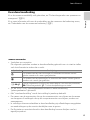 5
5
-
 6
6
-
 7
7
-
 8
8
-
 9
9
-
 10
10
-
 11
11
-
 12
12
-
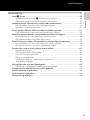 13
13
-
 14
14
-
 15
15
-
 16
16
-
 17
17
-
 18
18
-
 19
19
-
 20
20
-
 21
21
-
 22
22
-
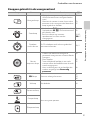 23
23
-
 24
24
-
 25
25
-
 26
26
-
 27
27
-
 28
28
-
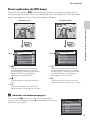 29
29
-
 30
30
-
 31
31
-
 32
32
-
 33
33
-
 34
34
-
 35
35
-
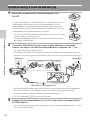 36
36
-
 37
37
-
 38
38
-
 39
39
-
 40
40
-
 41
41
-
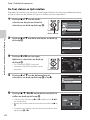 42
42
-
 43
43
-
 44
44
-
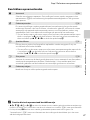 45
45
-
 46
46
-
 47
47
-
 48
48
-
 49
49
-
 50
50
-
 51
51
-
 52
52
-
 53
53
-
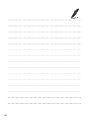 54
54
-
 55
55
-
 56
56
-
 57
57
-
 58
58
-
 59
59
-
 60
60
-
 61
61
-
 62
62
-
 63
63
-
 64
64
-
 65
65
-
 66
66
-
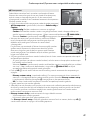 67
67
-
 68
68
-
 69
69
-
 70
70
-
 71
71
-
 72
72
-
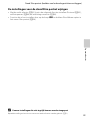 73
73
-
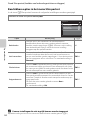 74
74
-
 75
75
-
 76
76
-
 77
77
-
 78
78
-
 79
79
-
 80
80
-
 81
81
-
 82
82
-
 83
83
-
 84
84
-
 85
85
-
 86
86
-
 87
87
-
 88
88
-
 89
89
-
 90
90
-
 91
91
-
 92
92
-
 93
93
-
 94
94
-
 95
95
-
 96
96
-
 97
97
-
 98
98
-
 99
99
-
 100
100
-
 101
101
-
 102
102
-
 103
103
-
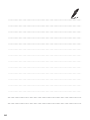 104
104
-
 105
105
-
 106
106
-
 107
107
-
 108
108
-
 109
109
-
 110
110
-
 111
111
-
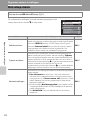 112
112
-
 113
113
-
 114
114
-
 115
115
-
 116
116
-
 117
117
-
 118
118
-
 119
119
-
 120
120
-
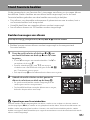 121
121
-
 122
122
-
 123
123
-
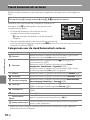 124
124
-
 125
125
-
 126
126
-
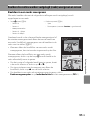 127
127
-
 128
128
-
 129
129
-
 130
130
-
 131
131
-
 132
132
-
 133
133
-
 134
134
-
 135
135
-
 136
136
-
 137
137
-
 138
138
-
 139
139
-
 140
140
-
 141
141
-
 142
142
-
 143
143
-
 144
144
-
 145
145
-
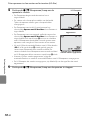 146
146
-
 147
147
-
 148
148
-
 149
149
-
 150
150
-
 151
151
-
 152
152
-
 153
153
-
 154
154
-
 155
155
-
 156
156
-
 157
157
-
 158
158
-
 159
159
-
 160
160
-
 161
161
-
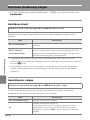 162
162
-
 163
163
-
 164
164
-
 165
165
-
 166
166
-
 167
167
-
 168
168
-
 169
169
-
 170
170
-
 171
171
-
 172
172
-
 173
173
-
 174
174
-
 175
175
-
 176
176
-
 177
177
-
 178
178
-
 179
179
-
 180
180
-
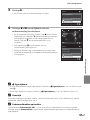 181
181
-
 182
182
-
 183
183
-
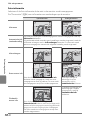 184
184
-
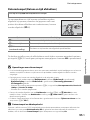 185
185
-
 186
186
-
 187
187
-
 188
188
-
 189
189
-
 190
190
-
 191
191
-
 192
192
-
 193
193
-
 194
194
-
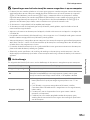 195
195
-
 196
196
-
 197
197
-
 198
198
-
 199
199
-
 200
200
-
 201
201
-
 202
202
-
 203
203
-
 204
204
-
 205
205
-
 206
206
-
 207
207
-
 208
208
-
 209
209
-
 210
210
-
 211
211
-
 212
212
-
 213
213
-
 214
214
-
 215
215
-
 216
216
-
 217
217
-
 218
218
-
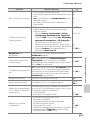 219
219
-
 220
220
-
 221
221
-
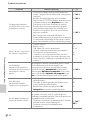 222
222
-
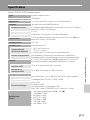 223
223
-
 224
224
-
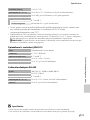 225
225
-
 226
226
-
 227
227
-
 228
228
-
 229
229
-
 230
230
-
 231
231
-
 232
232